Sony PDW 850 Manuel utilisateur
PDF
Scarica
Documento
PROFESSIONAL DISC CAMCORDER
PDW-850
OPERATION MANUAL [French]
1st Edition (Revised 1)
Table des matières
Avant d’utiliser l’appareil........................................................................... 8
Chapitre 1 : Présentation
Caractéristiques ........................................................................................... 9
Localisation et fonctions des pièces et des commandes .......................... 12
Alimentation.................................................................................... 12
Fixation d’accessoires ..................................................................... 13
Section de fonctionnement et de connecteurs ................................. 14
Affichage d’état sur l’écran du viseur............................................. 28
Chapitre 2 : Préparatifs
Préparation de l’alimentation................................................................... 35
Utilisation d’un pack batterie .......................................................... 35
Utilisation de l’alimentation CA ..................................................... 36
Montage du viseur ..................................................................................... 36
Installation....................................................................................... 36
Réglage de la position du viseur ..................................................... 37
Déplacement de la griffe du viseur vers le haut.............................. 37
Utilisation de la bague de rotation du viseur BKW-401 ................. 38
Réglage de la mise au point et de l’écran du viseur........................ 39
Réglage de la région d’utilisation ............................................................. 40
Réglage de la date et de l’heure de l’horloge interne ............................. 41
Montage de l’objectif ................................................................................. 42
Réglage de la longueur focale de la collerette ......................................... 43
Préparation du système d’entrée audio ................................................... 44
Raccordement d’un microphone au connecteur MIC IN ................ 44
Raccordement des microphones aux connecteurs AUDIO IN........ 45
Installation d’un récepteur numérique sans fil (lors de l’utilisation
d’un microphone numérique sans fil) ....................................... 46
Raccordement de l’équipement audio d’entrée de ligne ................. 47
Montage du trépied.................................................................................... 48
Raccordement d’une lampe vidéo ............................................................ 49
Utilisation de la bandoulière ..................................................................... 49
Réglage de la position du protège-épaule ................................................ 50
2
Raccordement de la télécommande.......................................................... 51
Chapitre 3 : Ajustements et réglages pour la prise de vue
Configuration du format d’enregistrement............................................. 53
Configuration de la fréquence de système ...................................... 53
Configuration du format d’enregistrement vidéo............................ 54
Enregistrement mélangé de plans de formats différents sur le
même disque ............................................................................. 54
Réglage de l’équilibre des noirs et de l’équilibre des blancs ................. 55
Réglage de l’équilibre des noirs...................................................... 55
Réglage de l’équilibre des blancs.................................................... 57
Réglage de l’obturateur électronique....................................................... 60
Mode d’obturation........................................................................... 60
Sélection du mode et de la vitesse d’obturation.............................. 61
Modification de la valeur de référence pour le réglage automatique
du diaphragme ..................................................................................... 64
Réglage du niveau audio ........................................................................... 67
Réglage manuel du niveau des entrées audio en provenance des
connecteurs AUDIO IN CH1/CH2 ........................................... 67
Réglage manuel du niveau audio du connecteur MIC IN ............... 68
Enregistrement audio sur les canaux 3 et 4..................................... 69
Réglage des données de temps .................................................................. 70
Réglage du code temporel............................................................... 70
Réglage des bits d’utilisateur .......................................................... 71
Synchronisation du code temporel .................................................. 72
Chapitre 4 : Prise de vue
Manipulation des disques.......................................................................... 75
Disques utilisés pour l’enregistrement et la lecture ........................ 75
Remarques sur la manipulation....................................................... 75
Protection contre l’écriture des disques .......................................... 75
Chargement et déchargement d’un disque ...................................... 76
Formatage d’un disque.................................................................... 77
Manipulation des disques lorsque l’enregistrement ne se termine
pas normalement (fonction de récupération) ............................ 77
Procédure de base pour la prise de vue ................................................... 79
Lecture du plan enregistré............................................................... 81
Suppression du plan enregistré........................................................ 83
Utilisation de la fonction de mixage d’image gelée........................ 83
3
Utilisation de la fonction d’aide à la mise au point......................... 84
Opérations avancées pour la prise de vue ............................................... 85
Enregistrement des repères ............................................................. 85
Configuration des drapeaux de plan avec les interrupteurs ............ 85
Réglage de l’image miniature au moment de l’enregistrement ...... 86
Lancement d’une prise de vue avec quelques secondes de données
d’image pré-enregistrées (fonction de cache d’image)............. 86
Vidéo à intervalles (fonction d’enregistrement à intervalles) ......... 88
Prise de vue avec ralenti et accéléré................................................ 92
Echange de disque pendant l’enregistrement (fonction de cache de
changement de disque).............................................................. 93
Enregistrement avec la fonction d’enregistrement continu de
plan............................................................................................ 94
Reprise du plan le plus récent ......................................................... 95
Attribution de titres de plans définis par l’utilisateur de façon
automatique............................................................................... 96
Attribution de noms définis par l’utilisateur à des plans et des
listes de plans ............................................................................ 99
Utilisation des métadonnées de planification................................ 101
Enregistrement vidéo à partir de dispositifs externes ................... 104
Utilisation de la fonction de journalisation en direct .................... 105
Enregistrement de données proxy ................................................. 106
Obtention d’informations d’emplacement GPS ............................ 109
Chapitre 5 : Opérations dans les écrans GUI
Présentation.............................................................................................. 112
Basculement entre les écrans GUI ................................................ 112
Informations et contrôles des écrans de miniatures ...................... 114
Affichage des menus ..................................................................... 118
Opérations sur écran GUI.............................................................. 121
Opérations sur les miniatures................................................................. 122
Sélection de miniatures ................................................................. 122
Recherche à l’aide des miniatures................................................. 123
Lecture de la scène trouvée ........................................................... 126
Sélection de plans par type (fonction de filtre de plans)............... 126
Sélection des informations affichées sur les miniatures ............... 128
Changement des images d’index de plans .................................... 128
Consultation des propriétés des plans ........................................... 129
Configuration des drapeaux de plan.............................................. 132
Verrouillage de plans (protection contre l’écriture)...................... 132
Suppression de plans ..................................................................... 133
Sélection de scènes (montage de listes de plans) ................................... 135
Qu’est-ce que la sélection de scènes ? .......................................... 135
4
Création et montage de listes de plans .......................................... 136
Gestion des listes de plans............................................................. 141
Opérations de disque ............................................................................... 143
Vérification des propriétés du disque............................................ 143
Utilisation des métadonnées de planification................................ 143
Vérification des repères définis par l’utilisateur ........................... 146
Formatage des disques .................................................................. 146
Affichage des propriétés de disque et de plans dans un navigateur
Web......................................................................................... 147
Transfert de plans (Fonction client FTP) .............................................. 150
Préparatifs pour le transfert de plans............................................. 151
Téléchargement montant de plans................................................. 152
Téléchargement descendant de plans ............................................ 156
Copie de plans directe entre des dispositifs XDCAM .................. 156
Liste de raccourcis ................................................................................... 158
Chapitre 6 : Affichages de menus et réglages détaillés
Organisation des menus .......................................................................... 159
Menu TOP et menus de niveau supérieur ..................................... 160
Liste des menus ........................................................................................ 163
Menu OPERATION...................................................................... 163
Menu PAINT................................................................................. 174
Menu MAINTENANCE ............................................................... 183
Menu FILE .................................................................................... 203
Menu DIAGNOSIS....................................................................... 208
Opérations de menu................................................................................. 210
Affichage des menus ..................................................................... 210
Fonctionnement du menu de base ................................................. 210
Utilisation du menu USER (exemple d’opération de menu) ........ 213
Modification du menu USER........................................................ 214
Réinitialisation des réglages du menu USER aux réglages
standard................................................................................... 218
Réglage de l’affichage de l’état sur l’écran du viseur et le moniteur
LCD..................................................................................................... 219
Sélection des éléments d’affichage ............................................... 219
Messages de confirmation de changement et de progression de
réglage..................................................................................... 220
Réglage de l’affichage de repère................................................... 221
Réglage du viseur.......................................................................... 222
Enregistrement des données de prise de vue superposées aux
barres de couleur..................................................................... 223
Définition de l’identifiant de prise de vue..................................... 224
5
Affichage des écrans de confirmation d’état................................. 225
Ajustements et réglages depuis les menus ............................................. 226
Réglage des valeurs de gain pour les positions du sélecteur
GAIN ...................................................................................... 226
Sélection des signaux de sortie ..................................................... 227
Attribution de fonctions aux interrupteurs ASSIGN..................... 228
Réglages des fonctions d’économie d’énergie.............................. 231
Configuration d’un LAN sans fil .................................................. 232
Réglage manuel de la température de couleur .............................. 236
Spécification d’un décalage pour le réglage automatique de
l’équilibre des blancs .............................................................. 236
Sélection du fichier d’objectif....................................................... 237
Réglage des données UMID.......................................................... 237
Chapitre 7 : Sauvegarde et chargement des données de réglage utilisateur
Sauvegarde et rappel de fichiers utilisateur .......................................... 240
Sauvegarde des données du menu utilisateur sur un disque
flash USB................................................................................ 240
Chargement des données sauvegardées à partir d’un disque
flash USB................................................................................ 242
Retour aux réglages standard pour les réglages de fichier
utilisateur ................................................................................ 243
Sauvegarde et chargement de fichiers de scène .................................... 244
Sauvegarde d’un fichier de scène.................................................. 244
Chargement de fichiers de scène................................................... 246
Retour aux réglages standard pour les réglages de fichier de
scène........................................................................................ 247
Passage à une page de menu relative à un fichier lors du
branchement d’un disque flash USB ............................................... 248
Chapitre 8 : Opérations sur les fichiers
Présentation.............................................................................................. 249
Arborescence des répertoires ........................................................ 249
Restrictions applicables aux opérations sur les fichiers................ 250
Opérations relatives aux fichiers via FTP ............................................. 254
Etablissement des connexions FTP............................................... 255
Liste de commandes...................................................................... 256
Enregistrement de code temporel continu via une connexion FTP .... 261
6
Chapitre 9 : Maintenance
Essai du caméscope avant la prise de vue.............................................. 262
Opérations préalables à l’essai ...................................................... 262
Essai de la caméra ......................................................................... 262
Essai du VDR................................................................................ 264
Maintenance ............................................................................................. 266
Nettoyage du viseur....................................................................... 266
Remarque à propos de la borne de batterie ................................... 266
Avertissements de fonctionnement......................................................... 267
Annexe
Remarques importantes sur le fonctionnement .................................... 277
Spécifications............................................................................................ 279
Généralités..................................................................................... 279
Objectif.......................................................................................... 280
Entrée/sortie .................................................................................. 280
Performance audio ........................................................................ 281
Section de caméra ......................................................................... 282
Viseur et équipement apparenté .................................................... 283
Autre équipement .......................................................................... 283
Section lecteur disque optique ...................................................... 283
Accessoires fournis ....................................................................... 283
Equipement supplémentaire .......................................................... 283
Liste de composants et accessoires en option ........................................ 285
Liste des claviers USB pris en charge .................................................... 286
Disques flash USB recommandés (avril 2014)....................................... 289
Marques commerciales et licences ......................................................... 289
Licence MPEG-4 Visual Patent Portfolio ..................................... 289
A propos de l’IJG (Independent JPEG Group) ............................. 290
Logiciel d’affichage des caractères « iType »............................... 290
A propos de libupnp ...................................................................... 290
A propos de OpenSSL................................................................... 291
A propos du GPS ..................................................................................... 294
Index.......................................................................................................... 295
7
Avant d’utiliser
l’appareil
Après l’achat de cet appareil et avant de l’utiliser,
vous devez régler la région d’utilisation.
(Tant que ces réglages ne seront pas effectués,
l’appareil ne fonctionnera pas.)
Pour les détails sur ces réglages, voir « Réglage de
la région d’utilisation » (page 40).
Remarque
Avant la fixation/le retrait des composants ou
accessoires en option au/du caméscope, veillez à mettre
le caméscope hors tension.
8
Chapitre
1 Présentation
Support multiformat
Caractéristiques
L’appareil prend en charge différentes fréquences
système (1080/59.94i, 1080/29.97P, 1080/50i,
1080/25P, 1080/23.98P, 720/59.94P et 720/50p),
offrant la polyvalence requise pour des
enregistrements HD dans le monde entier. Il
prend également en charge l’enregistrement et la
lecture de signaux SD (NTSC et PAL), ce qui
facilite une transition progressive des systèmes
SD vers les systèmes HD.
Une fonction de conversion multiformat permet
des conversions ascendantes et descendantes
entre SD et HD, ainsi que des conversions
croisées entre 1080 et 720. En outre, il est
possible de sélectionner compression ou
recadrage comme modèle d’aspect dans les
conversions ascendantes et descendantes entre
SD et HD.
Capteurs CCD « PowerHAD FX » de type
2/ pouce, Full HD
3
• Capteurs d’image progressifs à transfert
d’interligne de type 2/3 pouce avec 2,2 millions
de pixels, pour une résolution Full HD (1920 ×
1080)
• Capteurs CCD « PowerHAD FX », dotés d’un
traitement de signal ASIC avec des
convertisseurs A/N 16 bits
Ces nouvelles technologies permettent la capture
d’images de très haute qualité, avec sensibilité
F11 (59.94i) et F12 (50i) et un rapport S/B de
62 dB. 1)
Remarque
Il n’est pas possible de combiner sur un seul disque des
contenus enregistrés dans des groupes de fréquences
d’images différents (voir page 54).
1) Avec la suppression de bruit activée (la valeur
désactivée est 58 dB)
La suppression de bruit utilise une technologie propre
à Sony qui traite le signal en supprimant le bruit dans
les régions de haute fréquence.
Enregistrement de plus de 90 minutes de
données audio et vidéo de haute qualité
Mécanismes pour une fiabilité élevée
• Les signaux issus des capteurs d’image Full HD
(1920 × 1080) sont enregistrés au format MPEG
HD422 1) pour une qualité d’image toujours
élevée. 2)
• L’appareil prend en charge l’enregistrement de
quatre canaux audio 3), échantillonnés à 24 bits
pour de la haute qualité.
• Les disques Professional Disc à double couche
peuvent enregistrer environ 95 minutes de
données audio et vidéo de haute qualité.
Les durées d’enregistrement généreuses et la
haute qualité de l’enregistrement audio et vidéo
permettent à cet appareil de satisfaire les
exigences les plus rigoureuses des équipes de
production dans un vaste éventail de genres, du
journalisme électronique au cinéma numérique en
passant par la production d’émission.
L’appareil prend en charge une variété de formats
HD, y compris les formats d’une résolution de
720 lignes.
Un nouveau système de refroidissement de
conduite empêche la surchauffe à l’intérieur de
l’appareil et de ses surfaces, pour une meilleure
fiabilité dans les environnements à haute
température. La fiabilité est également améliorée
grâce à un design protégé contre les gouttes
d’eau.
L’enregistrement peut continuer même si
l’appareil est soumis à des secousses, car les
données sont stockées dans une mémoire
antichoc avant d’être enregistrées sur le support.
La fiabilité de l’enregistrement est garantie par
une fonction de vérification de l’enregistrement,
similaire à la fonction de lecture de confiance des
magnétophones, permettant à cet appareil d’être
utilisé pour des applications de télévision
exigeantes.
9
1) Le codec MPEG-2 422P@HL échantillonne en 4:2:2
et enregistre avec un débit vidéo de 50 Mbps.
2) La compression d’image utilise le système MPEG-2
Long GOP.
3) Le PDW-HD1500 est capable d’enregistrer jusqu’à
huit canaux au format MPEG HD422.
enregistrer des données proxy ou charger des
métadonnées de planification, ou brancher
l’adaptateur Wi-Fi CBK-WA01 ou l’adaptateur
sans fil CBK-WA100 en option pour vous
connecter à un réseau LAN sans fil.
Fonctionnalités pour des performances
améliorées dans différentes conditions
de prise de vue
Compatibilité des formats avec les
modèles précédents
L’appareil est capable d’enregistrer aux formats
MPEG-2 MP@HL 35/25 Mbps utilisés par les
périphériques XDCAM HD précédents. Ces
formats proposent des temps d’enregistrement
plus longs que le format MPEG-2 422P@HL
50 Mbps.
Il est également capable d’enregistrer et de lire
dans les formats MPEG IMX 50/40/30 Mbps et
DVCAM 25 Mbps.
Fonction de cache d’image
L’appareil peut utiliser sa mémoire interne pour
enregistrer l’entrée vidéo actuelle en continu,
permettant de démarrer l’enregistrement un
certain temps (2 à 30 secondes) avant que le
bouton d’enregistrement soit enfoncé, et de
changer de disque en douceur sans interrompre
l’enregistrement.
Deux filtres optiques
L’appareil est équipé de filtres CC et ND séparés.
Riche sélection d’interfaces
• Connecteurs de sortie HDSDI et SDSDI : ils
permettent de combiner librement les signaux
HDSDI et SDSDI. Des codes temporels et
d’autres données textuelles peuvent être
superposés aux signaux en provenance de l’une
des deux interfaces.
• Connecteur de sortie du signal composite
• Connecteurs d’entrée vidéo sélectionnables :
l’appareil est conçu pour prendre en charge
l’enregistrement dans n’importe quel type
d’environnement, y compris pour les
professionnels du reportage de presse. Il est
possible de sélectionner des signaux HD SDI/
SD SDI ou composite. Les signaux SD peuvent
être convertis et enregistrés comme signaux
HD.
• Connecteur d’entrée à verrouillage de
synchronisation : il permet le fonctionnement
synchronisé de plusieurs appareils, avec
synchronisation possible des signaux VBS ou
HD-Y.
• Connecteurs d’entrée audio : ils acceptent
l’entrée d’un signal AES/EBU, en plus de
l’entrée de microphone, l’entrée de microphone
+48 V et l’entrée de ligne.
• Connecteurs d’entrée et de sortie de code
temporel
• Connecteur réseau : ils permettent le transfert
des fichiers au format MXF.
• Connecteur USB : permet d’utiliser un clavier
ou une souris USB Windows. Vous pouvez
également brancher un disque flash USB pour
Circuits de suppression de bruit
De nouveaux circuits de suppression du bruit
offrent des performances améliorées dans des
conditions de prise de vue difficiles, comme le
soir ou la nuit.
Fonction d’obturation lente
Il est possible de cumuler un maximum de 16
images grâce à la fonction d’obturation lente.
Avec des niveaux de lumière faible, cela permet
une prise de vue claire et sans bruit, et cette
fonction fournit un effet vidéo fantaisie avec des
images fantôme.
Fonction d’intervalle (enregistrement à
intervalles)
Utilisez cette fonction pour filmer des sujets lents
avec une compression du mouvement dans le
temps. C’est une fonction pratique pour de
nombreuses applications, comme la surveillance
de la croissance des plantes ou la progression
d’un site en construction.
Fonction de mouvement lent et rapide 1)
Cette fonction permet d’utiliser pour la prise de
vue une fréquence d’images différentes de celle
de la lecture, pour obtenir le même effet que
l’overcranking ou l’undercranking sur une
caméra de tournage de film. Contrairement à la
lecture à vitesse ralentie ou accélérée d’une vidéo
prise avec une vitesse normale, cette fonction
permet d’obtenir un effet de ralenti fluide, ou une
action accélérée au-delà de la vitesse réelle.
10
1) Cette fonction est disponible lorsque le format
d’enregistrement est défini sur MPEG HD422,
50 Mbps et la résolution/fréquence du système sur
1080/23.98P, 1080/25P ou 1080/29.97P.
Moniteur LCD haute résolution de
3,5 pouces
Le moniteur LCD couleur QHD de 3,5 pouces
haute résolution affiche les compteurs de niveau
audio, les menus, les indicateurs de capacité de
disque et de batterie, et les miniatures des plans
enregistrés sur le disque.
Fonction de mixage d’image gelée
Cette fonction permet d’aligner une image fixe,
provenant d’une vidéo précédente, avec la sortie
vidéo actuelle de la caméra. De cette façon, vous
pouvez réglez la position de la caméra pour cadrer
exactement la même image pour les nouvelles
prises de vue. Par exemple, cette fonction facilite
le cadrage exact des prises de vue en été et en
automne du même paysage.
Intégration des fonctionnalités uniques
de la série XDCAM
L’appareil hérite des fonctions de chaîne de
production de la série XDCAM, y compris
l’affichage des miniatures et la gestion des
métadonnées, et les améliore en intégrant une
interface homme-machine perfectionnée.
Les métadonnées comprennent les nouveaux
drapeaux de plan configurables par l’utilisateur
(OK/NG/KEEP), en plus des repères de début
d’enregistrement existants. Les nouveaux types
de métadonnées permettent des flux de travail
plus efficaces lorsque les plans enregistrés sur cet
appareil sont montés sur des systèmes de montage
non linéaires.
Fonction d’extension numérique
Cette fonction agrandit la section centrale de la
vidéo. Elle utilise un traitement électronique,
empêchant la diminution de la sensibilité (baisse
F) qui se produit lorsque la fonction d’extension
de l’objectif est utilisée.
Fonction d’aide à la mise au point
Un indicateur d’aide à la mise au point s’affiche
dans le viseur pour vous aider à effectuer la mise
au point.
Cette fonction s’avère utile lorsque vous essayez
de faire la mise au point en utilisant uniquement
l’image du viseur.
Téléchargements de logiciels
Lorsque l’appareil est utilisé avec une connexion
PC, téléchargez tous les pilotes du dispositif, les
plug-ins et les applications logicielles dont avez
besoin à partir des sites internet suivants.
Interrupteurs assignables
Les fonctions les plus fréquemment utilisées
peuvent être attribuées aux interrupteurs, pour
une exploitation rapide et commode.
Gamma hyper
Cette fonction active une plage dynamique
étendue, sans utiliser la fonction de courbe, en
compressant de manière homogène la plage de
luminosité élevée.
Site internet Sony produits professionnels :
Etats-Unis
http://pro.sony.com
Canada
http://www.sonybiz.ca
Amérique latine
http://sonypro-latin.com
Europe
http://www.pro.sony.eu/pro
Moyen-Orient, Afrique
http://sony-psmea.com
Russie
http://sony.ru/pro/
Brésil
http://sonypro.com.br
Australie
http://pro.sony.com.au
Nouvelle Zélande http://pro.sony.co.nz
Japon
http://www.sonybsc.com
Asie pacifique
http://pro.sony-asia.com
Corée
http://bp.sony.co.kr
Chine
http://pro.sony.com.cn
Inde
http://pro.sony.co.in
Prise en charge du système de
microphone numérique sans fil
Le système de microphone numérique sans fil
offre une résistance au bruit supérieure, de haute
qualité, et un fonctionnement multicanal
simultané. L’installation du récepteur numérique
sans fil DWR-S02DN 1) permet une réception
simultanée de deux canaux.
1) Ces produits ne sont pas disponibles dans les pays où
la réglementation sur les radiofréquences les interdit.
Logiciels créatifs Sony, page de téléchargement
du logiciel :
http://www.sonycreativesoftware.com/
download/software_for_sony_equipment
11
b Interrupteur POWER
Localisation et fonctions
des pièces et des
commandes
Cet interrupteur permet de mettre le caméscope
sous et hors tension.
c Connecteur DC IN (entrée alimentation
CC) (de type XLR, 4 broches, mâle)
Pour utiliser le caméscope à partir d’une source
d’alimentation CA, branchez un cordon
d’alimentation CC optionnel sur cette borne, puis
branchez l’autre extrémité du cordon sur la borne
de sortie CC du BC-L70A, BC-L160 ou d’un
autre chargeur de batterie.
Alimentation
d Connecteur DC OUT 12V (sortie
d’alimentation CC) (4 broches, femelle)
Alimente un adaptateur sans fil CBK-WA100
(non fourni) (maximum de 1,0 A).
Ne raccordez pas d’appareil autre que
l’adaptateur sans fil.
e Griffe de fixation de la batterie
Cette griffe permet de fixer un pack batterie
BP-FLX75. Vous pouvez aussi y fixer un
adaptateur CA AC-DN2B/DN10 pour utiliser le
caméscope sur une source d’alimentation CA.
1
2
3
Pour savoir comment fixer la batterie ou
l’adaptateur CA, voir « Préparation de
l’alimentation » (page 35). Pour plus de détails sur
la fixation d’un récepteur numérique sans fil,
consultez « Installation d’un récepteur numérique
sans fil (lors de l’utilisation d’un microphone
numérique sans fil) » (page 46).
4 5
a Interrupteur LIGHT
Détermine la manière dont une lampe vidéo
branchée sur le connecteur LIGHT (voir page 13)
est allumée ou éteinte.
AUTO :si l’interrupteur POWER de la lampe
vidéo est sur ON, la lampe vidéo s’allume
automatiquement lorsque le caméscope
enregistre.
MANUAL : vous pouvez allumer ou éteindre
manuellement la lampe vidéo avec son
propre interrupteur.
Remarque
Pour des raisons de sécurité et afin de garantir le bon
fonctionnement, l’utilisation du pack batterie BP-FLX75
est recommandée.
Remarques
• Lorsque cet interrupteur est sur AUTO, au début de
l’enregistrement, l’image est enregistrée même si
l’éclairage varie jusqu’à ce que la lampe vidéo
s’allume. Si le début de l’enregistrement est important,
il est recommandé de régler cet interrupteur sur
MANUAL.
• Pour garantir un fonctionnement correct de la lampe
vidéo, Sony recommande l’utilisation du pack batterie
BP-FLX75 avec le caméscope.
12
e Griffe de fixation du viseur
Fixation d’accessoires
Cette griffe permet de fixer un viseur optionnel.
f Connecteur VF (viseur) (20 broches)
1
23 4567
Ce connecteur permet de brancher un viseur
optionnel.
Consultez un représentant Sony pour en savoir plus
sur les viseurs disponibles.
g Caoutchouc de fixation de monture
d’objectif
Après le verrouillage en position de l’objectif à
l’aide du levier de verrouillage, placez ce
caoutchouc sur la projection inférieure. Cet
accessoire fixe la monture d’objectif et l’empêche
de se détacher.
h Bouton de positionnement avant/
arrière du viseur (bouton LOCK)
8 9 0 qa qs qd qf qgqh qj qk
Desserrez ce bouton pour ajuster le
positionnement avant/arrière du viseur (voir
page 37).
ql
i Fixation pour le support de microphone
Cette fixation permet d’installer un support de
microphone CAC-12 optionnel (voir page 45).
j Protège-épaule
Relevez le levier de fixation du protège-épaule
pour ajuster le positionnement avant/arrière.
Ajustez le positionnement pour un confort
maximal lors de l’utilisation de l’appareil sur
votre épaule.
a Points de fixation de la bandoulière
Ces points de fixation permettent d’installer la
bandoulière fournie (voir page 49).
Pour les détails sur ce réglage, voir « Réglage de la
position du protège-épaule » (page 50).
b Griffe de fixation d’accessoires
k Connecteur LIGHT (lampe vidéo)
(2 broches, femelle)
Cette griffe permet de fixer un accessoire
optionnel, comme une lampe vidéo (voir
page 49).
Vous pouvez y brancher une lampe vidéo avec
une consommation électrique maximale de 50 W,
comme l’Anton Bauer Ultralight 2 ou une lampe
équivalente (voir page 49).
c Levier de positionnement avant/arrière
du viseur
Pour ajuster le positionnement avant/arrière du
viseur, serrez ce levier et le bouton LOCK. Après
l’ajustement, resserrez ce levier et le bouton
LOCK.
l Attache du câble d’objectif
Cette attache permet de fixer un câble d’objectif.
d Bague de positionnement gauche/droite
du viseur
m Connecteur MIC IN (entrée de
microphone) (+48 V) (type XLR,
5 broches, femelle)
Desserrez cette bague pour ajuster le
positionnement gauche/droite du viseur (voir
page 37).
Ce connecteur permet de brancher un microphone
stéréo. L’alimentation (+48 V) est assurée par ce
connecteur.
13
n Connecteur LENS (12 broches)
Section de fonctionnement et de
connecteurs
Ce connecteur permet de brancher un câble
d’objectif.
Remarque
Avant
Lors du branchement d’un câble d’objectif sur ce
connecteur, mettez d’abord l’appareil hors tension.
o Monture de trépied
Lors de l’utilisation de l’appareil sur un trépied,
fixez-y l’adaptateur de trépied (optionnel).
p Monture d’objectif (monture à
baïonnette spéciale)
Cette monture permet de fixer l’objectif.
3
Consultez un représentant Sony pour en savoir plus
sur les objectifs disponibles.
q Levier de verrouillage de l’objectif
Après l’insertion de l’objectif dans la monture,
tournez la bague de la monture d’objectif par le
biais de ce levier pour verrouiller l’objectif en
position.
Après le verrouillage de l’objectif, veillez à
utiliser le caoutchouc de fixation de la monture
d’objectif afin de l’empêcher de se détacher.
4
1
2
5
6
7
a Touche REC START (démarrage de
l’enregistrement)
r Capuchon de la monture d’objectif
Appuyez sur cette touche pour démarrer
l’enregistrement. Appuyez à nouveau sur cette
touche pour arrêter l’enregistrement. L’effet est le
même que celui de la touche REC sur l’objectif.
Retirez le capuchon en relevant le levier de
verrouillage de l’objectif. Si aucun objectif n’est
monté, gardez ce capuchon en place pour éviter
que de la poussière ne pénètre à l’intérieur.
b Sélecteur SHUTTER
s Connecteur CA (adaptateur de caméra)
(50 broches)
Réglez ce sélecteur sur ON pour utiliser
l’obturateur électronique. Placez-le sur SELECT
pour sélectionner le réglage de la vitesse
d’obturation ou du mode d’obturation dans la
plage définie préalablement dans le menu
correspondant. Lorsque vous actionnez ce
sélecteur, le nouveau réglage apparaît dans la
zone d’affichage des messages concernant les
changements des réglages et la progression
d’ajustement pendant environ trois secondes.
Enlevez le couvercle du connecteur et branchez le
connecteur à 50 broches de l’adaptateur de
caméra CA-FB70/TX70 en option.
Remarque
Si l’unité de commande de caméra ne prend pas en
charge SLS (obturation à vitesse lente), l’affichage SLS
et le réglage SLS ne peuvent pas être modifiés.
Consultez le manuel d’utilisation du CA-FB70/TX70
pour plus d’informations sur son montage.
Pour les détails sur les réglages de la vitesse
d’obturation et du mode d’obturation, voir
« Réglage de l’obturateur électronique » (page 60).
c Sélecteur FILTER
Bascule entre les filtres optiques intégrés dans cet
appareil.
Si vous utilisez ce sélecteur avec l’élément de
menu concernant l’affichage de la sélection du
14
f Interrupteur AUTO W/B BAL (réglage
automatique de l’équilibre des blancs/
noirs)
filtre réglé sur ON (voir page 220), le nouveau
réglage apparaît sur l’écran du viseur pendant
environ trois secondes.
Cet interrupteur active les fonctions de réglage
automatique de l’équilibre des blancs/noirs.
WHT : règle automatiquement l’équilibre des
blancs. Si l’interrupteur WHITE BAL (voir
page 17) est positionné sur A ou B, le réglage
de l’équilibre des blancs est stocké dans la
mémoire correspondante. Si l’interrupteur
WHITE BAL est positionné sur PRST, la
fonction de réglage automatique de
l’équilibre des blancs ne fonctionne pas.
BLK : règle automatiquement le palier de noir et
l’équilibre des noirs.
L’appareil est équipé de deux filtres
commutables. Vous pouvez basculer entre quatre
filtres CC électriques et quatre filtres ND.
Réglage du sélecteur
FILTER (bouton
extérieur)
A
B
C
D
Filtre CC
Filtre croisé a)
3200K
4 300K
6 300K
a) Un type de filtre pour effets spéciaux. Une croix de
lumière apparaît dans la section mise en surbrillance.
Réglage du sélecteur
FILTER (bouton
intérieur)
1
2
g Commande MIC (microphone) LEVEL
Cette commande permet de régler le niveau
d’entrée des canaux audio 1, 2, 3 et 4.
Filtre ND
Pour les détails, voir « Réglage du niveau audio »
(page 67).
CLEAR
1/
4 ND (atténue la
Côté droit (près de l’avant)
lumière à environ 1/4)
3
1/
16 ND (atténue la
1
2 3 4
5
lumière à environ 1/16)
4
1/
64 ND (atténue la
lumière à environ 1/64)
d Bouton MENU
Permet de changer la sélection de la page ou de
modifier un réglage dans le menu.
Pour savoir comment utiliser le bouton MENU, voir
« Opérations de menu » (page 210).
e Prise EARPHONE (monaural, mini
prise)
Vous pouvez surveiller le son E-E 1) pendant
l’enregistrement et le son de lecture pendant la
lecture. En cas d’alarme, vous pouvez entendre la
tonalité d’alarme dans les écouteurs. Vous
pouvez utiliser cette prise conjointement avec la
prise EARPHONE à l’arrière de l’appareil. Le
haut-parleur intégré est automatiquement coupé
lors du branchement d’écouteurs dans la prise.
6 78 9
0
qa
qs
MENU
STATUS
ON/
SEL
OFF
CANCEL/PRST
ON
ESCAPE
OFF
1) E-E : abréviation de « Electric-to-Electric ». En mode
E-E, les signaux vidéo et audio reçus par le caméscope
sont transmis uniquement après leur passage à travers
les circuits électriques internes. Ce mode peut être
utilisé pour contrôler les signaux d’entrée.
qd
15
a Interrupteurs ASSIGN 1/2
(assignables)
entendre par le haut-parleur intégré ou les
écouteurs optionnels.
Vous pouvez affecter les fonctions souhaitées à
ces interrupteurs sur la page ASSIGNABLE SW
du menu OPERATION.
Aucune fonction n’est affectée à ces interrupteurs
lorsque le caméscope sort de l’usine (équivalent à
la sélection OFF dans le menu).
Position de l’interrupteur du bas : CH-1/2
Pour les détails, voir « Attribution de fonctions aux
interrupteurs ASSIGN » (page 228).
b Interrupteur ASSIGN 5 (assignable)
Sortie audio
Audio du canal 1
Audio mélangé (stéréo) des
CH-2/CH-4
canaux 1 et 2 a)
Audio du canal 2
Position de l’interrupteur du bas : CH-3/4
Vous pouvez affecter les fonctions souhaitées à
ces interrupteurs sur la page ASSIGNABLE SW
du menu OPERATION.
Aucune fonction n’est affectée à ces interrupteurs
lorsque le caméscope sort de l’usine (équivalent à
la sélection OFF dans le menu).
Pour les détails, voir « Attribution de fonctions aux
interrupteurs ASSIGN » (page 228).
c Bouton ALARM (réglage du volume
d’alarme)
Position de
l’interrupteur du
haut
CH-1/CH-3
MIX
Sortie audio
Audio du canal 3
Audio mélangé (stéréo) des
CH-2/CH-4
canaux 3 et 4 a)
Audio du canal 4
a) En branchant des écouteurs stéréo à la prise
EARPHONE à l’arrière de l’appareil, vous pouvez
entendre l’audio en stéréo. (Sur la page AUDIO-1 du
menu MAINTENANCE, HEADPHONE OUT doit
être réglé sur STEREO.)
Ce bouton contrôle le volume de la tonalité
d’avertissement émise par le haut-parleur intégré
ou les écouteurs optionnels. Lorsque le bouton est
réglé sur le niveau minimum, aucun son ne peut
être entendu.
Cependant, si l’élément MIN ALARM VOL est
réglé sur SET à la page AUDIO-1 du menu
MAINTENANCE, la tonalité d’alarme est
audible même si le bouton de volume est réglé sur
le niveau minimum.
f Commutateur VDR SAVE/STBY
(enregistrement/veille VDR)
Cet interrupteur permet de changer l’état de
l’alimentation du VDR, lorsque l’enregistrement
est arrêté (STOP) ou interrompu (REC PAUSE).
SAVE :le disque arrête sa rotation et certaines
fonctions sont désactivées. La consommation
électrique est plus faible que lorsque le
caméscope est en mode STBY. La durée de
vie de la batterie est prolongée.
STBY :l’enregistrement sur le disque démarre
immédiatement dès que la touche REC
START est enfoncée.
ALARM
Minimum
Position de
l’interrupteur du
haut
CH-1/CH-3
MIX
Maximum
d Bouton MONITOR (réglage du volume
du moniteur)
Remarque
Un son de fonctionnement interne peut être enregistré au
début de l’enregistrement, lorsque l’interrupteur VDR
SAVE/STBY est réglé sur SAVE.
Ce bouton contrôle le volume sonore à
l’exception de celui de la tonalité d’avertissement
émise par le haut-parleur intégré ou les écouteurs
optionnels. Lorsque le bouton est réglé sur le
niveau minimum, aucun son ne peut être entendu.
g Sélecteur GAIN
Ce sélecteur permet de changer le gain de
l’amplificateur vidéo pour l’adapter aux
conditions d’éclairage pendant la prise de vue.
Les gains correspondant aux réglages L, M et H
peuvent être sélectionnés dans le menu. (Les
e Interrupteurs MONITOR (sélection du
moniteur audio)
Grâce à une combinaison des deux interrupteurs,
vous pouvez sélectionner le son que vous voulez
16
réglages d’usine par défaut sont L = 0 dB, M =
6 dB et H = 12 dB.)
Lorsque cet interrupteur est actionné, le nouveau
réglage apparaît dans la zone d’affichage des
messages concernant les changements des
réglages et la progression d’ajustement pendant
environ trois secondes.
de fonctionnement, même si l’interrupteur
AUTO W/B BAL est réglé sur la position
WHT.
B (ATW) : lorsque cet interrupteur est réglé sur B
et que WHITE SWITCH <B> est réglé sur
ATW à la page WHITE SETTING du menu
OPERATION, ATW est activé.
Lorsque cet interrupteur est actionné, le nouveau
réglage apparaît dans la zone d’affichage des
messages concernant les changements des
réglages et la progression d’ajustement pendant
environ trois secondes.
Pour les détails, voir « Réglage des valeurs de gain
pour les positions du sélecteur GAIN » (page 226).
h Interrupteur OUTPUT/DCC (signal de
sortie/commande de contraste
dynamique)
1) ATW (Equilibre des blancs à suivi
automatique) :l’équilibre des blancs de l’image
filmée est automatiquement ajusté en fonction des
variations des conditions d’éclairage.
Cet interrupteur change le signal vidéo, qui est
transmis au lecteur de disque vidéo (appelé
« VDR » pour Video Disc Drive), au viseur et au
moniteur vidéo depuis la section caméra, pour
l’un des deux réglages suivants.
BARS :transmet le signal de barres de couleur.
CAM :transmet le signal vidéo en provenance de
la caméra. Lorsque ce réglage est
sélectionné, vous pouvez activer et
désactiver le DCC 1).
j Interrupteur STATUS ON/SEL/OFF
(affichage du menu activé/sélection de
page/affichage désactivé)
Pour activer cet interrupteur, réglez l’interrupteur
MENU ON/OFF sur OFF.
La fermeture du couvercle place
automatiquement l’interrupteur MENU ON/OFF
sur OFF.
ON/SEL :chaque fois que cet interrupteur est
basculé vers le haut, une fenêtre de
confirmation des réglages du menu et de
l’état du caméscope apparaît sur l’écran du
viseur. La fenêtre est composée de quatre
pages, qui changent à chaque fois que
l’interrupteur est basculé vers le haut.
Chaque page s’affiche pendant environ
10 secondes.
OFF :pour effacer la page immédiatement après
son affichage, placez cet interrupteur sur la
position OFF.
Vous pouvez sélectionner les pages à afficher
dans le menu.
1) DCC (Contrôle de contraste dynamique) :sur un
arrière-plan très lumineux avec le diaphragme ouvert
et réglé sur le sujet, les objets à l’arrière-plan seront
perdus dans le reflet. La fonction DCC supprime
l’intensité élevée, rétablit la plupart des détails perdus
et elle est particulièrement efficace dans les situations
suivantes.
• Prise de vue d’un sujet à l’ombre un jour ensoleillé
• Prise de vue d’un sujet en intérieur sur un arrièreplan, à travers une fenêtre
• Toutes les scènes à contraste élevé
i Interrupteur WHITE BAL (mémoire
d’équilibre des blancs)
Cet interrupteur permet de contrôler le réglage de
l’équilibre des blancs.
PRST :règle la température de couleur sur la
valeur prédéfinie (le réglage en usine par
défaut est 3200K). Utilisez ce réglage si vous
n’avez pas le temps de régler l’équilibre des
blancs.
A ou B : rappelle les réglages d’ajustement de
l’équilibre des blancs stockés dans A ou B.
Placez l’interrupteur AUTO W/B BAL (voir
page 15) sur la position WHT, pour régler
automatiquement l’équilibre des blancs, et
sauvegarder les réglages dans la mémoire A
ou B.
Cependant, l’équilibre des blancs ne
fonctionne pas tant qu’ATW 1) est en cours
Pour les détails, voir « Affichage des écrans de
confirmation d’état » (page 225).
k Interrupteur MENU ON/OFF
Pour utiliser cet interrupteur, ouvrez le couvercle.
Cet interrupteur est utilisé pour afficher le menu
sur l’écran du viseur ou l’écran du signal de test.
La fermeture du couvercle place
automatiquement cet interrupteur sur OFF.
ON :affiche le menu sur l’écran du viseur ou
l’écran du signal de test.
OFF :supprime le menu de l’écran du viseur ou
l’écran du signal de test.
17
l Interrupteur CANCEL/PRST
(prédéfini)/ESCAPE
Côté droit (près de l’arrière)
Pour activer cet interrupteur, réglez l’interrupteur
MENU ON/OFF sur ON.
La fermeture du couvercle place
automatiquement l’interrupteur MENU ON/OFF
sur OFF.
CANCEL/PRST :lorsque cet interrupteur est
placé dans cette position, un message
s’affiche pour confirmer que les réglages
précédents sont annulés ou que les réglages
sont réinitialisés sur leurs valeurs par défaut,
en fonction de la condition de
fonctionnement du menu. Lorsque cet
interrupteur est placé à nouveau dans cette
position, les réglages précédents sont annulés
ou les réglages sont réinitialisés sur leurs
valeurs par défaut.
ESCAPE :utilisez cet interrupteur lorsque la
page de menu, qui possède une structure
hiérarchique, est ouverte. Chaque fois que
l’interrupteur est placé dans cette position, la
page revient au niveau hiérarchique
supérieur.
g
h
i
j
EJECT
F REV
PLAY/PAUSE
F FWD
m
NX
M
Z
PREV
STOP
NEXT
.
x
>
k
l
m
a
b
c
d
e
f
m Couvercle
o
p
q
r
DISP SEL HOLD
n
RESET
DISPLAY
BRIGHT
EXPAND
CHAPTER RETURN COUNTER TC U-BIT
a Haut-parleur intégré
Le haut-parleur peut être utilisé pour contrôler le
son E-E pendant l’enregistrement et le son de
lecture pendant la lecture. Le haut-parleur fait
également entendre les alarmes afin de renforcer
les avertissements visuels.
Si vous raccordez des écouteurs à la prise
EARPHONE, le son du haut-parleur est
automatiquement coupé.
Pour les détails sur les alarmes, voir
« Avertissements de fonctionnement » (page 267).
b Moniteur LCD
Le moniteur affiche la caméra vidéo, des
avertissements relatifs au VDR, la capacité
restante de la batterie, la capacité restante du
disque, les niveaux audio, les données de temps,
etc.
Pour les détails, voir « Affichage d’état sur le
moniteur LCD » (page 21).
18
c Indicateur WARNING
k Touche PREV
L’indicateur s’allume ou clignote lorsqu’une
anomalie se produit dans la section VDR.
d Indicateur ACCESS
Cette touche permet de sauter à la première image
du plan actuel. Pendant le saut, l’indicateur F
REV clignote.
Si vous appuyez sur cette touche en même temps
que sur la touche F REV, vous accédez à la
première image du premier plan enregistré sur le
disque.
Cet indicateur s’allume lorsque des données sont
écrites ou lues sur le disque.
l Touche STOP
Pour les détails sur la signification des états de
l’indicateur WARNING, voir « Avertissements de
fonctionnement » (page 267).
Appuyez sur cette touche pour arrêter la lecture
du disque.
e Couvercle de protection de la section de
contrôle audio
m Touche NEXT
Ouvrez-le pour accéder à la section de contrôle
audio (voir page 24).
Cette touche permet de sauter à la première image
du plan suivant. Pendant le saut, l’indicateur F
FWD clignote.
Si vous appuyez sur cette touche en même temps
que sur la touche F FWD, vous accédez à la
dernière image du dernier plan enregistré sur le
disque.
f Couvercle de protection de la section
des opérations de l’écran GUI
Ouvrez-le pour accéder à la section des
opérations de l’écran GUI (voir page 24).
g Bouton et indicateur EJECT
n Touche DISP SEL (sélection
d’affichage)/EXPAND (fonction
extension)
Appuyez sur ce bouton pour insérer ou éjecter un
disque.L’indicateur clignote pendant l’éjection
du disque.
A chaque pression de cette touche, l’affichage du
moniteur LCD change comme suit.
h Bouton et indicateur F REV (retour
rapide)
Indication
d’affichage
Vidéo avec
information
superposée (CHAR)
Vidéo sans
information
superposée (MONI)
Affichage de l’état
(STATUS)
Cette touche permet la lecture rapide en arrière.
L’indicateur s’allume lors de la lecture rapide en
arrière.
i Bouton et indicateur PLAY/PAUSE
Appuyez sur cette touche pour visualiser les
images vidéo sur l’écran du viseur ou du moniteur
LCD. L’indicateur s’allume pendant la lecture.
Appuyez à nouveau sur cette touche pendant la
lecture pour l’interrompre et obtenir une image
fixe. A ce moment-là, l’indicateur clignote.
Pour lire à une vitesse quatre fois plus rapide
environ que la lecture normale, appuyez sur la
touche F REV ou sur la touche F FWD pendant la
lecture.
A ce moment-là, l’indicateur PLAY et
l’indicateur F REV ou F FWD s’allument.
Signification
Le moniteur LCD affiche
les mêmes informations
textuelles que le viseur.
Seule la vidéo apparaît.
Les indications du
compteur, les
avertissements, les niveaux
audio et des informations
de ce type apparaissent.
Aucune image vidéo
n’apparaît.
Si vous appuyez sur cette touche pendant
l’affichage de l’écran de miniatures, la durée du
plan sélectionné est divisée en 12, et la première
image de chaque division est affichée dans un
autre écran de miniatures (fonction extension). A
chaque pression de cette touche, la division est
répétée (jusqu’à trois fois maximum, avec 1728
divisions). Tenez la touche SHIFT enfoncée et
appuyez sur cette touche pour faire la démarche
inverse.
j Bouton et indicateur F FWD (avance
rapide)
Cette touche permet la lecture rapide en avant.
L’indicateur s’allume lors de la lecture rapide en
avant.
19
Pour les détails sur la fonction extension, voir
page 123.
Réglages des
interrupteurs
Interrupteur
DISPLAY :
U-BIT
Interrupteur
PRESET/REGEN/
CLOCK : PRESET
Interrupteur FRUN/SET/R-RUN :
SET
o Touche HOLD (figeage de l’affichage)/
CHAPTER (fonction chapitre)
Une pression de cette touche fige instantanément
les données de temps affichées dans la section
d’affichage du compteur. (Le générateur de code
temporel continue à défiler.) Une nouvelle
pression de cette touche permet de revenir à
l’affichage normal.
Vous pouvez utiliser cette touche par exemple
pour déterminer l’heure exacte d’une prise de vue
particulière.
Données de bits
d’utilisateur a) à
00 00 00 00
a) Parmi les bits de code temporel pour chaque image
enregistrée sur le disque, il s’agit des bits pouvant être
utilisés pour enregistrer des informations utiles pour
l’utilisateur, comme le numéro de scène, le lieu de la
prise de vue, etc.
Pour les détails sur l’affichage du compteur, voir
page 22.
Pour les détails, voir « Réglage des données de
temps » (page 70).
Si vous appuyez sur cette touche lors de
l’affichage de miniatures de plans, une liste
apparaît avec les images sur lesquelles des
repères sont enregistrés (fonction chapitre).
Appuyez à nouveau sur cette touche pour revenir
à l’affichage normal des miniatures.
En affichant les miniatures avec des repères
attachés au lieu des images d’index, vous pouvez
contrôler le contenu des plans plus facilement et
plus rapidement. Cette procédure est également
utile pour accéder à des longs plans.
Cette touche permet de revenir à l’écran
précédent pendant l’affichage des miniatures.
Pour les détails, voir « Opérations sur écran GUI »
(page 121).
q Interrupteur DISPLAY
Cet interrupteur fait défiler l’affichage des
données du compteur dans l’ordre COUNTER,
TC et U-BIT.
COUNTER :affiche le temps d’enregistrement/
de lecture écoulé (heures, minutes, secondes,
images).
TC :affiche le code temporel.
U-BIT : affiche les données de bits d’utilisateur.
Pour les détails sur la fonction chapitre, voir
page 124.
p Touche RESET/RETURN
Cette touche réinitialise la valeur indiquée dans
l’affichage du compteur temporel. En fonction
des réglages de l’interrupteur PRESET/REGEN/
CLOCK (voir page 25) et de l’interrupteur FRUN/SET/R-RUN (voir page 24), cette touche
réinitialise l’affichage comme suit.
Réglages des
interrupteurs
Interrupteur
DISPLAY :
COUNTER
Interrupteur
DISPLAY :
TC
Interrupteur
PRESET/REGEN/
CLOCK : PRESET
Interrupteur FRUN/SET/R-RUN :
SET
Pour réinitialiser
Pour les détails, voir « Affichage d’état sur le
moniteur LCD » (page 21).
r Touche BRIGHT (luminosité)
Cette touche change la luminosité du
rétroéclairage du moniteur LCD.
Chaque pression de cette touche sélectionne le
réglage suivant dans l’ordre indiqué par le tableau
ci-dessous.
Pour réinitialiser
Compteur à 0:00:00:00
Réglage Rétroéclairage du moniteur LCD
H
Haut (à sélectionner pour voir le moniteur
LCD à l’extérieur en plein jour)
M
Luminosité entre H et L
L
Bas (à sélectionner pour voir le moniteur
LCD à l’intérieur ou à l’extérieur la nuit)
OFF
Désactivé (l’affichage est également
désactivé)
Code temporel à
00:00:00:00
20
Affichage d’état sur le moniteur LCD
L’affichage suivant apparaît sur le moniteur
LCD, lorsqu’il est réglé sur STATUS via la
touche DISP SEL/EXPAND.
1 2
6
3
H D422 5 0
1080
PB
59.9i
NDF
H
MIN
23.9P
OVER
0
24bit
EXT-LK
29.9P
5
SEC
Si PAL AREA est sélectionné 1)
Indication
10
20
FRM
WARNING:HUMID
50i
30
40
DISC E
BATT E
B
F
1 ST 2
dB
PEAK
3
4
50P
0
25P
Moniteur LCD
a Résolution
1080
720
50/40/30 Mbps
25 Mbps
MPEG IMX
DVCAM
Indication
24bit
16bit
Indiquent les niveaux de lecture ou
d’enregistrement audio des canaux 1 à 4.
f Affichage de l’état
Indique la fréquence de système de la vidéo
actuellement en cours de lecture ou
d’enregistrement.
PB : s’affiche pendant la lecture.
NDF : s’affiche lorsque le code temporel non réel
est sélectionné.
EXT-LK : s’affiche lorsque le générateur de code
temporel interne est verrouillé sur une entrée
de signal externe via le connecteur TC IN
(entrée de code temporel).
HOLD : s’affiche lorsque le générateur de code
temporel interne est arrêté.
Si NTSC AREA est sélectionné 1)
59.9P
Quantification débit binaire /
fréquence d’échantillonnage
24 bits/48 kHz
16 bits/48 kHz
e Indicateurs de niveau audio
c Fréquence de système
59.9i
Progressif
Indique le format de l’audio actuellement en
cours de lecture ou d’enregistrement.
a) Le format LP est en lecture seule.
Affichage
Progressif
d Format audio
Indique le format de la vidéo actuellement en
cours de lecture ou d’enregistrement.
LP a)
IMX 50/40/30
DVCAM
Entrelacé
Il est possible qu’aucune indication ne s’affiche lorsque
cet appareil ne peut pas identifier la fréquence de
système, par exemple lors de la lecture d’un disque
enregistré avec un autre dispositif.
b Format vidéo
Débit binaire
50 Mbps
35/25/18 Mbps
Mode balayage
Remarque
Résolution (horizontale ×
verticale)
1080 lignes (1920 × 1080)
720 lignes (1280 × 720)
Indication
Format
HD422 50
MPEG HD422
HD420 HQ/SP/ MPEG HD420
Fréquence
d’images ou de
trames
50 trames par
seconde
50 images par
seconde
25 images par
seconde
1) Sélectionné via le réglage COUNTRY à la page
FORMAT du menu OPERATION (voir page 171).
Indique la résolution de la sortie vidéo HD.
Affichage
Fréquence
Mode balayage
d’images ou de
trames
29,97 images par Progressif
seconde
23,98 images par Progressif
seconde
HOLD
01 .. 23 .. 45 .. 15
7
8
9
4
Affichage
Fréquence
Mode balayage
d’images ou de
trames
59,94 trames par Entrelacé
seconde
59,94 images par Progressif
seconde
21
g Affichage du compteur temps
Change l’affichage du compteur temps, du code
temporel et des bits d’utilisateur, en fonction de la
position de l’interrupteur DISPLAY.
Lorsque vous appuyez sur la touche HOLD/
CHAPTER pour retenir la valeur du code
temporel, le code temporel est affiché au format
indiqué ci-dessous. Lorsque vous appuyez à
nouveau sur la touche HOLD/CHAPTER pour
revenir à l’affichage normal, le code temporel est
affiché au format normal.
S’allume lorsque la touche HOLD/
CHAPTER est enfoncée.
h Zone d’indicateur d’avertissement
Affiche des avertissements lorsqu’un problème
d’enregistrement ou de condensation se produit.
Pour les détails, voir « Avertissements de
fonctionnement » (page 267).
De plus, lorsqu’il est possible de définir des noms
de plan en utilisant les métadonnées de
planification (voir page 102), affiche comme
informations de plan le titre contenu dans les
métadonnées de planification chargées dans cet
appareil. (Le format d’affichage suit le réglage de
« Planning Clip Name in Clip Info. Area » dans le
Disc Menu.)
Les caractères suivants peuvent être affichés.
• Chiffres : 0 à 9
• Caractères alphabétiques : a à z, A à Z
• Les symboles suivants : !, ", #, $, %, &, ’, (, ), *,
+, , (virgule), -, . (point), /, : (deux points), ;
(point-virgule), <, =, >, ?, @, [, ], ^, _, {, |, }, ~
• Espace
22
i Indicateur de capacité de disque restante
Affichage
DISC E [x x x x x x x] B
DISC E [x x x x x x x] B
DISC E [x x x x x x x] B
DISC E [x x x x x x x] B
DISC E [x x x x x x x] B
DISC E [x x x x x x x] B
DISC E [x x x x x x x] B
DISC E [x x x x x x x] B (clignotant)
DISC E [x x x x x x x] B (clignotant)
Temps d’enregistrement restant
Plus de 30 minutes
De 25 à 30 minutes
De 20 à 25 minutes
De 15 à 20 minutes
De 10 à 15 minutes
De 5 à 10 minutes
De 2 à 5 minutes
De 0 à 2 minutes
0 minute
j Indicateur de capacité restante de la batterie
Affichage
Tension de batterie
BP-L60S/L80S
BATT E [x x x x x x x] F
BATT E [x x x x x x x] F
BATT E [x x x x x x x] F
BATT E [x x x x x x x] F
BATT E [x x x x x x x] F
BATT E [x x x x x x x] F
BATT E [x x x x x x x] F
BATT E [x x x x x x x] F
15,5 V ou plus
De 15,1 à 15,5 V
De 14,6 à 15,1 V
De 13,8 à 14,6 V
De 12,9 à 13,8 V
De 12,0 à 12,9 V
De 10,8 à 12,0 V
10,8 V ou moins
a) Vous pouvez modifier les seuils de tension sur la page
BATTERY 2 du menu MAINTENANCE (voir
page 185).
Affichage
BATT E [x x x x x x x] F
BATT E [x x x x x x x]
BATT E [x x x x x x x]
BATT E [x x x x x x x]
BATT E [x x x x x x x]
BATT E [x x x x x x x]
BATT E [x x x x x x x]
BATT E [x x x x x x x]
BATT E [x x x x x x x]
Autres batteries a)
17,0 V ou plus
De 16,0 à 17,0 V
De 15,0 à 16,0 V
De 14,0 à 15,0 V
De 13,0 à 14,0 V
De 12,0 à 13,0 V
De 11,0 à 12,0 V
11,0 V ou moins
Remarque
Pour des raisons de sécurité et afin de garantir le bon
fonctionnement, l’utilisation du pack batterie BP-FLX75
est recommandée.
Tension de batterie
BP-GL95A/GL65A/FLX75, système de batterie Anton
Bauer
De 80 à 100 %
70%
60%
50%
40%
30%
20%
10%
0%
Remarque
Pour des raisons de sécurité et afin de garantir le bon
fonctionnement, l’utilisation du pack batterie BP-FLX75
est recommandée.
23
d Touche MENU
Section des opérations de l’écran GUI et section
de contrôle audio
1
2 3 4 5
Cette touche affiche un menu spécial pour les
opérations dans les écrans GUI (voir page 118).
Lors de l’affichage en plein écran, un appui sur
cette touche n’a aucun effet et l’opération n’est
pas valide.
6
LEVEL
THUMBNAIL
MENU
0
10
0
e Interrupteur F-RUN/SET/R-RUN
(avance libre/réglage/avance pendant
l’enregistrement)
10
CH-3
ESSENCE
MARK
F-RUN
SET
R-RUN
SET
F
R
W
AUTO
MANUAL
AUDIO SELECT
SUB CLIP
S.SEL
CH-1
PRESET
7
REGEN
CLOCK
DISC MENU
SHIFT
8
9 0 qa
CH-2
CH-4
AUDIO IN
FRONT
REAR
WIRELESS
F
R
W
Cette touche permet de sélectionner le mode de
fonctionnement du générateur de code temporel
interne. Le mode de fonctionnement est réglé
comme indiqué ci-dessous, en fonction de la
position de l’interrupteur.
F-RUN : la valeur du code temporel avance, quel
que soit l’état de fonctionnement du VDR.
Utilisez ce réglage lors de la synchronisation
du code temporel avec un code temporel
externe.
SET : règle le code temporel ou les bits
d’utilisateur.
R-RUN : le code temporel avance uniquement
pendant l’enregistrement. Choisissez ce
réglage pour avoir un code temporel continu
sur le disque.
qs
a Indicateur THUMBNAIL
Cet indicateur s’allume lors de l’affichage des
miniatures.
b Touche THUMBNAIL/ESSENCE
MARK
Appuyez sur cette touche pour effectuer une
recherche de miniatures ou créer une liste de
plans (voir page 123).
Lorsque cette touche est enfoncée, l’affichage en
plein écran bascule vers un affichage des
miniatures. Appuyez à nouveau sur cette touche
pour revenir à l’affichage en plein écran.
Pour une recherche de miniatures à l’aide de
repères, maintenez la touche SHIFT enfoncée et
appuyez sur cette touche (voir page 125).
Pour les détails, voir « Réglage du code temporel »
(page 70) et « Réglage des bits d’utilisateur »
(page 71).
f Boutons LEVEL CH-1/CH-2 (niveau
d’enregistrement des canaux audio 1/2)
Ces boutons permettent d’ajuster les niveaux
d’enregistrement audio des canaux 1 et 2, lorsque
les interrupteurs AUDIO SELECT CH-1/CH-2
sont réglés sur MANUAL.
c Touche SET/S.SEL (réglage/sélection
de scène) et touches fléchées
Utilisez ces touches pour effectuer les réglages du
code temporel et des bits d’utilisateur, ainsi que
pour les opérations de l’écran GUI.
Les touches fléchées sélectionnent les éléments et
changent les valeurs, alors que la touche SET/
S.SEL confirme les réglages.
Une pression de cette touche lors de l’affichage
des miniatures, en tenant la touche SHIFT
enfoncée, ajoute un sous-plan à la liste de plans
actuelle (sélection de scènes).
g Indicateur SUB CLIP
Cet indicateur s’allume lorsqu’une liste de plans
est utilisée en lecture.
h Touche SUB CLIP/DISC MENU
Appuyez sur cette touche pour lire une liste de
plans.
Vous pouvez lire un plan particulier ou des plans
séquentiels, ou bien effectuer une recherche dans
la liste de plans sélectionnée.
Pour afficher le Disc Menu, qui vous permet
d’effectuer des opérations comme la sauvegarde,
le rappel ou la suppression d’une liste de plans,
appuyez sur cette touche tout en tenant la touche
SHIFT enfoncée.
Voir page 121 pour plus d’informations sur les
opérations de l’écran GUI.
Voir page 135 pour plus d’informations sur la
sélection de scènes.
24
i Touche SHIFT
Interrupteurs AUDIO IN CH-3/CH-4
Ces interrupteurs permettent de sélectionner les
signaux d’entrée audio à enregistrer sur les
canaux 3 et 4.
F (FRONT) : signaux d’entrée audio en
provenance du microphone branché sur le
connecteur MIC IN
R (REAR) : signaux d’entrée audio en
provenance d’un dispositif audio branché sur
les connecteurs AUDIO IN CH1/CH2.
W (WIRELESS) : signaux d’entrée audio en
provenance du tuner portable UHF (non
fourni) s’il est installé
Utilisez cette touche en combinaison avec
d’autres touches.
j Interrupteur PRESET/REGEN
(régénération)/CLOCK
Cet interrupteur permet de sélectionner un
nouveau code temporel ou le code temporel
existant.
PRESET : enregistre un nouveau code temporel.
REGEN : enregistre le code temporel en continu
avec le code existant enregistré sur le disque.
Par conséquent, un délai supplémentaire est
nécessaire, par rapport à PRESET/CLOCK,
si l’enregistrement est démarré
immédiatement après la mise sous tension.
Quel que soit le réglage de l’interrupteur FRUN/SET/R-RUN, le caméscope fonctionne
en mode R-RUN.
CLOCK : enregistre un code temporel
synchronisé avec l’horloge interne. Quel que
soit le réglage de l’interrupteur F-RUN/SET/
R-RUN, le caméscope fonctionne en mode
F-RUN.
Section supérieure et du côté gauche
1
2
k Interrupteurs AUDIO SELECT CH-1/
CH-2 (sélection de la méthode
d’ajustement des canaux audio 1/2)
Ces interrupteurs permettent de choisir la
méthode d’ajustement du niveau des canaux
audio 1 et 2.
AUTO : ajustement automatique
MANUAL : ajustement manuel
3
l Interrupteurs AUDIO IN CH-1/CH-2/
CH-3/CH-4 (sélection d’entrée des
canaux audio 1/2/3/4)
4
SDI IN
TEST
OUT
TC
OUT
6
Interrupteurs AUDIO IN CH-1/CH-2
Ces interrupteurs permettent de sélectionner les
signaux d’entrée audio à enregistrer sur les
canaux 1 et 2.
FRONT : signaux d’entrée audio en provenance
du microphone branché sur le connecteur
MIC IN
REAR : signaux d’entrée audio en provenance
d’un dispositif audio branché sur les
connecteurs AUDIO IN CH1/CH2.
WIRELESS : signaux d’entrée audio en
provenance du tuner portable UHF (non
fourni) s’il est installé
5
GENLOCK
IN
TC IN
7
a Interrupteurs ASSIGNABLE 3/4
Vous pouvez affecter les fonctions souhaitées à
ces interrupteurs sur la page ASSIGNABLE SW
du menu OPERATION.
Aucune fonction n’est affectée à ces interrupteurs
lorsque le caméscope sort de l’usine (équivalent à
la sélection OFF dans le menu).
Pour les détails, voir « Attribution de fonctions aux
interrupteurs ASSIGN » (page 228).
25
b Couvercle du compartiment à disque
e Connecteur TC IN (entrée de code
temporel) (de type BNC)
Celui-ci s’ouvre quand vous appuyez sur la
touche EJECT du panneau supérieur. Appuyez
sur le côté du couvercle pour le fermer.
Pour appliquer un verrouillage externe au code
temporel de cet appareil, raccordez ici le code
temporel de référence.
c Connecteur SDI IN (de type BNC)
Pour les détails sur le code temporel, voir « Réglage
du code temporel » (page 70).
L’appareil peut enregistrer des signaux HD-SDI
ou SD-SDI qui sont reçus par ce connecteur.
Reçoit le signal vidéo de retour.
En réglant RETURN VIDEO sur ON à la page
ASSIGNABLE SW du menu OPERATION,
vous pouvez afficher le signal HD-SDI reçu par le
connecteur SDI IN dans le viseur quand la touche
RET est enfoncée.
f Connecteur TEST OUT (de type BNC)
Ce connecteur envoie le signal vidéo à un
moniteur vidéo. Le signal de sortie peut être
sélectionné entre vidéo composite, HD-Y et R, G,
B. Pour faire basculer les signaux de sortie,
utilisez l’élément TEST OUT SELECT à la page
OUTPUT 1 du menu OPERATION.
Si le signal de sortie est réglé sur R, G ou B, alors
ce réglage bascule sur HD-Y lorsque le
caméscope est mis hors tension puis sous tension
à nouveau.
En fonction des réglages de menu, les menus, le
code temporel et les données de prise de vue
peuvent être superposés sur l’image du moniteur.
Ce connecteur peut être également utilisé pour
synchroniser le code temporel d’un
magnétoscope externe avec le code temporel du
caméscope.
d Connecteur GENLOCK IN (entrée du
signal de verrouillage de
synchronisation) (de type BNC)
• Ce connecteur reçoit un signal de référence
lorsque la synchronisation de la caméra doit être
verrouillée ou lorsque le code temporel doit être
synchronisé avec un dispositif externe. Utilisez
la page GENLOCK du menu MAINTENANCE
pour régler la phase du signal de
synchronisation horizontale.
Les signaux de référence disponibles dépendent
de la fréquence de système actuelle comme
illustré dans le tableau suivant.
g Connecteur TC OUT (sortie de code
temporel) (de type BNC)
Fréquence de système Signaux de référence
disponibles
1080/59.94i
1080/59.94i, 525/59.94i
1080/50i
1080/50i, 625/50i
1080/29.97P
1080/59.94i, 525/59.94i
1080/25P
1080/50i, 625/50i
1080/23.98P
1080/23.98PsF
720/59.94P
1080/59.94i, 525/59.94i
720/50P
1080/50i, 625/50i
Pour synchroniser le code temporel de cette unité
à celui d’un magnétoscope externe, raccordez ce
connecteur au connecteur d’entrée de code
temporel du magnétoscope externe.
• Ce connecteur reçoit également un signal vidéo
de retour. Vous pouvez afficher le signal HD-Y
(1080i) dans l’écran du viseur, en tenant la
touche RET enfoncée et avec RETURN VIDEO
réglé sur ON à la page ASSIGNABLE SW du
menu OPERATION.
• Reçoit un signal vidéo externe. L’appareil peut
enregistrer des signaux vidéo composite
analogiques qui sont reçus par ce connecteur.
26
ATTENTION
Arrière
• Par mesure de sécurité, ne raccordez pas le connecteur
pour le câblage de périphériques pouvant avoir une
tension excessive à ce port. Suivez les instructions
pour ce port.
• Lors de la connexion du câble réseau de l’appareil au
périphérique, utilisez un câble blindé afin d’empêcher
tout dysfonctionnement dû au bruit de rayonnement.
a
b
d Prise EARPHONE (stéréo, mini prise)
c
d
e
LINE
AES/EBU
12V 1.0A
Vous pouvez surveiller le son E-E pendant
l’enregistrement et le son de lecture pendant la
lecture. En cas d’alarme, vous pouvez entendre la
tonalité d’alarme dans les écouteurs. Vous
pouvez utiliser cette prise conjointement avec la
prise EARPHONE à l’avant de l’appareil. Le
haut-parleur intégré est automatiquement coupé
lors du branchement d’écouteurs dans la prise.
Vous pouvez sélectionner monaural ou stéréo à la
page AUDIO-1 du menu MAINTENANCE.
f
MIC
48V
OFF
LINE
AES/EBU
e Sélecteurs LINE / AES/EBU / MIC
MIC
48V
OFF
AUDIO IN
Ces sélecteurs permettent de sélectionner la
source audio des signaux d’entrée audio des
connecteurs AUDIO IN CH1/CH2.
LINE : dispositif audio d’entrée de ligne
AES/EBU : signal audio au format AES/EBU
MIC : entrée de microphone
SUPER
HD
/SD
CH1
1/2
SDI OUT 1
CH2
3/4
AUDIO OUT
SDI OUT 2
g h i
j
k
l
Remarque
a Indicateur TALLY (signalisation
arrière) (rouge)
Lorsque ces interrupteurs sont en position MIC et que
l’interrupteur +48V/OFF est réglé sur +48V, si vous
branchez par inadvertance un quelconque dispositif
audio autre qu’un microphone sur les connecteurs
AUDIO IN CH1/CH2, le dispositif peut être
endommagé.
Cet indicateur s’allume pendant l’enregistrement.
Il ne s’allume pas si l’interrupteur TALLY est
positionné sur OFF. Cet indicateur clignote
également pour indiquer des avertissements (voir
page 19), de la même façon que l’indicateur
REC/TALLY dans le viseur.
f Interrupteurs +48V/OFF
Positionnez-le sur ON pour activer l’indicateur
TALLY.
Sélectionnez l’une des positions suivantes pour
les microphones raccordés.
+48V : pour un microphone utilisant une
alimentation externe
OFF : pour un microphone utilisant une
alimentation interne
c Connecteur
g Connecteur REMOTE (8 broches)
Pour les détails, voir « Avertissements de
fonctionnement » (page 267).
b Interrupteur TALLY
(réseau) (de type RJ-45)
Ce connecteur permet de raccorder une
télécommande RM-B170, afin de piloter le
caméscope à distance.
Il s’agit d’un connecteur 10BASE-T/100BASETX pour une connexion réseau.
Avant d’utiliser ce connecteur, vous devez régler
ETHERNET/USB à la page POWER SAVE du
menu OPERATION sur « ENABL » (voir
page 231).
Remarque
Avant de connecter/déconnecter la télécommande au/du
caméscope, veillez à éteindre l’interrupteur POWER du
caméscope.
27
h Connecteur SDI OUT 1 (de type BNC)
Dispositif
Clavier ou souris
USB Windows
Active
Saisie de texte à l’aide du
clavier logiciel sur écran (voir
page 130)
Disque Flash USB Enregistrement de données
proxy (voir page 106)
Chargement de métadonnées
de planification (voir
page 143)
Sauvegarde et chargement des
données de réglage utilisateur
(voir page 240)
Adaptateur Wi-Fi Etablissement de connexions
CBK-WA01 en
LAN sans fil (voir page 232)
option
Adaptateur sans fil Indicateur d’état de CBKCBK-WA100 en
WA100
option
Connexion LAN sans fil
Ce connecteur produit un signal HDSDI ou
SDSDI (avec l’audio intégré). Pour basculer la
sortie de signaux entre HDSDI et SDSDI, utilisez
l’élément SDI OUT 1 SELECT à la page
OUTPUT 1 du menu OPERATION.
i Connecteur SDI OUT 2 (de type BNC)
Ce connecteur produit un signal HDSDI ou
SDSDI (avec l’audio intégré). Pour basculer la
sortie de signaux entre HDSDI, SDSDI et VF,
utilisez l’élément SDI OUT 2 SELECT à la page
OUTPUT 1 du menu OPERATION.
Les menus de réglage, le code temporel ou les
données de prise de vue peuvent être superposés
sur la sortie vidéo de la caméra, en fonction des
réglages de menu, et vous pouvez les voir sur
l’écran du moniteur.
j Connecteurs AUDIO IN CH1/CH2
(entrée audio du canal 1 et du canal 2)
(de type XLR, 3 broches, femelle)
Avant d’utiliser ce connecteur, vous devez régler
ETHERNET/USB à la page POWER SAVE du
menu OPERATION sur « ENABL » (voir
page 231).
Il s’agit des connecteurs d’entrée audio pour les
canaux 1 et 2, sur lesquels vous pouvez raccorder
un dispositif audio ou un microphone.
Lorsque le sélecteur LINE / AES/EBU / MIC est
positionné sur AES/EBU, le connecteur CH1 est
utilisé pour les entrées du canal 1 et du canal 2, et
le connecteur CH2 pour les entrées du canal 3 et
du canal 4.
Affichage d’état sur l’écran du
viseur
Agencement de l’affichage des états sur
l’écran du viseur
L’écran du viseur n’affiche pas seulement
l’image vidéo mais également des caractères et
des messages indiquant les réglages du
caméscope et son état de fonctionnement, un
repère central, un repère de zone de sécurité, etc.
Lorsque l’écran du menu n’est pas affiché et que
DISPLAY de l’interrupteur DISPLAY/ASPECT
est réglé sur ON, les éléments activés à la page VF
DISP1, VF DISP 2 ou VF DISP 3 du menu
OPERATION ou par l’intermédiaire des
interrupteurs correspondants sont affichés en haut
et en bas de l’écran.
Les messages donnant des informations détaillées
sur les réglages, la progression d’ajustement et les
résultats, peuvent également apparaître pendant
environ trois secondes lorsque les réglages sont
modifiés, en cours d’ajustement ou après.
k Connecteur AUDIO OUT (type XLR,
5 broches, mâle)
Ce connecteur délivre les signaux audio
enregistrés sur les canaux audio 1 et 2 ou les
canaux audio 3 et 4. Les signaux audio sont
sélectionnés par le biais de l’interrupteur
MONITOR.
l Connecteur
(USB)
Il s’agit d’un connecteur USB 2.0.
Raccordez l’un des dispositifs suivants, suivant
ce que vous souhaitez.
Pour les détails sur la sélection des éléments à
afficher, voir « Sélection des éléments d’affichage »
(page 219).
28
Pour savoir comment régler les messages
concernant les changements des réglages et la
progression d’ajustement, voir « Messages de
confirmation de changement et de progression de
réglage » (page 220).
08 : le dispositif de raccourcissement de l’objectif
est utilisé.
x2D : le dispositif d’extension numérique de
l’appareil est x2.
Ex2D : le dispositif d’extension de l’objectif est
activé et celui d’extension numérique de
l’appareil est x2.
x3D : le dispositif d’extension numérique de
l’appareil est x3.
Ex3D : le dispositif d’extension de l’objectif est
activé et celui d’extension numérique de
l’appareil est x3.
x4D : le dispositif d’extension numérique de
l’appareil est x4.
Ex4D : le dispositif d’extension de l’objectif est
activé et celui d’extension numérique de
l’appareil est x4.
Pour les détails sur l’affichage de repères, voir
« Réglage de l’affichage de repère » (page 221).
Tous les éléments pouvant être affichés sur
l’écran du viseur sont énumérés ci-dessous.
Haut de l’écran du viseur
ab c
d e f
g
h i
59.9 i[ 30]
EX
Z 99
W 1 2
13.4V
HD422 50 E0001:001/004 DC IN
13.9 K +
Ext.
CONT
35-30
FAN
3G/4G
d Position de zoom
NCM LAN2
WHITE:NG
LEVEL TOO HIGH
EXT
REC2
TCG
01:23:45:15 HDSDI
5600
LOW LIGHT
1
W:A
18
dB
1/
2000
35
30
2
1
125C F1.7
STRM
jk
l m
n o
Cet élément indique la position de zoom de
l’objectif zoom, dans une plage de 0 à 99.
e Informations de plan
p q
Pendant la prise de vue, affiche des informations
sur le plan en cours d’enregistrement ou le
prochain plan à enregistrer. Pendant la lecture,
affiche des informations sur le plan de lecture.
Les informations qui s’affichent dépendent du
réglage de DISP CLIP NAME sur la page VF
DISP 3 du menu OPERATION. Vous pouvez
également régler DISP CLIP NO(PB) sur la page
VF DISP 2 du menu OPERATION sur « ON »
pour afficher le numéro de plan et le nombre total
de plans pendant la lecture.
Lorsque DISP CLIP NAME est réglé sur
« PLAN » : pendant la prise de vue, lorsque
Planning Clip Name Display dans le Disc
Menu est réglé sur « Enable », cette zone
affiche le titre spécifié dans les métadonnées
de planification actuellement chargées. (Le
format d’affichage suit le réglage de
« Planning Clip Name in Clip Info. Area »
dans le Disc Menu.)
Lorsque DISP CLIP NAME est réglé sur
« AUTO » : pendant la prise de vue, cette
zone affiche l’un des éléments suivants,
selon le réglage de AUTO NAMING sur la
page FILE NAMING du menu
OPERATION.
• C**** » ou « TITLE » : le nom de plan
(nom standard, nom spécifié par
l’utilisateur ou titre) spécifié par « Display
Title » dans le Disc Menu
a Température de couleur
Cet élément affiche une température de couleur
calculée à partir du gain de R et B, dans la plage
0,0 K à 99,9 K (par pas de 0,1 K). Les signes +/peuvent être affichés en fonction du réglage
OFFSET WHT (voir page 236).
Pas d’affichage : OFFSET WHT est réglé sur
OFF
+ : la valeur d’OFFSET WHT est supérieure à
3200K.
– : la valeur d’OFFSET WHT est inférieure à
3200K.
b Format vidéo
Cet élément indique le format de la vidéo
actuellement en cours de lecture ou
d’enregistrement (voir page 53).
Le rapport d’aspect vidéo (16:9 ou 4:3) peut être
également affiché lorsque le format
d’enregistrement est réglé sur IMX 50, IMX 40,
IMX 30, ou DVCAM.
c Dispositif d’extension
Affiche la configuration d’extension de cet
appareil et de l’objectif.
EX : le dispositif d’extension de l’objectif est
utilisé.
29
h Tension de la source d’alimentation/
capacité de batterie restante
• PLAN » : pendant la prise de vue, lorsque
Planning Clip Name Display dans le Disc
Menu est réglé sur « Enable », le titre
spécifié dans les métadonnées de
planification actuellement chargées. (Le
format d’affichage suit le réglage de
« Planning Clip Name in Clip Info. Area »
dans le Disc Menu.)
Pendant la lecture, cette zone affiche le nom
de plan (nom standard, nom spécifié par
l’utilisateur ou titre) spécifié par « Display
Title » dans le Disc Menu.
Lorsque l’appareil est alimenté à partir d’un pack
batterie, cet élément indique la capacité restante
de la source d’alimentation. Lorsque l’appareil
est alimenté par une batterie branchée sur le
connecteur DC IN ou par un adaptateur CA fixé
sur la griffe de fixation de la batterie, cet élément
indique la tension de la source d’alimentation.
i Batterie externe
Cet élément s’affiche si l’alimentation est fournie
par une batterie externe raccordée au connecteur
DC IN.
Les caractères suivants peuvent être affichés dans
cette zone.
• Chiffres : 0 à 9
• Caractères alphabétiques : a à z, A à Z
• Les symboles suivants : !, ", #, $, %, &, ’, (, ), *,
+, , (virgule), -, . (point), /, : (deux points), ;
(point-virgule), <, =, >, ?, @, [, ], ^, _, {, |, }, ~
• Espace
j Fonction d’enregistrement continu de
plan
S’affiche lorsque la fonction d’enregistrement
continu de plan (voir page 94) est activée.
CONT (allumé) : l’enregistrement continu est
possible, pour allonger le plan précédent.
CONT (clignotant) : un nouveau plan est créé et
enregistré.
f Fréquence de système et fréquence
d’images
k Mode de contrôle du ventilateur
Pendant la prise de vue et la lecture en ralenti et
accéléré, ceci affiche la fréquence de système et
la fréquence d’images. La fréquence d’images est
arrondie pour obtenir un nombre entier à deux
chiffres et affichée entre parenthèses ([ ]) (voir
page 92).
Cet affichage n’apparaît pas pendant la prise de
vue et la lecture normale.
S’affiche lorsque FAN CONTROL à la page
CAM CONFIG 2 du menu MAINTENANCE est
réglé sur « R.MIN » ou « MIN ».
FAN (allumé) : le ventilateur fonctionne à vitesse
réduite.
FAN (clignotant) : le ventilateur fonctionne à
vitesse réduite, mais la température à
l’intérieur de l’appareil a atteint un niveau
juste en-dessous du niveau d’alarme.
g Niveau de réception du microphone
sans fil
Remarque
Lorsqu’un tuner portable UHF est installé, « W »
s’affiche conjointement avec les indicateurs de
niveau à quatre segments pour chacun des canaux
(1 ou 2 canaux) qui peuvent être utilisés par le
tuner. Les indications sont les suivantes.
Utilisation normale : le nombre de segments
blancs indique la force du niveau de signal.
Muet : le nombre de segments gris indique la
force du niveau de signal.
Réception de crête supérieure au niveau : « P »
s’affiche au lieu des indicateurs. 1)
La batterie du tuner est faible : le numéro de
canal et l’indicateur du canal correspondant
clignotent. 1)
Si vous n’agissez pas lorsque l’affichage FAN clignote,
l’appareil tente de réduire la température interne en
accélérant la vitesse du ventilateur. Lorsque l’affichage
FAN se met à clignoter, vous devez arrêter la prise de
vue et toute autre opération et attendre que la
température interne soit descendue, puis reprendre les
opérations.
l Indicateur de l’état de transmission en
continu
Affiche l’état de transmission en continu de
l’adaptateur sans fil CBK-WA100 en option.
Affiché lorsque les conditions suivantes sont
remplies.
• Menu OPERATION >VF DISP 4
>STREAMING STATUS est ON
1) DWR-S02DN uniquement
30
• Menu MAINTENANCE >CAM CONFIG 3
>Wi-Fi/ETHER RM est RM ou ALL
• Le réglage de transmission en continu de
CBK-WA100 est ON a)
• Le réglage de client réseau de CBK-WA100 est
OFF b)
Icône
a) Réglez sur OFF pendant la transmission en continu
depuis le CCM
b) Réglez sur ON pendant la transmission en continu
depuis le CCM
Exemple d’affichage
Indication
d’affichage
STRM off
STRM
STRMx
Signification
Pas de transmission en
continu
Transmission en continu
vidéo en cours
Erreur
Affichage Description
de capacité
restante
Allumé
L’enregistrement de données
30-35
proxy est activé, et il y a 30 à
35 minutes de capacité
restante.
Allumé
L’enregistrement de données
5MIN
proxy est activé, et il y a au
moins 5 minutes de capacité
restante.
Clignotant L’enregistrement de données
0MIN
proxy est activé, mais il y a
moins de 5 minutes de
Eteint
Allumé
INH
m Etat de réception GPS
capacité restante. a)
L’enregistrement de données
proxy est désactivé. b)
Le disque flash USB est
protégé en écriture. c)
L’enregistrement n’est pas
Pas
d’affichage possible. d)
Pour les détails, voir « Icônes affichées à l’écran »
(page 109).
a) Utilisez un disque flash USB qui présente une capacité
restante suffisante.
b) Activez la fonction d’enregistrement de données
proxy.
c) Supprimez la protection contre l’écriture du disque
flash USB.
d) Formatez ou changez le disque flash USB.
n Zone d’affichage de l’état de la
connexion
Quand un disque flash USB est branché
Lorsqu’un disque flash USB est connecté au
connecteur USB activé, un symbole de mémoire
s’affiche, indiquant l’état de montage de ce
disque flash USB ainsi que la capacité restante de
sa mémoire.
Lors de la connexion au Wi-Fi (LAN sans fil)
Lorsque Wi-Fi sur la page POWER SAVE du
menu OPERATION est réglé sur « ENABL »,
l’état de la connexion LAN sans fil est affiché.
Affichage d’indicateur
Affichage d’indicateur
Icône
Affichage
Allumé
Clignotant
Allumé
Allumé
31
Signification
Non connecté ou
connexion non
identifiée
Connexion
Connecté (force
du signal : 0)
Connecté. La
force du signal (1
à 4) est indiquée
par le nombre de
segments blancs
affichés (1 à 4).
Lors de la connexion à l’adaptateur sans fil
CBK-WA100 en option via USB
La capacité de support restante sur le
CBK-WA100 est affichée si Wi-Fi/ETHER RM
est réglé sur « RM » ou « ALL » à la page CAM
CONFIG 3 du menu MAINTENANCE.
• Menu OPERATION >VF DISP 4 >WIRELESS
STATUS est ON
• Menu MAINTENANCE >CAM CONFIG 3
>Wi-Fi/ ETHER RM est RM ou ALL
Affichage d’indicateur
Indication
d’affichage
LAN2
(Pas d’affichage)
Icône
Exemple d’affichage
Affichage
Allumé
xxMIN
Signification
L’enregistrement de données
proxy est activé, et il y a xx
minutes de capacité de
support restante.
Allumé
Il ne reste plus d’espace libre
0MIN
sur le support.
Pas
L’enregistrement n’est pas
d’affichage possible.
Signification
LAN filaire connecté
LAN filaire non connecté
q Etat de réception de l’adaptateur sans
fil
Affiche l’état de réception du CBK-WA100 en
option.
Connexions LTE : affiche le symbole 3G/4G.
Mode station : affiche la force du signal à
4 barres.
Mode point d’accès : affiche le symbole AP.
o Indicateur de l’état du mode client
réseau
Affiche l’état de la connexion au CCM
(Connection Control Manager de la station réseau
RX) de l’adaptateur sans fil CBK-WA100 en
option.
Affiché lorsque les conditions suivantes sont
remplies.
• Menu OPERATION >VF DISP 4 >NW
CLIENT MODE est ON
• Menu MAINTENANCE >CAM CONFIG 3
>Wi-Fi/ ETHER RM est RM ou ALL
• Le réglage de client réseau de CBK-WA100 est
ON
Bas de l’écran du viseur
Exemple d’affichage
a Contrôle de dispositif externe et lecture
de plan unique
Indication
d’affichage
NCM
NCM (clignotant)
(Pas d’affichage)
NCMx
a
b
c
EX
Z 99
W 1 2
13.4V
HD422 50 E0001:001/004 DC IN
13.9 K +
Ext.
CONT
35-30
FAN
3G/4G
NCM LAN2
STRM
WHITE:NG
LEVEL TOO HIGH
EXT
REC2
TCG
01:23:45:15 HDSDI
5600
LOW LIGHT
1
35 - 30 125C F1.7
1 W:A 18 dB 1/ 2000 2
defghij k
Signification
l mn
REC2 : cet élément s’affiche lorsque HDSDI
REMOTE I/F est réglé sur « CHARA » et
SDI REC CONTROL sur « RM » à la page
CAM CONFIG 1 du menu
MAINTENANCE, et lorsque le caméscope
commande à distance l’enregistrement sur
des dispositifs externes raccordés aux
connecteurs SDI OUT 1/2 (sortie HDSDI).1)
REC2 P PARALLEL REC : cet élément
s’affiche lorsque HDSDI REMOTE I/F est
réglé sur « CHARA » et SDI REC
CONTROL sur « PARA » à la page CAM
CONFIG 1 du menu MAINTENANCE, et
lorsque le caméscope et les dispositifs
externes raccordés aux connecteurs SDI
OUT 1/2 (sortie HDSDI).1) commandent
mutuellement l’enregistrement.
CCM connecté
Connexion/déconnexion
du CCM
Veille de connexion du
CCM
Erreur de connexion du
CCM
p Indicateur d’état de connexion LAN
filaire
Affiche l’état de réglage/connexion réseau du
LAN filaire de l’adaptateur sans fil CBK-WA100
en option.
Affiché lorsque les conditions suivantes sont
remplies.
32
f Mémoire de l’équilibre des blancs
SNGL : s’affiche lorsque SINGLE CLIP MODE
à la page CAM CONFIG 1 du menu
MAINTENANCE est réglé sur « ON », et
l’appareil cherche ou lit un plan (voir
page 82).
Cet élément indique la mémoire d’ajustement
automatique de l’équilibre des blancs
sélectionnée actuellement.
A : s’affiche lorsque l’interrupteur WHITE BAL
est réglé sur A.
B : s’affiche lorsque l’interrupteur WHITE BAL
est réglé sur B.
P : s’affiche lorsque l’interrupteur WHITE BAL
est réglé sur PRST ou lorsque la touche de
présélection sur un RM-B170 a été enfoncée.
T : s’affiche lorsqu’ATW est utilisé.
1) L’élément SDI OUT 1 SELECT ou SDI OUT 2
SELECT à la page OUTPUT 1 du menu
OPERATION doit être réglé sur HDSDI.
b Zone d’affichage des messages
concernant les changements des
réglages et la progression d’ajustement
Pour les détails, voir « Messages de confirmation de
changement et de progression de réglage »
(page 220).
g Code temporel
Cet élément indique le temps de lecture/
enregistrement écoulé, le code temporel, les bits
d’utilisateur et d’autres informations
sélectionnées par l’interrupteur DISPLAY (voir
page 20).
c Etat de l’entrée externe et fonction de
correction d’aberration
EXT HDSDI/SDSDI/VBS : lorsque l’élément
REC VIDEO SOURCE a été réglé sur EXT à
la page SOURCE SEL du menu
OPERATION, « EXT » et le type de signal
(HDSDI, SDSDI ou VBS) clignotent lorsque
cet appareil reçoit un signal valide.
h Valeur de gain
Indique la valeur du gain (en dB) de
l’amplificateur vidéo, telle qu’elle est définie par
le sélecteur GAIN.
Pour les détails, voir « Enregistrement vidéo à
partir de dispositifs externes » (page 104).
i Vitesse d’obturation
ALAC : apparaît lorsque ALAC à la page CAM
CONFIG 3 du menu MAINTENANCE est
réglé sur« AUTO » (voir page 195).
Cet élément indique la vitesse ou le mode
d’obturation. Cependant, si le sélecteur
SHUTTER (voir page 14) est réglé sur OFF, rien
n’est affiché.
d Filtre électrique de température de
couleur/numéro du fichier de scène
Pour les détails sur la vitesse d’obturation affichée,
voir « Réglage de l’obturateur électronique »
(page 60).
L’affichage du filtre électrique de température de
couleur apparaît lorsque la fonction CC 5600K
est réglée sur ON.
Lorsque DISP SCENE FILE sur la page VF DISP
3 du menu OPERATION est réglé sur « ON », le
numéro du fichier de scène actuellement chargé
(« S1 » à « S5 ») apparaît au lieu de l’affichage du
filtre.
j Zone d’affichage de fonctionnement/
d’alarme et zone d’affichage de l’état de
transfert des plans
Pour les détails, voir « Messages de fonctionnement/
d’alarme » (page 271).
Cette zone affiche également l’état de transfert
des plans lorsqu’un CBK-WA100 en option est
raccordé.
e Filtre
Cet élément indique le type de filtre sélectionné
actuellement (voir page 14).
La position du filtre CC optique (A, B, C ou D)
apparaît à droite de l’affichage du filtre ND (1 à
4).
k Niveau audio
Cet élément indique le niveau des canaux audio 1
et 2. L’indication d’une crête sur l’indicateur de
niveau du VDR est liée au niveau audio de la
manière suivante.
33
1
2
3
lorsque FRAME RATE est réglé sur la valeur maximale
lors de la prise de vue en ralenti et accéléré, auquel cas la
durée restante réelle est la moitié de la durée indiquée.
-52
-28
-20
m Affichage des plans restants
-12 -8 (dB)
Cet élément affiche le nombre de plans restants
qui peuvent être enregistrés. L’élément clignote
toutes les secondes lorsque le nombre de plans
restants est inférieur à 10.
1 Indicateur de niveau du canal
audio 1
2 Indicateur de niveau du canal
audio 2
3 Indicateur de niveau du VDR
n Réglage du diaphragme/changement de
la valeur du diaphragme automatique
Les couleurs du segment changent de gris à blanc
à ou au-dessus de la valeur de l’élément AU REF
LEVEL défini à la page AUDIO-2 du menu
MAINTENANCE. Ce réglage n’affecte pas le
rapport entre le nombre de segments allumés et
les niveaux audio. L’exemple de la figure cidessus illustre les couleurs lorsque l’élément AU
REF LEVEL est réglé sur –20 dB.
Cet élément indique la valeur F (réglage du
diaphragme) de l’objectif.
Le changement de la valeur du diaphragme
automatique est signalé par un indicateur
constitué de deux segments, placés sur les côtés
supérieur et inférieur.
Pour les détails, voir « Modification de la valeur de
référence pour le réglage automatique du
diaphragme » (page 64).
l Capacité de disque restante
Cet élément indique la durée d’enregistrement
restante (en minutes) du disque.
Exemples d’affichage de durée d’enregistrement
restante
Affichage
.
.
.
110 <
100 <
90 <
90 - 85
85 - 80
.
.
.
20 - 15
15 - 10
10 - 5
5MIN (clignotement)
4MIN (clignotement)
3MIN (clignotement)
2MIN (clignotement)
1MIN (clignotement)
0MIN (clignotement)
Temps d’enregistrement
restant
.
.
.
De 120 à 110 minutes
De 110 à 100 minutes
De 100 à 90 minutes
De 90 à 85 minutes
De 85 à 80 minutes
.
.
.
De 20 à 15 minutes
De 15 à 10 minutes
De 10 à 5 minutes
5 minute
4 minute
3 minute
2 minute
1 minute
0 minute
Remarque
Pendant la prise de vue dans des modes spéciaux comme
celui d’enregistrement à intervalles ou d’enregistrement
en ralenti et accéléré, la durée restante indiquée peut
différer de celle qui reste disponible pour la prise de vue
et l’enregistrement. Ceci est particulièrement vrai
34
Chapitre
2 Préparatifs
Préparation de
l’alimentation
1
Pour des raisons de sécurité, utilisez uniquement
les packs de batteries et les adaptateurs CA Sony
listés ci-dessous.
• Pack batterie au lithium-ion BP-FLX75
• Alimentation CA via l’adaptateur CA
AC-DN2B/DN10
2
1 BP-FLX75
2 Alignez ces lignes.
Utilisation d’un pack batterie
2 Faites glisser le pack batterie vers le bas
Utilisé avec un pack batterie BP-L80S/FL75, le
caméscope peut fonctionner en continu pendant la
durée indiquée ci-dessous.
Nom de modèle
BP-FLX75
jusqu’à ce que sa flèche « LOCK » se
retrouve au niveau de la ligne
correspondante sur le caméscope.
Durée de fonctionnement
Environ 85 minutes
Remarque
La durée de fonctionnement du pack batterie dépend de
sa fréquence d’utilisation et de la température ambiante
à laquelle il est utilisé.
1
Avant l’utilisation, rechargez le pack batterie à
l’aide d’un chargeur de batterie adapté.
Pour les détails sur la procédure de chargement de
la batterie, consultez le manuel d’utilisation du
chargeur de batterie.
2
Remarque sur l’utilisation du pack batterie
Si le pack batterie est chaud, il risque de ne pas se
recharger complètement.
1 Flèche « LOCK »
2 Ligne correspondante sur le
caméscope
Pour monter le pack batterie
Remarque
Si le pack batterie n’est pas fixé correctement, la borne
peut être endommagée.
1 Appuyez le pack batterie contre
l’arrière du caméscope, en alignant les
lignes qui se trouvent respectivement
sur le pack batterie et sur le caméscope.
35
Pour démonter le pack batterie
Montage du viseur
Tirez le pack batterie vers le haut tout en
appuyant sur le bouton de déverrouillage.
Installation
Un viseur est disponible séparément.
Ce qui suit décrit un exemple d’installation.
ATTENTION
Lorsque le viseur est fixé, ne laissez pas le caméscope
avec l’oculaire en face du soleil. Les rayons du soleil
directs peuvent entrer par l’oculaire, se concentrer dans
le viseur et provoquer un incendie.
Bouton de déverrouillage
Pour plus de détails sur l’installation d’un viseur,
reportez-vous au mode d’emploi du viseur.
Remarques
• Pendant l’enregistrement et la lecture (lorsque
l’indicateur ACCESS est allumé), faites attention de ne
jamais retirer le pack batterie.
• Assurez-vous de mettre le caméscope hors tension
avant de remplacer le pack batterie.
Remarque
Pour installer le viseur, tenez compte des points suivants.
• Assurez-vous de mettre le caméscope hors tension
avant de brancher la fiche du viseur dans le connecteur
VF du caméscope. Si vous raccordez le viseur lorsque
le caméscope est sous tension, le viseur peut ne pas
fonctionner correctement.
• Branchez fermement la fiche du viseur dans le
connecteur VF du caméscope. Si la fiche n’est pas bien
branchée, des parasites peuvent apparaître sur la vidéo
ou l’indicateur de signalisation peut ne pas fonctionner
correctement.
Utilisation de l’alimentation CA
Par le biais de l’adaptateur CA AC-DN10
Fixez l’adaptateur AC-DN10 sur le caméscope en
suivant la même méthode que pour un pack
batterie, puis raccordez-le à l’alimentation CA.
L’adaptateur AC-DN10 peut fournir une
alimentation allant jusqu’à 100 W.
Pour plus d’informations sur le raccordement entre
le viseur et le caméscope, contactez un technicien
Sony.
1 1 Desserrez la bague de
positionnement gauche/droite du
viseur, 2 fixez le viseur sur la griffe de
fixation du viseur et 3 resserrez la
bague de positionnement gauche/droite
du viseur.
Vers une prise CA
36
Bague de positionnement
gauche/droite du viseur
Réglage de la position du viseur
Pour régler la position gauche/droite du viseur,
desserrez la bague de positionnement gauche/
droite, et pour régler la position avant/arrière,
desserrez le bouton de positionnement avant/
arrière.
Butée
3
1
Bague de positionnement
gauche/droite du viseur
2
2 Branchez la fiche du viseur dans le
connecteur VF.
Connecteur VF
Bouton de positionnement avant/
arrière du viseur
Déplacement de la griffe du
viseur vers le haut
1 Desserrez les leviers de positionnement
avant/arrière du viseur et les boutons de
positionnement avant/arrière du viseur,
puis tirez l’ensemble coulissant du
viseur vers l’avant.
Démontage du viseur
Vous pouvez démonter le viseur en suivant la
procédure de montage à l’envers, mais il existera
une manipulation supplémentaire à effectuer :
lors du retrait du viseur de la griffe de fixation,
tirez la butée vers le haut.
37
2 A l’aide d’une clé hexagonale d’un
4 Fixez l’ensemble coulissant du viseur,
diamètre de 2,5 mm, démontez
l’ensemble coulissant du viseur et le
couvercle avant de la poignée.
en inversant les étapes de la procédure
de démontage.
Couvercle avant de
la poignée
Boulon avec
orifice hexagonal
Utilisation de la bague de rotation
du viseur BKW-401
En installant la bague de rotation du viseur BKW401 (non fourni), vous pouvez faire pivoter le
viseur à l’extérieur, afin que votre jambe droite ne
heurte pas le viseur lors du transport du
caméscope.
Ensemble coulissant du viseur
3 Fixez le couvercle avant de la poignée
avec le bord inférieur dirigé vers le
haut.
1 Effectuez les étapes 1 et 2 du
paragraphe précédent « Déplacement
de la griffe du viseur vers le haut » pour
démonter l’ensemble coulissant du
viseur.
Pour fixer le viseur en
haut
2 Fixez le BKW-401 avec les boulons
fournis.
Pour fixer le viseur en
bas (position par défaut)
Boulons fournis
avec le BKW-401
38
3 Réglez la position avant/arrière afin que
Pour régler l’écran du viseur
le bras du BKW-401 ne touche pas la
poignée lorsqu’il est relevé.
Réglez la luminosité, le contraste et l’écrêtage de
l’écran du viseur avec les commandes illustrées
ci-dessous.
Réglez la position afin que le
bras ne touche pas la poignée
1
2
3
1 Commande PEAKING
2 Commande CONTRAST
3 Commande BRIGHT
Réglage de la mise au point et de
l’écran du viseur
Pour régler la mise au point du viseur
Tournez la bague de réglage de dioptrie jusqu’à
ce que l’image du viseur soit nette.
Bague de réglage de dioptrie
39
FORMAT SETTING
Réglage de la région
d’utilisation
COUNTRY
:?NOT SELECTED
SYSTEM LINE
:
1080
SET FORMAT
AND TURN OFF ONCE.
Utilisation de l’appareil pour la première
fois
3 Tournez le bouton MENU pour afficher
la région d’utilisation souhaitée.
La région d’utilisation n’est pas réglée en usine.
Vous devez donc régler cet élément avant
d’utiliser cet appareil. (Vous ne pouvez pas
l’utiliser sans effectuer ce réglage.)
Réglage
NTSC(J)AREA
NTSC AREA
Pour régler la région d’utilisation
Région d’utilisation
Région NTSC (Japon) a)
Région NTSC (pour les
régions autres que le
Japon) b)
PAL AREA
Région PAL c)
a) La sortie du signal composite de cet appareil est
un signal NTSC sans décollement du noir. La
fréquence de système est 59.94i.
b) La sortie du signal composite de cet appareil est
un signal NTSC avec un décollement du noir
(7,5 IRE). La fréquence de système est 59.94i.
c) La sortie du signal composite de cet appareil est
un signal PAL. La fréquence de système est 50i.
Interrupteur POWER
4 Modifiez le réglage SYSTEM LINE
Bouton MENU
(résolution vidéo) selon le besoin.
1 Mettez l’interrupteur POWER sur ON.
Réglage
L’écran de réglage de la région d’utilisation
apparaît dans le viseur.
1080
720
FORMAT SETTING
COUNTRY
: NOT SELECTED
SYSTEM LINE
:
1080
Résolution (horizontale ×
verticale)
1080 lignes (1920 × 1080)
720 lignes (1280 × 720)
5 Mettez l’interrupteur POWER sur
OFF, puis sur ON à nouveau.
SET FORMAT
AND TURN OFF ONCE.
L’appareil est désormais prêt à l’emploi.
2 Appuyez sur le bouton MENU.
Le repère z, à gauche de NOT SELECTED
se transforme en ? et vous pouvez
maintenant sélectionner la région
d’utilisation.
40
b à gauche de l’élément sélectionné se
Réglage de la date et de
l’heure de l’horloge
interne
transforme en z et z à gauche du réglage se
transforme en ?.
4 Tournez le bouton MENU pour afficher
la valeur souhaitée, puis appuyez sur le
bouton MENU.
z se change en b et ? se change en z.
Vous pouvez régler ou modifier la date et l’heure
de l’horloge interne. La date et l’heure sont
reprises dans le code temporel.
(Comment sélectionner un élément de l’écran de
menu : tournez le bouton MENU pour déplacer b
sur l’élément souhaité.)
5 Pour continuer avec les réglages
restants, répétez les étapes 3 et 4.
6 Lorsque les réglages sont terminés,
tournez le bouton MENU pour déplacer
le repère b sur « OK », puis appuyez
sur le bouton MENU.
1 Affichez la page TIME/DATE du menu
DIAGNOSIS et appuyez sur le bouton
MENU.
L’horloge interne est réglée avec la date et
l’heure réglées aux étapes 3 à 5. La page
TIME/DATE du menu DIAGNOSIS
s’affiche à nouveau. L’heure réglée dans la
fenêtre de réglage TIME ADJUST est
affichée.
Pour les détails sur le fonctionnement des
menus, voir « Fonctionnement du menu de
base » (page 210).
D02 TIME/DATE
TOP
ADJUST
GPS ADJUST
:
:
EXEC
EXEC
HOUR
MIN
SEC
:
:
:
12
55
58
YEAR
MONTH
DAY
:
:
:
14
03
31
Pour annuler le réglage
Avant d’exécuter l’étape 6, déplacez le repère b
sur « ESC » en haut à droite de la fenêtre, et
appuyez sur le bouton MENU.
Vous pouvez aussi placer l’interrupteur
CANCEL/PRST/ESCAPE sur ESCAPE.
Tous les réglages ou toutes les modifications sont
annulés et la page TIME/DATE du menu
DIAGNOSIS apparaît à nouveau.
2 Appuyez sur le bouton MENU.
La fenêtre de réglage TIME ADJUST
apparaît.
TIME ADJUST
Remarque
Lorsque vous réglez l’heure, réglez également TIME
ZONE.
ESC
HOUR
MIN
SEC
:
:
:
12
55
58
YEAR
MONTH
DAY
:
:
:
14
03
31
Réglez TIME ZONE sur la page UMID SET du menu
OPERATION. Pour les détails, voir « Réglage des
données UMID » (page 237).
Réglage de l’horloge sur l’heure GPS
OK
Vous pouvez régler l’horloge du caméscope à
l’aide d’horloges de satellites GPS.
• HOUR : définit la valeur de l’heure.
• MIN : définit la valeur des minutes.
• SEC : définit la valeur des secondes.
• YEAR : définit l’année.
• MONTH : définit le mois.
• DAY : définit le jour.
Remarque
Les actions suivantes sont nécessaires sur le caméscope
afin d’utiliser cette fonction.
• GPS doit être réglé sur ON à la page GPS SETUP du
menu OPERATION.
• Positionnement GPS
3 Tournez le bouton MENU pour
déplacer le repère b sur l’élément à
modifier et appuyez sur le bouton
MENU.
1 Affichez la page TIME/DATE du menu
DIAGNOSIS et tournez le bouton
41
MENU jusqu’à ce que le curseur b soit
devant GPS ADJUST.
D02 TIME/DATE
Montage de l’objectif
TOP
ADJUST
GPS ADJUST
:
:
EXEC
EXEC
HOUR
MIN
SEC
:
:
:
12
55
58
YEAR
MONTH
DAY
:
:
:
14
03
31
Mettez d’abord le caméscope hors tension, puis
montez l’objectif en procédant comme suit.
Pour plus d’informations sur l’utilisation de
l’objectif, voir son manuel d’utilisation.
2 Appuyez sur le bouton MENU.
Le message « EXECUTE OK? » apparaît (le
curseur b est devant NO, qui clignote).
3
Caoutchouc de
fixation de
monture d’objectif
3 Tournez le bouton MENU pour
sélectionner YES, puis appuyez sur le
bouton MENU.
L’horloge du caméscope est réglée sur
l’heure à l’aide d’horloges de satellites GPS.
5
4
21
1 Poussez le levier de verrouillage de
l’objectif vers le haut et retirez le
capuchon de la monture.
2 Alignez le trou central de la monture
d’objectif avec la broche centrale de
l’objectif et insérez ce dernier dans la
monture.
3 Tout en maintenant l’objectif en place,
abaissez le levier de verrouillage de
l’objectif pour le verrouiller.
ATTENTION
Si l’objectif n’est pas correctement verrouillé, il
risque de se détacher pendant l’utilisation du
caméscope. Cela peut provoquer un accident grave.
42
Assurez-vous que l’objectif est fermement
verrouillé. Il est recommandé de veiller à ce que le
caoutchouc de fixation de monture de l’objectif soit
placé sur le levier de verrouillage de l’objectif,
comme illustré ci-dessus.
Réglage de la longueur
focale de la collerette
4 Branchez le câble d’objectif sur le
connecteur LENS.
Si l’objectif ne conserve pas une mise au point
correcte lorsque vous zoomez du téléobjectif au
grand angle, réglez la longueur focale de la
collerette (la distance entre le plan de la collerette
de montage de l’objectif et le plan de l’image).
Effectuez ce réglage après le montage ou le
remplacement de l’objectif.
5 Fixez le câble de l’objectif à l’aide des
attaches de câble.
La position des commandes pour le réglage de la
longueur focale de la collerette varie d’un objectif à
l’autre. Vérifiez l’identification des différentes
commandes dans le manuel de l’objectif.
Environ 3 m (10 pi)
1 Réglez le diaphragme sur manuel.
2 Ouvrez le diaphragme. Placez le gabarit
de réglage de longueur focale de la
collerette à environ 3 mètres (10 pi) de
la caméra, avec suffisamment
d’éclairage pour obtenir un niveau de
sortie vidéo satisfaisant.
3 Desserrez les vis de fixation de la bague
F.f ou F.B (bague de réglage de
longueur focale de la collerette).
4 Utilisez le zoom manuel ou motorisé
pour régler l’objectif sur téléobjectif.
5 Pointez la caméra vers le gabarit en
tournant la bague de mise au point pour
effectuer la mise au point.
6 Réglez la bague de zoom sur grand
angle.
43
7 Tournez la bague F.f ou F.B jusqu’à
Préparation du système
d’entrée audio
obtenir la mise au point sur le gabarit,
en veillant à ne pas bouger la bague de
mise au point.
8 Répétez les étapes 4 à 7 jusqu’à ce que le
gabarit reste net, du grand angle au
téléobjectif.
Raccordement d’un microphone
au connecteur MIC IN
9 Resserrez les vis de fixation de la bague
F.f ou F.B.
Vous pouvez fixer le microphone stéréo ECM680S (non fourni) au support de microphone du
viseur HDVF-20A (non fourni).
1 Desserrez la vis et ouvrez l’attache du
support de microphone.
Attache de support de
microphone
1
2
2 Placez le microphone dans le support de
microphone.
1 Enroulez l’entretoise du microphone
(type feuille, fournie avec cet appareil
et l’ECM-680S) autour du
microphone, tout en ôtant les feuilles
protectrices des deux côtés de
l’entretoise du microphone.
2 Placez le microphone dans le support
de façon à ce que « UP » soit en haut.
3 Refermez le support de microphone.
4 Serrez la vis.
44
Vous trouverez ci-dessous la procédure pour la
mise en place d’un microphone à condensateur à
électret, comme l’ECM-678/673.
2
Pour plus d’informations sur la manière de fixer le
CAC-12, voir son manuel d’utilisation.
1 Fixez le microphone à condensateur à
électret.
1
4
1 Desserrez le levier de verrouillage à
boule.
2 Enroulez l’entretoise du microphone
(type feuille, fournie avec cet appareil
et le microphone) autour du
microphone, tout en ôtant les feuilles
protectrices des deux côtés de
l’entretoise du microphone.
3 Placez le microphone dans le support
de façon à ce que « UP » soit en haut.
4 Refermez le support de microphone.
5 Serrez la vis.
6 Positionnez le microphone afin qu’il
n’interfère pas avec le viseur et serrez
le levier de verrouillage à boule.
3
Pour plus d’informations sur la manière
d’effectuer cette opération, voir le manuel
d’utilisation du microphone.
3 Branchez le câble du microphone dans
le connecteur MIC IN, puis réglez
l’interrupteur AUDIO IN, pour le canal
sur lequel vous voulez enregistrer
l’audio à partir de ce microphone, sur
FRONT (pour CH-1/CH-2) ou F (pour
CH-3/CH-4).
Lors de l’installation de l’ECM-678/673,
utilisez l’adaptateur de microphone fourni
avec le support de microphone CAC-12.
Microphone
4 Fixez le câble du microphone à l’aide
des attaches de câble.
Raccordement des microphones
aux connecteurs AUDIO IN
Vous pouvez raccorder jusqu’à deux
microphones monauraux aux connecteurs
AUDIO IN CH1/CH2, à l’aide d’un support de
microphone CAC-12 (non fourni).
45
2 Raccordez le câble du microphone au
automatiquement sélectionnée pour
l’enregistrement audio, quel que soit le réglage de
l’interrupteur AUDIO IN CH-1 ou CH-2.
La fonction de détection automatique de
connexion XLR peut être activée ou désactivée à
la page AUDIO-1 du menu MAINTENANCE,
via l’élément REAR XLR AUTO.
connecteur AUDIO IN CH1 ou CH2.
3 Régler les interrupteurs comme suit.
Réglez le sélecteur LINE / AES/EBU / MIC
sur MIC.
• Réglez l’interrupteur +48V/OFF indiqué
ci-dessous, en fonction du type
d’alimentation du microphone utilisé.
Alimentation interne : placez
l’interrupteur +48V/OFF sur OFF.
Alimentation externe : placez
l’interrupteur +48V/OFF sur +48V.
• Placez l’interrupteur AUDIO IN (CH-1/
CH-2/CH-3/CH-4), pour le canal sur lequel
est raccordé le microphone, sur REAR
(pour CH-1/CH-2) ou sur R (pour CH-3/
CH-4).
1
Remarques
• Si le niveau d’entrée de cet appareil n’est pas réglé de
manière adaptée à la sensibilité du microphone, les
sons forts peuvent présenter des distorsions et le
rapport signal/bruit peut en être affecté.
• Des connecteurs XLR femelles (3 broches) sont
insérés pour permettre aux connecteurs AUDIO IN
CH1 et CH2 du caméscope de fournir une alimentation
fantôme 48 V. Si le câble du microphone est doté d’un
connecteur femelle, utilisez un adaptateur.
• Lorsque vous démontez le support de microphone
CAC-12 après l’avoir fixé au caméscope, faites
attention de ne pas perdre les deux vis de fixation du
CAC-12 (à l’étape 1). Après le démontage du CAC-12,
assurez-vous de replacer ces deux vis dans leurs
emplacements d’origine.
2
Installation d’un récepteur
numérique sans fil (lors de
l’utilisation d’un microphone
numérique sans fil)
3
Pour utiliser un microphone numérique sans fil
Sony, installez l’un des récepteurs sans fil
suivants.
• Récepteur sans fil numérique DWR-S02DN
• Tuner en diversité synthétisé URX-S03D
4
1 Interrupteur +48V/OFF
2 Microphone monaural
3 Interrupteurs AUDIO IN CH-1/CH-2
4 Vers le connecteur AUDIO IN CH1 ou
CH2
Consultez également les instructions de
fonctionnement du récepteur numérique sans fil.
4 Basculez le niveau d’entrée pour
Pour installer le DWR-S02DN/URX-S03D
correspondre à la sensibilité du
microphone utilisé.
1 Dévissez les quatre vis de fixation du
Basculez le niveau d’entrée en modifiant le
réglage REAR MIC REF à la page AUDIO-1 du
menu MAINTENANCE (le réglage d’usine par
défaut est -60 dB). Pour les détails, voir
page 186.
couvercle du logement du récepteur/
tuner portable à l’arrière de l’appareil,
pour enlever le couvercle.
Fonction de détection automatique de connexion
XLR
Si la fonction de détection automatique de
connexion XLR est activée, lorsqu’un câble est
branché sur le connecteur AUDIO IN CH1 ou
CH2, l’entrée de ce connecteur est
46
Raccordement de l’équipement
audio d’entrée de ligne
Raccordez le connecteur de sortie audio de
l’équipement audio, qui fournit le signal d’entrée
de ligne, au connecteur AUDIO IN CH1 ou CH2.
Réglages d’interrupteur
Placez le sélecteur LINE / AES/EBU / MIC, pour
le canal sur lequel est branchée la source de signal
audio, sur LINE.
2 Insérez le DWR-S02DN ou URX-S03D
et serrez les quatre vis pour le fixer.
Sélection des entrées audio à enregistrer
• Si la fonction de détection automatique de
connexion XLR est désactivée (réglage d’usine
par défaut) : un signal doit être sélectionné pour
l’enregistrement audio en plaçant l’interrupteur
AUDIO IN CH-1 ou CH-2 sur REAR, en
fonction du connecteur AUDIO IN CH1 et CH2
sur lequel est branché l’équipement audio
externe.
• Si la fonction de détection automatique de
connexion XLR est activée : lorsqu’un câble est
branché sur le connecteur AUDIO IN CH1 ou
CH2, l’entrée de ce connecteur est
automatiquement sélectionnée pour
l’enregistrement audio, quel que soit le réglage
de l’interrupteur AUDIO IN CH-1 ou CH-2.
La fonction de détection automatique de
connexion XLR peut être activée ou désactivée à
la page AUDIO-1 du menu MAINTENANCE,
via l’élément REAR XLR AUTO.
DWR-S02DN ou URX-S03D
3 Placez l’interrupteur AUDIO IN, pour
le canal sur lequel vous voulez recevoir
le signal audio, sur WIRELESS (voir
page 25).
Remarques
• Lorsque la fonction de détection automatique de
connexion XLR est activée, même si l’interrupteur
AUDIO IN CH-1 ou CH-2 est en position WIRELESS,
l’entrée du signal sur le connecteur AUDIO IN CH1 ou
CH2 est automatiquement sélectionnée lorsqu’un
câble audio est branché sur le connecteur AUDIO IN
CH1 ou CH2. Dans un tel cas, réglez REAR XLR
AUTO à la page AUDIO-1 du menu
MAINTENANCE sur OFF. (Le réglage d’usine par
défaut est OFF.)
• Lorsque le sélecteur LINE / AES/EBU / MIC est en
position LINE ou MIC, les signaux audio enregistrés
sur les canaux audio 3 et 4 ne sont pas affectés par la
fonction de détection automatique de connexion XLR.
Ils sont définis par les réglages des interrupteurs
AUDIO IN CH-3 et CH-4.
4
1
2
3
1 Interrupteurs AUDIO IN CH-1/CH-2
2 Vers le connecteur AUDIO IN CH1 ou
CH2
3 Equipement audio
4 Sélecteurs LINE / AES/EBU / MIC
47
Pour démonter le caméscope de
l’adaptateur de trépied
Montage du trépied
Maintenez enfoncée la touche rouge et tirez le
levier dans le sens de la flèche.
1 Fixez l’adaptateur de trépied VCT-14
(non fourni) au trépied.
Adaptateur de trépied
Touche rouge
Levier
Remarque
La broche de l’adaptateur de trépied peut rester engagée,
même si le caméscope a été démonté. Dans ce cas,
appuyez sur le bouton rouge contre le levier une
deuxième fois et déplacez le levier comme illustré cidessus, jusqu’à ce que la broche revienne en position
rentrée. Si la broche reste engagée, vous ne pourrez pas
monter le caméscope sur l’adaptateur de trépied.
Monture de caméra
2 Montez le caméscope sur l’adaptateur
de trépied.
Faites glisser le caméscope vers
l’avant le long de la fente de
l’adaptateur jusqu’à son déclic.
3 Essayez de déplacer le caméscope vers
l’avant et l’arrière pour vous assurer
qu’il ne glisse pas hors trépied.
48
Raccordement d’une
lampe vidéo
Utilisation de la
bandoulière
Vous pouvez utiliser la lampe vidéo Anton Bauer
Ultralight 2 ou un système d’éclairage vidéo
équivalent avec ce caméscope (alimenté en 12 V
avec une consommation maximale d’énergie de
50 W).
• Si vous raccordez la lampe vidéo au connecteur
LIGHT sur le caméscope et que vous réglez
l’interrupteur LIGHT sur AUTO, vous pouvez
allumer et éteindre la lampe automatiquement
lorsque vous démarrez et arrêtez le VDR.
• La sortie du connecteur LIGHT du caméscope
est contrôlée en 12 V, même lorsque le
caméscope est alimenté par une source
d’alimentation supérieure à 12 V (via le
connecteur DC IN ou un pack batterie). La
luminosité ou la température de couleur de la
lampe ne change pas en fonction de
l’augmentation de la tension.
Pour fixer la bandoulière
1 Placez l’un des clips sur un des points de
fixation de la bandoulière.
Tirez sur la bandoulière pour
verrouiller la fixation.
g
Plan
2 Placez l’autre clip sur le point de
Remarques
fixation de la bandoulière situé de
l’autre côté de la poignée, de la même
manière que dans l’étape 1.
• N’utilisez pas une lampe vidéo dont la consommation
électrique est supérieure à 50 W.
• La luminosité ou la température de couleur de la lampe
change lorsque la tension (fournie par le connecteur
DC IN ou le pack batterie) est inférieure à 12 V.
Pour installer la lampe vidéo
Installez la lampe vidéo sur la griffe de fixation
d’accessoires sur la poignée du caméscope et
branchez le câble de lampe vidéo sur le
connecteur LIGHT.
Remarque
La griffe de fixation d’accessoires de cet appareil est du
type trou percé de 1/4 de pouce. Si vous désirez la
remplacer par une griffe de type coulissant, contactez un
technicien Sony.
49
Pour retirer la bandoulière
Réglage de la position
du protège-épaule
Appuyez ici et tirez dans la direction
indiquée par la flèche pour libérer.
Vous pouvez déplacer le protège-épaule de sa
position centrale (réglage d’usine par défaut) vers
l’arrière de 10 mm (13/32 pouce) maximum ou
vers l’avant de 25 mm (1 pouce) maximum. Ce
réglage vous permet de trouver le meilleur
équilibre lors des prises de vue avec le caméscope
à l’épaule.
g
1,3
2
Protège-épaule
1 Soulevez le levier situé au centre du
protège-épaule afin de le déverrouiller.
2 Déplacez le protège-épaule vers
l’arrière ou l’avant, jusqu’à la position
qui vous convient.
3 Abaissez le levier pour verrouiller le
protège-épaule sur la position choisie.
50
attribuée (interrupteur ASSIGN 1/3/4/5 ou
touche RET de l’objectif)) (lorsque l’élément
RM REC START à la page CAM CONFIG 2 du
menu MAINTENANCE est réglée sur RM)
Raccordement de la
télécommande
Réglage de retouche d’image lorsque la
télécommande est branchée
Remarque
Les éléments de réglage de retouche d’image
activés lors de la dernière utilisation de la
télécommande sont rétablis.
Avant de connecter/déconnecter une télécommande au/
du caméscope, veillez à mettre le caméscope hors
tension.
Fonction des touches de démarrage/arrêt
de l’enregistrement lorsque la
télécommande est branchée
Le raccordement de la télécommande RM-B170
permet de commander à distance les principales
fonctions de la caméra.
Le branchement de la télécommande sur le
connecteur REMOTE (8 broches) enclenche
automatiquement le mode de commande à
distance du caméscope. Si vous débranchez la
télécommande, le mode de commande à distance
est annulé.
Lorsque la télécommande est branchée, vous
pouvez choisir les touches de démarrage/arrêt de
l’enregistrement à utiliser. Il suffit de configurer
l’élément RM REC START à la page CAM
CONFIG 2 du menu MAINTENANCE.
Rapport entre la configuration de l’élément RM
REC START et la fonction des touches de
démarrage/arrêt de l’enregistrement
1
Touche de
démarrage/arrêt
de
l’enregistrement
Touche REC
START du
caméscope
Touche VTR de
l’objectif
Touche à laquelle la
fonction d’arrêt/de
démarrage
d’enregistrement a
été attribuée
(interrupteur
ASSIGN 1/3/4/5 du
caméscope ou
touche RET de
l’objectif)
Touche VTR de la
télécommande
2
3
1 RM-B170
2 Câble de commande à distance
3 Connecteur REMOTE
Fonctions des interrupteurs du
caméscope lorsque la télécommande est
branchée
Les interrupteurs du caméscope suivants ne
fonctionnent plus.
• Sélecteur GAIN
• Interrupteur OUTPUT/DCC
• Interrupteur WHITE BAL
• Interrupteur AUTO W/B BAL
• Sélecteur SHUTTER
• Touche à laquelle la fonction TURBO
SWITCH a été attribuée (interrupteur ASSIGN
1/3/4/5 ou touche RET de l’objectif)
• Touche REC START (et la touche VTR de
l’objectif, et la touche à laquelle la fonction
d’arrêt/de démarrage d’enregistrement a été
Configuration de RM REC
START
RM
CAM
PARA
Désactivée Activée
Activée
Désactivée Activée
Activée
Désactivée Activée
Activée
Activée
Désactivée Activée
Lorsque le moniteur est raccordé au
connecteur MONITOR OUT de la
télécommande
Le connecteur MONITOR (de type BNC) de la
RM-B170 produit le même signal que celui fourni
par le connecteur TEST OUT du caméscope.
51
Utilisez le câble noir fourni avec la RM-B170
pour brancher le moniteur sur le connecteur
MONITOR de la RM-B170.
d’image adoptés lors de la dernière utilisation de
la télécommande sont rétablis.
Lorsque la télécommande est branchée, les
réglages des contrôles de rotation en valeur
absolue 1) et des interrupteurs en valeur absolue 2)
sont remplacés par ceux définis par la
télécommande.
Lorsque la télécommande est débranchée du
caméscope, la « zone des données
indépendantes » devient la zone effective. Les
réglages du caméscope utilisés avant le
branchement de la télécommande sont donc
rétablis.
Lorsque la télécommande est
débranchée du caméscope
Les réglages du caméscope utilisés avant le
branchement de la télécommande sont rétablis.
Structure des données de réglage de
retouche d’image
La mémoire non volatile du caméscope utilisée
pour enregistrer les données de réglage de
retouche d’image est composée de deux zones,
comme illustré ci-dessous : l’une est la « zone des
données indépendantes » qui fonctionne lorsque
la télécommande n’est pas branchée et l’autre
correspond à la « zone des données de
télécommande », qui fonctionne lorsque la
télécommande est branchée. Les données de
réglage de retouche d’image sont sélectionnées et
transmises automatiquement à la section caméra,
selon qu’une télécommande du type RM-B170
est branchée ou non.
Menu de configuration
du caméscope
RM-B170
Zone des données
indépendantes
Zone des données
de télécommande
MASTER BLACK
MASTER GAMMA
KNEE POINT
DETAIL LEVEL
R/B GAIN
R/B BLACK
1) Contrôles de rotation en valeur absolue : les
données correspondant à la position angulaire des
commandes sont transmises. Les contrôles de rotation,
pour lesquels les données correspondant à
l’importance de leur rotation sont transmises, sont
appelés contrôles en valeur relative.
2) Interrupteurs en valeur absolue : comme les
interrupteurs à bascule ou à glissière (à l’exception des
interrupteurs temporaires), les interrupteurs (ou les
touches) dont la position doit correspondre à leur
fonction sont appelés interrupteurs en valeur absolue.
Lorsque RM COMMON MEMORY, à la page
CAM CONFIG 2 du menu MAINTENANCE, est
réglé sur « ON » vous pouvez utiliser les
éléments de réglage de retouche d’image
mémorisés dans la zone des données
indépendantes, même si la télécommande est
branchée. Dans ce cas, les réglages mémorisés
dans la zone des données indépendantes seront
renouvelés lorsque vous modifierez les réglages
sur la télécommande. Par conséquent, les
éléments de réglage de retouche d’image
configurés avec la télécommande peuvent être
conservés, même si la télécommande est
débranchée. Cependant, si la position de
l’interrupteur sur la télécommande diffère de
celle sur le caméscope, la position de
l’interrupteur sur le caméscope a priorité sur celle
de la télécommande.
En outre, il est possible de conserver les réglages
actifs avant de brancher la télécommande. Dans
ce cas, vous devez régler le bouton de contrôle sur
le mode valeur relative, sur la télécommande.
MASTER BLACK
MASTER GAMMA
KNEE POINT
DETAIL LEVEL
R/B GAIN
R/B BLACK
Mémoire non volatile
Matériel de la
section caméra
RM-B170 branchée
RM-B170 débranchée
Pour les détails, voir le manuel d’utilisation de la
télécommande.
Ainsi, lorsqu’une télécommande est raccordée au
caméscope, la « zone des données de
télécommande » devient la zone des données
effective et les éléments de réglage de retouche
52
Chapitre
3 Ajustements et réglages pour la prise de vue
Audio
Configuration du format
d’enregistrement
format
d’enregistrement
24bit/48kHz
Nombre de canaux
8 canaux a)
4 canaux b)
16bit/48kHz
4 canaux c)
Les formats d’enregistrement pris en charge par
ce caméscope sont les suivants.
a) Lorsque le format d’enregistrement vidéo est réglé sur
MPEG HD422 50.
b) Lorsque le format d’enregistrement vidéo est réglé sur
MPEG IMX 50/40/30.
c) Lorsque le format d’enregistrement vidéo est réglé sur
MPEG HD420 HQ/SP ou DVCAM.
Vidéo
format
d’enregistrement
Résolution Fréquence de
MPEG HD422 50
(débit binaire :
50 Mbps)
1080
MPEG HD420 HQ/
SP
(débit binaire : 35/
25 Mbps)
720
1080
720
MPEG IMX 50/40/ 525
30
(débit binaire : 50/40/
625
30 Mbps)
DVCAM
(débit binaire :
25 Mbps)
8 canaux b)
système a)
59.94i/29.97P/
50i/25P/
23.98P
59.94P/50P
59.94i/29.97P/
50i/25P/
23.98P
59.94P/50P
Remarques
• Il n’est pas possible de combiner sur un seul disque des
contenus enregistrés dans des groupes de fréquences
d’images différents (voir page 54).
• Cet appareil peut enregistrer jusqu’à quatre canaux
audio. Si vous sélectionnez un format avec huit canaux
audio, un silence est enregistré sur les canaux 5 à 8.
59.94i b)
29.97P
50i c)
25P
Configuration de la fréquence de
système
525
59.94i b)
29.97P
1 Affichez la page FORMAT du menu
625
50i c)
25P
OPERATION.
027 FORMAT
TOP
SYSTEM LINE
:
SYSTEM FREQUENCY:
a) 59.94i/29.97P/59.94P : lorsque la région d’utilisation
est réglée sur NTSC(J) AREA/NTSC AREA.
50i/25P/50P : lorsque la région d’utilisation est réglée
sur PAL AREA.
b) Lorsque la combinaison des réglages SYSTEM LINE
et SYSTEM FREQUENCY est 1080/59.9i ou 720/
59.9P
c) Lorsque la combinaison des réglages SYSTEM LINE
et SYSTEM FREQUENCY est 1080/50i ou 720/50P
REC FORMAT
COUNTRY
:
1080
59.9i
HD422 50
: NTSC(J)AREA
Pour les détails sur le fonctionnement des
menus, voir « Fonctionnement du menu de
base » (page 210).
2 Sélectionnez SYSTEM FREQUENCY,
puis tournez le bouton MENU pour
sélectionner la fréquence de système
souhaitée.
Vous pouvez sélectionner la fréquence
indiquée ci-dessous en fonction de la
53
Pour configurer le format d’enregistrement
audio (lorsque IMX 50, IMX 40 ou IMX 30 est
sélectionné)
Sélectionnez AU DATA LEN(IMX) sur la page
FORMAT ou la page AUDIO-2 du menu
MAINTENANCE, puis tournez le bouton MENU
pour sélectionner le format d’enregistrement
audio souhaité.
Lorsque vous tournez le bouton MENU, le format
d’enregistrement audio change comme suit :
16bit y 24bit.
combinaison des réglages COUNTRY et
SYSTEM LINE.
COUNTRY
NTSC(J)AREA
NTSC AREA
PAL AREA
SYSTEM SYSTEM
LINE
FREQUENCY
1080
59.9i/29.9P/
23.98P
720
59.9P
1080
50i/25P
720
50P
Modifiez le réglage COUNTRY ou
SYSTEM LINE selon le besoin.
Enregistrement mélangé de plans
de formats différents sur le même
disque
Configuration du format
d’enregistrement vidéo
1 Affichez la page FORMAT du menu
A condition que le groupe de fréquence d’images
soit identique, il est possible d’enregistrer ou
d’écrire des plans de formats différents sur le
même disque. 1)
Dans ce manuel, cette fonction est appelée
« mode d’enregistrement de formats mélangés ».
OPERATION.
Pour les détails sur le fonctionnement des
menus, voir « Fonctionnement du menu de
base » (page 210).
2 Sélectionnez REC FORMAT, puis
1) Le format d’enregistrement est considéré comme
différent lorsque la fréquence du système, la
résolution vidéo, le codec vidéo/le débit binaire, le
nombre de canaux audio ou le nombre de bits ne
correspond pas.
tournez le bouton MENU pour
sélectionner le format d’enregistrement
souhaité.
Lorsque vous tournez le bouton MENU, le
format d’enregistrement change comme
suit : HD422 50 y HD420 HQ y HD420
SP y IMX 50 y IMX 40 y IMX 30 y
DVCAM.
Remarques
• Malgré la correspondance du groupe de fréquences
d’images, il n’est pas possible de mélanger des plans
dans des résolutions vidéo (nombre de lignes de
système) différentes dans la même liste de plans.
• Lorsque l’appareil est dans un mode qui appelle la
lecture de plusieurs plans enregistrés dans des formats
différents, la lecture vidéo et audio s’arrête au passage
d’un format à un autre, puis recommence.
Pour régler le rapport d’aspect (lorsque IMX 50,
IMX 40, IMX 30 ou DVCAM est sélectionné)
Sélectionnez ASPECT RATIO(SD) sur la page
FORMAT, puis tournez le bouton MENU pour
sélectionner le rapport d’aspect souhaité.
Lorsque vous tournez le bouton MENU, le
rapport d’aspect change comme suit : 16:9 y
4:3.
027 FORMAT
Groupes de fréquences d’images
Les fréquences de système prises en charge par
cet appareil sont divisées en groupes de
fréquences d’images, comme illustré dans le
tableau suivant.
TOP
SYSTEM LINE
:
SYSTEM FREQUENCY:
1080
59.9i
Groupe de fréquences
d’images
59,94 Hz
REC FORMAT
:
IMX 50
ASPECT RATIO(SD):
16:9
AU DATA LEN(IMX): 16bit
COUNTRY
: NTSC(J)AREA
50 Hz
Remarque
L’appareil ignore ce réglage lorsqu’il enregistre de la
vidéo à partir de dispositifs externes (voir page 104).
23,98 Hz
54
Fréquence de
système
59.94P
59.94i
29.97P
50P
50i
25P
23.98P
Vous pouvez enregistrer des plans avec des
formats d’enregistrement différents, par exemple
des plans HD422 et HD420SP, en plaçant cet
appareil dans le mode d’enregistrement de
formats mélangés.
Réglage de l’équilibre
des noirs et de
l’équilibre des blancs
Pour activer le mode d’enregistrement de
formats mélangés
Définissez MIXED RECORDING à la page
CAM CONFIG 1 du menu MAINTENANCE sur
« ENABL ».
Pour obtenir une qualité d’image excellente dans
toutes les conditions d’utilisation de ce
caméscope, il peut se révéler nécessaire dans
certains cas de régler l’équilibre des noirs et
l’équilibre des blancs.
Si vous souhaitez désactiver le mélange de plans
avec des formats d’enregistrement différents,
laissez cet élément sur « DSABL ». Cependant,
quel que soit le réglage du mode d’enregistrement
de formats mélangés, il est toujours possible de
mélanger des plans dans les groupes de formats
suivants.
• HD420 HQ, SP et LP
• 1080/59.94i et 1080/29.97P
• 1080/50i et 1080/25P
Réglage de l’équilibre des noirs
L’équilibre des noirs doit être réglé dans les cas
suivants.
• Lors de la première utilisation du caméscope
• Si le caméscope n’a pas été utilisé depuis
longtemps
• Si le caméscope est utilisé dans des conditions
avec de fortes variations de température
ambiante
• Lorsque les valeurs du sélecteur GAIN (L/M/H)
ont été modifiées via le menu USER
Il n’est généralement pas nécessaire de régler
l’équilibre des noirs lors de l’utilisation du
caméscope après une mise hors tension.
Réglage de l’équilibre des blancs
Réglez toujours l’équilibre des blancs lorsque les
conditions d’éclairage ont changé.
Affichages dans l’écran du viseur
Si le réglage de l’équilibre des noirs ou de
l’équilibre des blancs a commencé, les messages
de progression et de résultat s’affichent dans
l’écran du viseur, lorsque l’élément VF DISP
MODE est réglé sur « 2 » ou « 3 » à la page VF
DISP 1 du menu USER.
Remarque
Les valeurs de l’équilibre des noirs et de l’équilibre des
blancs automatiquement définies par le caméscope et les
différents réglages sont conservés dans la mémoire de
l’appareil, même si celui-ci est mis hors tension.
Réglage de l’équilibre des noirs
En mode d’ajustement automatique de l’équilibre
des noirs, les réglages s’effectuent dans l’ordre
suivant : palier de noir et équilibre des noirs. Le
55
réglage manuel de l’équilibre des noirs peut être
sélectionné à partir du menu configuration.
Si le réglage automatique de l’équilibre
des noirs est impossible
Pour les détails sur le réglage manuel de l’équilibre
des noirs, voir le manuel de maintenance.
Si le réglage de l’équilibre des noirs ne peut pas
être achevé normalement, un message d’erreur
s’affiche pendant 3 secondes environ sur l’écran
du viseur.
Les messages d’erreur possibles sont listés cidessous.
Message d’erreur
ABB : NG
IRIS NOT CLOSE
2
1
ABB : NG
TIME LIMIT
1 Interrupteur OUTPUT/DCC
2 Interrupteur AUTO W/B BAL
1 Placez l’interrupteur OUTPUT/DCC
ABB : NG
R (ou G ou B) :
OVERFLOW
sur CAM.
2 Placez l’interrupteur AUTO W/B BAL
sur BLK et relâchez-le.
L’interrupteur revient en position centrale et
le réglage est effectué.
Signification
Le diaphragme de
l’objectif n’est pas fermé;
le réglage est impossible.
Le réglage n’a pas pu être
terminé dans les limites du
nombre standard de
tentatives.
La différence entre la
valeur de référence et la
valeur actuelle dépasse la
plage autorisée. Le réglage
est impossible.
Si l’un des messages d’erreur ci-dessus est
affiché, essayez à nouveau de régler l’équilibre
des noirs.
Maintenez l’interrupteur AUTO W/B BAL sur
BLK jusqu’à ce que « -BLACK SET- » s’affiche
après
l’apparition de « -BLACK BALANCE- ». Si le
message d’erreur s’affiche encore, une
vérification interne est nécessaire.
Pendant le réglage, le message suivant est
affiché sur l’écran du viseur.
ABB:EXECUTING
BLACK SET
Pour des informations sur cette vérification interne,
voir le manuel de maintenance.
Remarque
Les messages changent dans l’ordre
suivant :
BLACK SET
r
BLACK BALANCE
Si le câble d’objectif n’est pas fermement raccordé au
connecteur LENS, il peut être impossible de régler le
diaphragme de l’objectif. Dans ce cas, l’équilibre des
noirs sera incorrect.
Le réglage de l’équilibre des noirs se termine
en quelques secondes avec le message
« ABB:OK » et la valeur de réglage est
automatiquement conservée en mémoire.
Mémoire de l’équilibre des noirs
Les valeurs mémorisées sont conservées jusqu’au
prochain réglage de l’équilibre des noirs.
Remarques
Si une erreur de mémoire se produit
• Pendant le réglage de l’équilibre des noirs, le
diaphragme est automatiquement fermé.
• Pendant le réglage de l’équilibre des noirs, le circuit de
sélection du gain est automatiquement activé et par
conséquent, le scintillement qui peut en résulter sur
l’écran du viseur n’est pas une anomalie.
Si le message d’erreur « : STORED DATA :
NG » clignote sur l’écran du viseur à la mise sous
tension du caméscope, le contenu de la mémoire
de l’équilibre des blancs et de l’équilibre des noirs
est perdu.
56
2 Réglez le sélecteur FILTER en fonction
Réglez à nouveau l’équilibre des noirs et
l’équilibre des blancs. Contactez un représentant
Sony si ce message réapparaît après un nouveau
réglage de l’équilibre des blancs et de l’équilibre
des noirs.
des conditions d’éclairage comme suit.
Les réglages possibles du sélecteur FILTER
et des filtres correspondants à sélectionner
sont listés ci-dessous.
Pour plus de détails, consultez le manuel de
maintenance.
Réglage du sélecteur FILTER
(bouton intérieur)
1
2
3
4
Réglage de l’équilibre des blancs
1 Réglez les interrupteurs et les sélecteurs
comme illustré ci-dessous.
Filtre ND
CLEAR
1/ ND
4
1/ ND
16
1/ ND
64
Si le réglage du sélecteur FILTER a été
modifié, un message indiquant la nouvelle
position de réglage s’affiche pendant environ
3 secondes dans la zone d’affichage des
messages concernant les changements des
réglages et la progression d’ajustement de
l’écran du viseur (en mode d’affichage 3).
3 Placez une carte d’essai blanche dans
les mêmes conditions d’éclairage que le
sujet à filmer et faites un zoom avant.
Vous pouvez également utiliser n’importe
quel objet blanc, comme un tissu ou un mur.
La surface blanche minimale est la suivante.
1
Rectangle centré sur l’écran. Les longueurs
des côtés sont égales à 70 % de la longueur
et de la largeur de l’écran.
2 34
1 Sélecteur FILTER
2 Sélecteur GAIN : réglé à un niveau
aussi bas que possible.
3 Interrupteur OUTPUT/DCC : CAM
4 Interrupteur WHITE BAL : A ou B a)
a)Les valeurs de réglage de l’équilibre des blancs
sont sauvegardées dans la mémoire B
uniquement si l’élément WHITE SWITCH <B>
est réglé sur « MEM » à la page WHITE
SETTING du menu OPERATION.
L’objet blanc doit se situer à l’intérieur du
rectangle et couvrir au moins 10 % de
l’écran.
Si le réglage du sélecteur GAIN ou de
l’interrupteur WHITE BAL a été modifié, un
message indiquant le nouveau réglage
s’affiche pendant environ 3 secondes dans la
zone d’affichage des messages concernant
les changements des réglages et la
progression d’ajustement de l’écran du
viseur.
Remarque
Veillez à ce qu’il n’y ait pas de points brillants dans
le rectangle.
4 Ajustez le diaphragme de l’objectif.
Objectif à réglage manuel : réglez le
diaphragme sur la valeur appropriée.
Objectif à diaphragme automatique :
réglez l’interrupteur automatique/
manuel de l’objectif sur automatique.
57
5 Placez l’interrupteur AUTO W/B BAL
Si le réglage automatique de l’équilibre des
blancs est impossible
Si le réglage de l’équilibre des blancs ne peut pas
être achevé normalement, un message d’erreur
s’affiche pendant 3 secondes environ sur l’écran
du viseur (en mode d’affichage 2 ou 3).
Les messages d’erreur possibles sont listés cidessous.
sur WHT et relâchez-le.
Message d’erreur
WHITE : NG
LOW LEVEL
Interrupteur AUTO W/B BAL
L’interrupteur revient en position centrale et
le réglage est effectué.
WHITE : NG
COLOR TEMP
HIGH
WHITE : NG
COLOR TEMP LOW
WHITE : NG
TIME LIMIT
Pendant le réglage, le message
« AWB:EXECUTING WHITE
BALANCE » s’affiche sur l’écran du viseur
(en mode d’affichage 2 ou 3).
Le réglage de l’équilibre des blancs se
termine en une seconde environ, avec
l’affichage du message illustré sur la figure
suivante, et la valeur de réglage est
sauvegardée en mémoire (A ou B), selon la
sélection effectuée à l’étape 1.
WHITE : NG
POOR WHITE
AREA
WHITE : NG
OVER LEVEL
Signification
Le niveau vidéo blanc est
trop bas. Ouvrez le
diaphragme de l’objectif
ou augmentez le gain.
La température de couleur
est trop élevée.
La température de couleur
est trop basse.
Le réglage n’a pas pu être
terminé dans les limites du
nombre standard de
tentatives.
La zone blanche n’a pas pu
être vérifiée.
Le niveau vidéo blanc est
trop élevé. Réduisez
l’ouverture du diaphragme
de l’objectif ou changez le
filtre ND.
Si l’un des messages d’erreur ci-dessus est
affiché, essayez à nouveau de régler l’équilibre
des blancs. Si le message d’erreur s’affiche
encore, une vérification interne est nécessaire.
AWB:OK
. K
Température de couleur
approximative du sujet
Pour des informations sur cette vérification interne,
voir le manuel de maintenance.
Remarque
Si vous n’avez pas le temps de régler
l’équilibre des blancs
Si la caméra est équipée d’un zoom avec
diaphragme automatique, le diaphragme peut varier
de manière incontrôlée 1) pendant le réglage. Pour
éviter cela, ajustez le bouton de gain du diaphragme
(indiqué par IG, IS ou S) sur l’objectif.
Réglez l’interrupteur WHITE BAL sur PRST.
Pour les détails sur le réglage automatique de
l’équilibre des blancs, voir page 57.
Pour les détails, consultez le manuel
d’utilisation de l’objectif.
Mémoire de l’équilibre des blancs
1) Hunting : éclaircissements et assombrissements
successifs de l’image dus aux réactions répétées
du contrôle automatique de diaphragme.
Les valeurs enregistrées en mémoire sont
conservées jusqu’au prochain réglage de
l’équilibre des blancs.
Il existe deux jeux de mémoire d’équilibre des
blancs, A et B, et les réglages pour chacun des
filtres CC peuvent être automatiquement
58
enregistrés dans la mémoire correspondant au
réglage (A ou B) de l’interrupteur WHITE BAL.
Le caméscope est muni de quatre filtres CC
intégrés, donc il est possible d’enregistrer un total
de huit (4 × 2) réglages. Cependant, le contenu de
la mémoire n’est pas lié aux réglages de filtre CC
dans les cas suivants.
• Lorsque le nombre de mémoires attribuées à A
et à B est limité à un en réglant l’élément
FILTER WHT MEM sur OFF à la page WHITE
SETTING du menu OPERATION.
Si l’interrupteur WHITE BAL est réglé sur B et
si, à la page WHITE SETTING du menu
OPERATION, l’élément WHITE SWITCH <B>
est réglé sur « ATW (Auto Tracing White
Balance) », la fonction ATW est activée pour
régler automatiquement l’équilibre des blancs de
l’image filmée en fonction des variations des
conditions d’éclairage.
WB
ATW HOLD MEMORY: OFF
a)
ATW: ON
t
ATW: OFF
a) Réglages de l’équilibre des blancs
enregistrés dans la mémoire A, B ou C
WB
ATW HOLD MEMORY: ON
b)
Pour enregistrer les réglages de balance des
blancs obtenus par ATW
Réglez ATW HOLD MEMORY à la page
WHITE SETTING du menu OPERATION sur
« ON ». Quand cela est fait, les réglages de
l’équilibre automatique des blancs obtenus grâce
à ATW sont écrits dans la mémoire correspondant
au réglage (A ou B) actuellement sélectionné à
l’aide de l’interrupteur WHITE BAL. 1)
Vous pouvez alors désactiver ATW et continuer
la prise de vue avec les valeurs actuelles de
l’équilibre des blancs. L’appareil continue
d’utiliser les valeurs effectives juste avant la
désactivation d’ATW.
ATW: ON
ATW: OFF
b) Réglages de l’équilibre des blancs
immédiatement après la désactivation
d’ATW.
t
Réglages de l’équilibre des blancs utilisés
lorsque ATW est désactivé
(WB : valeur de réglage de l’équilibre des blancs,
t : temps de prise de vue)
Si une erreur de mémoire se produit
1) Cette fonction n’est pas disponible lorsque
l’interrupteur WHITE BAL est réglé sur PRST. Si
vous avez raccordé une télécommande, l’appareil
utilise la mémoire qui correspond au réglage de la
télécommande (A, B ou C).
Si le message d’erreur « : STORED DATA :
NG » clignote sur l’écran du viseur à la mise sous
tension du caméscope, le contenu de la mémoire
de l’équilibre des blancs et de l’équilibre des noirs
est perdu.
Réglez à nouveau l’équilibre des noirs et
l’équilibre des blancs. Contactez un représentant
Sony si ce message réapparaît après un nouveau
réglage de l’équilibre des blancs et de l’équilibre
des noirs.
Pour plus de détails, consultez le manuel de
maintenance.
59
Réglage de l’obturateur
électronique
Réglage
SYSTEM
LINE
1080
Mode d’obturation
720
Les modes d’obturation utilisables avec
l’obturateur électronique et les vitesses
d’obturation sélectionnables sont les suivants.
Fréquence Vitesse d’obturation
de
(unité : secondes)
système
1/
59.94i
, 1/ , 1/ ,
100
125 250
1
1
500, /1000, /2000
1/ , 1/ , 1/
60 125 250,
1/
1
1
500, /1000, /2000
1/ a), 1/ , 1/ ,
40
60 120
1/
1/ , 1/
,
125 250 500,
1/
1
1000, /2000
1/ a), 1/ , 1/ ,
33
50 100
1/
1
1
125, /250, /500,
1/
1
1000, /2000
1/ a), 1/ , 1/ , 1/ ,
32
48 50 60
1/ , 1/ , 1/
96 125 250,
1/
1
1
500, /1000, /2000
1/
1
1
100, /125, /250,
1/
1
1
500, /1000, /2000
1/ , 1/ , 1/
60 125 250,
1/
1
1
500, /1000, /2000
29.97P
25P
23.98P
720
59.94P
50P
25P a)
25,00 à 2300
23.98P a)
59.94P
50P
24,00 à 2200
59.94i
50i
60,00 à 4300
50,00 à 4700
Mode SLS (obturation à vitesse lente)
Sélectionnez ce mode pour filmer des sujets dans
de faibles conditions d’éclairage.
1/
50i
29.97P a)
Vitesse
d’obturation
(unité : Hz)
60,00 à 4300
50,00 à 4700
30,00 à 2700
a) Lorsque l’appareil est en mode ralenti et accéléré et
que FRAME RATE à la page REC FUNCTION du
menu OPERATION est réglé sur une valeur
supérieure à la fréquence de système, les limites
inférieures pour les réglages de vitesse d’obturation
sont indiquées ci-dessous.
29.97P: 60.00Hz
25P: 50,00Hz
23.98P: 48,00Hz
Mode standard
Sélectionnez ce mode pour filmer des sujets en
mouvement rapide avec peu de flou.
Réglage
SYSTEM
LINE
1080
Fréquence
de système
Réglage SYSTEM
LINE
1080
720
Vitesse d’obturation
(unité : images)
2, 3, 4, 5, 6, 7, 8, 16
2, 4, 6, 8, 16
Remarques
• Quel que soit le mode de fonctionnement de
l’obturateur électronique, la sensibilité du capteur
CCD diminue avec l’augmentation de la vitesse
d’obturation.
• Quand le diaphragme automatique est utilisé, il
s’ouvre de plus en plus au fur et à mesure que la vitesse
d’obturation augmente, réduisant ainsi la profondeur
du champ.
• Sous une lumière artificielle, en particulier dans le cas
des lampes fluorescentes ou au mercure, l’intensité
lumineuse peut sembler constante mais en réalité,
l’intensité du rouge, du vert et du bleu varie de manière
synchronisée avec la fréquence de l’alimentation,
provoquant un scintillement. L’utilisation d’un
obturateur électronique dans ces conditions risque
d’accentuer le scintillement. Le scintillement des
couleurs est encore plus probable quand la fréquence
d’alimentation est de 60 Hz. Cependant, si la fréquence
de l’alimentation est de 50 Hz, le réglage de la vitesse
d’obturation sur 1/100 peut réduire le scintillement.
• Lorsqu’un sujet très lumineux est filmé en mode ECS
de façon à remplir l’écran, la partie supérieure de
l’image peut être de mauvaise qualité du fait d’une
caractéristique inhérente aux capteurs CCD. Avant
a) Cette vitesse ne peut être sélectionnée lorsque
l’appareil est en mode ralenti et accéléré et lorsque
FRAME RATE à la page REC FUNCTION du menu
OPERATION est réglé sur une valeur supérieure à la
fréquence de système.
Mode ECS (Extended Clear Scan)
Sélectionnez ce mode pour obtenir des images
sans bandes horizontales parasites lors de la prise
de vue de sujets tels que des écrans de moniteur.
60
d’utiliser le mode ECS, vérifiez les conditions de prise
de vue.
• Les vitesses d’obturation sélectionnables varient en
fonction de la fréquence de système utilisée.
• En mode SLS, les mouchetures blanches sont plus
marquées lorsque vous réglez la vitesse d’obturation
(nombre d’images) sur des valeurs élevées.
L’exécution de la fonction APR(SLS) à la page APR
(voir page 198) peut réduire le problème des
mouchetures blanches en mode SLS.
DISPLAY MODE sur « 2 » ou « 3 » à la
page VF DISP 1 du menu USER.
2 Basculez le sélecteur SHUTTER de ON
à SELECT.
Le réglage d’obturation actuel apparaît
pendant environ 3 secondes dans la zone
d’affichage des messages concernant les
changements des réglages et la progression
d’ajustement.
Exemples : « : SS : 1/250 », , « : ECS :
60.0 Hz »
Sélection du mode et de la
vitesse d’obturation
3 Avant que les indications de réglage de
l’obturation ne disparaissent, placez à
nouveau le sélecteur SHUTTER sur
SELECT et répétez cette procédure
jusqu’à ce que la vitesse ou le mode
souhaité apparaisse.
Basculement du mode d’obturation et de la
vitesse d’obturation en mode standard :
déplacez de manière répétée le sélecteur
SHUTTER du côté SELECT (voir la section
suivante).
Basculement de la vitesse d’obturation en
mode ECS et en mode SLS : sélectionnez le
mode ECS ou le mode SLS avec le sélecteur
SHUTTER, puis tournez le bouton MENU
(voir page 61).
Lorsque tous les modes et toutes les vitesses
sont affichés, l’affichage change dans l’ordre
suivant.
Mode standard (avec fréquence
de système : 59.94i)
Mode SLS
Mode ECS
Si vous avez modifié la configuration, seuls
les modes et les vitesses sélectionnés
s’affichent.
• Lorsque l’appareil quitte l’usine, il est
configuré pour afficher tous les modes et
toutes les vitesses dans « Mode d’obturation »
(page 60), à l’exception du mode SLS. Vous
pouvez modifier cette configuration en
sélectionnant uniquement les modes et les
vitesses nécessaires sur la page SHT ENABLE
du menu OPERATION (voir page 171).
Bouton MENU
Sélecteur SHUTTER
Vous pouvez utiliser la page SHT ENABLE du
menu OPERATION pour rétrécir à l’avance
l’éventail des choix ou pour sélectionner à
l’avance l’utilisation ou non d’ECS ou de SLS.
Pour configurer le mode d’obturation et
de la vitesse d’obturation en mode
standard
• Les vitesses d’obturation en mode standard
peuvent être également changées pour un
affichage d’angle en utilisant l’élément SHT
DISP MODE à la page CAM CONFIG 2 du
menu MAINTENANCE (voir page 194).
Une fois la vitesse d’obturation sélectionnée, elle
est conservée en mémoire même si le caméscope
est mis hors tension.
Pour configurer la vitesse d’obturation
en mode ECS ou SLS
1 Suivez la procédure décrite dans
1 Réglez le mode de vitesse d’obturation
« Sélection des éléments d’affichage »
(page 219) pour régler l’élément VF
sur ECS ou SLS (voir le paragraphe
précédent).
61
2 Tournez le bouton MENU pour
Pour définir un autre mode ou une autre
vitesse, recommencez à l’étape 2.
sélectionner la fréquence ou le nombre
d’images souhaité.
Notez que seules les vitesses d’obturation
réglées sur ON peuvent être sélectionnées
avec le sélecteur SHUTTER.
Si la télécommande RM-B170 est branchée
Vous pouvez régler la vitesse d’obturation d’ECS
ou de SLS avec la télécommande RM-B170.
4 Pour terminer l’opération du menu,
Pour modifier l’éventail des choix du
mode d’obturation et des réglages de
vitesse
placez l’interrupteur MENU ON/OFF
sur OFF ou fermez le couvercle de la
section de fonctionnement du menu.
Le menu disparaît de l’écran et l’affichage
indiquant l’état actuel du caméscope apparaît
en haut et en bas de l’écran.
Vous pouvez réduire le temps nécessaire pour
sélectionner le mode et la vitesse d’obturation en
réduisant à l’avance l’éventail des choix. Il suffit
de modifier les éléments à la page SHT ENABLE
du menu OPERATION.
Pour régler la vitesse d’obturation en
unités de degrés
Remarque
A la page SHUTTER SELECT du menu
MAINTENANCE, vous pouvez définir les
degrés (angle d’ouverture de l’obturateur) pour
sélectionner la vitesse d’obturation en mode
d’obturation standard.
Les réglages sélectionnés à la page SHT ENABLE du
menu OPERATION deviennent invalides lorsque la
télécommande RM-B170, ou une autre télécommande,
est raccordée au caméscope.
1 Affichez la page SHT ENABLE du
Remarque
menu OPERATION, et appuyez sur le
bouton MENU.
Lorsque vous activez les réglages de degrés, l’appareil
désactive tous les éléments de la page SHT ENABLE du
menu OPERATION sauf SHUTTER ECS et SHUTTER
SLS.
Pour les détails sur le fonctionnement des
menus, voir « Fonctionnement du menu de
base » (page 210).
1 Affichez la page SHUTTER SELECT
025 SHT ENABLE
SHUTTER
SHUTTER
SHUTTER
SHUTTER
SHUTTER
SHUTTER
SHUTTER
SHUTTER
ECS
SLS
1/100
1/125
1/250
1/500
1/1000
1/2000
:
:
:
:
:
:
:
:
du menu MAINTENANCE et appuyez
sur le bouton MENU.
ON
OFF
ON
ON
ON
ON
ON
ON
Pour les détails sur le fonctionnement des
menus, voir « Fonctionnement du menu de
base » (page 210).
2 Sélectionnez SHUTTER SELECT, puis
tournez le bouton MENU pour afficher
DEGREE.
2 Tournez le bouton MENU pour
déplacer b sur la vitesse ou le mode
d’obturation souhaité, puis appuyez sur
le bouton MENU.
M27 SHUTTER SELECT
TOP
SHUTTER SELECT : DEGREE
ADD: ---.DEL:
DEGREE
SECOND
1: 216.0
1/99.85
2: 180.0
1/119.7
3: 90.0
1/239.0
4: 45.0
1/475.0
5: 22.5
1/940.0
6: 11.2
1/1880
b à gauche de l’élément sélectionné se
transforme en z et z à gauche du réglage se
transforme en ?.
3 Tournez le bouton MENU jusqu’à ce
que ON s’affiche, puis appuyez sur le
bouton MENU.
Six vitesses d’obturation s’affichent. Un
angle d’obturation enregistré s’affiche dans
le champ DEGREE de chaque ligne. Une
vitesse d’obturation (temps d’exposition, en
unités de secondes) s’affiche dans le champ
z à gauche de l’élément sélectionné se
transforme en b et ? à gauche du réglage se
transforme en z.
62
SECOND, calculée à partir de la fréquence
d’images sélectionnée.
Chaque fois que vous faites basculer le
sélecteur SHUTTER vers le côté SELECT, le
réglage ou le mode change dans l’ordre
suivant. (Le mode SLS et le mode ECS
n’apparaissent que s’ils sont activés à la page
SHT ENABLE du menu OPERATION.)
M27 SHUTTER SELECT
Exemple d’affichage du mode standard
(réglage de degrés d’obturation)
1
2
Mode SLS
3
TOP
SHUTTER SELECT : DEGREE
ADD: ---.DEL:
DEGREE
SECOND
*1: 216.0
1/99.85
2: 180.0
1/119.7
3: 45.0
1/475.0
4: 22.5
1/940.0
5: 11.2
1/1880
6: ---.-------
3 Tournez le bouton MENU pour placer
6
le repère b sur la position ADD, puis
appuyez sur le bouton MENU.
Mode ECS
Le repère b change en z, et le repère z
change en ?.
4
5
Pour enregistrer les réglages définis par
l’utilisateur
Vous pouvez enregistrer jusqu’à six réglages
d’angle d’obturation. Si six réglages sont déjà
enregistrés, il vous faut supprimer l’un deux avant
d’en enregistrer un autre.
M27 SHUTTER SELECT
TOP
1 Tournez le bouton MENU pour placer
SHUTTER SELECT : DEGREE
ADD:?180.0
DEL:
DEGREE
SECOND
*1: 216.0
1/99.85
2: 180.0
1/119.7
3: 45.0
1/475.0
4: 22.5
1/940.0
5: 11.2
1/1880
6: ---.-------
le repère b sur la position DEL, puis
appuyez sur le bouton MENU.
4 Tournez le bouton MENU pour changer
la valeur à droite du repère ? et obtenir
l’angle d’obturation que vous souhaitez
enregistrer, puis appuyez sur le bouton
MENU. (La valeur de réglage peut être
sélectionnée sur une plage de 360.0 à
4.5.)
Le repère b change en z, et le repère z
change en ?.
Un repère * apparaît également devant le
numéro.
M27 SHUTTER SELECT
TOP
Le nouvel angle d’obturation est attribué à un
emplacement libre dans la liste, et la liste est
triée dans l’ordre des valeurs de réglage.
(Dans la figure ci-dessous, l’angle
d’obturation « 144.0 » a été ajouté, puis la
liste a été triée, de manière à ce que l’angle
« 144.0 » soit enregistré comme élément
numéro 3.)
SHUTTER SELECT : DEGREE
ADD: ---.DEL:?
DEGREE
SECOND
*1: 216.0
1/99.85
2: 180.0
1/119.7
3: 90.0
1/239.0
4: 45.0
1/475.0
5: 22.5
1/940.0
6: 11.2
1/1880
2 Tournez le bouton MENU pour placer
le repère * sur le nombre de l’angle
d’obturation à modifier, puis appuyez
sur le bouton MENU.
M27 SHUTTER SELECT
TOP
SHUTTER SELECT : DEGREE
ADD: ---.DEL:
DEGREE
SECOND
*1: 216.0
1/99.85
2: 180.0
1/119.7
3: 144.0
1/150.0
4: 45.0
1/475.0
5: 22.5
1/940.0
6: 11.2
1/1880
Le réglage sélectionné est supprimé. Les
numéros des réglages qui suivent le réglage
supprimé sont augmentés de manière à
remplacer le réglage supprimé. (L’exemple
suivant montre l’affichage après la
suppression du réglage « 90.0 », qui avait été
enregistré comme réglage numéro 3.)
Pour ajouter d’autres réglages définis par
l’utilisateur
S’il n’y a pas de numéro vide dans la liste
: répétez les étapes 1 à 4.
63
S’il y a un numéro vide dans la liste :
répétez les étapes 3 et 4.
Modification de la valeur de
référence pour le réglage
automatique du diaphragme
Suppression de réglages inutiles
Lors de la sélection de vitesses d’obturation,
l’appareil ignore les numéros qui n’ont pas
de réglages attribués. Vous pourrez
sélectionner les réglages plus rapidement si
vous supprimez ceux que vous n’utilisez que
rarement. Vous devez laisser au moins un
réglage, mais vous pouvez supprimer les
réglages numérotés de 2 à 6.
La valeur de référence pour le réglage
automatique du diaphragme peut être modifiée
pour permettre la prise de vue d’images nettes de
sujets en contre-jour ou éviter les rehauts d’un
sujet sur lequel la lumière d’un spot est dirigée.
La valeur de référence du diaphragme de
l’objectif peut être définie dans la plage suivante,
conformément à la valeur standard.
• 0,25 à 1 (augmentation par incréments de
0,25) : ouverture accrue d’environ 0,25 à 1
• –0,25 à –1 (diminution par incréments de 0,25) :
fermeture accrue d’environ 0,25 à 1
Vous pouvez également définir la zone de
détection de la lumière.
Pour modifier la valeur de référence
(Comment sélectionner un élément de l’écran de
menu : tournez le bouton MENU pour déplacer b
sur l’élément souhaité.)
1 Affichez la page AUTO IRIS du menu
OPERATION, et appuyez sur le bouton
MENU.
Pour les détails sur le fonctionnement des
menus, voir « Fonctionnement du menu de
base » (page 210).
019 AUTO IRIS
2 Vérifiez que le repère b est bien sur la
position IRIS OVERRIDE, puis
appuyez sur le bouton MENU.
b à gauche de l’élément sélectionné se
transforme en z et z à gauche du réglage se
transforme en ?.
64
3 Tournez le bouton MENU jusqu’à ce
gauche du numéro F dans l’indicateur de
diaphragme.
que « ON » s’affiche, puis appuyez sur
le bouton MENU.
Arrêt du
diaphragme
–0.25
z à gauche de l’élément sélectionné se
transforme en b et ? à gauche du réglage se
transforme en z.
L’élément IRIS OVERRIDE est réglé sur
« ON ».
Indicateur
–0.5
–0.75
–1
4 Réglez l’interrupteur MENU ON/OFF
sur OFF.
La page AUTO IRIS disparaît de l’écran.
5 Tournez le bouton MENU pour
modifier la valeur de référence.
Remarque
Assurez-vous de vérifier que le mode d’obturation
actuel n’est pas ECS.
Ouverture du diaphragme de l’objectif
Diaphragme
ouvert de 1 (deux
barres)
La valeur de référence modifiée est gardée en
mémoire jusqu’à la mise hors tension du
caméscope.
Même si la valeur de référence est modifiée,
elle reprend la valeur standard à chaque mise
sous tension de l’appareil.
Diaphragme ouvert
de 0,5 (une barre)
Pour plus ouvrir le diaphragme
Tournez le bouton MENU dans le sens
inverse des aiguilles d’une montre, vu de
devant la caméra.
Les indicateurs d’arrêt du diaphragme,
comme indiqué dans le tableau suivant,
apparaissent dans la partie supérieure à
gauche du numéro F dans l’indicateur de
diaphragme.
Arrêt du
diaphragme
0.25
Fermeture du diaphragme de l’objectif
Diaphragme
fermé de 1 (deux
barres)
Diaphragme fermé
de 0,5 (une barre)
Indicateur
Si la télécommande RM-B170 est branchée
Le bouton de commande IRIS de la
télécommande RM-B170 peut être utilisé pour
régler le diaphragme de l’objectif (diaphragme
automatique). Dans ce cas, l’indicateur n’est pas
affiché.
0.5
0.75
1
Pour fermer le diaphragme
Tournez le bouton MENU dans le sens des
aiguilles d’une montre, vu de devant la
caméra.
Les indicateurs d’arrêt du diaphragme,
comme indiqué dans le tableau suivant,
apparaissent dans la partie inférieure à
Pour configurer la fenêtre de diaphragme
automatique
1 Suivez la procédure des étapes 1 et 2
décrites dans le paragraphe précédent
pour afficher la page AUTO IRIS.
65
2 Tournez le bouton MENU pour
6 Réglez l’interrupteur MENU ON/OFF
déplacer b vers IRIS WINDOW IND,
puis appuyez sur le bouton MENU.
sur OFF.
Le menu disparaît de l’écran et l’affichage
indiquant l’état actuel du caméscope apparaît
en haut et en bas de l’écran.
b à gauche de IRIS WINDOW IND. se
transforme en z et z à gauche du réglage se
transforme en ?.
Traitement des problèmes dus à des
rehauts très lumineux
3 Tournez le bouton MENU jusqu’à ce
que ON s’affiche, puis appuyez sur le
bouton MENU.
Si le sujet est trop lumineux, le diaphragme peut
trop se fermer, noircissant l’image entière ou
accentuant les rehauts. Dans de tels cas, activer la
fonction plan rehaussé réduit la plage de
luminance, évitant les problèmes de correction
automatique du diaphragme.
A la page AUTO IRIS du menu USER, réglez
l’élément CLIP HIGH LIGHT sur ON.
z se change en b et ? se change en z.
La fenêtre de diaphragme automatique
actuelle apparaît à l’écran.
Si l’affichage de la fenêtre de diaphragme
automatique n’est pas nécessaire, réglez cet
élément sur OFF.
4 Tournez le bouton MENU pour
déplacer b sur IRIS WINDOW, puis
appuyez sur le bouton MENU.
b change en z, et z change en ?.
5 Tournez le bouton MENU jusqu’à ce
que la fenêtre de diaphragme
automatique souhaitée s’affiche, puis
appuyez sur le bouton MENU.
Les parties ombrées indiquent
la zone de détection de la
lumière.
z se change en b et ? se change en z.
Si vous sélectionnez « VARIABLE », les
éléments suivants sont activés et vous pouvez
définir une fenêtre de la taille souhaitée.
Réglez chaque élément à la taille souhaitée.
Elément
IRIS VAR WIDTH
IRIS VAR HEIGHT
IRIS VAR H POS.
IRIS VAR V POS.
Réglage
La largeur de la fenêtre
La hauteur de la fenêtre
La position de la
fenêtre dans le sens
horizontal
La position de la
fenêtre dans le sens
vertical
66
Réglage du niveau audio
Le réglage des interrupteurs AUDIO SELECT
CH-1/CH-2 sur AUTO ajuste automatiquement
les niveaux d’entrée du signal audio à enregistrer
sur les canaux audio 1 et 2. Vous pouvez
également ajuster manuellement les niveaux
audio.
Pour les canaux audio 3 et 4, les réglages de menu
vous permettent de sélectionner un réglage
automatique, un réglage manuel ou fixe.
3
LEVEL
0
10
0
10
CH-3
F-RUN
SET
R-RUN
F
R
W
AUTO
MANUAL
AUDIO SELECT
CH-1
PRESET
REGEN
CLOCK
Commande
MIC LEVEL
Niveau audio cible pour le réglage automatique
du niveau audio
Effectuez les réglages en utilisant –20 dB comme
niveau cible.
Si le compteur de niveau de son affiche un niveau
maximal de 0 dB, alors cela indique que le niveau
audio d’entrée est excessif.
CH-2
CH-4
AUDIO IN
FRONT
REAR
WIRELESS
F
R
W
2
1
1 Pour régler l’entrée de signal sur le
connecteur AUDIO IN CH1 ou CH2,
placez l’interrupteur AUDIO IN CH-1
ou CH-2 sur REAR.
Pour régler les deux signaux d’entrée, placez
les deux interrupteurs sur REAR.
2 Placez le ou les interrupteurs AUDIO
Niveau
d’entrée
cible
SELECT, correspondant au canal ou
aux canaux audio sélectionnés à l’étape
1, sur MANUAL.
Niveau
d’entrée
excessif
3 Avec la ou les commandes LEVEL du
ou des canaux sélectionnés à l’étape 1,
effectuez les réglages afin que le
compteur de niveau audio affiche
jusqu’à –20 dB pour le volume d’entrée
normal.
Réglage manuel du niveau des
entrées audio en provenance des
connecteurs AUDIO IN CH1/CH2
Correspondance entre le réglage du
niveau d’enregistrement et les
commandes de niveau audio
Si la fonction de détection automatique de
connexion XLR est activée, lorsqu’un câble est
branché sur le connecteur AUDIO IN CH1 ou
CH2, l’entrée de ce connecteur est
automatiquement sélectionnée pour
l’enregistrement audio. Dans ce cas, commencez
à l’étape 2.
A la page AUDIO-3 du menu MAINTENANCE,
vous pouvez sélectionner quelle commande de
niveau audio contrôle le niveau d’enregistrement
audio de l’entrée sur chacun des connecteurs
AUDIO IN CH1/CH2. La correspondance entre
les réglages des éléments de menu et les
commandes est la suivante.
Vous pouvez activer et désactiver la fonction de
détection automatique de connexion XLR à la page
AUDIO-1 du menu MAINTENANCE.
67
REAR1/WRR LEVEL : niveau
d’enregistrement audio du canal 1
Réglage
SIDE1
FRONT
F+S1
Commande
Commande LEVEL (CH-1) (à
gauche)
Commande MIC LEVEL
Commande LEVEL (CH-1) associée
à la commande MIC LEVEL
LEVEL
REAR2/WRR LEVEL : niveau
d’enregistrement audio du canal 2
Réglage
SIDE2
FRONT
F+S2
0
10
0
10
CH-3
F-RUN
SET
R-RUN
F
R
W
AUTO
MANUAL
AUDIO SELECT
Commande
Commande LEVEL (CH-2) (à
droite)
Commande MIC LEVEL
Commande LEVEL (CH-2) associée
à la commande MIC LEVEL
CH-1
PRESET
REGEN
CLOCK
CH-2
CH-4
AUDIO IN
FRONT
REAR
WIRELESS
3
F
R
W
2
1
1 Placez le ou les deux interrupteurs
Remarque
AUDIO IN sur FRONT.
Lorsque vous avez manipulé conjointement les
commandes LEVEL (CH-1/CH-2) et la commande
associée MIC LEVEL et si la commande MIC LEVEL
est réglée sur 0, les signaux audio des canaux 1 et 2 ne
peuvent pas être enregistrés. Vérifiez la position de la
commande MIC LEVEL avant de régler les commandes
LEVEL (CH-1/CH-2).
2 Placez le ou les interrupteurs AUDIO
SELECT, pour le ou les canaux
sélectionnés à l’étape 1, sur MANUAL.
3 Tournez la commande MIC LEVEL et
réglez-la afin que le compteur de niveau
de son affiche jusqu’à –20 dB pour le
volume d’entrée normal.
Réglage manuel du niveau audio
du connecteur MIC IN
Correspondance entre le réglage du
niveau d’enregistrement et les
commandes de niveau audio
Remarque
Si la fonction de détection automatique de connexion
XLR est activée, lorsque les câbles sont branchés sur les
connecteurs AUDIO IN CH1/CH2, le caméscope détecte
la connexion sur les connecteurs AUDIO IN CH1/CH2.
Par conséquent, les interrupteurs AUDIO IN sont
réinitialisés en interne sur REAR et les signaux audio
reçus sur les connecteurs AUDIO IN CH1/CH2 sont
automatiquement sélectionnés.
Avant de régler le niveau audio du microphone avant,
vérifiez qu’aucun câble n’est branché sur les connecteurs
AUDIO IN CH1/CH2. Ou bien réglez l’élément REAR
XLR AUTO à la page AUDIO-1 du menu
MAINTENANCE sur OFF.
A la page AUDIO-3 du menu MAINTENANCE,
vous pouvez sélectionner quelle commande de
niveau audio contrôle le niveau d’enregistrement
audio de l’entrée du microphone avant. La
correspondance entre les réglages des éléments de
menu et les commandes est la suivante.
MIC CH1 LEVEL : niveau d’enregistrement
audio du canal 1
Réglage
SIDE1
FRONT
F+S1
68
Commande
Commande LEVEL (CH-1) (à
gauche)
Commande MIC LEVEL
Commande LEVEL (CH-1) associée
à la commande MIC LEVEL
MIC CH2 LEVEL : niveau d’enregistrement
audio du canal 2
Réglage
SIDE2
FRONT
F+S2
Commande
Commande LEVEL (CH-2) (à
droite)
Commande MIC LEVEL
Commande LEVEL (CH-2) associée
à la commande MIC LEVEL
1
2
3
4
Remarque
5
Lorsque vous avez manipulé conjointement la
commande MIC LEVEL et les commandes associées
LEVEL (CH-1/CH-2) et si
les commandes LEVEL (CH-1/CH-2) sont réglées sur 0,
les signaux audio des canaux 1 et 2 ne peuvent pas être
enregistrés. Vérifiez la position des commandes LEVEL
(CH-1/CH-2) avant de régler la commande MIC
LEVEL.
6
Interrupteur CH-3
1 F : le signal audio en provenance du
microphone avant est enregistré.
2 R : l’entrée du signal audio sur le
connecteur AUDIO IN CH1 est
enregistrée.
3 W : le signal audio du microphone sans fil
est enregistré.
Enregistrement audio sur les
canaux 3 et 4
Interrupteur CH-4
4 F : idem que l’interrupteur CH3.
5 R : l’entrée du signal audio sur le
connecteur AUDIO IN CH2 est
enregistrée.
6 W : idem que l’interrupteur CH3.
Sélection de l’audio enregistré
Vous pouvez sélectionner l’audio enregistré sur
les canaux audio 3 et 4 avec les interrupteurs
AUDIO IN CH-3/CH-4, ou vous pouvez
configurer une sélection automatique, comme
suit.
Remarque
Lorsque le sélecteur LINE / AES/EBU / MIC est en
position LINE ou MIC, les signaux audio enregistrés sur
les canaux audio 3 et 4 ne sont pas affectés par la
fonction de détection automatique de connexion XLR.
Ils sont définis par les réglages des interrupteurs AUDIO
IN CH-3 et CH-4.
Pour sélectionner automatiquement le même
audio que sur les canaux 1 et 2
A la page AUDIO-1 du menu MAINTENANCE,
réglez l’élément AUDIO CH3/4 MODE sur « CH
1/2 ».
Réglage des niveaux d’enregistrement
audio
Pour un réglage automatique
Réglez AU CH34 AGC MODE à la page AUDIO-2 du
menu MAINTENANCE sur STREO ou MONO.
Pour un réglage manuel
1 Réglez AU CH34 AGC MODE à la page
AUDIO-2 du menu MAINTENANCE
sur OFF.
2 Réglez AUDIO CH3 LEVEL (pour le
canal audio 3) et AUDIO CH4 LEVEL
(pour le canal audio 4) à la page
AUDIO-3 du menu MAINTENANCE
sur FRONT.
69
Les niveaux des canaux audio 3 et 4 peuvent
être désormais réglés avec la commande MIC
LEVEL.
Réglage des données de
temps
Pour une valeur fixe
A l’étape 2 de la procédure précédente « Pour un réglage
manuel », réglez les éléments de menu sur FIX.
Réglage du code temporel
La plage de réglage du code temporel figure entre
00 : 00 : 00 : 00 et 23 : 59 : 59 : 29 (heures :
minutes : secondes : images).
1
Touche RESET/RETURN
DISP SEL HOLD
RESET
DISPLAY
BRIGHT
LEVE
3,5
4
EXPAND
CHAPTER
COUNTER RC U-BIT
THUMBNAIL
CLIP MENU
0
ESSENCE
MARK
10
F-RUN
SET
R-RUN
SET
AUTO
MANUAL
AUDIO SELE
SUB CLIP
S.SEL
CH-1
PRESET
2
SHIFT
AUDIO IN
REGEN
CLOCK
FRONT
REAR
WIRELESS
1 Appuyez sur la touche DISP SEL pour
régler l’écran LCD sur l’affichage
d’état.
2 Placez l’interrupteur PRESET/
REGEN/CLOCK sur PRESET.
3 Placez l’interrupteur F-RUN/SET/ RRUN sur SET.
Le premier (le plus à gauche) chiffre du code
temporel clignote.
4 Utilisez les touches fléchées haut et bas
pour modifier les valeurs, et utilisez les
touches fléchées gauche et droite pour
déplacer le chiffre clignotant. Répétez
la procédure jusqu’à ce que tous les
chiffres soient définis.
70
Pour réinitialiser la valeur du code
temporel sur 00 00 00 00
Appuyez sur la touche RESET/RETURN.
5 Placez l’interrupteur F-RUN/SET/ RRUN sur F-RUN ou R-RUN.
F-RUN : avance libre. Le générateur du code
temporel continue de fonctionner.
R-RUN : avance pendant l’enregistrement.
Le générateur du code temporel
fonctionne uniquement pendant
l’enregistrement.
1
Touche RESET/RETURN
DISP SEL HOLD
RESET
DISPLAY
BRIGHT
LEVE
Pour régler le mode temps réel/temps non réel
Vous pouvez sélectionner le mode temps réel
(DF) ou le mode temps non réel (NDF) sur la page
TIMECODE du menu MAINTENANCE.
2,4
3
EXPAND
CHAPTER
COUNTER RC U-BIT
CLIP MENU
THUMBNAIL
0
ESSENCE
MARK
10
F-RUN
SET
R-RUN
SET
AUTO
MANUAL
AUDIO SELE
SUB CLIP
S.SEL
CH-1
PRESET
Pour rendre le code temporel continu
Lorsque l’interrupteur F-RUN/SET/R-RUN est
réglé sur R-RUN, l’enregistrement d’un certain
nombre de scènes sur le disque produit
normalement des codes temporels continus.
Toutefois, si vous retirez le disque et que vous
enregistrez sur un autre disque, le code temporel
ne sera plus continu lorsque vous utilisez à
nouveau le disque d’origine pour
l’enregistrement.
Dans ce cas, pour activer le code temporel
continu, placez l’interrupteur PRESET/REGEN/
CLOCK sur REGEN.
SHIFT
REGEN
CLOCK
AUDIO IN
FRONT
REAR
WIRELESS
1 Placez l’interrupteur DISPLAY sur UBIT.
2 Placez l’interrupteur F-RUN/SET/ RRUN sur SET.
Le premier chiffre (le plus à gauche)
clignote.
3 Utilisez les touches fléchées haut et bas
pour modifier les valeurs, et utilisez les
touches fléchées gauche et droite pour
déplacer le chiffre clignotant. Répétez
la procédure jusqu’à ce que tous les
chiffres soient définis.
Sauvegarde de l’heure réelle dans le code
temporel
Pour enregistrer l’heure réelle dans le code
temporel, placez l’interrupteur PRESET/
REGEN/CLOCK sur CLOCK.
Si vous souhaitez régler l’heure actuelle, utilisez
la page TIME/DATE du menu DIAGNOSIS.
Pour réinitialiser les données de bits
d’utilisateur sur 00 00 00 00
Appuyez sur la touche RESET/RETURN.
Pour les détails, voir « Réglage de la date et de
l’heure de l’horloge interne » (page 41).
4 Placez l’interrupteur F-RUN/SET/RRUN sur F-RUN ou R-RUN,
correspondant au mode de
fonctionnement souhaité pour le
générateur de code temporel.
Réglage des bits d’utilisateur
En définissant les bits d’utilisateur (jusqu’à 8
chiffres hexadécimaux), vous pouvez enregistrer
des informations utilisateur comme la date,
l’heure ou le numéro de scène, sur la piste du code
temporel.
Les données des bits d’utilisateur seront
enregistrées pour LTC et VITC.
Pour stocker le réglage des bits d’utilisateur en
mémoire
Le réglage des bits d’utilisateur (à l’exception de
l’heure réelle) est mémorisé même si l’appareil
est mis hors tension.
71
Exemple 2 : interconnexion de plusieurs
caméscopes ou synchronisation du code
temporel
Synchronisation du code temporel
Vous pouvez synchroniser le générateur interne
de code temporel de ce caméscope avec un
générateur externe pour la régénération d’un code
temporel externe. Vous pouvez également
synchroniser les générateurs de code temporel
d’autres caméscopes/magnétoscopes avec le
générateur interne de ce caméscope.
1
2
Caméscope de référence
Connexions pour la synchronisation du
code temporel
3
4
Raccordez le signal vidéo de référence et le code
temporel externe comme illustré ci-dessous.
1
2
Exemple 1 : synchronisation avec un code
temporel externe
3
4
1
2
1
2
Code temporel externe
Vers un autre caméscope à synchroniser
Signal vidéo de référence
1 TEST OUT
2 TC OUT
3 TC IN
4 GENLOCK IN a)
1 GENLOCK IN a)
2 TC IN
a) Réglez GENLOCK sur ON à la page GENLOCK du
menu MAINTENANCE, si GENLOCK est réglé sur
OFF.
a) Réglez GENLOCK sur ON à la page GENLOCK du
menu MAINTENANCE, si GENLOCK est réglé sur
OFF.
72
Cette opération synchronise le générateur de
code temporel interne avec le code temporel
externe. Après environ 10 secondes, vous
pouvez déconnecter le code temporel externe
sans perdre la synchronisation. Cependant,
des parasites se produiront sur l’image
enregistrée si vous connectez ou déconnectez
le signal de code temporel pendant
l’enregistrement.
Pour synchroniser le code temporel sur
une source externe
Remarques
1
4
3
DISP SEL HOLD
RESET
DISPLAY
• Une fois la procédure ci-dessus terminée, le code
temporel interne est immédiatement synchronisé avec
le code temporel externe et le compteur affiche la
valeur du code temporel externe. Cependant, avant
d’enregistrer, patientez quelques secondes le temps
que le générateur de synchronisation se stabilise.
• Si la fréquence du signal vidéo de référence est
différente de celle du caméscope, la caméra ne pourra
pas être correctement verrouillée en synchronisation.
Dans ce cas, le code temporel interne ne sera pas
correctement synchronisé avec le code temporel
externe.
• Lorsque l’élément GENLOCK ON/OFF est réglé sur
« OFF » à la page GENLOCK du menu
MAINTENANCE, le code temporel ne peut pas être
synchronisé avec le signal vidéo de référence. Dans ce
cas, réglez l’élément GENLOCK sur ON à la page
GENLOCK du menu MAINTENANCE.
BRIGHT
LEVEL
EXPAND
CHAPTER
COUNTER RC U-BIT
CLIP MENU
THUMBNAIL
0
ESSENCE
MARK
10
F-RUN
SET
R-RUN
SET
0
AUTO
MANUAL
AUDIO SELECT
SUB CLIP
S.SEL
CH-1
PRESET
SHIFT
2
SDI IN
GENLOCK
IN
TEST
OUT
TC
OUT
REGEN
CLOCK
CH-2
AUDIO IN
FRONT
REAR
WIRELESS
Réglages des bits d’utilisateur pendant la
synchronisation du code temporel
Lorsque le code temporel est synchronisé, seules
les données de temps sont synchronisées avec la
valeur du code temporel externe. Par conséquent,
chaque caméscope peut posséder ses propres
réglages des bits d’utilisateur.
Vous pouvez synchroniser les bits d’utilisateur de
ce caméscope sur les bits d’utilisateur du code
temporel externe en réglant l’élément EXT-LK
UBIT à la page TIMECODE du menu
MAINTENANCE sur EXT.
TC IN
5
1 Allumez l’interrupteur POWER.
2 Placez l’interrupteur PRESET/
REGEN/CLOCK sur PRESET.
3 Réglez l’interrupteur F-RUN/SET/ R-
Pour désactiver la synchronisation du code
temporel
Commencez par déconnecter le code temporel
externe, puis réglez l’interrupteur F-RUN/SET/
R-RUN sur R-RUN.
RUN sur F-RUN.
4 Placez l’interrupteur DISPLAY sur
TC.
Pour passer de l’alimentation avec pack batterie
à une alimentation externe pendant la
synchronisation du code temporel
Pour maintenir une alimentation en continu,
branchez l’alimentation externe sur le connecteur
DC IN avant de retirer le pack batterie. Si vous
5 Fournissez un signal de code temporel
et un signal vidéo de référence
conforme à la norme SMPTE et en
relation de phase correcte,
respectivement aux connecteurs TC IN
et GENLOCK IN.
73
enlevez d’abord le pack batterie, vous risquez de
perdre la synchronisation du code temporel.
Synchronisation de la caméra pendant la
synchronisation du code temporel
Pendant la synchronisation du code temporel, la
caméra est verrouillée en synchronisation avec le
signal vidéo de référence transmis via le
connecteur GENLOCK IN.
74
Chapitre
4 Prise de vue
rayé, il peut être impossible d’enregistrer la
vidéo/l’audio, ou de lire le contenu du disque. Il
faut manipuler et ranger les disques avec soin.
• Ne touchez pas la surface du disque lui-même
dans la cartouche.
• L’ouverture délibérée du volet peut
endommager le disque.
• Ne démontez pas la cartouche.
• Nous vous recommandons d’utiliser les
étiquettes adhésives fournies pour indexer les
disques. Appliquez l’étiquette dans la position
correcte.
Manipulation des
disques
Disques utilisés pour
l’enregistrement et la lecture
Vous pouvez utiliser les Professional Discs 1)
suivants pour l’enregistrement et la lecture sur cet
appareil :
• PFD23A (capacité de 23,3 Go)
• PFD50DLA (capacité de 50,0 Go)
Stockage
• Ne stockez pas les disques dans un endroit où ils
pourraient être exposés à la lumière directe du
soleil ou dans un endroit où la température ou
l’humidité est trop élevée.
• Ne laissez pas les cartouches dans un endroit où
de la poussière risquerait de pénétrer.
• Stockez les cartouches dans leurs boîtes
d’emballage.
1) Professional Disc est une marque commerciale de
Sony Corporation.
Remarques
• Vous ne pouvez pas utiliser les disques suivants pour
l’enregistrement ou la lecture sur cet appareil :
- Disque Blu-Ray
- Professional Disc for Data
• Vous ne pouvez utiliser les disques PFD50DLA
qu’avec les dispositifs XDCAM avec la marque DL
(voir l’illustration suivante). Vous ne pouvez pas les
utiliser avec les dispositifs XDCAM sans cette
marque.
• L’enregistrement sur un disque et la lecture ne sont pas
pris en charge lors de la connexion à un adaptateur de
caméra CA-FA70/TX70 en option. Dans ce cas,
éjectez d’abord le disque.
Entretien des disques
• Enlevez la poussière et la saleté à l’extérieur de
la cartouche à l’aide d’un chiffon doux et sec.
• Si de la condensation se forme, laissez sécher la
cartouche avant de l’utiliser.
Protection contre l’écriture des
disques
Pour protéger le contenu enregistré sur le disque
d’un effacement accidentel, déplacez dans le sens
de la flèche la languette de protection contre
l’écriture située sur la partie inférieure du disque,
comme illustré sur la figure ci-dessous.
Marque DL
Remarques sur la manipulation
Manipulation
Le Professional Disc est logé dans une cartouche
et a été conçu pour être manipulé sans risque de
dépôt de poussière ou de marques de doigt.
Cependant, si la cartouche est soumise à un choc,
par exemple lors d’une chute, ceci peut
l’endommager ou rayer le disque. Si le disque est
75
Partie inférieure
du disque
2 Appuyez sur la touche EJECT.
Languette de protection
contre l’écriture
Ceci permet d’ouvrir le couvercle du
compartiment à disque.
Touche EJECT
SAVE
3 1 Insérez le disque dans le sens V et 2
refermez manuellement le couvercle du
compartiment à disque.
Faites-la glisser dans le sens de la flèche
Réglages de la languette de protection
contre l’écriture
SAVE
SAVE
Enregistrement
autorisé
1
Enregistrement interdit
Vous pouvez également protéger des plans
individuels contre l’écriture. Pour les détails, voir
« Verrouillage de plans (protection contre
l’écriture) » (page 132).
2
Signe V sur l’extérieur
Chargement et déchargement
d’un disque
Le disque est chargé.
Remarque
Pour insérer le disque correctement, assurez-vous
que le caméscope est en position debout (poignée
vers le haut, base vers le bas).
Pour charger un disque
1 Allumez l’interrupteur POWER.
Pour décharger un disque
Avec l’appareil sous tension, appuyez sur la
touche EJECT pour ouvrir le couvercle du
compartiment à disque et éjecter le disque, puis
retirez le disque. Si vous n’allez pas insérer
d’autre disque, fermez le couvercle du
compartiment à disque.
Pour décharger un disque quand l’appareil est
hors tension
Si la batterie est épuisée, il n’est pas possible de
retirer le disque en appuyant sur la touche EJECT.
Dans de tels cas, utilisez la procédure d’urgence
suivante pour retirer le disque à la main.
Moniteur LCD
Interrupteur
POWER
1 Mettez l’interrupteur POWER hors
tension.
76
2 Effectuez l’opération indiquée dans la
Formatage d’un disque
figure suivante.
1 Ouvrez ce couvercle de caoutchouc.
2 A l’aide d’un tournevis ou d’un outil
semblable, faites glisser la plaque de
métal noir visible à l’intérieur, vers
l’arrière du caméscope.
Le couvercle du compartiment à disque
s’ouvre. Une vis rouge cruciforme est
visible à l’intérieur du couvercle de
caoutchouc.
3 Utilisez un tournevis cruciforme pour
faire tourner la vis dans le sens inverse
des aiguilles d’une montre (le sens
indiqué sur le couvercle).
Ceci permet d’éjecter le disque.
4 Fermez bien le couvercle de
caoutchouc.
Utilisation d’un disque neuf
Un disque vierge ne nécessite aucun formatage.
Le disque est formaté automatiquement et est prêt
à l’emploi lors de son chargement dans l’appareil.
Pour formater un disque contenant des
données enregistrées
Voir page 146 pour plus de détails sur le formatage
d’un disque.
Remarque
Si un disque enregistré est formaté, toutes les données
sur le disque sont effacées. (Même les plans verrouillés
(voir page 132) sont supprimés.)
Manipulation des disques lorsque
l’enregistrement ne se termine
pas normalement (fonction de
récupération)
L’enregistrement ne se termine pas normalement
si, par exemple, le pack batterie est retiré pendant
l’enregistrement ou si le câble d’alimentation est
débranché pendant l’enregistrement. Puisque le
système de fichiers n’est pas mis à jour, les
données vidéo et audio enregistrées en temps réel
ne sont pas reconnues en tant que fichiers et le
contenu du plan en cours d’enregistrement est
perdu.
Cependant, l’appareil comprend une fonction de
récupération qui permet de minimiser les pertes
de données en reconstituant les plans.
Remarquez qu’aucun contenu de plan enregistré
n’est perdu quand l’interrupteur POWER est
réglé sur OFF et quand l’épuisement de la batterie
est détecté, parce que l’appareil ne s’éteint pas
avant la fin de l’enregistrement.
Remarques
Vous n’avez pas à remettre la vis dans sa position
initiale après avoir enlevé le disque. La mise sous
tension rend à nouveau fonctionnel le mécanisme
du compartiment à disque.
• Ne débranchez ni le pack batterie ni le cordon
d’alimentation avant la fin de l’enregistrement et
l’extinction de l’indicateur ACCESS.
• Cette fonction pourra récupérer le plus possible de
données suite à un accident imprévisible mais une
récupération à 100 % ne peut être garantie.
• Même avec cette fonction, les données qui précédaient
immédiatement l’interruption de l’enregistrement ne
Remarque
Ne touchez pas le disque, n’essayez pas non plus de le
retirer de force avant qu’il ne soit complètement éjecté.
77
2 Tournez le bouton MENU pour placer
pourront être récupérées. La quantité de données
perdues sera comme suit :
- Récupération rapide : de 2 à 5 secondes de données
avant l’interruption de l’enregistrement.
- Récupération complète : de 3 à 6 secondes de
données avant l’interruption de l’enregistrement.
(Davantage de données risquent d’être perdues si
l’appareil est sujet à des vibrations, si vous basculez
souvent entre l’enregistrement et la pause et lorsque
vous utilisez des fonctions telles que la cache
d’image.)
b sur « YES », puis appuyez sur le
bouton MENU.
Le processus de sauvegarde débute et le
message « EXECUTING » s’affiche.
Un message de résultats s’affiche à la fin du
traitement.
• En cas de succès de la récupération,
« COMPLETED » s’affiche.
• En cas d’échec de la récupération,
« INCOMPLETED » s’affiche. Les plans
dont l’enregistrement ne s’est pas terminé
normalement sont perdus.
Récupération rapide
Lorsque l’appareil est remis sous tension après
une interruption d’enregistrement, provoquée par
une coupure d’alimentation pendant laquelle le
disque est resté chargé dans l’appareil, les plans
sont reconstitués sur la base des données
sauvegardées en mémoire non volatile et des
repères enregistrés sur le disque. Le traitement
dure environ 5 secondes.
Sortir sans récupérer les données.
Sélectionner NO à l’étape 1 pour quitter sans
effectuer de sauvegarde.
Cependant, l’état du disque ne change pas. Une
sauvegarde reste nécessaire pour récupérer les
plans dont l’enregistrement ne s’est pas terminé
normalement. Le message de sauvegarde
s’affiche quand le disque est réinséré ou quand le
caméscope est remis sous tension.
Récupération complète
Quand l’enregistrement sur un dispositif
XDCAM est interrompu par une coupure
d’alimentation, et qu’un disque est éjecté
manuellement de ce dispositif hors tension, les
plans sont reconstitués sur base des marqueurs
enregistrés sur le disque chargé dans l’appareil.
Par conséquent, le traitement nécessite plus de
temps qu’une sauvegarde rapide (environ 30
secondes, bien que cela dépende de l’état du
disque).
Pour une récupération complète, procédez
comme suit.
Remarques
• A défaut de sauvegarde, les sections enregistrées
normalement peuvent être relues, mais aucun nouvel
enregistrement n’est possible sur le disque.
• La récupération complète de disques enregistrés par ce
caméscope peut être effectuée à l’aide du PDW-F1600,
PDW-HD1500, PDW-F800, PDW-700, PDW-740 ou
PDW-HR1. La récupération complète ne peut être
effectuée avec aucun autre appareil XDCAM. Le
message suivant peut s’afficher lorsque vous insérez
un disque qui n’a pas été enregistré normalement. La
partie « XXXX » du message est un code pour les
dispositifs XDCAM qui peuvent récupérer le disque.
Consultez le tableau ci-dessous et récupérez le disque
en utilisant l’un des dispositifs indiqués.
1 Insérez le disque sur lequel
l’enregistrement a été prématurément
interrompu.
SALVAGE
Le message de sauvegarde suivant apparaît.
DISC CANNOT BE
RECORDED.
SALVAGE
FORMAT DISC OR CONTACT
SERVICE TO RUN CLIP
SALVAGE PROGRAM.
(XXXX)
TO RECORD ON THE
DISC, IT IS NECESSARY
TO EXECUTE SALVAGE.
SALVAGE OK?
YES
PUSH ESCAPE SWITCH
OR ROTARY ENCODER.
NO
78
Procédure de base pour
la prise de vue
Code (XXXX) Nom de modèle
0002
PDW-1500/530/510/R1
PDW-F70/F350/F330
0200
PDW-F70/F350/F330 Version
1.9 ou supérieure)
PDW-F75/F355/F335
PDW-HD1500/HR1/700/740
0300 a)
0301 a)
Cette section décrit les procédures de base pour la
prise de vue et l’enregistrement.
Avant une prise de vue, vérifiez le bon
fonctionnement du caméscope.
PDW-HD1500/700/740
(Version 1.5 ou supérieure)
PDW-F1600/F800
a) Ne s’affiche pas sur cet appareil.
Pour les détails, voir « Essai du caméscope avant la
prise de vue » (page 262).
Pour annuler le message et revenir à un
fonctionnement normal, changez le disque pour
un disque utilisable et faites basculer
l’interrupteur CANCEL/PRST/ESCAPE vers
le côté ESCAPE, ou appuyez sur le bouton
MENU.
Procédure de base pour la prise de vue :
de l’alimentation au chargement de
disque
4 5
2
1
3
1 Installez un pack batterie
complètement chargé.
Pour les détails, voir « Préparation de
l’alimentation » (page 35).
2 Placez l’interrupteur POWER sur ON.
3 Appuyez sur la touche DISP SEL/
EXPAND pour faire basculer le
moniteur LCD vers l’affichage d’état, et
vérifiez que la condition suivante est
remplie.
L’indicateur de capacité restante de la
batterie affiche au moins cinq segments (x).
Si ce n’est pas le cas, remplacez le pack
batterie avec un qui est complètement
chargé.
79
4 Vérifiez qu’il n’y a pas d’obstacle
Prise de vue
comme des câbles près du couvercle de
compartiment à disque. Appuyez
ensuite sur la touche EJECT pour
ouvrir le couvercle du compartiment à
disque.
3
5 Après avoir vérifié que le disque n’est
pas protégé contre l’écriture (voir
page 75), chargez-le et fermez le
couvercle.
Procédure de base pour la prise de vue :
depuis l’ajustement de l’équilibre des
noirs et des blancs jusqu’à l’arrêt
d’enregistrement
5,6 4
Réglages d’interrupteur
Après la mise sous tension et le chargement de
disque, réglez les interrupteurs et les sélecteurs
comme suit pour commencer l’opération.
2 1
1
2
1 Placez l’interrupteur AUTO W/B BAL
sur BLK pour ajuster l’équilibre des
noirs.
Pour les détails sur l’ajustement de l’équilibre
des noirs, voir page 55.
6
2 Sélectionnez le filtre CC et le filtre ND
pour correspondre aux conditions
d’éclairage, et ajustez l’équilibre des
blancs.
Pour les détails, voir « Réglage de l’équilibre
des blancs » (page 57).
3
4
3 Visez le sujet avec la caméra et ajustez
5
la mise au point et le zoom.
Vous pouvez régler la mise au point à l’aide
de la fonction d’aide à la mise au point (voir
page 84).
1 DISPLAY : ON
2 Diaphragme : automatique
3 Zoom : automatique
4 OUTPUT/DCC : CAM, DCC : ON
5 F-RUN/SET/R-RUN : F-RUN ou R-RUN
(réglez selon le besoin)
6 AUDIO SELECT CH-1/CH-2 : AUTO
4 Si nécessaire, réglez l’obturateur
électronique sur le mode et la vitesse qui
conviennent.
Pour les détails, voir « Réglage de l’obturateur
électronique » (page 60).
5 Pour commencer l’enregistrement,
appuyez sur la touche REC START ou
la touche VTR sur l’objectif.
Si la fonction d’arrêt/de démarrage
d’enregistrement est attribuée à un des
interrupteurs 1/3/4/5 ou à la touche RET sur
80
l’objectif, vous pouvez également utiliser cet
interrupteur.
7 Répétez les étapes 5 et 6 requises pour la
Pour savoir comment attribuer les fonctions aux
interrupteurs ASSIGN, voir page 228.
Chaque fois que vous répétez les étapes 5 et 6,
les plans successifs sont enregistrés sur le
disque.
prise de vue.
Pendant l’enregistrement, l’indicateur REC
s’allume sur le viseur. Si nécessaire,
effectuez le zoom et le contrôle de mise au
point.
Plan 1
REC
START
Remarque
Pendant l’enregistrement (quand l’indicateur
ACCESS est allumé) évitez de retirer le pack
batterie. Sinon, le traitement interne de
l’enregistrement peut ne pas se terminer comme il
faut, et cela peut entraîner la perte des quelques
dernières secondes.
Plan 2
REC REC
STOP START
Plan 3
REC REC
STOP START
REC
STOP
Remarques
• Il est impossible d’enregistrer un plan de moins de
2 secondes. Si l’enregistrement est arrêté avant
2 secondes, le plan durera 2 secondes. Si
l’enregistrement démarre, est immédiatement arrêté,
puis redémarré dans les 2 secondes du premier
enregistrement, deux plans sont créés.
• Le nombre maximum de plans enregistrables sur un
disque est 300. Ensuite, le message « MAX # Clips »
s’affiche, même s’il reste de l’espace disponible sur le
disque.
Pour les détails, voir « Manipulation des
disques lorsque l’enregistrement ne se termine
pas normalement (fonction de récupération) »
(page 77).
6 Pour arrêter l’enregistrement, appuyez
Touches de contrôle de lecture
Pendant l’enregistrement, les touches de contrôle
de lecture (EJECT, F REV, F FWD, NEXT,
PREV, PLAY/PAUSE, STOP) n’ont aucun effet.
à nouveau sur la touche REC START
ou la touche VTR sur l’objectif.
L’indicateur REC du viseur s’éteint.
Les données enregistrées de l’étape 5 à
l’étape 6 sont sauvegardées comme étant un
seul plan.
Lecture du plan enregistré
Pour vérifier les deux dernières secondes
de l’enregistrement (passage en revue de
l’enregistrement)
Si vous appuyez sur la touche RET de
l’objectif pendant la pause d’enregistrement,
les deux dernières secondes de
l’enregistrement sont relues. Si vous
maintenez la touche RET enfoncée, une
recherche arrière lente commence deux
secondes avant la fin de l’enregistrement.
Quand vous relâchez la touche RET, la
recherche en marche arrière s’arrête et la
lecture en avant commence. Après la lecture,
le caméscope est prêt à reprendre
l’enregistrement.
En attribuant la même fonction que celle de
la touche RET sur l’objectif à l’interrupteur
ASSIGN 1/3/4/5, vous pouvez utiliser
l’interrupteur de la même manière que la
touche RET de l’objectif.
Lecture normale
En appuyant sur la touche PLAY/PAUSE, vous
pouvez passer en revue n’importe quelle durée de
l’enregistrement sur l’écran du viseur en noir et
blanc ou en couleur sur le moniteur LCD. Il y a
deux méthodes pour passer l’enregistrement en
revue.
Passage en revue de l’enregistrement : vous
pouvez visualiser les 2 dernières secondes de
l’enregistrement sur l’écran du viseur en noir
et blanc ou en couleur sur le moniteur LCD.
Visualisation de lecture en couleur sur un
moniteur vidéo : vous pouvez visualiser
l’enregistrement en couleur sur un écran
vidéo couleur sans recourir à un adaptateur
externe.
Vous pouvez également visualiser la vidéo
pendant une recherche avant ou arrière.
Pour savoir comment attribuer les fonctions aux
interrupteurs ASSIGN, voir page 228.
Pour plus d’informations sur les interrupteurs et les
commandes utilisés pour sélectionner le signal de
81
sortie audio et pour régler le niveau audio, voir
page 16 et page 24.
Position de démarrage de la lecture d’un
disque
Pour geler une image pendant la lecture
Bien que cet appareil utilise des disques optiques,
il est conçu pour offrir des fonctionnalités
optimales de lecture de bande avec les
magnétoscopes. L’une de ces fonctionnalités est
la position de démarrage de lecture, qui
fonctionne de la même façon qu’avec une bande,
comme indiqué ci-dessous.
L’opération suivante peut aussi être effectuée
depuis la télécommande RM-B170.
1 Appuyez sur la touche PLAY/PAUSE
pour lancer la lecture.
2 Appuyez de nouveau sur la touche
Après l’arrêt de la lecture
L’appareil s’arrête sur la position où la touche
STOP a été enfoncée.
Appuyez sur la touche PLAY/PAUSE pour
reprendre la lecture à la position d’arrêt.
PLAY/PAUSE au moment où vous
souhaitez geler l’image.
La lecture s’arrête et une image gelée
s’affiche.
Le code temporel de l’image gelée apparaît
dans l’affichage du compteur et l’indicateur
PLAY/PAUSE clignote désormais (un
clignotement/seconde).
Après l’enregistrement
L’appareil s’arrête sur la position où
l’enregistrement a été interrompu.
Pour relire un plan, appuyez sur la touche PREV
pour aller à l’image de départ de n’importe quel
plan, ou appuyez sur la touche F REV pour aller
vers n’importe quelle position.
Pour relancer la lecture
Appuyez à nouveau sur la touche PLAY/
PAUSE.
Après l’insertion du disque
L’appareil s’arrête sur la position où se trouvait le
disque la dernière fois qu’il a été éjecté.
Appuyez sur la touche PLAY/PAUSE pour
reprendre la lecture à la position la plus récente.
La position de lecture est sauvegardée sur le
disque lorsque celui-ci est éjecté, ce qui permet de
reprendre la lecture à partir de cette position
lorsque le disque est inséré dans n’importe quel
lecteur XDCAM.
Modes de lecture de plans
Vous pouvez régler le mode de lecture de plans
sur l’un des suivants.
Mode de lecture continue : la cible de lecture est
l’ensemble des plans du disque (réglage par
défaut)
Mode de lecture de plan unique : la cible de
lecture est uniquement le plan sélectionné
Pour sélectionner le mode de lecture de plan
unique
Réglez SINGLE CLIP MODE à la page CAM
CONFIG 1 du menu MAINTENANCE sur
« ON ».
Remarque
La position de lecture n’est pas enregistrée sur le disque
si ce dernier est protégé contre l’écriture.
Détérioration des conditions de lecture
Lecture en mode de lecture de plan unique
La lecture s’arrête lorsqu’elle atteint le début ou
la fin du plan. Le plan suivant et le plan précédent
ne sont pas lus, même s’ils existent sur le disque.
Les types de lecture disponibles comprennent la
lecture normale et la lecture à grande vitesse dans
les sens avant et arrière.
Pour passer à un autre plan, appuyez sur la touche
PREV, NEXT, F REV + PREV ou F FWD +
NEXT, ou effectuez une recherche de miniatures.
La détérioration de la lecture peut être due aux cas
suivants.
• Griffes et poussières à la surface du disque
Cela comprend les traces de doigt, la poussière,
le goudron de fumée de cigarette, etc.
Les griffes et salissures qui se produisent avant
l’enregistrement ne constituent pas un problème
parce qu’elles sont enregistrées à l’avance
comme des défauts et l’enregistrement les évite.
Toutefois, des griffes et de la saleté qui se
produisent après l’enregistrement peuvent
entraîner une détérioration des conditions de
lecture.
82
• Vieillissement des couches d’enregistrement du
disque
Pendant plusieurs décennies, les couches
d’enregistrement des disques optiques peuvent
vieillir et entraîner une détérioration des
conditions de lecture.
• Détérioration des performances des diodes laser
Les performances des diodes laser utilisées dans
les têtes optiques peuvent diminuer avec le
temps, entraînant une détérioration des
conditions de lecture.
Utilisation de la fonction de
mixage d’image gelée
La fonction de mixage d’image gelée vous permet
d’afficher une image gelée sur la vidéo de prise de
vue actuelle. Par exemple, vous pouvez utiliser
cette fonction pour cadrer exactement de la même
façon des prises de vue d’hiver et d’été d’un
paysage, ou pour reprendre une session de prise
de vue interrompue avec exactement le même
cadrage.
Pour utiliser la fonction de mixage d’image gelée,
vous devez l’attribuer à un interrupteur ASSIGN
1/3/4/5.
Référez-vous au manuel de maintenance pour
savoir quand il faut remplacer les têtes optiques.
Pour éviter que les conditions de lecture ne se
détériorent
Faites attention aux points suivants lorsque vous
manipulez les disques.
• N’ouvrez pas les cartouches des disques et ne
touchez pas les disques directement avec les
mains.
• Ne stockez pas les disques pendant de longues
périodes dans des endroits poussiéreux ou
exposés à la circulation d’air de ventilateurs.
• Ne stockez pas les disques pendant de longues
périodes à des températures élevées ou à des
endroits exposés au soleil.
Pour les détails, voir « Attribution de fonctions aux
interrupteurs ASSIGN » (page 228).
1 Lisez le disque contenant la scène que
vous souhaitez utiliser comme standard
de cadrage.
2 Lorsque la scène souhaitée apparaît,
appuyez sur la touche PLAY/PAUSE
pour mettre en pause la lecture.
3 Appuyez sur la touche à laquelle vous
avez attribué la fonction de mixage
d’image gelée.
Si les conditions de lecture se sont détériorées
Des erreurs de lecture surviennent quand les
conditions de lecture continuent à se détériorer.
En cas d’erreur de lecture, le message « DISC
ERROR! » s’affiche, la vidéo se fige et la sortie
audio est coupée.
Dans ce cas, vérifiez les points suivants.
Soit le disque affiche la même condition de
lecture sur les autres appareils XDCAM :
si tel est le cas, la surface du disque peut être
sale ou griffée ou les performances des
couches d’enregistrement sur le disque
peuvent s’être détériorées avec l’âge.
N’utilisez pas les disques présentant de tels
symptômes.
Soit tous les disques insérés dans un appareil
XDCAM présentent les mêmes conditions
de lecture : si tel est le cas, les performances
des diodes laser peuvent s’être détériorées.
Vérifiez le temps de sortie optique total.
L’écran de lecture devient noir et blanc et une
image gelée apparaît sur la vidéo de prise de
vue actuelle.
Pour modifier l’image standard
Utilisez la touche PLAY/PAUSE, les
touches F REV et F FWD, et les autres
commandes pour trouver une autre image,
puis répétez l’étape 2.
4 Alignez le cadrage de l’image de lecture
et la vidéo de prise de vue.
5 Appuyez une nouvelle fois sur la touche
à laquelle vous avez attribué la fonction
de mixage d’image gelée.
L’appareil quitte le mode de mixage d’image
gelée.
6 Démarrez l’enregistrement.
Suppression du plan enregistré
Remarque
Si vous changez de disque avant de commencer à
enregistrer, veillez à ce que l’appareil ne bouge pas.
Pour les détails, voir « Suppression de plans »
(page 133).
83
Utilisation de la fonction d’aide à
la mise au point
Image de plage de détection
de mise au point
L’affichage de l’indicateur d’aide à la mise au
point sur le viseur facilite la mise au point. Ceci
est pratique dans les situations où il est difficile de
mettre au point à l’aide de la vidéo du viseur
uniquement.
Pour afficher l’indicateur d’aide à la
mise au point
Indicateur d’aide à la
mise au point
1 Affichez la page FOCUS ASSIST du
menu OPERATION.
Remarques
Voir « Fonctionnement du menu de base »
(page 210) pour plus d’informations sur les
opérations de menu.
• L’indicateur d’aide à la mise au point ne s’affiche pas
quand le gain est réglé sur 18 dB ou plus.
• Lorsque vous affichez l’indicateur d’aide à la mise au
point, l’affichage de pixels effectifs (en réglant 100%
MARKER à la page MARKER 1 du menu
OPERATION sur « ON ») est masqué.
• Lorsque vous affichez l’image de la plage de détection
de mise au point, le curseur (en réglant User Box à la
page MARKER 2 du menu OPERATION sur « ON »)
est masqué.
2 Sélectionnez FOCUS ASSIST IND, puis
tournez le bouton MENU pour afficher
ON.
L’indicateur d’aide à la mise au point
apparaît.
3 Réglez les éléments suivants selon le
besoin.
Comment lire l’indicateur d’aide à la
mise au point
FOCUS IND POS : sélectionnez la position
d’affichage de l’indicateur d’aide à la
mise au point parmi BOTTM (bas),
LEFT, TOP et RIGHT.
FOCUS AREA MARK : réglez l’affichage
de l’image autour de la plage de
détection de mise au point OFF
(masquer) ou ON (afficher).
La position « au point » est celle où la barre
atteint sa longueur maximale. Effectuez la mise
au point sur un sujet en faisant tourner la bague de
mise au point pour donner à la barre sa longueur
maximale.
Position au point : position
où la barre atteint sa
longueur maximale
Remarque
L’indicateur de mise au point peut afficher très peu ou
pas de variation lors de la prise de vue d’un sujet fluide
ou d’une scène sombre.
84
Shot mark 2 : appuyez deux fois rapidement sur
la touche RET.
Opérations avancées
pour la prise de vue
ShotMark1 » ou « ShotMark2 » s’affiche dans le
viseur, près du code temporel, pendant environ 1
seconde.
Si la fonction d’enregistrement SHOT MARK 1
ou SHOT MARK 2 a été attribuée à un des
interrupteurs ASSIGN 1/3/4/5, vous pouvez aussi
utiliser cet interrupteur pour enregistrer un repère
SHOT MARK 1 ou SHOT MARK 2.
Enregistrement des repères
Les repères de prise de vue et autres repères
peuvent être enregistrés sur le disque.
L’enregistrement des repères pour les scènes
contenant des images et sons importants permet
un accès rapide aux points marqués. Ceci facilite
le montage.
Pour savoir comment attribuer les fonctions aux
interrupteurs ASSIGN, voir page 228.
Si vous raccordez un clavier USB Windows au
connecteur USB, vous pouvez enregistrer des
repères entre Shot Mark0 et Shot Mark9 en
appuyant sur les touches 0 à 9 du clavier
numérique.
Pour enregistrer un repère à l’aide de la
touche RET de l’objectif
Pour permettre l’enregistrement de repères à
l’aide de la touche RET de l’objectif, suivez la
procédure suivante.
(Comment sélectionner un élément de l’écran de
menu : tournez le bouton MENU pour déplacer b
sur l’élément souhaité.)
Configuration des drapeaux de
plan avec les interrupteurs
Vous pouvez définir trois types de drapeau de
plan (OK/NG/KEEP) pendant l’enregistrement,
immédiatement après l’enregistrement ou
pendant la lecture. La configuration de ces
drapeaux dans chaque plan enregistré facilite la
recherche et la sélection des plans dont les
monteurs et les autres collègues ont besoin.
Vous pouvez utiliser les interrupteurs de
l’appareil pour définir ces drapeaux. Mais avant
cela, vous devez attribuer les fonctions de
drapeau correspondantes aux interrupteurs
ASSIGN 1/3/4/5 ou à la touche RET sur l’objectif
(voir page 228).
1 Affichez la page ESSENCE MARK du
menu MAINTENANCE.
?M11 ESSENCE MARK
TOP
RET SHOT MARK 1
RET SHOT MARK 2
:
:
ON
ON
INDEX PIC POS
:
0SEC
FIND MODE
:
R.ST
Pour les détails sur le fonctionnement des
menus, voir « Fonctionnement du menu de
base » (page 210).
Pour définir un drapeau de plan
Pendant l’enregistrement, immédiatement après
l’enregistrement ou pendant la lecture (y compris
pendant la recherche et la lecture d’images fixes),
appuyez sur la touche à laquelle a été attribuée la
fonction de drapeau. Appuyez une fois sur la
touche à la position où vous souhaitez définir le
drapeau.
Le drapeau spécifié est défini et « *** ClpFlg »
(*** : OK, NG ou KEEP) s’affiche dans le viseur
à côté du code temporel, pendant environ trois
secondes.
2 Sélectionnez le repère à enregistrer, et
appuyez sur le bouton MENU pour
afficher « ON ».
3 Répétez l’étape 2, selon le besoin.
Pour enregistrer un repère 1/2
Lorsque le caméscope est en mode
d’enregistrement ou de lecture, utilisez la touche
RET comme suit.
Shot mark 1 : appuyez une fois sur la touche
RET.
Pour effacer un drapeau de plan
Pendant l’enregistrement ou la lecture, appuyez
sur la touche à laquelle a été attribuée la fonction
85
de drapeau. Appuyez deux fois rapidement sur la
touche.
Le drapeau est effacé et « ClpFlg DEL. »
s’affiche pendant environ trois secondes.
Lancement d’une prise de vue
avec quelques secondes de
données d’image préenregistrées (fonction de cache
d’image)
Vous pouvez également définir et effacer des
drapeaux de plan à partir de l’écran GUI. Pour les
détails, voir « Configuration des drapeaux de plan »
(page 132).
Le caméscope possède une mémoire interne de
grande capacité, dans laquelle vous pouvez
stocker les dernières secondes (un maximum de
30 secondes) de vidéo et d’audio, de manière à ce
que l’enregistrement commence à partir d’un
point juste avant d’appuyer sur la touche REC
START ou la touche VTR de l’objectif.
Réglage de l’image miniature au
moment de l’enregistrement
Pendant l’enregistrement d’un plan, vous pouvez
déterminer l’image à utiliser comme image
miniature du plan (voir page 112).
(Le réglage d’usine par défaut est l’utilisation de
la première image du plan comme miniature.)
Par exemple, si tous les plans ont la même image
de départ, vous pouvez déterminer une image
quelques secondes après le début du plan, de
manière à ce les plans n’affichent pas la même
image.
(Comment sélectionner un élément de l’écran de
menu : tournez le bouton MENU pour déplacer b
sur l’élément souhaité.)
Remarque
Il est impossible de configurer le mode de cache d’image
lorsque l’appareil est dans les états suivants :
• Lorsque la fonction d’enregistrement continu de plan
est activée.
• La fonction de journalisation en direct est réglée sur le
mode Live View.
• Pendant la prise de vue en ralenti et accéléré
Réglage du mode et de la durée de cache
d’image
1 Affichez la page ESSENCE MARK du
Pour enregistrer en mode de cache d’image, vous
devez activer le mode de cache d’image et régler
la durée de stockage d’image (durée de cache
d’image) avec le menu USER.
La durée de cache d’image détermine le nombre
de secondes enregistrées dans la cache, à partir du
moment où vous appuyez sur la touche REC
START ou la touche VTR de l’objectif pour
lancer l’enregistrement. Cependant, le nombre de
secondes enregistrées dans la cache d’image peut
être moindre dès que le réglage de l’interrupteur
VDR SAVE/STBY est modifié, et dans les
situations spéciales expliquées dans les
remarques suivantes.
menu MAINTENANCE.
Pour les détails sur le fonctionnement des
menus, voir « Fonctionnement du menu de
base » (page 210).
2 Sélectionnez INDEX PIC POS et
appuyez sur le bouton MENU.
3 Tournez le bouton MENU pour
sélectionner la durée souhaitée.
4 Appuyez sur le bouton MENU.
Remarques
• Le stockage d’images dans la mémoire commence
après la sélection du mode de cache d’image. Si vous
lancez l’enregistrement immédiatement après la
sélection du mode de cache d’image, les images qui
précèdent immédiatement la sélection ne sont pas
enregistrées.
• Pendant la lecture, le passage en revue
d’enregistrement ou les opérations de l’écran GUI,
aucune donnée n’est sauvegardée dans la mémoire de
cache d’image. Il n’est donc pas possible d’utiliser
cette fonction pour réenregistrer les dernières secondes
86
Opérations de caméscope en mode de cache
d’image
La procédure d’enregistrement en mode de cache
d’image est fondamentalement la même que celle
d’un enregistrement normal. Veuillez cependant
remarquer les différences suivantes.
• Lorsque vous enregistrez en mode de cache
d’image, l’image prise actuellement est
enregistrée sur le disque après l’enregistrement
des données d’image stockées dans la mémoire
(identique à la durée de cache d’image). Pour
cette raison, l’accès au disque peut continuer
pendant un court moment après avoir appuyé
sur la touche REC START pour arrêter
l’enregistrement. Pendant ce temps, les touches
de contrôle de lecture sont désactivées, comme
en mode d’enregistrement. De la même
manière, si vous appuyez sur la touche REC
START ou la touche VTR de l’objectif pour
relancer l’enregistrement pendant ce temps, un
plan séparé est enregistré.
• Lorsque vous appuyez sur la touche REC
START ou la touche VTR sur l’objectif pour
relancer l’enregistrement pendant cet accès au
disque, le point de départ du plan enregistré
peut être plus tard que la durée du cache
d’image, surtout quand de nombreux plans sont
enregistrés sur le disque. En mode de cache
d’image, il est préférable d’éviter les opérations
de démarrage et d’arrêt d’enregistrement en
succession rapide.
• Le temps avant l’arrêt d’accès au disque quand
vous appuyez sur la touche REC START
équivaut à la durée de cache d’image.
Néanmoins, si vous lancez l’enregistrement
dans la durée de cache d’image immédiatement
après la sélection du mode de cache d’image, le
changement de durée de cache d’image ou un
passage en revue de lecture ou
d’enregistrement, les données d’image pour la
durée de cache d’image ne sont pas stockées
dans la mémoire. Pour cette raison, le temps
avant l’arrêt d’accès au disque après avoir
appuyé sur la touche STOP est plus court que la
durée de cache d’image.
• En mode de cache d’image, vous ne pouvez pas
régler l’interrupteur F-RUN/SET/R-RUN sur
SET pour effectuer les réglages de code
temporel. Pour effectuer les réglages de code
temporel, quittez d’abord le mode de cache
d’image.
de contenu du passage en revue de lecture ou
d’enregistrement.
Pour régler le mode et de la durée de cache
d’image
(Comment sélectionner un élément de l’écran de
menu : tournez le bouton MENU pour déplacer b
sur l’élément souhaité.)
1 Affichez la page REC FUNCTION du
menu OPERATION.
005 REC FUNCTION
TOP
SLOW & QUICK
FRAME RATE
:
:
ON
30P
CACHE/INTVAL REC:
OFF
DISC EXCHG CACHE:
CLIP CONT REC
:
LIVE LOGGING
:
OFF
OFF
OFF
Pour les détails sur le fonctionnement des
menus, voir « Fonctionnement du menu de
base » (page 210).
2 Sélectionnez CACHE REC, puis
tournez le bouton MENU pour afficher
CACHE.
3 Sélectionnez CACHE REC TIME, et
tournez le bouton MENU pour afficher
la durée de cache souhaitée.
Quand vous tournez le bouton MENU, la
durée de cache d’image change comme suit :
0-2s y 2-4s y 4-6s y 6-8s y 8-10s
y 18-20s y 28-30s.
Les réglages de mode de cache effectués une fois
sont conservés jusqu’à leur modification.
Vous pouvez attribuer la fonction d’activation/
désactivation du mode de cache d’image à l’un
des interrupteurs ASSIGN 1/2/3/4/5 ou à la
touche RET sur l’objectif.
Pour les détails, voir « Attribution de fonctions aux
interrupteurs ASSIGN » (page 228).
Remarques
• Vous pouvez utiliser une opération de menu pour
changer la durée de cache d’image quand le caméscope
est en mode d’enregistrement. Mais le nouveau réglage
ne devient actif qu’à la fin de l’enregistrement.
• En mode de cache d’image, le mode de
fonctionnement du générateur de code temporel
interne reste F-RUN, quel que soit le réglage de
l’interrupteur F-RUN/SET/R-RUN.
87
Si l’alimentation est interrompue pendant le
mode de cache d’image
• Si l’interrupteur POWER est désactivé pendant
le mode de cache d’image, le caméscope est mis
hors tension après quelques secondes d’accès au
disque, pour que l’image au moment de la
désactivation de l’interrupteur POWER soit
enregistrée.
• Si vous retirez la batterie, le câble CC ou si vous
coupez l’alimentation de l’adaptateur CA
pendant l’enregistrement en mode de cache
d’image, les données vidéo et audio
enregistrées dans la mémoire sont perdues sans
être enregistrées sur le disque. Pour cette raison,
veillez bien à ne pas changer la batterie pendant
l’enregistrement.
d’enregistrement manuel à intervalles. Cette
fonction allume automatiquement la lampe avant
le début de l’enregistrement, ce qui vous permet
d’enregistrer des images dans des conditions
stables de température de couleur et d’éclairage.
Vidéo à intervalles (fonction
d’enregistrement à intervalles)
Elément
Code temporel
Remarque
Il est impossible de configurer l’enregistrement à
intervalles lorsque l’appareil est dans les états suivants :
• La fonction de cache de changement de disque est
activée.
• Lorsque la fonction d’enregistrement continu de plan
est activée.
• La fonction de journalisation en direct est réglée sur le
mode Live View.
• Pendant la prise de vue en ralenti et accéléré
Limitations de fonctionnement pendant
l’enregistrement
En utilisant la mémoire du caméscope, vous
pouvez capturer de la vidéo à intervalles. Il existe
deux modes pour cette fonction, qui est connue
comme « enregistrement à intervalles ».
Mode d’enregistrement automatique à
intervalles : en mode d’enregistrement
automatique à intervalles, une image (deux
images lorsque le format d’enregistrement
est 720p) est automatiquement prise
ponctuellement à l’intervalle spécifié et
enregistrée en mémoire. Pour utiliser cette
fonction, vous devez configurer la durée
totale de la prise de vue (TAKE TOTAL
TIME) et la durée d’enregistrement sur le
disque (REC TIME).
Mode d’enregistrement manuel à intervalles :
un nombre d’images précis (NUMBER OF
FRAME) est enregistré lorsque vous
appuyez sur la touche REC START ou la
touche VTR de l’objectif.
Il existe deux modes d’enregistrement
manuel à intervalles : un mode de prise de
vue unique, dans lequel l’enregistrement est
effectué une fois à chaque appui sur la
touche, et un mode consécutif, dans lequel
l’enregistrement est effectué de manière
répétée à un intervalle spécifié après l’appui
sur la touche.
Signaux audio
Touches de
contrôle de
lecture
Une fonction de pré-éclairage est disponible en
mode d’enregistrement automatique à intervalles
et en mode consécutif dans le mode
88
Description
Le générateur interne de code
temporel fonctionne en mode RRUN, quel que soit le réglage de
l’interrupteur F-RUN/SET/RRUN.
Non enregistrés.
• Mode d’enregistrement
automatique à intervalles et
mode consécutif dans le mode
d’enregistrement manuel à
intervalles
Les touches EJECT, F REV, F
FWD, NEXT, PREV, PLAY/
PAUSE et STOP sont
désactivées. Pour utiliser ces
touches, arrêtez l’enregistrement
en appuyant sur la touche REC
START ou la touche VTR sur
l’objectif.
• Mode de prise de vue unique
dans le mode d’enregistrement
manuel à intervalles
Les touches FREV, FFWD,
NEXT, PREV, PLAY/PAUSE et
STOP sont désactivées. Pour
utiliser ces touches, quittez le
mode d’enregistrement à
intervalles en appuyant sur la
touche EJECT.
Elément
Opérations de
menu
Lorsque le
caméscope est
hors tension
2 Sélectionnez CACHE/INTVAL REC,
Description
Les réglages des éléments de la
page REC FUNCTION du
menu OPERATION, concernant
l’enregistrement à intervalles,
ne peuvent pas être modifiés.
Pour modifier les réglages,
procédez comme suit.
puis tournez le bouton MENU pour
afficher « A.INT ».
• Mode d’enregistrement
automatique à intervalles et
mode consécutif dans le mode
d’enregistrement manuel à
intervalles
Arrêtez l’enregistrement en
appuyant sur la touche REC
START ou la touche VTR sur
l’objectif.
• Mode de prise de vue unique
dans le mode d’enregistrement
manuel à intervalles
Quittez le mode
d’enregistrement à intervalles en
appuyant sur la touche EJECT.
• Lorsque l’interrupteur POWER
est réglé sur OFF, le caméscope
se mettra automatiquement hors
tension, après quelques
secondes d’accès au disque pour
enregistrer les données d’image
en mémoire.
• Si vous retirez la batterie, le
câble CC ou si vous coupez
l’alimentation de l’adaptateur
CA, les données d’image
enregistrées avant l’arrêt de
l’enregistrement (dix secondes
maximum) peuvent être
perdues. Faites attention lors du
changement de batterie.
005 REC FUNCTION
TOP
SLOW & QUICK
FRAME RATE
:
:
ON
30P
CACHE/INTVAL REC:
TAKE TOTAL TIME :
REC TIME
:
PRE-LIGHTING
:
A.INT
5MIN
5SEC
OFF
DISC EXCHG CACHE:
CLIP CONT REC
:
OFF
OFF
Lorsque vous tournez le bouton MENU, le
réglage change comme suit : OFF y
CACHE y A.INT y M.INT.
3 Sélectionnez TAKE TOTAL TIME,
puis tournez le bouton MENU pour
sélectionner la durée totale souhaitée de
la prise de vue.
Lorsque vous tournez le bouton MENU, le
réglage change comme suit : 5MIN y
10MIN y 15MIN y 20MIN y 30MIN
y 40MIN y 50MIN y 1H y 2H y
3H y 4H y 5H y 7H y 10H y 15H
y 20H y 30H y 40H y 50H y 70H
y 100H.
Ici MIN signifie minutes (5MIN représente 5
minutes) et H signifie heures (1H représente
1 heure).
4 Sélectionnez REC TIME, puis tournez
le bouton MENU pour sélectionner la
durée souhaitée d’enregistrement sur le
disque.
Lorsque vous tournez le bouton MENU, le
réglage change comme suit : 5SEC y
10SEC y 15SEC y 20SEC y 30SEC
y 40SEC y 50SEC y 1MIN ... 85MIN.
Ici SEC signifie secondes (5SEC représente 5
secondes) et MIN signifie minutes (1MIN
représente 1 minute).
Vous ne pouvez pas définir une valeur de
REC TIME qui soit supérieure à un trentième
de la valeur de TAKE TOTAL TIME. La
valeur du réglage change uniquement dans la
plage qui peut être définie.
Par exemple : Lorsque TAKE TOTAL TIME
est réglé sur 1H, la valeur maximale de REC
TIME est de 2 MIN. (60 minutes divisées par
30 donnent 2 minutes.)
Configuration et prise de vue en mode
d’enregistrement automatique à
intervalles
Pour configurer
1 Affichez la page REC FUNCTION du
menu OPERATION.
Pour les détails sur le fonctionnement des
menus, voir « Fonctionnement du menu de
base » (page 210).
89
5 Si besoin, sélectionnez PRE-
PRE-LIGHTING, l’enregistrement
commence après l’allumage de la lampe.
L’enregistrement réel sur le disque
commence lorsque le caméscope a enregistré
environ 10 secondes de vidéo dans la
mémoire et, par conséquent, l’accès au
disque est intermittent.
Pendant l’enregistrement en mode
d’enregistrement automatique à intervalles,
l’indicateur TALLY (indicateur vert)
clignote (4 clignotements par seconde) dans
le viseur et le message « AUTO INTERVAL
**M**S » clignote sur l’écran du viseur.
Lorsque le caméscope capture l’image en
mémoire, l’indicateur REC (enregistrement,
indicateur rouge) s’allume dans le viseur.
Après l’écoulement de la durée
d’enregistrement sur le disque (REC TIME),
le caméscope arrête automatiquement
l’enregistrement.
LIGHTING, puis tournez le bouton
MENU pour sélectionner la période
d’éclairage avant le début de
l’enregistrement.
Lorsque vous tournez le bouton MENU, le
réglage change comme suit : OFF y 2SEC
y 5SEC y 10SEC.
Remarque
Configurez l’interrupteur LIGHT du caméscope sur
AUTO pour allumer la lampe avant
l’enregistrement. L’interrupteur d’éclairage doit
être également réglé sur ON. Avec ces réglages, la
lampe s’allume et s’éteint automatiquement.
Cependant, la lampe reste allumée en permanence
si la durée d’extinction est de 5 secondes ou moins.
Lorsque l’interrupteur LIGHT est réglé sur
MANUAL et que l’interrupteur d’éclairage est
réglé sur ON, la lampe reste allumée en
permanence. (La lampe ne s’allume pas et ne
s’éteint pas automatiquement.)
Pour interrompre la prise de vue
Appuyez sur la touche REC START ou la touche
VTR sur l’objectif.
Un accès au disque peut encore se produire pour
l’enregistrement des données d’image déjà
enregistrées dans la mémoire.
Lorsque la configuration est terminée, le message
« AUTO INTERVAL **M**S » s’affiche en bas
de l’écran du viseur. **M**S » indique
l’intervalle de prise de vue.
Par exemple, le message « AUTO INTERVAL
00M04S » indique que l’intervalle de prise de vue
est de quatre secondes.
Pour continuer la prise de vue
Appuyez à nouveau sur la touche REC START ou
la touche VTR sur l’objectif.
Le caméscope quitte le mode d’enregistrement
automatique à intervalles lors de la mise hors
tension. Cependant, les réglages TAKE TOTAL
TIME, REC TIME et PRE-LIGHTING sont
conservés. Vous n’aurez pas besoin de les
reconfigurer lors de la prochaine utilisation du
mode d’enregistrement automatique à intervalles.
Pour quitter le mode d’enregistrement
automatique à intervalles
Exécutez l’une des actions suivantes.
• Placez l’interrupteur POWER sur OFF.
• Réglez CACHE/INTVAL REC sur OFF à la
page REC FUNCTION du menu OPERATION.
Temps nécessaire pour la prise de vue et temps
nécessaire pour l’enregistrement sur le disque
Le mode d’enregistrement automatique à
intervalles est efficace pour filmer des objets qui
se déplacent lentement. Pour utiliser cette
fonction, vous devez configurer la durée totale de
la prise de vue (TAKE TOTAL TIME) et la durée
d’enregistrement sur le disque (REC TIME).
Le temps de prise de vue est la durée nécessaire
pour capturer le sujet en mouvement très lent, et
le caméscope doit s’arranger pour que, pendant
cette période, le sujet reste toujours dans le
champ.
Le temps d’enregistrement sur le disque indique
la durée d’exécution de l’enregistrement complet.
Pour filmer et enregistrer
1 Après avoir exécuté les procédures de
base pour la prise de vue et
l’enregistrement, et suivi les
instructions dans « Procédure de base
pour la prise de vue » (page 79), fixez le
caméscope pour éviter qu’il bouge.
2 Appuyez sur la touche REC START ou
la touche VTR sur l’objectif.
Le caméscope commence à enregistrer en
mode d’enregistrement automatique à
intervalles. Lorsque vous utilisez la fonction
90
Lorsque M. INT s’affiche, le caméscope
entre en mode d’enregistrement manuel à
intervalles et l’indicateur TALLY (indicateur
vert) clignote dans le viseur.
Le caméscope calcule la durée de l’intervalle à
partir de ces deux temps.
Durée totale de la prise de vue (TAKE
TOTAL TIME)
3 Sélectionnez NUMBER OF FRAME,
Intervalle de prise de vue
puis tournez le bouton MENU pour
sélectionner le nombre d’images
souhaité à enregistrer dans chaque
prise de vue.
Lorsque vous tournez le bouton MENU, le
réglage change comme suit : 1 y 3 y 6
(lorsque SYSTEM LINE est réglé sur 720 et
REC FORMAT sur HD422 50, HD420 HQ
ou HD420 SP : 2 y 6 y 12).
Durée d’enregistrement sur le
disque (REC TIME)
Configuration et prise de vue en mode
d’enregistrement manuel à intervalles
4 Sélectionnez TRIGGER INTERVAL,
Le mode d’enregistrement manuel à intervalles
possède les deux modes suivants :
Mode de prise de vue unique : à chaque appui
sur la touche REC START ou la touche VTR
sur l’objectif, le caméscope capture en
mémoire une prise de vue unique, composée
d’un nombre précis d’images vidéo.
Mode consécutif : à chaque appui sur la touche
REC START ou la touche VTR sur
l’objectif, le caméscope capture en mémoire
une série de prises de vue consécutives,
chacune d’entre elles étant composée d’un
nombre précis d’images vidéo.
puis tournez le bouton MENU pour
sélectionner le mode d’activation
souhaité ou la durée de l’intervalle.
Lorsque vous tournez le bouton MENU, le
réglage change comme suit : M y 1SEC
y 2SEC y 3SEC y 4SEC y 5SEC
y 6SEC y 7SEC y 8SEC y 9SEC
y 10SEC y 15SEC y 20SEC y
30SEC y 40SEC y 50SEC y 1MIN
y 2MIN y 3MIN y 4MIN y 5MIN
y 6MIN y 7MIN y 8MIN y 9MIN
y 10MIN y 15MIN y 20MIN y
30MIN y 40MIN y 50MIN y 1H y
2H y 3H y 4H y 6H y 12H y
24H.
Ici SEC signifie secondes (5SEC représente 5
secondes) et MIN signifie minutes (1MIN
représente 1 minute).
Pour configurer
1 Affichez la page REC FUNCTION du
menu OPERATION.
Pour les détails sur le fonctionnement des
menus, voir « Fonctionnement du menu de
base » (page 210).
M : le mode de prise de vue unique
(enregistrement d’une seule prise de vue
après une opération). Dans le viseur,
l’indicateur TALLY (indicateur vert)
clignote deux fois par seconde.
Une valeur de réglage différente de « M » :
le mode consécutif (enregistrement de
prises de vue répétées après une
opération). Dans le viseur, l’indicateur
TALLY (indicateur vert) clignote quatre
fois par seconde.
2 Sélectionnez CACHE/INTVAL REC,
puis tournez le bouton MENU pour
afficher « M.INT ».
005 REC FUNCTION
TOP
SLOW & QUICK
FRAME RATE
:
:
ON
30P
CACHE/INTVAL REC:
NUMBER OF FRAME :
TRIGGER INTERVAL:
M.INT
1
M
DISC EXCHG CACHE:
CLIP CONT REC
:
LIVE LOGGING
:
OFF
OFF
OFF
5 Lorsqu’une valeur différente de « M »
(mode consécutif) est sélectionnée à
l’étape 4, sélectionnez PRELIGHTING, puis tournez le bouton
Lorsque vous tournez le bouton MENU, le
réglage change comme suit : OFF y
CACHE y A.INT y M.INT.
91
LIGHTING, l’enregistrement commence
après l’allumage de la lampe.
Pendant l’enregistrement en mode
d’enregistrement manuel à intervalles,
l’indicateur TALLY (indicateur vert)
clignote (2 ou 4 clignotements par seconde)
dans le viseur et le message « MANU
INTERVAL (* SEC) * FRAME » clignote
sur l’écran du viseur.
MENU pour sélectionner la période
d’éclairage avant le début de
l’enregistrement, selon le besoin.
Lorsque vous tournez le bouton MENU, le
réglage change comme suit : OFF y 2SEC
y 5SEC y 10SEC.
Remarque
Configurez l’interrupteur LIGHT du caméscope sur
AUTO pour allumer la lampe avant
l’enregistrement. L’interrupteur d’éclairage doit
être également réglé sur ON. Avec ces réglages, la
lampe s’allume et s’éteint automatiquement.
Cependant, la lampe reste allumée en permanence
si la durée d’extinction est de 5 secondes ou moins.
Lorsque l’interrupteur LIGHT est réglé sur
MANUAL et que l’interrupteur d’éclairage est
réglé sur ON, la lampe reste allumée en
permanence. (La lampe ne s’allume pas et ne
s’éteint pas automatiquement.)
Pour quitter la prise de vue
Exécutez l’une des actions suivantes.
• En mode de prise de vue unique, appuyez sur la
touche EJECT.
• En mode consécutif, appuyez sur la touche REC
START ou la touche VTR sur l’objectif pour
arrêter l’enregistrement.
• Placez l’interrupteur POWER sur OFF.
Après la sortie du mode d’enregistrement manuel
à intervalles, le caméscope enregistre sur le
disque les données d’image en mémoire.
Lorsque la configuration est terminée, le message
suivant s’affiche en bas de l’écran du viseur.
En mode de prise de vue unique : MANU
INTERVAL * FRAME
En mode consécutif : INTERVAL * SEC (MIN/
H) * FRAME
* SEC », « * MIN » et « * H » indiquent la durée
de l’intervalle et « * FRAME » indique le nombre
d’images.
Pour quitter le mode d’enregistrement manuel à
intervalles
Exécutez l’une des actions suivantes.
• Placez l’interrupteur POWER sur OFF.
• Définissez le réglage CACHE/INTVAL REC
sur OFF à la page REC FUNCTION du menu
OPERATION.
Le caméscope quitte le mode d’enregistrement
manuel à intervalles lors de la mise hors tension.
Cependant, les réglages NUMBER OF FRAME,
TRIGGER INTERVAL et PRE-LIGHTING sont
conservés. Vous n’aurez pas besoin de les
reconfigurer lors de la prochaine utilisation du
mode d’enregistrement manuel à intervalles.
Prise de vue avec ralenti et
accéléré
Lorsque le format d’enregistrement est défini sur
MPEG HD422, 50 Mbps et la résolution/
fréquence du système sur 1080/23.98P, 1080/25P
ou 1080/29.97P, vous pouvez déterminer une
fréquence d’images d’enregistrement qui diffère
de celle de la lecture.
Pendant la prise de vue avec cette fonction, vous
pouvez obtenir des effets de ralenti et d’accéléré
fluides.
Pour filmer et enregistrer
1 Après avoir exécuté les procédures de
base pour la prise de vue et
l’enregistrement, et suivi les
instructions dans « Procédure de base
pour la prise de vue » (page 79), fixez le
caméscope pour éviter qu’il bouge.
Remarques
• L’audio n’est pas enregistré pendant la prise de vue en
ralenti et accéléré.
• La fonction de ralenti et accéléré ne peut pas être
activée lorsque l’appareil est réglé pour enregistrer une
vidéo d’entrée externe. Basculez vers la prise de vue au
moyen de la caméra (voir page 104).
2 Appuyez sur la touche REC START ou
la touche VTR sur l’objectif.
Le caméscope commence à enregistrer en
mode d’enregistrement manuel à intervalles.
Lorsque vous utilisez la fonction PRE-
92
• Les fonctions suivantes sont désactivées
automatiquement dès que vous activez la fonction de
ralenti et accéléré.
- Fonction de cache d’image
- Fonction d’enregistrement à intervalles
- Fonction de cache de changement de disque
- Fonction d’enregistrement continu de plan
- Fonction de journalisation en direct
• Lorsque vous activez la fonction de ralenti et accéléré,
des limites sont appliquées aux valeurs qui peuvent
être sélectionnées pour les éléments suivants.
- Valeur de gain : 0 à 12 dB uniquement
- Signal de barre de couleurs : 100 % uniquement
• Le code temporel est enregistré comme R-RUN
pendant la prise de vue en ralenti et accéléré.
• Une résolution réduite dans le sens vertical peut être
évidente dans une vidéo enregistrée avec les
fréquences d’images de 25P ou supérieure (1080/
23.98P), 26P ou supérieure (1080/25P) et 31P ou
supérieure (1080/29.97P).
• La fonction de ralenti et accéléré ne peut être utilisée
qu’avec certains réglages, y compris ceux du format
d’enregistrement (MPEG HD422 50 Mbps), de la
résolution et de la fréquence de système (1080/23.98P,
1080/25P ou 1080/29.97P). La fonction de ralenti et
accéléré est automatiquement désactivée si vous
modifiez l’un de ces réglages.
005 REC FUNCTION
SLOW & QUICK
FRAME RATE
TOP
:
:
ON
30P
CACHE/INTVAL REC :
--
DISC EXCHG CACHE :
CLIP CONT REC
:
LIVE LOGGING
:
----
4 Sélectionnez FRAME RATE, et tournez
le bouton MENU jusqu’à l’affichage de
la fréquence d’images souhaitée.
Les plages de réglage de la fréquence
d’images sont les suivantes.
Format
d’enregistrement
1080/23.98P
1080/25P
1080/29.97P
Fréquence d’images
1 à 48
1 à 50
1 à 60
Lorsque les réglages sont effectués, la fréquence
de système et la fréquence d’images s’affichent
en haut de l’écran du viseur. Vous pouvez
changer la fréquence d’images à l’aide du bouton
MENU tout en observant cet affichage.
Pour activer cette fonction
Echange de disque pendant
l’enregistrement (fonction de
cache de changement de disque)
1 Vérifiez que vous n’êtes pas en cours
d’enregistrement et que le format
d’enregistrement de cet appareil est
réglé sur MPEG HD422, 50 Mbps, et la
résolution/fréquence de système est
réglée sur 1080/23.98P, 1080/25P, ou
1080/29.97P.
Même si vous épuisez le volume d’espace
disponible sur le disque pendant l’enregistrement,
vous pouvez continuer à enregistrer en utilisant la
fonction de cache de changement de disque. Cette
fonction permet un enregistrement homogène sur
des sessions d’enregistrement étendues, trop
longues pour tenir sur un disque, en enregistrant
dans la mémoire interne de l’appareil pendant le
changement de disque.
2 Affichez la page REC FUNCTION du
menu OPERATION.
Voir « Fonctionnement du menu de base »
(page 210) pour plus d’informations sur les
opérations de menu.
Remarques
3 Sélectionnez SLOW & QUICK, et
• Il est impossible de configurer la fonction de cache de
changement de disque lorsque l’appareil est dans les
états suivants :
- Lorsque la fonction d’enregistrement à intervalles
est activée.
- Lorsque la fonction d’enregistrement continu de
plan est activée.
- La fonction de journalisation en direct est réglée sur
le mode Live View.
- Pendant la prise de vue en ralenti et accéléré
tournez le bouton MENU jusqu’à
l’affichage de ON.
93
vidéo et l’audio dans la mémoire interne, et cette
fonction ne s’exécutera pas.
• La mémoire interne de l’appareil n’est pas illimitée et,
par conséquent, la vidéo et l’audio peuvent être
interrompus si le changement de disque prend trop de
temps.
3 Enlevez rapidement le disque plein,
insérez un disque vierge formaté et
refermez le couvercle.
Pour activer la fonction de cache de
changement de disque
Lorsque le disque vierge est chargé,
l’indicateur REC (enregistrement, indicateur
rouge) reste allumé dans le viseur, ainsi que
l’indicateur de signalisation, et
l’enregistrement continue.
1 Affichez la page REC FUNCTION du
menu OPERATION.
Pour les détails sur le fonctionnement des
menus, voir « Fonctionnement du menu de
base » (page 210).
Si l’indicateur REC et l’indicateur de
signalisation commencent à clignoter
rapidement pendant l’échange des disques
Si les indicateurs se mettent à clignoter deux
fois par seconde, cela signifie que la mémoire
interne de l’appareil est presque pleine.
Terminez rapidement l’échange des disques.
2 Sélectionnez DISC EXCHG CACHE,
puis tournez le bouton MENU pour
afficher « ON ».
L’indicateur TALLY (indicateur vert)
s’allume dans le viseur.
Remarques
• Si vous insérez un disque qui ne peut pas être
enregistré (tel qu’un disque plein ou un disque
avec la languette de protection contre l’écriture
dans la position qui empêche l’enregistrement),
l’appareil éjecte le disque dès qu’il est reconnu.
• L’enregistrement peut ne pas commencer
immédiatement si vous insérez un disque non
formaté ou un disque contenant déjà un certain
nombre de plans. En conséquence, la vidéo et
l’audio peuvent être interrompus.
Pour changer de disque avec la fonction
activée
Lorsque la fonction de cache de changement de
disque est activée, la procédure suivante vous
permet de changer de disque sans interrompre
l’enregistrement en cours.
1 Appuyez sur la touche REC START ou
la touche VTR sur l’objectif pour
commencer l’enregistrement.
L’indicateur REC (enregistrement,
indicateur rouge) s’allume dans le viseur et
l’indicateur de signalisation s’allume.
Enregistrement avec la fonction
d’enregistrement continu de plan
2 Appuyez sur la touche EJECT pendant
Si le message « DISC FULL! » s’affiche
Vous pouvez poursuivre l’enregistrement,
parce que la vidéo et l’audio continueront
d’être sauvegardés dans la mémoire interne.
Appuyez sur la touche EJECT et continuez
jusqu’à l’étape 3.
Un plan est normalement créé comme fichier
indépendant chaque fois que vous lancez et
arrêtez l’enregistrement. Mais cette fonction vous
permet de lancer et d’arrêter l’enregistrement
pendant l’enregistrement continu de plan, tant
que la fonction reste activée. Ceci est utile lorsque
vous ne souhaitez pas créer un grand nombre de
petits plans, et lorsque vous souhaitez enregistrer
sans souci de dépasser la limite de plans
(maximum de 300 plans). Il reste facile de trouver
le point de départ de l’enregistrement, parce
qu’un repère de début d’enregistrement est
enregistré au point de départ chaque fois que vous
lancez l’enregistrement.
Remarque
1 Affichez la page REC FUNCTION du
que l’appareil est en état
d’enregistrement.
L’indicateur REC (enregistrement,
indicateur rouge) clignote (une fois par
seconde) dans le viseur, ainsi que l’indicateur
de signalisation, et le disque est éjecté.
menu OPERATION.
N’arrêtez pas l’enregistrement avant d’avoir
appuyé sur la touche EJECT. Si vous arrêtez
l’enregistrement, l’appareil arrêtera d’enregistrer la
94
Voir « Fonctionnement du menu de base »
(page 210) pour plus d’informations sur les
opérations de menu.
Pour les détails, voir « Attribution de fonctions aux
interrupteurs ASSIGN » (page 228).
Exemple : après l’enregistrement du plan 3, vous
souhaitez le supprimer et enregistrer un nouveau
plan 3 après le plan 2.
2 Sélectionnez CLIP CONT REC et
tournez le bouton MENU pour afficher
ON.
CONT » s’affiche sur le viseur, et la
fonction est activée.
Plan 1
Plan 2
Plan 3
Nouveau plan
Vous pouvez attribuer la fonction d’activation/de
désactivation d’enregistrement continu de plan à
l’un des interrupteurs ASSIGN 1/2/3/4/5 ou à la
touche RET sur l’objectif.
Pour reprendre le plan le plus récent
Quand l’enregistrement est arrêté ou après la fin
d’un passage en revue d’enregistrement (voir
page 81), procédez comme suit.
Pour les détails, voir « Attribution de fonctions aux
interrupteurs ASSIGN » (page 228).
1 Maintenez enfoncée la touche à laquelle
Remarque
la fonction de reprise a été attribuée.
Il est impossible de configurer l’enregistrement continu
de plan lorsque l’appareil est dans les états suivants :
• Lorsque la fonction de cache d’image est activée.
• Lorsque la fonction d’enregistrement à intervalles est
activée.
• La fonction de cache de changement de disque est
activée.
• La fonction de journalisation en direct est réglée sur le
mode Live View.
• Pendant la prise de vue en ralenti et accéléré
Quand la touche est enfoncée, la dernière
image du plan enregistré et le message
« PUSH RET FOR CLIP DELETE »
s’affichent.
2 Dans cet état, appuyez sur la touche
RET.
Le message « DELETING LAST CLIP »
s’affiche, et la suppression du dernier plan
enregistré commence.
Lorsque la suppression est terminée, le
message « LAST CLIP WAS DELETED »
s’affiche.
Pour arrêter la fonction
Lorsque la fonction est activée, vous pouvez
l’arrêter à l’aide de l’une des opérations
suivantes. (Un nouveau plan est créé lorsque vous
lancez l’enregistrement suivant.)
• Opération sur un plan (verrouillage,
suppression ou renommage d’un plan)
• Etablissement d’une connexion réseau
• Ejection d’un disque
• Changement du format d’enregistrement
• Mise hors tension de l’appareil
Remarques
• La fonction de reprise ne peut pas être utilisée lorsque
la fonction d’enregistrement continu de plan est
activée.
• Si une opération (autre qu’un passage en revue
d’enregistrement) qui n’est pas une reprise est
exécutée après l’enregistrement du dernier plan, la
fonction de reprise ne fonctionne pas même si le
caméscope est en pause d’enregistrement.
Dans ce cas, le message « RE-TAKE NOT
ALLOWED! » s’affiche. Lorsque vous souhaitez
remplacer le dernier plan avec un nouveau, supprimez
le plan (voir page 133). Une fois que vous exécutez
une opération de reprise, le dernier plan est supprimé
même si vous n’effectuez pas d’enregistrement par
après.
Pour désactiver la fonction
Réglez CLIP CONT REC à la page REC
FUNCTION du menu OPERATION sur OFF.
Reprise du plan le plus récent
Une fonction de reprise est disponible, qui facilite
l’effacement et la reprise du dernier plan
enregistré.
Pour utiliser la fonction de reprise, vous devez
d’abord l’attribuer à l’un des interrupteurs
ASSIGN 1/3/4/5.
95
Réglage du préfixe du titre
Vous pouvez attribuer des préfixes de titre en
choisissant parmi une liste de préfixes stockée
dans la mémoire interne, ou en insérant
directement le préfixe.
De toute façon, pour choisir parmi une liste de
préfixes, vous devez créer au préalable une liste
sur un ordinateur et la transférer dans la mémoire
interne de l’appareil au moyen d’un disque flash
USB.
Attribution de titres de plans
définis par l’utilisateur de façon
automatique
Au sujet de la fonction de génération
automatique de titres
Par défaut, les plans de chaque disque se voient
attribuer des noms compris entre C0001.MXF et
C9999.MXF. Pour cette raison, deux disques
peuvent contenir des plans portant le même nom.
La fonction de génération automatique de titres
vous permet d’attribuer des titres à tous les plans
sur plusieurs disques, ce qui facilite la gestion des
plans. Par exemple, si les titres TITLE00001 à
TITLE00020 sont attribués aux plans
C0001.MXF à C0020.MXF sur le disque 1, alors
les titres TITLE00021 à TITLE00037 sont
attribués aux plans C0001.MXF à C0017.MXF
sur le disque 2.
Réglage de la valeur initiale du numéro de série
La valeur initiale du numéro de série peut être
fixée à 00001 (valeur par défaut) ou à tout autre
nombre. Le nombre est automatiquement
augmenté de 1 à chaque fois que vous enregistrez
un plan. Lorsqu’il atteint 99999, il retourne à
00001 pour le plan suivant.
Remarque
Des titres de plans dupliqués peuvent être générés selon
le réglage du numéro de série, par exemple si vous
redéfinissez le numéro de série à la valeur initiale après
avoir enregistré plusieurs plans. Il faut faire attention lors
du réglage du numéro de série.
Les titres sont composés de préfixes, d’une
longueur allant jusqu’à 10 caractères et de
numéros de série à cinq chiffres tels que TITLE
00001.
Attribution automatique de titres définis
par l’utilisateur lors de l’enregistrement
de plans
(Comment sélectionner un élément de l’écran de
menu : tournez le bouton MENU pour déplacer b
sur l’élément souhaité.)
C0020.MXF
C0002.MXF
C0001.MXF
1 Affichez la page CLIP TITLE du menu
TITLE00020
OPERATION.
TITLE00020
030 CLIP TITLE
TITLE00001
TITLE
Plans enregistrés sur le
disque 1
TOP
:
DSABL
C0017.MXF
C0002.MXF
C0001.MXF
Pour les détails sur le fonctionnement des
menus, voir « Fonctionnement du menu de
base » (page 210).
TITLE00037
TITLE00022
2 Sélectionnez « TITLE » puis appuyez
TITLE00021
Plans enregistrés sur le
disque 2
sur le bouton MENU.
96
3 Tournez le bouton MENU pour afficher
1 Créez le répertoire suivant sur le disque
« ENABL » puis appuyez sur le bouton
MENU.
030 CLIP TITLE
TITLE
:
SELECT PREFIX
:
CLEAR NUMERIC
:
LOAD PREFIX DATA:
PREFIX : TITLE
NUMERIC : 00001
flash USB et copiez-y le fichier de
préfixes de titre (TITLES.txt).
\\MSSONY\PRO\XDCAM\GENERAL\
VAL_LIST
TOP
ENABL
EXEC
EXEC
EXEC
2 Branchez un disque flash USB avec le
fichier de préfixes de titre
(TITLES.TXT) dans le connecteur USB
du caméscope.
3 Sur la page CLIP TITLE du menu
Les titres de plans seront générés de façon
automatique si vous enregistrez dans cet état.
Le titre du prochain plan à enregistrer sera
une combinaison du préfixe du champ
PREFIX et du numéro de série du champ
NUMERIC.
OPERATION (voir page 173),
sélectionnez « LOAD PREFIX DATA »
puis appuyez sur le bouton MENU.
« USB MEMORY ACCESS » apparaît, et le
fichier sur le disque flash USB
(TITLES.TXT) est transféré vers la mémoire
interne de l’appareil.
Le message « COMPLETE! » s’affiche
lorsque le transfert prend fin.
Pour créer une liste de chaînes de
préfixes de titres
Préparez les données au préalable en respectant
les règles suivantes.
Remarque
Le message « FILE NOT FOUND! » s’affiche si
aucune liste de préfixes de titre n’est trouvée.
Vérifiez l’endroit où le fichier est stocké sur le
disque flash USB.
Nom du fichier
Attribuez le nom « TITLES.TXT » au fichier.
Format d’entrée
Saisissez les préfixes de titre un par un, séparés
par des caractères de nouvelle ligne (CRLF).
La longueur des préfixes peut atteindre 10
caractères. Un fichier de préfixes peut contenir
jusqu’à 20 préfixes.
Pour sélectionner un préfixe depuis la
liste de préfixes de titre
(Comment sélectionner un élément de l’écran de
menu : tournez le bouton MENU pour déplacer b
sur l’élément souhaité.)
Caractères admis
• Chiffres : 0 à 9
• Caractères alphabétiques : a à z, A à Z
• Les symboles suivants : !, #, $, %, &, ', ( , ), ~,
=, -, ^, @, [, ], {, }, +, ; (point-virgule), ,
(virgule), . (point), _ (soulignement)
• Espace
1 Affichez la page CLIP TITLE du menu
OPERATION.
Pour les détails sur le fonctionnement des
menus, voir « Fonctionnement du menu de
base » (page 210).
2 Sélectionnez « SELECT PREFIX » puis
Exemple de liste de préfixes de titre
Tennis<CRLF>
Basketball<CRLF>
Skiing_1<CRLF>
Skiing_2<CRLF>
appuyez sur le bouton MENU.
Une liste de jusqu’à 20 préfixes de titre
apparaît.
P00 TITLE PREFIX
Pour transférer une liste de préfixes de
titre vers la mémoire interne du
caméscope
001:
002:
003:
004:
005:
006:
007:
008:
009:
010:
(Comment sélectionner un élément de l’écran de
menu : tournez le bouton MENU pour déplacer b
sur l’élément souhaité.)
97
Tennis
Basketball
Skiing_1
Skiing_2
Athletics
Aquatics
Cycling
Softball
Fencing
Sailing
ESC
Le caméscope sort du mode de saisie de
préfixe et la page initiale CLIP TITLE
apparaît.
Remarque
Quand aucune liste de préfixes de titre n’a été
transférée à la mémoire interne de cette unité, seule
la valeur initiale « TITLE » apparaît.
Pour régler la valeur initiale du numéro
de série du titre du plan
3 Sélectionnez le préfixe de titre souhaité
dans la liste puis appuyez sur le bouton
MENU.
Vous pouvez régler la valeur initiale du numéro
de série du titre du plan à 00001 (valeur par
défaut) ou à n’importe quelle valeur à 5 chiffres.
La page CLIP TITLE apparaît à nouveau et le
préfixe sélectionné apparaît dans le champ
PREFIX.
Pour redéfinir la valeur initiale à 00001
(Comment sélectionner un élément de l’écran de
menu : tournez le bouton MENU pour déplacer b
sur l’élément souhaité.)
Pour entrer directement un préfixe
(Comment sélectionner un élément de l’écran de
menu : tournez le bouton MENU pour déplacer b
sur l’élément souhaité.)
1 Affichez la page CLIP TITLE sur le
menu OPERATION.
1 Affichez la page CLIP TITLE sur le
Pour les détails sur le fonctionnement des
menus, voir « Fonctionnement du menu de
base » (page 210).
menu OPERATION.
Pour les détails sur le fonctionnement des
menus, voir « Fonctionnement du menu de
base » (page 210).
2 Sélectionnez « CLEAR NUMERIC »
puis appuyez sur le bouton MENU.
Le message « CLEAR OK? bYES NO »
s’affiche.
2 Sélectionnez « PREFIX » puis appuyez
sur le bouton MENU.
3 Sélectionnez « YES » puis appuyez sur
Une chaîne de préfixes apparaît.
030 CLIP TITLE
le bouton MENU.
TOP
La valeur du champ NUMERIC revient à
00001.
TITLE
: ENABL
SELECT PREFIX
:
EXEC
CLEAR NUMERIC
:
EXEC
LOAD PREFIX DATA:
EXEC
PREFIX : TITLE
!#$%&'()+,-.0123456789;
=@ABCDEFGHIJKLMNOPQRSTUV
WXYZ[]^_abcdefghijklmnop
qrstuvwxyz{}~
INS DEL RET
ESC END
Pour régler la valeur initiale sur n’importe quel
nombre
(Comment sélectionner un élément de l’écran de
menu : tournez le bouton MENU pour déplacer b
sur l’élément souhaité.)
3 Déplacez x sur le caractère que vous
1 Affichez la page CLIP TITLE sur le
souhaitez changer puis appuyez sur le
bouton MENU.
menu OPERATION.
Pour les détails sur le fonctionnement des
menus, voir « Fonctionnement du menu de
base » (page 210).
4 Tournez le bouton MENU pour
déplacer x vers le caractère souhaité
dans la liste de caractères
sélectionnables puis appuyez sur le
bouton MENU.
2 Sélectionnez « NUMERIC » puis
appuyez sur le bouton MENU.
3 Déplacez x vers le chiffre que vous
5 Répétez les étapes 3 et 4 pour ajouter les
souhaitez changer puis appuyez sur le
bouton MENU.
caractères restants.
6 Une fois que vous avez terminé de saisir
4 Tournez le bouton MENU pour
le préfixe, tournez le bouton MENU
pour placer x sur « END », puis
appuyez sur le bouton MENU.
déplacer x vers le chiffre souhaité dans
98
la liste de chiffres sélectionnables puis
appuyez sur le bouton MENU.
standard. L’attribution de noms significatifs aux
plans et listes de plans peut faciliter leur gestion.
5 Répétez les étapes 3 et 4 pour ajouter les
Restrictions
• Les lettres, chiffres et symboles du jeu de
caractères Unicode 2.0 peuvent être utilisés.
Cependant, les caractères de contrôle et les
symboles suivants ne peuvent pas être utilisés.
- Caractères de contrôle : U+0000 à U+001F,
U+007F
- Symboles : ", *, /, :, <, >, ?, \, |
• Selon le type de caractère, la longueur du nom
(partie « C* ») peut être limitée à 14 caractères.
(La limite pour les caractères ASCII est 56.)
• Toutes les extensions de noms de fichiers sont
automatiquement converties en majuscules.
• Les titres sont utilisés sur cet appareil comme
noms définis par l’utilisateur. Pour cette raison,
les caractères disponibles sont limités à ceux
qui sont pris en charge par la fonction de titre.
• Les fichiers générés avec les plans et les listes
de plans reçoivent les mêmes noms (la partie
« C* » ou « E* » des noms de fichiers suivants).
- Plans : fichiers de métadonnées
(C*M01.XML), fichiers de métadonnées
d’utilisateur (C*M02.KLV), fichiers de
données AV proxy (C*S01.MXF)
- Listes de plans : fichiers de métadonnées
(E*M01.XML)
• Il n’est pas possible d’attribuer les noms
suivants.
- Plans : C0000.MXF
- Listes de plans : E0000E01.SMI,
E0100E01.SMI à E9999E01.SMI,
E0000.SMI, E0100.SMI à E9999.SMI
• Il est préférable d’éviter les noms suivants.
- Plans : C5000.MXF à C9999.MXF
- Listes de plans : E0001.SMI à E0099.SMI
chiffres restants.
6 Une fois que vous avez terminé de saisir
la valeur, tournez le bouton MENU
pour placer x sur « END », puis
appuyez sur le bouton MENU.
Le caméscope sort du mode d’entrée
numérique et la page initiale CLIP TITLE
apparaît.
Pour vérifier les titres de plans
Appuyez sur la touche THUMBNAIL pour
afficher l’écran des miniatures, et sélectionnez le
plan dont vous souhaitez vérifier le titre.
Le titre du plan sélectionné s’affiche dans la
partie supérieure gauche de l’écran.
Voir « Ecran de miniatures de plans » (page 114)
pour plus d’informations sur l’écran des miniatures.
Remarques
• Il n’est pas possible de spécifier 00000 comme valeur
initiale.
Même si vous saisissez 00000, la valeur est rétablie à
00001 lorsque le caméscope sort du mode d’entrée
numérique.
• La valeur du numéro de série est augmentée de 1 à
chaque fois qu’un titre est généré. Lorsque la valeur
atteint 99999, le numéro suivant redémarre depuis
00001.
• Des titres de plan dupliqués peuvent être générés si
vous redéfinissez le numéro de série après avoir
enregistré plusieurs plans ou de même en fonction du
réglage de la valeur. Il faut faire attention lors du
réglage du numéro de série.
Attribution de noms définis par
l’utilisateur à des plans et des
listes de plans
Les noms de format standard suivants sont
automatiquement attribués aux plans et aux listes
de plans créés ou enregistrés par les appareils
XDCAM.
Plans : C0001.MXF à C9999.MXF
Listes de plans : E0001E01.SMI à
E0099E01.SMI
Lorsque vous enregistrez ou créez des plans et des
listes de plans, vous pouvez attribuer des noms
définis par l’utilisateur au lieu des noms de format
99
Pour attribuer des noms de plans sur cet
appareil
031 FILE NAMING
NAMING FORM:
AUTO NAMING:
Le titre attribué à un plan est également utilisé
comme nom de ce plan (ou le nom du fichier).
C0001.MXF
TOP
FREE
C****
5 Tournez le bouton MENU pour
sélectionner « AUTO NAMING » puis
appuyez sur le bouton MENU.
6 Tournez le bouton MENU pour afficher
TITLE00001
« TITLE » puis appuyez sur le bouton
MENU.
Lorsque le sous-élément « AUTO NAMING »
est défini sur « C**** »
Le même nom est désormais reçu par les
nouveaux plans enregistrés.
Remarques
TITLE00001.MXF
• Il faut un logiciel client FTP qui prend en charge UTF8 pour utiliser les caractères Unicode autres que les
caractères ASCII. Les commandes FTP de l’invite de
commande ne prennent pas en charge UTF-8.
• Lorsque la première lettre du réglage du titre du menu
CLIP AUTO TITLING est un espace ou un point (.), le
nom du plan est la chaîne du titre moins la première
lettre.
TITLE00001
Lorsque le sous-élément « AUTO NAMING »
est défini sur « TITLE »
Pour utiliser des noms de plans et de listes de
plans via FTP
Exécutez les étapes 2 à 4 de « Pour attribuer des
noms de plans sur cet appareil » (page 100).
Il est possible d’écrire, transférer et renommer des
plans et des listes de plans avec des noms définis
par l’utilisateur via des connexions FTP (voir
page 254).
(Comment sélectionner un élément de l’écran de
menu : tournez le bouton MENU pour déplacer b
sur l’élément souhaité.)
1 Avant de commencer, réglez TITLE à la
page CLIP TITLE du menu
OPERATION sur ENABL et définissez
un titre (voir page 96).
Pour les détails sur le fonctionnement des
menus, voir « Fonctionnement du menu de
base » (page 210).
2 Affichez la page FILE NAMING du
menu OPERATION.
3 Sélectionnez NAMING FORM puis
appuyez sur le bouton MENU.
4 Tournez le bouton MENU pour afficher
« FREE » puis appuyez sur le bouton
MENU.
Vous pouvez désormais saisir un nom défini
par l’utilisateur.
100
Pour utiliser les métadonnées de planification,
vous devez charger un fichier de métadonnées de
planification dans la mémoire de l’appareil avant
de filmer.
Il y a trois façons de charger des fichiers.
• Chargez automatiquement un fichier écrit dans
le répertoire suivant d’un Professional Disc via
une connexion FTP.
Si vous ne souhaitez pas charger un fichier
automatiquement, ajoutez une propriété
« load » à la balise PlanningMetadata et réglez
la valeur de la propriété sur « false », comme
indiqué dans la partie grisée de l’exemple
suivant.
Exemple : <PlanningMetadata …sp
load="false" spversion="1.00">
• Utilisez un écran GUI pour charger un fichier
écrit dans les répertoires suivants d’un
Professional Disc ou d’un disque flash USB
(voir page 143).
• Utilisez un navigateur Web pour charger un
fichier de métadonnées de planification (voir
page 149).
Fuji.MXF
Les noms de plans définis par l’utilisateur
peuvent être utilisés via FTP
Sakura.SMI
Les noms de listes de plans définis par
l’utilisateur peuvent être utilisés via FTP
Pour vérifier les noms de plan
Appuyez sur la touche THUMBNAIL pour
afficher l’écran des miniatures, puis sélectionnez
le plan dont vous voulez vérifier le nom.
Le nom du plan sélectionné s’affiche dans la
partie supérieure gauche de l’écran.
Règles de création de fichiers
Emplacement du
fichier
Professional Disc :
répertoire
General/Sony/
Voir « Ecran de miniatures de plans » (page 114)
pour plus d’informations.
Remarque
L’élément du coin supérieur gauche de l’écran s’affiche
selon l’ordre de priorité suivant.
Titre > nom de plan défini par l’utilisateur > nom de plan
au format standard
Pour cette raison, l’affichage de cet élément change
comme suit, selon qu’il y a un titre ou non.
• Lorsqu’un titre est défini comme nom de plan sur cet
appareil, pour les plans enregistrés sur cet appareil, le
titre s’affiche.
• Le nom défini par l’utilisateur ou le nom au format
standard s’affiche pour les plans sans titre.
Planning a)
Disque Flash USB :
répertoire
General/Sony/
Planning
Nom du fichier
• Format qui peut être
utilisé dans le répertoire
General (voir page 253)
• Extension : XML
• Caractères ASCII
(jusqu’à 63 caractères y
compris l’extension)
• Extension : XML
a) Le répertoire General/Sony/Planning est
automatiquement créé lors du formatage du disque.
Remarque
N’enregistrez pas plus de 100 fichiers de métadonnées de
planification dans les emplacements de sauvegarde
suivants. L’appareil peut ne pas être capable de charger
correctement les fichiers si vous en enregistrez plus de
100.
Pour vérifier les informations de plan
(nom, titre, etc.)
Pour les détails, voir « Consultation des propriétés
des plans » (page 129).
Pour une plus grande commodité dans les opérations
de métadonnées de planification, vous pouvez
utiliser l’adaptateur Wi-Fi CBK-WA01 en option et
le logiciel d’application Sony Planning Metadata
Add-in fourni. Pour les détails, consultez le manuel
d’utilisation de l’adaptateur Wi-Fi CBK-WA01.
Utilisation des métadonnées de
planification
Les métadonnées de planification, concernant les
plans à filmer et à enregistrer, sont contenues
dans un fichier.
101
• Si la longueur de la chaîne au format UTF-8 dépasse
50 octets, la chaîne au format ASCII est utilisée
comme chaîne de nom de plan.
Si aucun nom au format ASCII n’est spécifié, le nom
de plan au format standard est utilisé.
Lorsqu’une chaîne de nom au format ASCII dépasse
50 caractères et lorsqu’une chaîne de nom au format
UTF-8 dépasse 50 octets, le nom de plan au format
standard est utilisé.
Pour définir des noms de plan en
utilisant les métadonnées de
planification
Les deux types suivants de chaînes de nom de
plan peuvent être écrits dans un fichier de
métadonnées de planification.
• Le nom au format ASCII qui s’affiche sur le
viseur 1)
• Le nom au format UTF-8 qui est enregistré en
fait comme nom de plan 2)
Configuration des noms de plan
1 Chargez un fichier de métadonnées de
planification contenant les noms de plan
dans la mémoire de l’appareil (voir
page 143 et page 149).
1) Il est également possible d’afficher le nom au format
UTF-8 ou aucun nom (voir page 145).
2) Lorsqu’aucune chaîne de nom au format UTF-8 n’est
définie, la chaîne de nom au format ASCII est
enregistrée comme nom de plan réel.
2 Exécutez les étapes 2 à 5 de « Pour
attribuer des noms de plans sur cet
appareil » (page 100).
Format de la chaîne de nom de plan
Dans un éditeur de texte, modifiez les deux
champs dans la balise <Title> qui contiennent les
chaînes de nom de plan (les champs grisés dans
l’exemple de la section suivante « Exemple de
chaîne de nom de plan »).
Saisissez un nom dans le premier champ au
format ASCII (jusqu’à 50 caractères) et saisissez
un autre nom dans le second champ au format
UTF-8 (jusqu’à 50 octets).
3 Tournez le bouton MENU pour afficher
« PLAN », puis appuyez sur le bouton
MENU.
Chaque fois que vous commencez un
enregistrement, l’appareil crée
automatiquement les noms de plan en
utilisant les noms définis dans le fichier de
métadonnées de planification. Un
soulignement (_) et un numéro séquentiel à
cinq chiffres (00001 to 99999) sont ajoutés à
chaque nom de plan.
Exemple de chaîne de nom de plan
<?xmlspversion="1.0"spencoding="UTF-8"?>3
<PlanningMetadataspxmlns="http://
xmlns="http://xmlns.sony.net/pro/metadata/
planningmetadata"spassignId="
P0001"spcreationDate="
2008-01-20T17:00:00+09:00"splastUpdate="
2008-03-28T10:30:00+09:00"sp
version="1.00">3
<PropertiessppropertyId="
assignment"spupdate="2008-01-20T09:00:
00+09:00"spmodifiedBy="Chris">3
<TitlespusAscii=" Typhoon "spxml:lang
="fr"> Typhon_Frappe_Tokyo </
Title>3
</Properties>3
</PlanningMetadata>3
Exemples de noms de plan créés
automatiquement
• Noms de plan affichés dans le viseur :
Typhoon_00001, Typhoon_00002, ... 1)
• Noms de plan réellement enregistrés :
Typhon_Frappe_Tokyo_00001,
Typhon_Frappe_Tokyo_00002, ...
1) Lorsque l’affichage du nom de plan au format
ASCII a été sélectionné (voir page 145).
Remarques
• Les numéros séquentiels renvoient 00001, lors de
la prochaine opération d’enregistrement, si vous
atteignez le numéro 99999.
• Les numéros séquentiels ne sont pas réinitialisés
lors de la mise hors tension de l’appareil ou d’un
échange de disques (les nouveaux numéros créés
prennent la suite des anciens numéros).
• Si la longueur de la chaîne de nom de plan au
format ASCII est supérieure à 14 caractères, elle
est affichée dans le viseur sur 13 caractères, soit
les 7 premiers caractères + x (abrégé) + les 5
derniers caractères.
Dans l’exemple ci-dessus, sp indique un espace et
3 indique un retour chariot.
Remarques
• Lorsque vous créez un fichier, saisissez chaque énoncé
sur une seule ligne avec un CRLF après le dernier
caractère de la ligne de l’énoncé, et ne saisissez pas
d’espace sauf là où c’est spécifié.
102
Vous pouvez modifier les numéros de série à
l’aide de Planning Clip Name Suffix dans le Disc
Menu (voir page 119).
</PlanningMetadata>3
Dans cet exemple, sp indique un espace et 3
indique un retour à la ligne.
Vous pouvez vérifier les chaînes de nom de
disque spécifiées par l’utilisateur dans l’écran
Disc Properties (voir page 143), où elles
apparaissent comme l’identifiant de l’utilisateur
du disque.
Pour spécifier des identifiants
d’utilisateur du disque en utilisant les
métadonnées de planification
Vous pouvez utiliser les métadonnées de
planification pour définir des identifiants
d’utilisateur du disque qui sont sauvegardés dans
les métadonnées de planification sur les disques
XDCAM. Pour définir un identifiant d’utilisateur
du disque, spécifiez-le sous la forme d’une chaîne
de nom de disque au format ASCII ou UTF-8
dans les métadonnées de planification.
Remarque
Lorsque vous créez un fichier de métadonnées de
planification, saisissez ce que vous spécifiez comme
instruction unique avec des retours à la ligne uniquement
aux positions de retour à la ligne indiquées et des espaces
uniquement aux positions d’espace indiquées (sauf pour
les espaces dans la chaîne de nom de disque).
Remarques
Pour définir les noms de repères à l’aide
des métadonnées de planification
• L’identifiant de l’utilisateur d’un disque n’est réglé
qu’à la fin de l’enregistrement.
• Des identifiants d’utilisateur du disque ne peuvent pas
être réglés sur le disque où un autre identifiant
d’utilisateur du disque est déjà réglé. Utilisez l’un des
éléments suivants pour modifier l’identifiant de
l’utilisateur du disque, ou supprimez-le avant de
commencer l’opération décrite ci-dessous.
- Ecran du clavier logiciel (voir page 143)
- L’une des applications logicielles
Vous pouvez utiliser les métadonnées de
planification pour déterminer des noms définis
par l’utilisateur pour les repères Shot Mark0 à
Shot Mark9 qui correspondent aux touches 0 à 9
d’un clavier USB. Lorsque des métadonnées de
planification qui contiennent des noms de repères
définis par l’utilisateur sont chargées dans la
mémoire de cet appareil, ce dernier affiche les
noms des repères qui correspondent aux touches
et qui sont enregistrés quand les touches sont
activées.
Format de la chaîne de nom de disque
Utilisez un éditeur de texte pour saisir une chaîne
ASCII (jusqu’à 127 caractères) ou une chaîne
UTF-8 (jusqu’à 42 caractères à plusieurs octets
environ) dans la partie grisée de l’exemple de la
section suivante, « Exemple de spécification de
nom de disque ».
Voir page 85 pour plus d’informations sur
l’enregistrement de repères, et page 101 pour plus
d’informations sur le chargement de fichiers.
Exemple de spécification de nom de disque
<?xmlspversion="1.0"spencoding="UTF-8"?>3
<PlanningMetadata
xmlns="http://xmlns.sony.net/pro/metadata/
planningmetadata"spassignId="H00123"sp
creationDate="2009-09-10T08:00:00-05:00"sp
lastUpdate="2009-09-10T13:43:52-05:00"sp
version="1.00">3
<Properties propertyId="assignment"sp
class="original"spupdate="
2009-09-10T15:00:00-05:00"sp
modifiedBy="Chris">3
<Title usAscii="Football Game"sp
xml:lang="ja">Football Game 10/09/
2009</Title>3
<Meta name="MediaName"sp
content=" FootBall "/>3
</Properties>3
Format de la chaîne de nom de repère
Utilisez un éditeur de texte pour saisir des noms
de repère dans les sections grisées de « Exemple
de chaîne de nom de repère ». Les noms peuvent
être en format ASCII (jusqu’à 32 caractères) ou
UTF-8 (jusqu’à 16 caractères).
Remarque
Si une chaîne contient ne fût-ce qu’un caractère de
format autre que ASCII, sa longueur maximale est de 16
caractères.
Exemple de chaîne de nom de repère
<?xmlspversion="1.0"spencoding=
"UTF-8"?>3
<PlanningMetadata xmlns="http://
xmlns.sony.net/pro/metadata/planningmetadata
"spassignId="H00123"spcreationDate=
103
"2009-04-15T08:00:00Z"splastUpdate=
"2009-04-15T15:00:00Z"spversion="1.00">3
<Properties propertyId="assignment"sp
class="original"spupdate=
"2009-04-15T15:00:00Z"spmodifiedBy=
"Chris">3
<Title usAscii="Football
Game"spxml:lang="fr">Football Game
15/04/2009</Title>3
<Meta name="_ShotMark1"spcontent=
" But "/>3
<Meta name="_ShotMark2"spcontent=
" Tir "/>3
<Meta name="_ShotMark3"spcontent=
" Tir de coin "/>3
<Meta name="_ShotMark4"spcontent=
" Coup franc "/>3
<Meta name="_ShotMark5"spcontent=
" Dégagement "/>3
<Meta name="_ShotMark6"spcontent=
" Faute "/>3
<Meta name="_ShotMark7"spcontent=
" Penalty "/>3
<Meta name="_ShotMark8"spcontent=
" 1ère mi-tempsPenalty "/>3
<Meta name="_ShotMark9"spcontent=
" 2ème mi-temps "/>3
<Meta name="_ShotMark0"spcontent=
" Coup d’envoi "/>3
</Properties>3
</PlanningMetadata>3
externe, en utilisant un menu ou l’interrupteur
ASSIGN 2.
Remarques
• Si vous souhaitez utiliser l’interrupteur ASSIGN 2,
vous devez au préalable attribuer la fonction de
basculement vidéo à l’interrupteur ASSIGN 2 (voir
page 228).
• Le basculement par l’interrupteur ASSIGN 2 a priorité
sur le basculement par le menu. (Le basculement par le
menu est impossible si la fonction a été attribuée à
l’interrupteur ASSIGN 2.)
• Une coupure vidéo peut se produire, pendant le
basculement, si vous changez d’entrée pendant
l’enregistrement.
• La vidéo de la caméra est enregistrée si vous basculez
sur l’entrée externe sans recevoir de signal vidéo
externe sur le connecteur SDI IN ou le connecteur
GENLOCK IN.
• Il est impossible d’enregistrer une entrée vidéo externe
avec un rapport d’aspect modifié.
Pour enregistrer des signaux SDI
Vous pouvez enregistrer les signaux HD-SDI ou
SD-SDI reçus par le connecteur SDI IN.
Lorsqu’un format d’enregistrement HD (MPEG
HD422 50 ou MPEG HD420 HQ/SP) est
sélectionné, les signaux SD-SDI sont convertis en
signaux HD avant l’enregistrement.
Remarques
• Il n’est pas possible d’enregistrer des signaux HD-SDI
lorsqu’un format d’enregistrement SD (MPEG IMX
50/40/30 ou DVCAM) est sélectionné.
• La fréquence de système et la résolution (entrée HDSDI uniquement) des signaux d’entrée doivent
correspondre aux réglages actuels de l’appareil. Sinon,
il sera impossible d’enregistrer les signaux d’entrée.
• Seuls les signaux audio intégrés dans les signaux SDI
sont enregistrés, quelle que soit la configuration des
interrupteurs AUDIO IN CH-1/CH-2/CH-3/CH-4.
Dans l’exemple ci-dessus, sp indique un espace et
3 indique un retour chariot.
Vous pouvez vérifier les chaînes de noms de
repères définis par l’utilisateur sur l’écran User
Defined Essence Marks (voir page 146).
Remarque
Lorsque vous créez un fichier de définition, saisissez
chaque énoncé sur une seule ligne avec un CRLF après
le dernier caractère de la ligne de l’énoncé, et ne saisissez
pas d’espace sauf là où c’est spécifié, excepté dans les
chaînes de noms de repères.
1 Affichez la page SOURCE SEL du
menu OPERATION.
Enregistrement vidéo à partir de
dispositifs externes
Vous pouvez choisir entre l’enregistrement des
données prises par la caméra et l’enregistrement
des données reçues en provenance d’un dispositif
Pour les détails sur le fonctionnement des
menus, voir « Fonctionnement du menu de
base » (page 210).
104
2 Sélectionnez REC VIDEO SOURCE,
Après avoir terminé la configuration, vous
pouvez enregistrer les signaux vidéo externes en
recevant des signaux analogiques composite sur
le connecteur GENLOCK IN.
puis tournez le bouton MENU pour
afficher « EXT ».
3 Sélectionnez EXT VIDEO SOURCE,
puis tournez le bouton MENU pour
sélectionner le signal à enregistrer
souhaité.
Utilisation de la fonction de
journalisation en direct
Lorsque vous tournez le bouton MENU, le
réglage change comme suit : HDSDI 1) y
SDSDI y VBS.
La fonction de journalisation en direct vous
permet de transférer des données AV proxy sur un
ordinateur pendant la prise de vue, ou d’envoyer
et de recevoir des métadonnées entre cet appareil
et un ordinateur.
Sur cet appareil, vous pouvez transférer des
données par Ethernet ou un LAN sans fil. 1)
Cette fonction vous permet d’effectuer les
opérations suivantes sur votre ordinateur.
• Visualiser des données AV proxy
• Ajouter et éditer des métadonnées (titres,
commentaires, repères, etc.)
• Créer des listes de plans
Après l’ajout ou l’édition de métadonnées, ou la
création d’une liste de plans, vous pouvez
transférer les métadonnées ou la liste de plans de
l’ordinateur à cet appareil pour l’enregistrement
sur le disque original.
1) Il est impossible de sélectionner HDSDI
lorsqu’un format d’enregistrement SD est
sélectionné.
Après avoir terminé la configuration, vous
pouvez enregistrer les signaux vidéo des
dispositifs externes en recevant les signaux HD
SDI sélectionnés à l’étape 3 sur le connecteur SDI
IN.
Enregistrement de signaux analogiques
composite
L’appareil peut enregistrer des signaux
analogiques composite entrants par le connecteur
GENLOCK IN. Lorsqu’un format
d’enregistrement HD (MPEG HD422 50 ou
MPEG HD420 HQ/SP) est sélectionné, les
signaux analogiques composite sont convertis en
signaux HD avant l’enregistrement.
1) Pour établir des connexions LAN sans fil, vous devez
installer l’adaptateur Wi-Fi CBK-WA01 en option ou
l’adaptateur sans fil CBK-WA100 en option.
Voir page 232 pour plus d’informations sur les
réglages LAN sans fil.
Remarque
Même si l’élément GENLOCK à la page GENLOCK du
menu MAINTENANCE est réglé sur OFF, l’appareil se
synchronise automatiquement sur les signaux vidéo
externes reçus par le connecteur GENLOCK IN. Lorsque
GENLOCK est réglé sur OFF, la synchronisation est
annulée lorsque l’entrée des signaux vidéo externes
s’arrête et que l’appareil bascule sur la vidéo de la
caméra.
Il existe deux modes de fonctionnement de
journalisation en direct : le mode Live et le mode
Live View. Le tableau suivant énumère les
fonctions principales offertes par chaque mode de
fonctionnement.
Mode de
Fonctions principales du point de
fonctionnement vue de cet appareil.
• Envoyer des métadonnées de plan
Live
1 Affichez la page SOURCE SEL du
menu OPERATION.
2 Sélectionnez REC VIDEO SOURCE,
puis tournez le bouton MENU pour
afficher « EXT ».
Live View
3 Sélectionnez EXT VIDEO SOURCE,
puis tournez le bouton MENU pour
afficher « VBS ».
• Réécrire les métadonnées de plan
éditées sur le disque
• Recevoir des métadonnées de
planification
• Recevoir des listes de plans
• Mêmes fonctions que ci-dessus
• Envoyer des données AV proxy
Remarques
• En mode Live View, il n’est pas possible de régler les
données de temps en réglant l’interrupteur F-RUN/
105
SET/R-RUN sur SET. Pour régler les données de
temps, passez d’abord du mode Live View à un autre
mode de fonctionnement.
• Quel que soit le réglage de l’interrupteur F-RUN/SET/
R-RUN, les données de temps défilent en mode FRUN lorsque l’appareil fonctionne en mode Live
View.
• En mode Live View, il n’est pas possible de régler
l’interrupteur PRESET/REGEN/CLOCK sur REGEN
et d’enregistrer un code temporel continu par rapport
au code temporel lu sur le disque.
1) Lorsque l’enregistrement de données proxy se
termine, les métadonnées de planification chargées
dans cet appareil (s’il y en a) sont également copiées
sur le disque flash USB. Les données sont enregistrées
dans les répertoires suivants, qui sont créés
automatiquement lors du raccordement d’un disque
flash USB.
• Données AV proxy : \MSSONY\PRO\XDCAM\
MEMDISC\PROAVID\Sub
• Métadonnées :
\MSSONY\PRO\XDCAM\MEMDISC\
PROAVID\Clip
• Métadonnées de planification :
\MSSONY\PRO\XDCAM\
MEMDISC\PROAVID\General\Sony\Planning
Pour enregistrer avec la fonction de
journalisation en direct activée
Sur la page REC FUNCTION du menu
OPERATION, réglez LIVE LOGGING sur l’un
des éléments suivants :
LIVE : mode Live
VIEW : mode Live View
Remarques
• Il faut formater les disques flash USB au moyen du
système de fichiers FAT32. Si un disque est formaté
avec un autre système de fichiers, reformatez-le avec
cet appareil (voir page 109).
• Ne retirez jamais un disque flash USB et ne
débranchez ni le pack batterie ni le cordon
d’alimentation pendant son accès (quand l’indicateur
ACCESS de cet appareil est allumé). Sinon, vous
risquez de corrompre les données du disque flash USB
et le rendre inutilisable.
Remarques
• Il n’est pas possible d’activer la fonction de
journalisation en direct lorsque l’appareil est dans les
états suivants :
- Lorsque la fonction d’enregistrement de données
proxy est activée.
- Pendant la prise de vue en ralenti et accéléré
• Il n’est pas possible de régler la fonction de
journalisation en direct sur le mode Live View lorsque
l’appareil est dans les états suivants.
- Lorsque la fonction de cache d’image est activée.
- Lorsque la fonction d’enregistrement à intervalles
est activée.
- La fonction de cache de changement de disque est
activée.
- Lorsque la fonction d’enregistrement continu de
plan est activée.
• La fonction de journalisation en direct est désactivée
automatiquement quand vous activez la fonction
d’enregistrement de données proxy.
Pour activer l’enregistrement et la copie
de données proxy sur les disques flash
USB
Avant de commencer, réglez ETHERNET/USB
sur la page POWER SAVE du menu
OPERATION sur « ENABL ».
1 Dans le menu OPERATION, affichez la
page MEMORY REC.
Voir « Fonctionnement du menu de base »
(page 210) pour plus d’informations sur les
opérations de menu.
2 Sélectionnez MEMORY REC, et
Enregistrement de données proxy
tournez le bouton MENU jusqu’à
l’affichage de ENABL.
Vous pouvez raccorder un disque flash USB au
connecteur USB et l’utiliser pour la sauvegarde
de données proxy. (Ici, « données proxy »
signifie les données AV proxy pour les plans du
disque de même que les métadonnées.) 1)
Vous pouvez alors raccorder ce disque flash USB
à un ordinateur pour visualiser les données AV
proxy, pour éditer et saisir des métadonnées
(titres, commentaires, repères etc.), et pour créer
des listes de plans.
106
032 MEMORY REC
MEMORY REC
Remarques
TOP
• Si vous lancez l’enregistrement immédiatement après
la mise sous tension de l’appareil, puis vous arrêtez
l’enregistrement après une courte durée, l’opération
d’enregistrement ne s’arrête que quand l’appareil a
reconnu le disque flash USB et a enregistré sur celui-ci
les données proxy. Notez que si vous activez cette
fonction et lancez l’enregistrement sans raccorder de
disque flash USB, l’enregistrement prendra plus
longtemps parce que l’appareil nécessitera plus de
temps pour détecter l’absence de disque flash.
• Le message « USB MEMORY INHIBIT! » ou « USB
M. INHI » apparaît si vous raccordez et essayez
d’accéder à un disque flash USB protégé contre
l’écriture. Dans ce cas, retirez le disque flash USB,
réglez-le pour activer l’enregistrement et raccordez-le
à nouveau.
• Le message « MEM REC NG! » s’affiche si vous
commencez l’enregistrement alors qu’aucun disque
flash USB n’est raccordé. Une fois l’enregistrement
arrêté, raccordez un disque flash USB, consultez
« Pour copier sur un disque flash USB les données
proxy d’un plan contenu sur un disque » et copiez les
données proxy n’ayant pas pu être écrites sur le disque
flash USB pendant l’enregistrement.
• Il n’est pas possible d’enregistrer des données proxy
sur un disque flash USB lorsque la fonction
d’enregistrement continu de plan est activée. Si vous
tentez de le faire, le message « MEM REC NG! »
apparaît et les données ne sont pas enregistrées. Pour
enregistrer les données proxy, arrêtez l’enregistrement
et copiez les données sur le disque flash USB comme
expliqué ci-dessous dans « Pour copier sur un disque
flash USB les données proxy d’un plan contenu sur un
disque », puis reprenez la prise de vue.
• Ne déconnectez jamais le pack batterie ni le cordon
d’alimentation pendant l’enregistrement sur un disque
flash USB (quand l’indicateur ACCESS de cet appareil
est allumé). Sinon, le traitement de l’enregistrement ne
sera pas terminé normalement, et les données proxy du
plan enregistrées sur le disque flash USB avant
l’interruption seront perdues.
• Le message « MEM REC NG! » apparaît si le disque
flash USB tombe à court de mémoire pendant
l’enregistrement (quand l’indicateur ACCESS de cet
appareil est allumé), et les données proxy de plan qui
ont été enregistrées juste avant le message sont
perdues. Si cela se produit, changez le disque flash
USB, consultez « Pour copier sur un disque flash USB
les données proxy d’un plan contenu sur un disque »,
et copiez les données proxy qui n’ont pas pu être
enregistrées.
• Il n’est pas possible d’enregistrer des données proxy
sur un disque flash USB uniquement.
: ENABL
COPY CURRENT CLP :
COPY ALL CLIPS
:
ABORT COPY
:
EXEC
EXEC
EXEC
DEL ALL MEM CLP
FORMAT MEMORY
EXEC
EXEC
:
:
Ceci permet l’enregistrement et la copie de
données proxy depuis des disques vers des
disques flash USB.
Remarques
• Il n’est pas possible de configurer les réglages
d’enregistrement de données proxy lorsque l’appareil
est dans les états suivants.
- Lorsque les connexions LAN sans fil sont activées.
• La fonction de journalisation en direct est désactivée
automatiquement quand vous activez la fonction
d’enregistrement de données proxy.
Pour enregistrer des données proxy
pendant la synchronisation avec
l’enregistrement de disque
1 Raccordez un disque flash USB au
connecteur USB.
2 Vérifiez l’affichage de symbole de
mémoire et de capacité restante de
mémoire (voir page 31).
3 Après avoir vérifié que le disque flash
USB possède une capacité suffisante,
appuyez sur la touche REC START ou
la touche VTR de l’objectif pour lancer
l’enregistrement normal. 1)
Les données proxy du plan sont écrites sur le
disque flash USB en même temps que
l’enregistrement du plan sur le disque.
1) Après la mise sous tension de l’appareil, le symbole de
mémoire met un certain temps à s’afficher. Toutefois,
si le disque flash USB raccordé dispose d’un espace
libre suffisant et si l’enregistrement est activé, alors
l’enregistrement de données proxy sur le disque flash
USB commence dès que l’enregistrement commence,
même si le symbole de mémoire n’est pas encore
affiché. Les données proxy sont les mêmes données
que les données proxy pour les plans enregistrés sur le
disque.
107
Pour arrêter l’enregistrement
L’enregistrement sur un disque flash USB
s’arrête chaque fois que l’enregistrement du
disque s’arrête.
Pour arrêter l’enregistrement sur disque flash
USB uniquement, réglez MEMORY REC à la
page MEMORY REC du menu OPERATION sur
« DSABL ».
Remarque
Les fonctions suivantes s’arrêtent pendant l’exécution
d’une copie.
• Positionnement de lecture
• Enregistrement de cache d’image
1 Sélectionnez COPY ALL CLIPS à la
page MEMORY REC du menu
OPERATION, puis appuyez sur le
bouton MENU.
Pour copier sur un disque flash USB les
données proxy d’un plan contenu sur un
disque
Le message « EXECUTE OK? » s’affiche.
2 Sélectionnez « YES », puis appuyez sur
Utilisez la procédure suivante pour sélectionner
un plan déjà enregistré et copier ses données
proxy sur un disque flash USB.
le bouton MENU.
Pendant l’exécution de la copie, le message
« MEMORY ACCESS **% » s’affiche sur
le viseur et sur le moniteur LCD, où « ** »
est remplacé par un numéro (0 à 99) qui
indique le pourcentage complété. Lorsque le
traitement est terminé, le message
« COMPLETE! » s’affiche.
Les données proxy de tous les plans contenus
sur le disque sont copiées sur le disque flash
USB.
Remarque
Les fonctions suivantes s’arrêtent pendant l’exécution
d’une copie.
• Positionnement de lecture
• Enregistrement de cache d’image
1 Recherche d’une vidéo du plan (en
cours de lecture ou d’arrêt) que vous
souhaitez copier.
Remarque
2 Sélectionnez COPY CURRENT CLP à
Le message « M.Shortage » apparaît lorsque la quantité
de données à copier dépasse la capacité restante du
disque flash USB. La copie n’est pas exécutée. Changez
le disque flash USB pour un qui présente une capacité
suffisante.
la page MEMORY REC du menu
OPERATION, puis appuyez sur le
bouton MENU.
Le message « EXECUTE OK? » s’affiche.
Pour annuler une copie sur un disque
flash USB
3 Sélectionnez « YES », puis appuyez sur
le bouton MENU.
Pendant l’exécution de la copie, le message
« MEMORY ACCESS **% » s’affiche sur
le viseur et sur le moniteur LCD, où « ** »
est remplacé par un numéro (0 à 99) qui
indique le pourcentage complété. Lorsque le
traitement est terminé, le message
« COMPLETE! » s’affiche.
Les données proxy du plan en cours (le plan
arrêté, ou en cours de lecture) sont copiées
sur le disque flash USB.
1 Sélectionnez ABORT COPY à la page
MEMORY REC du menu
OPERATION, puis appuyez sur le
bouton MENU.
Le message « EXECUTE OK? » s’affiche.
2 Sélectionnez « YES », puis appuyez sur
le bouton MENU.
Le message « ABORTING » s’affiche sur le
viseur et sur le moniteur LCD pendant que
l’appareil abandonne l’opération de copie.
Le message « ABORT » s’affiche lorsque
l’abandon est terminé.
Pour copier sur un disque flash USB les
données proxy de tous les plans
contenus sur un disque
Utilisez la procédure suivante pour copier sur un
disque flash USB les données proxy de tous les
plans contenus sur un disque.
108
Pour supprimer des données proxy
enregistrées
Obtention d’informations
d’emplacement GPS
Pour supprimer des données enregistrées sur le
disque en même temps que des données proxy
d’un disque flash USB, exécutez la commande
DELETE CLIP dans le Thumbnail Menu (voir
page 133).
Pour supprimer des données proxy du disque
flash USB uniquement, utilisez la procédure
suivante.
Pour enregistrer des informations
d’emplacement
Réglez GPS sur « ON » à la page GPS SETUP du
menu OPERATION du caméscope.
est affiché en haut à droite du viseur pour
indiquer que l’appareil tente d’obtenir les
informations d’emplacement. Lorsque la position
est établie, les informations d’emplacement sont
enregistrées lors de la prise de vue vidéo.
1 Sélectionnez DELE ALL MEM CLP à
la page MEMORY REC du menu
OPERATION, puis appuyez sur le
bouton MENU.
Icônes affichées à l’écran
L’icône affichée à l’écran change comme suit
selon l’état des signaux reçus des satellites GPS.
Le message « EXECUTE OK? » s’affiche.
2 Sélectionnez « YES », puis appuyez sur
Etat de
Affichage
positionnement
Désactivé
Pas
d’affichage
le bouton MENU.
Pendant la suppression, le message
« MEMORY ACCESS » apparaît sur le
viseur et le moniteur LCD. Lorsque le
traitement est terminé, le message
« COMPLETE » s’affiche.
Toutes les données proxy du disque flash
USB sont supprimées.
Positionnement
non disponible
Pour formater un disque flash USB
Utilisez la procédure suivante pour formater un
disque flash USB avec le système de fichiers
FAT32.
1 Sélectionnez FORMAT MEMORY à la
Recherche de
satellites
page MEMORY REC du menu
OPERATION, puis appuyez sur le
bouton MENU.
Le message « EXECUTE OK? » s’affiche.
2 Sélectionnez « YES », puis appuyez sur
Positionnement
le bouton MENU.
Pendant le formatage, le message
« MEMORY ACCESS » apparaît sur le
viseur et le moniteur LCD. Lorsque le
traitement est terminé, le message
« COMPLETE » s’affiche.
Toutes les données du disque flash USB sont
supprimées.
Positionnement
Positionnement
109
Etat de réception
GPS
GPS SETTING est
réglé sur « OFF » ou
une erreur s’est
produite.
Aucun signal GPS ne
peut être reçu,
empêchant ainsi
l’obtention des
informations
d’emplacement.
Déplacez-vous à un
emplacement avec
une vue dégagée du
ciel.
Recherche de
satellites GPS.
Plusieurs minutes
peuvent être
nécessaires pour
établir la position.
Un signal GPS faible
est reçu.
Un signal GPS est
reçu et les
informations
d’emplacement sont
disponibles.
Un signal GPS fort est
reçu et les
informations
d’emplacement sont
disponibles.
Remarques
GPS
• Si aucune icône de positionnement ne s’affiche au bout
de plusieurs minutes, il peut y avoir un problème de
réception du signal. Vous pouvez poursuivre la prise
de vue ou vous déplacer à un endroit avec une vue
dégagée du ciel. La prise de vue lorsque aucune icône
de positionnement n’est affichée signifie que les
informations d’emplacement ne seront pas
enregistrées.
• Il se peut que le signal GPS ne soit pas reçu en intérieur
ou près de structures hautes. Déplacez-vous à un
emplacement avec une vue dégagée du ciel.
• L’enregistrement des informations GPS peut être
interrompu selon la force du signal reçu, même si une
icône de positionnement est affichée.
INFORMATION
LATITUDE : N 35 40 '12.36
LONGITUDE: E135 25 '13.31
ALTITUDE : +0123m
CALC: 13-03-31T12:45:35Z
REAL: 13-03-31T12:45:36Z
TIME ZONE +9:00
GPSxxx DOP:02
Eléments affichés
Pour afficher l’état de la réception de données
GPS dans le viseur
Réglez DISP GPS sur ON à la page VF DISP 2 du
menu OPERATION pour afficher l’état de la
réception de données GPS à tout moment dans le
viseur.
Elément
LATITUDE
Description
LONGITUDE
Longitude a)
ALTITUDE
Altitude a)
CALC
Date et heure calculées b)
REAL
Date et heure actuelles c)
Décalage horaire par rapport à
l’UTC
TIME ZONE
Latitude a)
a) Lors de l’enregistrement, la latitude, la longitude et
l’altitude actuelles sont affichées. Pendant la lecture,
les informations enregistrées sont affichées.
b) La date et l’heure calculées correspondent à l’heure
obtenue à l’aide des données de positionnement reçues
de trois satellites GPS ou plus. Une fois le
positionnement établi, l’affichage est interrompu en
cas de perte ultérieure du positionnement. L’heure est
affichée lorsque le positionnement est rétabli. Quand
le positionnement est établi, l’heure affichée est
toujours la même que la date et l’heure actuelles.
Pendant la lecture, l’heure calculée n’est pas affichée.
c) La date et l’heure actuelles correspondent à l’heure
obtenue d’un satellite GPS ou plus. Elles
correspondent à l’horloge des satellites GPS. Quand
aucun satellite GPS n’est disponible, l’heure est
affichée à l’aide d’une horloge à cristaux à l’intérieur
du module.
Pendant la lecture, la date et l’heure calculées
enregistrées sur le disque sont affichées.
Vérification de l’emplacement GPS
Lors de l’enregistrement ou de la lecture de vidéo
avec des données GPS, vous pouvez vérifier
l’emplacement sur l’écran GPS INFORMATION
dans le viseur.
Pour afficher l’écran GPS INFORMATION dans le
viseur
1 Réglez STATUS GPS sur ON à la page
SET STATUS du menu OPERATION.
2 Placez l’interrupteur STATUS ON/
SEL/OFF du caméscope en position
ON/SEL.
L’écran affiché change à chaque fois que
vous basculez l’interrupteur. Basculez
l’interrupteur jusqu’à ce que l’écran GPS
INFORMATION apparaisse.
L’écran GPS INFORMATION ci-dessous
s’affiche pendant quelques secondes.
Lors de la prise de vue sans données GPS
disponibles, [---------] est affiché.
Problèmes lors de l’utilisation du GPS
Réception des signaux GPS impossible
Il se peut que les signaux des satellites GPS ne
puissent pas être reçus en raison des interférences
causées par les obstructions. Dans ce cas,
déplacez-vous à un emplacement avec une vue
dégagée du ciel. Pour plus de détails sur les
emplacements risquant d’obstruer le signal, voir
page 294.
110
Emplacement calculé incorrect
Une erreur de quelques centaines de mètres
maximum est possible si le signal GPS reçu est
réfléchi sur les structures à proximité ou si le
signal est très faible.
111
Chapitre
5 Opérations dans les écrans GUI
Présentation
Vous pouvez effectuer des recherches de scènes,
lire les scènes recherchées et sélectionner les
scènes (modifier les listes de plans) sur les écrans
GUI (Graphical User Interface). Les écrans GUI
vous permettent l’accès aux disques et aux
données sauvegardées sur disque.
(Les écrans GUI peuvent afficher les langues
européennes, le japonais, le coréen, le chinois
simplifié et le chinois traditionnel pour les noms
et titres de plans.)
Basculement entre les écrans GUI
Les écrans GUI les plus importants sont les
suivants :
Ecran de miniatures de plans : affiche les
miniatures des plans sur le disque. « Clip »
s’affiche en tant que titre dans le coin
supérieur gauche de l’écran (voir page 113).
Ecran de miniatures de listes de plans :affiche
les miniatures de sous-plans dans une liste de
plans. Clip List » s’affiche en tant que titre
dans le coin supérieur gauche de l’écran (voir
page 113).
Il y a également deux écrans de lecture :
Ecran de lecture de plans :écran de lecture pour
la vidéo normale
Ecran de lecture de listes de plans :écran de
lecture pour la vidéo de liste de plans
Vous utiliserez la touche THUMBNAIL/
ESSENCE MARK 1 et la touche SUB CLIP/
DISC MENU 2 pour basculer entre ces quatre
écrans. A chaque fois que vous appuyez sur ces
touches, vous basculez entre les écrans comme
indiqué sur la figure suivante. Les indicateurs
THUMBNAIL et SUB CLIP s’allument comme
suit, selon le type d’écran actuellement affiché.
Remarque
Pour basculer entre ces quatre écrans, un disque avec des
plans enregistrés doit être chargé dans l’appareil.
112
Ecran de lecture de plans a)
Ecran de miniatures de plans
Clip:C0006
1
1
006/040
TC 00:23:00:25
TC 00:23:40:07
TC 00:24:45:11
TC 00:25:06:14
TC 00:25:49:23
TC 00:26:22:10
TC 00:27:19:04
TC 00:27:51:09
TC 00:28:06:09
TC 00:28:22:02
TC 00:23:34:18
TC 00:23:54:22
DATE&TIME 30 NOV
Eteint
2005 13:38
DUR 0:00:10:23
Allumé
THUMBNAIL
ESSENCE
MARK
Eteint
ESSENCE
MARK
Eteint
SUB CLIP
DISC MENU
2
2
Ecran de lecture de listes de plans a), b)
2
Ecran de miniatures de listes de plans b)
Clip List:E0001
1
1
002/013
TC 00:00:00:00
TC 00:00:04:14
TC 00:00:12:04
TC 00:00:20:13
TC 00:00:28:08
TC 00:00:35:15
TC 00:00:46:08
TC 00:00:53:22
TC 00:00:59:16
TC 00:01:06:18
TC 00:01:13:11
DATE&TIME 28 JUL
2006 19:55
TOTAL DUR
Allumé
THUMBNAIL
ESSENCE
MARK
Allumé
SUB CLIP
DISC MENU
2
Eteint
THUMBNAIL
TC 00:01:17:27
00:01:31:16
THUMBNAIL
ESSENCE
MARK
Allumé
SUB CLIP
DISC MENU
SUB CLIP
DISC MENU
a) Les écrans de lecture s’affichent lorsque le moniteur LCD
bascule pour afficher la vidéo avec (CHAR) ou sans (MONI)
texte superposé. Appuyez sur la touche DISP SEL/EXPAND
pour faire basculer le moniteur LCD entre ces modes (voir
page 19).
b) L’écran de lecture de listes de plans s’affiche quand une liste de
plans est chargée dans la mémoire de l’appareil (voir page 141).
Les autres écrans de miniatures sont :
• Ecran de miniatures étendues
• Ecran de miniatures de chapitres
• Ecran de miniatures de repères
113
Informations et contrôles des
écrans de miniatures
A propos de l’affichage des noms de
plans et de listes de plans
Vous pouvez déterminer si des titres apparaissent
au lieu de noms dans les zones de nom de plans
des écrans de miniatures. Vous pouvez aussi
changer la langue d’affichage.
Pour déterminer les titres (voir page 99), s’ils
existent, à afficher en priorité sur les noms,
sélectionnez l’une des options suivantes sous
Settings >Display Title dans le Disc Menu.
On: Title1 "title1" : affiche dans l’ordre titre 1,
titre 2, nom de plan ou nom de liste de plans.
On: Title2 {title2} : affiche dans l’ordre titre 2,
titre 1, nom de plan ou nom de liste de plans.
a Nom de plan
Affiche le nom ou le titre du plan sélectionné
(voir page 114).
b Cadre de sélection
Indique que la miniature est sélectionnée. Pour
sélectionner une autre miniature, déplacez le
cadre (voir page 122). Plusieurs cadres de
sélection s’affichent lorsque plusieurs miniatures
sont sélectionnées (voir page 122).
Pour changer la langue d’affichage en fonction de
la région d’utilisation (voir page 40),
sélectionnez la langue souhaitée sous Settings
>Select Font du Disc Menu.
Réglage de la
région
d’utilisation
NTSC(J)AREA
(Japon)
NTSC AREA
(région NTSC
autre que
leJapon) ou
PAL AREA
Réglage
Langues qui
Select Font peuvent être
affichées
–
Anglais/japonais
c Numéro de plan/nombre total de plans
European
Alphabet
Korean
Simplified
Chinese
Traditional
Chinese
Lorsque toutes les miniatures ne peuvent pas être
affichées dans la section d’affichage des
miniatures, la position du glisseur affiche
l’emplacement relatif du plan actuellement
affiché, et la longueur du glisseur affiche la
longueur relative des plans actuellement affichés
parmi tous les plans.
Lorsque vous avez un grand nombre de
miniatures, vous pouvez gagner du temps en
utilisant la fonction Skip Scroll pour passer
directement à la miniature que vous souhaitez
(voir page 122).
Affiche le nombre total de plans sur le disque et
le numéro du plan sélectionné.
d Barre de défilement
Anglais/langues
européennes
Anglais/coréen
Anglais/chinois
simplifié
Anglais/chinois
traditionnel
Ecran de miniatures de plans
Cet écran affiche les miniatures de plans sur le
disque dans l’ordre de leur enregistrement. Vous
pouvez utiliser cet écran pour travailler sur les
plans – les supprimer ou les verrouiller,
sélectionner leurs images d’index, les ajouter aux
listes de plans, et ainsi de suite.
e Format d’enregistrement
Le format d’enregistrement du plan sélectionné
s’affiche comme une combinaison des
informations suivantes.
• Logo de format vidéo
• Nombre de lignes de système
• Qualité d’enregistrement
• Nombre de canaux audio
114
f Date et heure du plan
d Icône du drapeau de plan
Affiche la date et l’heure auxquelles le plan
sélectionné a été tourné et enregistré.
Affiche l’icône correspondante lorsqu’un
drapeau de plan (OK/NG/KP (KEEP)) est
configuré dans le plan (voir page 132).
g Durée
e Informations de plan et d’image
Affiche la durée (temps d’enregistrement) du plan
sélectionné. Lorsque plusieurs plans sont
sélectionnés, affiche le temps d’enregistrement
total des plans sélectionnés.
Affiche les informations de plans ou d’images
sélectionnées à l’aide de l’option Clip
Information dans le Thumbnail Menu (voir
page 128). La sélection par défaut est le code
temporel de la première image ou le code
temporel de l’image miniature.
1 Eléments d’affichage de miniatures
1
2
3
f Icône de verrouillage
Cette icône s’affiche lorsque le plan est verrouillé
(protégé) (voir page 132). Les plans ne peuvent
pas être supprimés et leurs informations de plans
ne peuvent pas être modifiées lorsque ce signe est
affiché.
OK
TC 00:26:22:10
Ecran de miniatures de listes de plans
4
5
6
Cet écran affiche les miniatures des plans dans la
liste actuelle. Vous pouvez utiliser cet écran pour
créer et modifier des listes de plans.
a Image d’index
Affiche une image pour représenter le contenu du
plan. L’image d’index est normalement la
première image du plan.
2
1
3 4
Clip List:E0001
b Marque de changement de l’image
d’index
Cette marque, tel le coin plié d’une page que vous
voulez garder en mémoire, s’affiche lorsque
l’image d’index a été changée pour une image
autre que la première image du plan (voir
page 128).
002/013
TC 00:00:00:00
TC 00:00:04:14
TC 00:00:12:04
TC 00:00:20:13
TC 00:00:28:08
TC 00:00:35:15
TC 00:00:46:08
TC 00:00:53:22
TC 00:00:59:16
TC 00:01:06:18
TC 00:01:13:11
DATE&TIME 28 JUL
2006 19:55
TC 00:01:17:27
TOTAL DUR
5
00:01:31:16
6
Remarque
Lorsque vous vous positionnez sur un plan, l’appareil se
rend toujours sur la première image, même si l’image
d’index a été changée.
a Nom de liste de plans
Affiche le nom ou le titre de la liste de plans (voir
page 114).
c Marque S
b Cadre de sélection
Ce signe apparaît lorsque des repères de type Shot
Mark ou d’autres repères ont été définis dans le
plan (voir page 85).
L’écran de miniatures de chapitres peut être
affiché pour les plans qui signalent cette marque
(voir page 116).
Voir la description dans « Ecran de miniatures de
plans » (page 114).
c Numéro de sous-plan/nombre de sousplans
Affiche le nombre total de sous-plans dans la liste
de plans et le numéro du sous-plan sélectionné.
115
d Barre de défilement
divisions du plan sélectionné pour afficher les
miniatures étendues.
Voir la description dans « Ecran de miniatures de
plans » (page 114).
c Numéro de miniature/nombre total de
miniatures
e Date et heure de la liste de plans
Affiche la date et l’heure auxquelles la liste de
plans a été créée, ou la date et l’heure de sa
dernière modification. Un astérisque (*) apparaît
après la date et l’heure de création quand la liste
de plans actuelle n’a pas été enregistrée sur le
disque.
Affiche le nombre total de miniatures étendues et
le numéro de la miniature sélectionnée.
Remarques
e Nom de plan
• New File » s’affiche lorsqu’aucune liste de plans n’a
été chargée dans la mémoire de l’appareil, et
lorsqu’une liste de plans a été effacée de la mémoire de
l’appareil.
• Une icône
s’affiche avant la date de création ou
de modification, lorsqu’un disque est protégé en
écriture. Vous pouvez créer des listes de plans lorsque
le disque est protégé en écriture, mais vous ne pouvez
pas les sauvegarder.
Affiche le nom ou le titre du plan étendu (voir
page 114).
d Barre de défilement
Voir la description dans « Ecran de miniatures de
plans » (page 114).
f Durée
Affiche le temps d’une miniature sélectionnée à
la suivante.
Ecran de miniatures de chapitres
Les chapitres sont les sections entre les repères de
type Shot Mark, les repères de début
d’enregistrement et les autres repères ayant été
enregistrés dans les plans. Cet écran vous permet
d’afficher les miniatures des chapitres du plan
sélectionné.
f Durée totale
Affiche la durée totale de tous les sous-plans de la
liste.
Ecran de miniatures étendues
Cet écran affiche des miniatures de divisions de
tailles égales du plan sélectionné.
1
2
Remarque
Les repères de type Shot Mark peuvent être définis par
l’utilisateur pendant l’enregistrement et la lecture. Ils
peuvent aussi être supprimés et déplacés.
Les repères autres que Shot Mark sont définis
automatiquement. Il n’est pas possible de les supprimer
ni de les déplacer.
3 4
Expand Clip 008/024 x 12
001/012
TC 00:01:35:17
TC 00:01:38:00
TC 00:01:36:14
TC 00:01:36:27
TC 00:01:37:11
TC 00:01:37:24
TC 00:01:38:08
TC 00:01:38:22
TC 00:01:39:06
TC 00:01:38:19
TC 00:01:40:02
TC 00:01:40:16
1
2
3
4 5
Chapter of Clip 001/024
CLIP Tene
DUR 0:00:00:13
5
6
TC 00:23:00:25
TC 00:23:02:00
001/004
TC 00:23:04:00
a Cadre de sélection
Voir la description dans « Ecran de miniatures de
plans » (page 114).
CLIP C0001
DUR 0:00:01:05
6
7
b Numéro de plan/nombre total de plans
x nombre de divisions
a Cadre de sélection
Affiche le numéro du plan sélectionné, le nombre
total de plans sur le disque et le nombre de
Voir la description dans « Ecran de miniatures de
plans » (page 114).
116
b Numéro de plan/nombre total de plans
Ecran de miniatures de repères
Affiche le nombre total de plans sur le disque et
le numéro du plan qui contient les chapitres
affichés.
Si le nom du repère est défini par l’utilisateur, il
s’affiche entre des guillemets, par exemple
comme [Chapitre : « Touch Down »] (voir
page 146).
Cet écran affiche les miniatures du repère
déterminé, trouvé en recherchant tous les plans du
disque.
1 2
3 4
Shot Mark1
001/029
c Marques S1/S2/RS
Les marques « S1 », « S2 » et « RS » sur les
miniatures signalent les images où les repères
Shot Mark1, Shot Mark2 et de début
d’enregistrement sont définis.
TC 00:23:02:00
TC 00:24:45:25
TC 00:25:07:01
TC 00:25:40:24
TC 00:26:22:11
TC 00:27:19:25
TC 00:27:51:25
TC 00:28:06:17
TC 00:28:35:00
TC 00:28:55:02
TC 00:29:10:05
TC 00:29:20:03
30 NOV 2006 19:55
"Capping literally years of spe..."
5
6
d Numéro de chapitre/nombre total de
chapitres
Affiche le nombre total de chapitres et le numéro
du chapitre sélectionné.
a Nom du repère
Affiche le nom du repère (ici Shot Mark1). Si le
nom du repère a été défini par l’utilisateur, il est
encadré de guillemets (" ") sur l’affichage (voir
page 146).
Remarque
Le nombre total de chapitres est uniquement celui pour
le plan déterminé.
e Barre de défilement
b Cadre de sélection
Voir la description dans « Ecran de miniatures de
plans » (page 114).
Voir la description dans « Ecran de miniatures de
plans » (page 114).
f Nom de plan
Affiche le nom ou le titre du plan dont le chapitre
est en cours d’affichage (voir page 114).
c Numéro du repère/nombre total de
repères
g Durée
Affiche le nombre total de repères ainsi que le
numéro du repère sélectionné.
Affiche la durée entre la première image du
chapitre sélectionné et celle du chapitre suivant.
Remarque
Le nombre total de repères est celui des repères définis
sur tous les plans du disque.
d Barre de défilement
Voir la description dans « Ecran de miniatures de
plans » (page 114).
e Date et heure du plan
Affiche la date et l’heure de l’enregistrement ou
de la dernière modification du plan qui contient la
miniature sélectionnée.
f Nom de plan
Affiche le nom ou le titre du plan qui contient
l’image sélectionnée (voir page 114).
117
Thumbnail Menu
Opérations à l’aide de raccourcis
Les noms des touches de raccourcis s’affichent à
côté des éléments de menus munis de raccourcis
(voir page 158).
Le Thumbnail Menu affiche les éléments de
menu qui sont valables pour l’écran de miniatures
actuellement affiché.
Les raccourcis indiqués entre parenthèses doivent être
utilisés avec tous les menus fermés.
Affichage des menus
Remarque
Pour afficher le Thumbnail Menu
Pour afficher le Thumbnail Menu, appuyez sur la
touche MENU quand un écran de miniatures est
affiché. Pour revenir à l’écran initial, appuyez de
nouveau sur la touche MENU, ou appuyez sur la
touche RESET/RETURN.
Sous-menus Thumbnail Menu
• Le Thumbnail Search Menu contient les
commandes principales pour les recherches de
miniatures.
• Le Thumbnail View Menu contient les
commandes principales pour passer à d’autres
menus.
2 Touche RESET/RETURN
1 Touche MENU
DISP SEL HOLD
RESET
DISPLAY
BRIGHT
LEVEL
EXPAND
CHAPTER RETURN COUNTER RC U-BIT
THUMBNAIL
MENU
0
10
0
10
CH-3
ESSENCE
MARK
F-RUN
SET
R-RUN
SET
F
R
W
AUTO
MANUAL
AUDIO SELECT
SUB CLIP
S.SEL
CH-1
SHIFT
DISC MENU
CH-2
CH-4
AUDIO IN
PRESET
FRONT
REAR
WIRELESS
REGEN
CLOCK
F
R
W
Ecran de miniatures a)
Clip:"Navigeting sibiling relati..."
018/036
TC 00:29:19:23
TC 00:29:38:25
TC 00:29:50:04
TC 00:30:25:11
TC 00:30:40:13
TC 01:01:28:25
TC 00:09:43:14
TC 00:24:24:29
TC 00:24:34:27
TC 00:24:46:22
TC 00:25:42:08
TC 00:25:49:07
DATE&TIME 30 NOV
2005 14:14
DUR 0:23:22:26
1
12
Thumbnail Menu
Clip Information
Select Index Picture
Clip Properties
Add Sub Clips
Delete Clip
Lock/Unlock Clip
Set Clip Flag
Skip Scroll
Thumbnail Search
SHIFT+SET
SHIFT+RESET
SHIFT+STOP
Thumbnail Menu b)
a) Ecran de miniatures de plans
b) Thumbnail Menu de l’écran de miniatures de plans
118
Disc Menu
Le Disc Menu vous permet ce qui suit. (Les
valeurs soulignées dans la colonne Opération/
Réglage sont les valeurs par défaut.)
Elément
Load Clip List
Opération/Réglage
Pour charger une liste de plans dans la mémoire de
l’appareil.
Pour sauvegarder sur le disque une liste de plans sous
son nom actuel, en effaçant l’ancien contenu.
Pour sauvegarder sur le disque une liste de plans sous
un nouveau nom.
Pour supprimer du disque une liste de plans.
Pour effacer la liste de plans actuelle de la mémoire
de l’appareil.
Pour sélectionner un lecteur ou un disque support et
charger les métadonnées de planification dans la
mémoire de l’appareil.
Pour afficher les propriétés des métadonnées de
planification actuellement chargées.
Modifie le numéro de série ajouté aux noms de plans
créés à l’aide des métadonnées de planification.
Pour effacer les métadonnées de planification
actuellement chargées dans la mémoire de l’appareil.
Save Clip List
Save Clip list as...
Delete Clip List
Clear Clip List
Load Planning Metadata/Select Drive
Planning Metadata Properties
Planning Clip Name Suffix
Clear Planning Metadata
Lock or Delete All Clips
Sous-élément
Lock All Clips
Unlock All Clips
Delete All Clips
Pour verrouiller tous les plans.
Pour déverrouiller tous les plans.
Pour supprimer tous les plans.
Pour supprimer toutes les données vocales.
Pour afficher les propriétés du disque actuellement
chargé. Ou pour modifier l’identifiant de l’utilisateur
du disque, le titre 1 et le titre 2.
Pour formater (initialiser) le disque actuellement
chargé.
Pour l’envoi d’un plan depuis et vers des dispositifs
et ordinateurs distants.
Delete All Voice
Disc Properties
Format Disc
Download Clip via Direct FTP
119
Elément
Settings
Opération/Réglage
Sous-élément
SET Key on Thumbnail
Sort Clip List by...
Sort Planning Metadata
by...
Display Title
Planning Clip Name in
Clip Info. Area
Planning Clip Name
Display
Setting Format Disc
Select Font
Select USB Keyboard
Language
Select Mouse Pointer
Speed
120
Sélectionne le comportement de l’appareil lorsque la
touche SET/S.SEL ou le bouton MENU est activé
quand une miniature est sélectionnée.
Cue up & Still : avance jusqu’à la miniature
sélectionnée.
Cue up & Play :avance jusqu’à la miniature
sélectionnée et la lit.
Sélectionne une méthode de classement pour la liste
de plans.
Name (A-Z) : classe en ordre alphabétique ascendant.
Date (Newest First) :classe par date et heure de
création, la dernière liste de plans créée en premier.
Pour sélectionner une méthode de classement des
métadonnées de planification.
Name (A-Z) : classe en ordre alphabétique
ascendant.
Date (Newest First) :classe par date et heure de
création, les métadonnées de planification les plus
récentes en premier.
Sélectionne d’afficher ou non les titres de plans et de
listes.
On: Title1 "title1" : affiche le titre dans l’ordre de
priorité suivant : Title1, Title2, nom de plan ou
nom de liste de plans.
On: Title2 {title2} : affiche le titre dans l’ordre de
priorité suivant : Title2, Title1, nom de plan ou
nom de liste de plans.
Off :n’affiche pas le titre. L’affichage est toujours
celui du nom du plan ou de la liste.
Sélectionne la façon d’afficher sur l’écran du
moniteur vidéo le titre contenu dans un fichier de
métadonnées de planification chargé sur cet appareil.
ASCII Clip Name :affiche le titre au format ASCII.
Clip Name : affiche le titre au format UTF-8.
Sélectionne d’afficher ou non sur l’écran du moniteur
vidéo le titre contenu dans un fichier de métadonnées
de planification chargé sur cet appareil.
Disable : n’affiche pas les titres.
Enable : affiche les titres.
Pour sélectionner la désactivation ou non de la
commande Format Disc.
Disable :désactive la commande.
Enable : active la commande.
Sélectionne la langue (police) utilisée pour afficher
les noms de plans, les noms de listes de plans et les
titres de 2 plans.
Sélectionne la langue du clavier USB utilisé dans
l’écran du clavier logiciel.
Sélectionne la vitesse du pointeur de la souris USB,
utilisée dans l’écran du clavier logiciel, parmi les
vitesses suivantes.
5 Fast/4/3 Middle/2/1 Slow
Pour afficher le Disc Menu
Pour afficher le Disc Menu, appuyez sur la touche
SUB CLIP/DISC MENU en maintenant la touche
SHIFT enfoncée pendant l’affichage de l’un des
écrans suivants.
• Ecran de miniatures de plans
• Ecran de miniatures de listes de plans
• Ecran de lecture de plan
• Ecran de lecture de liste de plans
Opérations sur écran GUI
Bouton MENU
Touches fléchées de
gauche/droite
Pour revenir à l’écran initial, appuyez sur la
touche RESET/RETURN.
DISP SEL HOLD
RESET
EXPAND
RESET
DISPLAY
MENU
0
BRIGHT
ESSENCE
MARK
CHAPTER RETURN COUNTER RC U-BIT
THUMBNAIL
F-RUN
SET
R-RUN
SET
MENU
10
0
10
SUB CLIP
S.SEL
CH-1
PRESET
CH-3
F-RUN
SET
R-RUN
SET
0
10
F
R
W
AUTO
MANUAL
AUDIO SELECT
0
ESSENCE
MARK
10
CH-3
LEVEL
EXPAND
BRIGHT
CHAPTER RETURN COUNTER RC U-BIT
THUMBNAIL
DISP SEL HOLD
DISPLAY
LEVEL
3 Touche RESET/RETURN
F
R
W
AUTO
MANUAL
DISC MENU
SHIFT
REGEN
CLOCK
CH-2
CH-4
AUDIO IN
FRONT
REAR
WIRELESS
F
R
W
AUDIO SELECT
S.SEL
SUB CLIP
CH-1
SHIFT
DISC MENU
CH-2
CH-4
AUDIO IN
PRESET
FRONT
REAR
WIRELESS
REGEN
CLOCK
F
R
W
Touches fléchées du haut/bas
Touche SET/S.SEL
1 Touche SHIFT
Pour sélectionner les éléments
2 Touche SUB CLIP/DISC MENU
Pour sélectionner les miniatures, les éléments de
menu, les chiffres de code temporel et autres
éléments, exécutez une des actions suivantes.
• Tournez le bouton MENU.
• Appuyez sur la touche fléchée vers le haut, le
bas, la gauche ou la droite.
• Appuyez sur la touche PREV ou NEXT.
• Tout en maintenant la touche SHIFT enfoncée,
appuyez sur la touche PREV ou NEXT (pour
passer au premier ou au dernier élément).
• Appuyez sur la touche PREV tout en
maintenant la touche F REV enfoncée, ou
appuyez sur la touche NEXT tout en maintenant
la touche F FWD enfoncée (pour passer au
premier ou au dernier élément).
• Tout en maintenant la touche SHIFT enfoncée,
appuyez sur la touche fléchée vers le haut ou
vers le bas (pour passer à la page précédente ou
suivante).
• Appuyez sur la touche F REV ou sur la touche
F FWD (pour passer à la page précédente ou
suivante).
Ecran de miniatures de listes de plans
Clip List:E0001
002/013
TC 00:00:00:00
TC 00:00:04:14
TC 00:00:12:04
TC 00:00:20:13
TC 00:00:28:08
TC 00:00:35:15
TC 00:00:46:08
TC 00:00:53:22
TC 00:00:59:16
TC 00:01:06:18
TC 00:01:13:11
DATE&TIME 28 JUL
2006 19:55
TOTAL DUR
1+2
TC 00:01:17:27
00:01:31:16
3
Disc Menu
Load Clip List
Save Clip List
Save Clip List as...
Delete Clip List
Clear Clip List
Load Planning Metadata/Select Drive
Planning Metadata Properties
Clear Planning Metadata
Lock or Delete All Clips
121
Pour sélectionner plusieurs miniatures
Opérations sur les
miniatures
Exécutez l’une des actions suivantes.
• Tout en maintenant la touche SHIFT enfoncée,
tournez le bouton MENU.
• Tout en maintenant la touche SHIFT enfoncée,
appuyez sur la touche fléchée vers la gauche ou
la droite.
Vous pouvez utiliser les écrans de miniatures
pour afficher les informations de plans et pour
trouver, protéger et supprimer des plans. Les
miniatures offrent une confirmation visuelle de
ces opérations ainsi que d’autres.
Pour revenir à l’écran précédent
Appuyez sur la touche RESET/RETURN.
Pour passer d’un niveau de menu à celui
qui est directement placé au-dessus ou
en-dessous
Sélection de miniatures
Le cadre de sélection de miniature (voir
page 114) indique la miniature actuellement
sélectionnée.
Pour un élément de menu affiché avec un signe B
ou b, vous pouvez passer à un niveau de menu
supérieur ou inférieur en appuyant sur la touche
fléchée de gauche ou de droite.
Pour déplacer le cadre de sélection de
miniature
Pour faire défiler et afficher les parties
cachées de la chaîne
Tournez the bouton MENU, ou appuyez sur une
des touches fléchées.
Lorsqu’un signe B ou b est affiché pour un
élément, vous pouvez appuyer sur la touche
fléchée de gauche ou de droite pour faire défiler
l’affichage d’un caractère à la fois.
Les touches fléchées haut et bas permettent
d’afficher respectivement le début et la fin de la
chaîne.
Pour naviguer rapidement entre les
miniatures (fonction Skip Scroll)
Lorsque vous avez un grand nombre de
miniatures, comme dans l’écran de miniatures
étendues, vous pouvez utiliser la fonction Skip
Scroll pour naviguer rapidement entre elles.
Pour augmenter ou réduire les numéros
Voir page 121 pour plus d’informations sur les
opérations dans les écrans de miniatures.
Exécutez l’une des actions suivantes.
• Appuyez sur une des touches fléchées vers le
haut ou vers le bas.
• Tournez le bouton MENU.
1 Dans les écrans tels que l’écran de
miniatures de plans ou l’écran de
miniatures étendues, affichez le
Thumbnail Menu.
Pour confirmer les sélections
Appuyez sur la touche SET/S.SEL ou le bouton
MENU.
2 Sélectionnez Skip Scroll puis appuyez
sur la touche SET/S.SEL ou le bouton
MENU.
Une petite fenêtre contextuelle apparaît sur la
barre de défilement pour indiquer
l’emplacement de la miniature actuellement
sélectionnée parmi l’ensemble des
miniatures.
122
Expand
DUR 0:00:00:01
Recherche à l’aide des
miniatures
007/235
DUR 0:00:00:01
DUR 0:00:00:01
DUR 0:00:00:01
DUR 0:00:00:01
DUR 0:00:00:01
DUR 0:00:00:01
Skip Scroll
DUR 0:00:00:01
DUR 0:00:00:01
DUR 0:00:00:01
DUR 0:00:00:01
DUR 0:00:00:01
CLIP "Seashore"
A l’aide des miniatures qui apparaissent dans les
différents écrans de miniatures, vous pouvez
facilement vous positionner sur les plans et sousplans et les lire.
007/235
DUR 0:00:00:01
3 Tournez le bouton MENU, ou appuyez
Utilisation des miniatures pour trouver
des plans
sur la touche fléchée vers le haut ou vers
le bas.
L’écran de miniatures de plans affiche les
miniatures de tous les plans enregistrés sur le
disque. Vous pouvez utiliser cet écran pour vous
positionner sur le plan sélectionné et pour lancer
la lecture (voir page 126).
L’emplacement actuel se déplace d’une
valeur équivalente à 1/10 ème du nombre total
de miniatures.
4 Appuyez sur la touche SET/S.SEL ou le
Voir « Sélection de miniatures » (page 122) pour
plus d’informations.
bouton MENU à la nouvelle position.
La miniature à l’emplacement indiqué dans
la petite fenêtre contextuelle apparaît dans un
écran de miniatures comme le suivant 1).
Expand
Utilisation de la fonction extension pour
trouver des scènes
007/235
DUR 0:00:00:01
DUR 0:00:00:01
DUR 0:00:00:01
DUR 0:00:00:01
DUR 0:00:00:01
DUR 0:00:00:01
DUR 0:00:00:01
DUR 0:00:00:01
DUR 0:00:00:01
DUR 0:00:00:01
DUR 0:00:00:01
DUR 0:00:00:01
CLIP "Seashore"
La fonction extension vous permet de diviser un
plan sélectionné en blocs de tailles égales, et
d’afficher les miniatures de la première image de
chaque bloc. Il s’agit d’une manière rapide et
efficace de passer en revue le plan sélectionné et
de rechercher des scènes cibles. Vous pouvez
déterminer 12, 144 ou 1728 divisions.
DUR 0:00:00:01
1) Ecran de miniatures étendues
Pour sélectionner plusieurs miniatures
Déplacez le cadre de sélection sur la première
miniature que vous souhaitez sélectionner.
Ensuite, tout en maintenant la touche SHIFT
enfoncée, tournez le bouton MENU ou appuyez
sur la touche fléchée vers la droite.
Pour annuler la sélection multiple, déplacez le
cadre de sélection sans maintenir enfoncée la
touche SHIFT.
Clip:"Navigating sibling relati..."
TC 00:29:38:25
TC 00:29:50:04
TC 00:30:25:11
TC 00:30:40:13
TC 01:01:28:25
TC 00:09:43:14
TC 00:24:24:29
TC 00:24:34:27
TC 00:24:46:22
TC 00:25:42:08
TC 00:25:49:07
2005 14:14
Le nombre maximal de blocs peut être différent de 1728
lorsque la durée d’enregistrement du plan est courte.
Dans ce cas, l’intervalle d’image des miniatures étendues
est fixé à 1 image. Cela vous permet d’afficher les
miniatures étendues avec des intervalles égaux.
Voir page 121 pour plus d’informations sur les
opérations dans les écrans de miniatures.
018/036
TC 00:29:19:23
DATE&TIME 30 NOV
Remarque
1 Dans l’écran de miniatures de plans,
sélectionnez la miniature du plan
contenant la scène que vous souhaitez
trouver.
DUR 0:23:22:26
123
2 Appuyez sur la touche DISP SEL/
2 Appuyez sur la touche HOLD/
EXPAND.
CHAPTER.
Le plan sélectionné est divisé en 12 blocs et
une liste apparaît dans l’écran de miniatures
étendues (voir page 116) avec la première
image de chaque bloc affichée comme
miniature.
L’écran de miniatures de chapitres (voir
page 116) apparaît, avec les miniatures des
images où les chapitres sont définis.
Les marques « S1 », « S2 » et « RS » sur les
miniatures signalent les images où les repères
Shot Mark1, Shot Mark2 et de début
d’enregistrement sont définis.
3 Sélectionnez la miniature que vous
souhaitez étendre davantage.
Pour supprimer le repère à l’emplacement d’un
chapitre
Vous pouvez supprimer le repère (Shot Mark0 à
Shot Mark9) à l’emplacement d’un chapitre dans
l’écran de miniatures de chapitres. (Les repères de
début d’enregistrement ne peuvent être
supprimés.)
4 Répétez les étapes 2 et 3 jusqu’à 2 fois
selon le besoin.
Remarque
Les miniatures ne peuvent pas être étendues davantage
lorsqu’elles sont déjà de la durée minimale (1 image).
Pour revenir au niveau d’extension précédent
Appuyez sur la touche DISP SEL/EXPAND tout
en maintenant la touche SHIFT enfoncée.
1 Dans l’écran de miniatures de
chapitres, sélectionnez la miniature de
l’image pour laquelle vous souhaitez
supprimer le repère.
Pour afficher l’écran de miniatures étendues du
plan précédent ou suivant
Alors que l’écran de miniatures étendues est
toujours actif, appuyez sur la touche PREV ou
NEXT.
2 Affichez le Thumbnail Menu.
3 Sélectionnez Delete Essence Mark.
Un message apparaît pour vous demander si
vous souhaitez vraiment supprimer le repère.
Utilisation de la fonction chapitre pour
trouver des scènes
Les chapitres sont les sections entre les repères de
type Shot Mark, les repères de début
d’enregistrement et les autres repères.
Les repères de début d’enregistrement sont
définis automatiquement au début de
l’enregistrement tandis que les repères peuvent
être définis à n’importe quelle scène pendant
l’enregistrement ou la lecture.
La fonction chapitre vous permet d’afficher les
miniatures des chapitres dans un plan.
4 Sélectionnez OK pour supprimer le
repère ou Cancel pour annuler la
suppression, puis appuyez sur la touche
SET/S.SEL ou le bouton MENU.
Voir « Enregistrement des repères » (page 85) pour
plus d’informations.
Pour ajuster la position des repères aux
emplacements de chapitres
Vous pouvez utiliser l’écran de miniatures de
chapitres pour ajuster la position des repères
(Shot Mark0 à Shot Mark9) aux emplacements
des chapitres. (Les positions des repères de début
d’enregistrement ne peuvent pas être ajustées.)
Voir page 121 pour plus d’informations sur les
opérations dans les écrans de miniatures.
1 Dans l’écran de miniatures de plans,
sélectionnez la miniature d’un plan avec
des chapitres définis.
Le signe « S » apparaît sur les miniatures des
plans avec des chapitres définis.
1 Dans l’écran de miniatures de
chapitres, sélectionnez la miniature du
repère dont vous souhaitez ajuster la
position.
124
2 Affichez le Thumbnail Menu.
Select Essence Mark
Shot Mark1
Shot Mark2
Rec Start
Cut
Others
3 Sélectionnez Move Essence Mark.
L’écran Move Essence Mark s’affiche.
Si les métadonnées de planification avec
repères définis par l’utilisateur ont été
chargées
Vous pouvez sélectionner des repères définis
par l’utilisateur (voir page 146).
Vous pouvez effectuer des recherches et la
lecture dans cet écran.
4 Utilisez la touche PLAY/PAUSE ou les
touches F REV/F FWD pour afficher
l’image souhaitée.
Vous pouvez également effectuer une lecture
image par image en tournant le bouton
MENU.
2 Sélectionnez le repère que vous
5 Sélectionnez OK puis appuyez sur la
souhaitez puis appuyez sur la touche
SET/S.SEL ou le bouton MENU.
touche SET/S.SEL ou le bouton MENU.
Pour afficher l’écran de miniatures de chapitres
du plan précédent ou suivant contenant des
chapitres
Alors que l’écran de miniatures de chapitres est
toujours actif, appuyez sur la touche PREV ou
NEXT.
L’appareil cherche en avant et en arrière le plan
suivant qui contient des chapitres, à partir du plan
précédent ou suivant.
L’écran de miniatures de repères (voir
page 117) affiche une liste d’images dans
lesquelles le repère sélectionné est défini.
Pour passer directement à l’écran de miniatures
de repères de début d’enregistrement
Avant de commencer, réglez FIND MODE à la
page ESSENCE MARK du menu
MAINTENANCE sur « R.ST ».
Lorsque l’écran de miniatures de repères de début
d’enregistrement est affiché, chaque pression de
la touche THUMBNAIL/ESSENCE MARK
permet de basculer entre cet écran et l’écran de
lecture de plans (fonction de reprise). Ce réglage
vous permet d’utiliser la touche THUMBNAIL/
ESSENCE MARK comme raccourci pour
accéder à l’écran de miniatures de repères de
début d’enregistrement, ce qui est pratique pour
vérifier les points de début des plans enregistrés à
l’aide de la fonction d’enregistrement continu de
plan.
Pour revenir à l’écran de miniatures de plans
depuis l’écran de miniatures de repères de début
d’enregistrement, appuyez sur la touche RESET/
RETURN.
Dans l’écran de lecture de plans, les touches
PREV et NEXT permettent de passer aux points
de début d’enregistrements précédent et suivant.
Utilisation des repères pour trouver des
scènes
Voir page 121 pour plus d’informations sur les
opérations dans les écrans de miniatures.
1 Dans l’écran de lecture de plans ou
l’écran de miniatures de plans, appuyez
sur la touche THUMBNAIL/ESSENCE
MARK tout en maintenant la touche
SHIFT enfoncée.
L’écran Select Essence Mark apparaît.
Les noms des repères qui ne sont pas
enregistrés sur le disque sont affichés en gris.
125
2 Appuyez sur la touche PLAY/PAUSE.
Lecture de la scène trouvée
Après avoir trouvé un plan par l’une des
méthodes expliquées dans la section précédente,
« Recherche à l’aide des miniatures » (page 123),
vous pouvez vous positionner sur le plan que vous
avez trouvé et le lire.
Pour chercher une miniature et se
positionner dessus
Sélection de plans par type
(fonction de filtre de plans)
Voir page 121 pour plus d’informations sur les
opérations de l’écran GUI.
Vous pouvez sélectionner les plans d’un certain
type parmi tous ceux qui sont compris sur un
disque (fonction de filtre de plans). Voici les
opérations que vous pouvez effectuer.
• Sélectionner des plans dans un certain format
vidéo dans un disque qui contient des plans de
formats différents.
• Sélectionner des plans réglés avec le drapeau
« NG », et supprimer tous ces plans d’une seule
opération.
• Ne sélectionner que les plans qui ont été
enregistrés sur la base d’une saisie de
métadonnées de planification spécifiques, et
transférer ces plans vers un dispositif externe au
moyen de la fonction FTP directe (voir
page 150).
1 Sélectionnez la miniature sur laquelle
vous souhaitez vous positionner.
Clip:C0010
010/041
OK
TC 00:23:00:25
TC 00:23:40:07
TC 00:24:45:11
TC 00:25:06:14
TC 00:25:49:23
TC 00:26:22:10
TC 00:27:19:04
TC 00:27:51:09
TC 00:28:06:09
TC 00:28:22:02
TC 00:23:34:18
TC 00:23:54:22
DATE&TIME 30 NOV
2005 13:40
DUR 0:00:04:14
2 Appuyez sur la touche SET/S.SEL ou le
bouton MENU.
Pour lire des plans avec la touche SET/S.SEL
Dans le Disc Menu, réglez Settings >SET Key on
Thumbnail sur « Cue up & Play ». La lecture
débute à partir de l’image sélectionnée quand
vous appuyez sur la touche SET/S.SEL, de la
même manière que quand vous appuyez sur la
touche PLAY/PAUSE.
Pour filtrer les plans
Voir page 121 pour plus d’informations sur les
opérations dans les écrans de miniatures.
1 Affichez l’écran de miniatures de plans.
Pour chercher une miniature et lancer la
lecture à partir de là
2 Si vous souhaitez sélectionner les plans
par format vidéo, sélectionnez les
miniatures des plans dans ce format.
Voir page 121 pour plus d’informations sur les
opérations de l’écran GUI.
1 Sélectionnez la miniature que vous
3 Affichez le Thumbnail Menu.
souhaitez lire.
4 Sélectionnez « Filter Clips » puis
appuyez sur la touche SET/S.SEL ou le
bouton MENU.
L’écran Filter Clips s’affiche.
126
1 Affichez le Thumbnail Menu dans
l’écran de miniatures de filtre.
2 Sélectionnez « Copy to Clip List » puis
appuyez sur la touche SET/S.SEL ou le
bouton MENU.
Un écran de miniatures de liste de plans
apparaît, qui affiche les plans filtrés
enregistrés dans la liste de plans.
5 Sélectionnez la condition de filtrage des
plans.
Nom de l’élément Condition de filtrage
Clip Flag: OK
Drapeau de plan réglé
pour le plan (OK/NG/
Clip Flag: NG
KP(KEEP)/none)
Clip Flag:
KP(KEEP)
Clip Flag: none
Current Planning Plans qui ont été
Metadata
enregistrés selon les
instructions contenues
dans les métadonnées de
planification actuellement
chargées
AV Format of
Format vidéo des plans
Selected Clip
sélectionnés
3 Appuyez sur la touche PLAY/PAUSE.
L’écran change en écran de lecture de plans,
et la lecture commence.
Opérations sur les résultats du filtrage
Vous pouvez utiliser le Thumbnail Menu sur
l’écran de miniatures de filtre pour effectuer les
opérations suivantes.
6 Appuyez sur la touche SET/S.SEL ou le
bouton MENU.
Nom de l’élément
Clip Information
Un écran de filtrage de miniatures apparaît,
qui n’affiche que les plans qui correspondent
à la condition déterminée.
La condition de filtrage s’affiche dans le coin
inférieur gauche de l’écran.
Lock or Delete All
Filtered Clips >Lock
All Filtered Clips
Lock or Delete All
Filtered Clips
>Unlock All Filtered
Clips
Lock or Delete All
Filtered Clips >Delete
All Filtered Clips
Filter
Clips(Narrowing)
Copy to Clip List
7 Si vous souhaitez filtrer à nouveau les
plans avec une condition différente
(pour réduire les résultats de filtrage),
répétez les étapes 2 à 6. (Le nom de la
commande sélectionnée à l’étape 4
change en Filter Clips(Narrowing).)
Upload Clips via
Direct FTP
Pour lire les plans sélectionnés en continu
Enregistrez tous les plans filtrés dans une liste de
plans créée automatiquement, et procédez à la
lecture de la liste de plans.
127
Fonction
Sélectionne les
informations à afficher au
bas des miniatures.
Verrouille tous les plans
filtrés.
Déverrouille tous les plans
filtrés.
Supprime tous les plans
filtrés.
Réduit les résultats de
filtrage.
Copie tous les plans filtrés
dans une nouvelle liste de
plans.
Transmet tous les plans
filtrés vers un dispositif
externe via un réseau.
Pour afficher des conditions de filtrage des plans
en tant que titres 2
Pour les listes de plans créées avec la commande
Copy to Clip List, vous pouvez afficher les
conditions de filtrage de plan en tant que titres 2.
Lorsque Settings >Display Title dans le Disc
Menu est réglé sur « On: Title2 {title2} », les
conditions de filtrage de plan s’affichent
automatiquement sur les écrans tels que Load
Clip List.
Changement des images d’index
de plans
L’écran de miniatures de plans affiche les
miniatures en tant qu’images d’index pour les
plans. Normalement, l’image d’index est la
première image d’un plan, mais vous pouvez
définir n’importe quelle image du plan comme
image d’index.
Remarque
Sélection des informations
affichées sur les miniatures
Vous pouvez changer les images d’index uniquement à
partir de l’écran de miniatures de plans. Les miniatures
affichées dans l’écran de miniatures de listes de plans,
l’écran de miniatures étendues et l’écran de miniatures
de chapitres ne peuvent pas être changées.
Vous pouvez sélectionner les informations à
afficher au bas des miniatures sur les écrans de
miniatures.
Pour sélectionner une image d’index de
plan pendant la visualisation de la vidéo
Voir page 121 pour plus d’informations sur les
opérations dans les écrans de miniatures.
Voir page 121 pour plus d’informations sur les
opérations dans les écrans de miniatures.
1 Affichez le Thumbnail Menu dans
l’écran de miniatures de plans.
1 Dans l’écran de miniatures de plans,
2 Sélectionnez Clip Information.
sélectionnez la miniature du plan dont
vous souhaitez changer l’image d’index.
Une fenêtre apparaît dans laquelle vous
pouvez sélectionner les informations à
afficher.
2 Affichez le Thumbnail Menu.
3 Sélectionnez Select Index Picture.
Thumbnail Menu
L’écran Select Index apparaît.
Clip Information
Return to Upper Menu
Date
Time Code
Duration
Sequence Number
Select Index:"Navigating sibling relati..."
TCR 01:09:16:13
3 Sélectionnez les éléments que vous
018/036
OK
Cancel
souhaitez afficher.
Vous pouvez lire et rechercher avec cet
écran.
Return to Upper Menu : retour au
Thumbnail Menu
Date : date et heure de création, ou date et
heure de la dernière modification
Time Code : code temporel de la première
image
Duration : temps de lecture
Sequence Number : numéro de séquence de
la miniature
4 Utilisez la touche PLAY/PAUSE ou les
touches F REV/F FWD pour afficher
l’image souhaitée.
Vous pouvez également effectuer une
opération image par image en tournant le
bouton MENU.
Les informations sélectionnées s’affichent au
bas des miniatures lorsque vous affichez un
écran de miniatures.
5 Appuyez sur la touche fléchée vers le
haut pour sélectionner OK, puis
appuyez sur la touche SET/S.SEL ou le
bouton MENU.
128
2 Sélectionnez Clip Properties.
Pour sélectionner des images d’index à
l’aide des fonctions extension et chapitre
L’écran Clip Properties apparaît.
Après avoir utilisé la fonction extension (voir
page 123) ou la fonction chapitre (voir page 124)
pour trouver une image, vous pouvez définir cette
image comme image d’index du plan.
Les exemples suivants expliquent comment faire
cela à partir de l’écran de miniatures étendues.
Voir page 121 pour plus d’informations sur les
opérations dans les écrans de miniatures.
Clip No. : numéro de plan/nombre total de
plans
Name : nom du plan 1)
Title1 : titre 1
Title2 : titre 2 1)
AV Format : format d’enregistrement
Frame Rate : la fréquence d’images au
moment ou le plan a été tourné. Pour les
plans tournés en ralenti et accéléré,
Lecture/Capture, où Lecture représente
la fréquence d’images de lecture et
Capture la fréquence d’images de prise
de vue.
TC/DUR : code temporel de la première
image/temps d’enregistrement
Created : date et heure de création
Modified : date et heure de la dernière
modification
Rec Device : nom du dispositif ayant créé le
plan (numéro de produit)
1 Dans l’écran de miniatures étendues,
sélectionnez la miniature à définir
comme image d’index.
2 Affichez le Thumbnail Menu.
3 Sélectionnez Set Index Picture.
Un message apparaît vous demandant de
confirmer que vous souhaitez définir l’image
actuelle comme image d’index.
Expand
001/012
TC 00:01:35:17
TC 00:01:38:00
Set Index Picture
TC 00:01:36:14
TC 00:01:36:27
TC 00:01:37:11
TC 00:01:37:24
TC 00:01:38:08
TC 00:01:38:22
TC 00:01:39:06
TC 00:01:38:19
TC 00:01:40:02
TC 00:01:40:16
CLIP Tene
OK
Cancel
DUR 0:00:00:13
1) Les titres peuvent s’afficher dans des langues
européennes lorsque la région d’utilisation (voir
page 40) est réglée sur « NTSC AREA » ou
« PAL AREA ».
4 Sélectionnez OK puis appuyez sur la
touche SET/S.SEL ou le bouton MENU.
Après avoir appuyé sur la touche RESET/
RETURN pour revenir à l’écran de
miniatures de plans, vérifiez que l’image
nouvellement sélectionnée est bien affichée
comme image d’index.
Pour faire défiler et afficher les parties
cachées de la chaîne
Lorsqu’un signe B ou b est affiché pour un
élément, vous pouvez appuyer sur la touche
fléchée de gauche ou de droite pour faire
défiler l’affichage d’un caractère à la fois.
Les touches fléchées haut et bas permettent
d’afficher respectivement le début et la fin de
la chaîne.
Consultation des propriétés des
plans
Vous pouvez consulter les propriétés des plans
telles que le titre, le code temporel, la durée, la
date et l’heure de création ainsi que la date et
l’heure de la dernière modification.
Pour afficher les propriétés du plan
précédent ou suivant
Appuyez sur la touche PREV ou NEXT.
Pour revenir à l’écran de miniatures de
plans
Appuyez sur la touche SET/S.SEL ou le
bouton MENU.
Voir page 121 pour plus d’informations sur les
opérations dans les écrans de miniatures.
1 Affichez le Thumbnail Menu dans
l’écran de miniatures de plans.
129
Pour saisir des caractères
Utilisez les touches fléchées ou tournez le
bouton MENU pour sélectionner une touche,
puis appuyez sur la touche SET/S.SEL ou le
bouton MENU.
Pour modifier les informations de plan
Vous pouvez modifier le nom, 1) le titre 1, et le
titre 2 d’un plan par l’intermédiaire d’un clavier
logiciel.
Fonctions des touches spéciales
1) L’élément NAMING FORM doit être réglé sur FREE
à la page FILE NAMING du menu OPERATION
(voir page 173).
Touche
B, b
Remarques
• Les seuls caractères qu’il est possible de saisir sont les
caractères alphanumériques et les symboles affichés
sur le clavier logiciel, et les caractères dans les polices
prises en charge par cette version du microprogramme
de l’appareil. Il est impossible de saisir des caractères
européens accentués et des caractères japonais kanji.
• Les noms et les titres doivent rester dans les limites de
longueur spécifiées.
• Certains symboles ne peuvent pas être utilisés dans les
noms de plan. Les touches correspondant à ces
symboles sont désactivées lors de la modification d’un
nom de plan.
,
Back Space
CapsLock
FShift
Voir page 121 pour plus d’informations sur les
opérations de l’écran GUI.
1 Dans l’écran Clip Properties, tournez le
Fonction
Déplace le curseur d’un
caractère en avant ou en
arrière.
Déplace le curseur sur la
première ou la dernière
position.
Supprime le caractère situé
devant le curseur.
Active la touche Maj en
permanence (jusqu’à un
nouvel appui) et permet de
saisir des lettres majuscules et
des symboles.
Active la saisie des lettres
majuscules et des symboles.
Désactivée après la saisie
d’un caractère.
4 Sélectionnez OK puis appuyez sur la
bouton MENU pour sélectionner
l’élément à éditer (Name, Title1 1) ou
Title2).
touche SET/S.SEL ou le bouton MENU.
Vous revenez à l’écran Clip Properties et les
résultats de la modification apparaissent dans
les informations de plan.
1) Seuls les caractères ASCII peuvent être utilisés
pour Title1.
Pour saisir du texte par l’intermédiaire d’un
clavier ou d’une souris USB
Vous pouvez raccorder un clavier ou une souris
USB Windows au connecteur USB (voir
page 28)1), puis les utiliser conjointement avec le
clavier logiciel pour saisir du texte.
Raccordez un clavier japonais si la région
d’utilisation a été réglée sur NTSC(J)AREA. 2)
Raccordez un clavier qui correspond à la police
sélectionnée à l’aide de l’élément Settings de
Disc Menu >Select Font si la région d’utilisation
est réglée sur NTSC AREA ou PAL AREA.
2 Appuyez sur la touche SET/S.SEL ou le
bouton MENU.
Un écran de saisie s’affiche pour l’élément
sélectionné.
(Un clavier s’affiche, qui correspond à la
police sélectionnée à l’aide de l’élément
Settings de Disc Menu >Select Font si la
région d’utilisation est réglée sur NTSC
AREA ou PAL AREA. Un clavier japonais
s’affiche si la région d’utilisation est réglée
sur NTSC(J)AREA.)
1) Certains claviers USB ou certaines souris USB
peuvent ne pas être reconnus. Dans ce cas, le message
« Unknown USB » s’affiche.
2) Seuls les caractères ASCII peuvent être saisis à l’aide
d’un clavier japonais.
Pour changer la langue d’affichage (police)
pour les noms de plans, les noms de listes
de plans et les titres 2 de plans :
Sélectionnez l’une des langues suivantes
3 Modifiez la chaîne dans le champ de
saisie.
130
(polices) avec l’élément Settings du Disc
Menu >Select Font.
• European Alphabet : la langue du clavier
peut être sélectionnée à l’aide de l’élément
Settings du Disc Menu >USB Keyboard
Language (voir la section suivante).
• Korean : le clavier coréen est
automatiquement sélectionné. Vous
pouvez saisir des caractères Hangul si vous
avez raccordé un clavier USB coréen.
• Simplified Chinese : le clavier est identique
au clavier anglais [Etats-Unis]. Seuls les
caractères ASCII peuvent être saisis.
• Traditional Chinese : le clavier est
identique au clavier anglais [Etats-Unis].
Seuls les caractères ASCII peuvent être
saisis.
Pour modifier la langue du clavier : Dans le
Disc Menu, sélectionnez Settings >Select
USB Keyboard Language, puis sélectionnez
le clavier souhaité parmi les suivants.
• English [Royaume-Uni]
• English [Etats-Unis]
• French [France]
• German [Allemagne]
• Italian [Italie]
• Polish (Programmers) [Pologne]
• Russian [Russie]
• Spanish [Espagne]
Remarques
• Utilisez le clavier approprié en fonction de la région
d’utilisation. Certains caractères peuvent ne pas être
correctement saisis si vous utilisez un clavier conçu
pour une autre région.
• Il est impossible de saisir du japonais, même avec un
clavier japonais.
Touches de fonction spéciales du clavier USB
En plus des touches de fonction spéciales du
clavier logiciel, vous pouvez utiliser les touches
de fonction spéciales suivantes sur le clavier
USB.
Touche
R, r
Fonction
Lorsque le curseur est situé dans un
champ d’édition : déplace le
curseur au début ou à la fin.
Lorsque « OK » ou « Cancel » est
sélectionné : déplace la sélection
entre « OK » et « Cancel ».
Delete
Supprime le caractère situé après le
curseur.
Shift + T, Sélectionne la chaîne avant ou après le
Shift + t curseur.
Ctrl + C,
Ctrl + C : copie la chaîne
X, V, A, Z
sélectionnée.
Ctrl + X : coupe la chaîne
sélectionnée.
Ctrl + V : colle la chaîne copiée ou
coupée.
Ctrl + A : sélectionne la chaîne
entière.
Ctrl + Z : annule l’opération venant
tout juste d’être effectuée.
Enter
Lorsque le curseur est situé dans un
champ d’édition : déplace la
sélection sur « OK ».
Lorsque « OK » ou « Cancel » est
sélectionné : quitte le clavier
logiciel.
Esc
Lorsque le curseur est situé dans un
champ d’édition, déplace la sélection
sur « Cancel ».
Tab
Déplace la sélection entre « OK » et
« Cancel ».
Voir « Liste des claviers USB pris en charge »
(page 286) pour en savoir plus sur les caractères
qu’il est possible de saisir avec les différents claviers
de langue.
Remarque
La langue du clavier ne peut être modifiée dans les cas
suivants.
• Lorsque la région d’utilisation est réglée sur
NTSC(J)AREA.
• Lorsque la région d’utilisation est réglée sur NTSC
AREA ou PAL AREA, et l’élément Settings du Disc
Menu >Select Font est réglé sur coréen, chinois
simplifié ou chinois traditionnel.
L’icône du clavier sur le clavier logiciel est en
surbrillance lorsqu’un clavier USB a été reconnu
et que son utilisation a été autorisée sur cet
appareil ; l’icône de la souris est en surbrillance et
un pointeur de souris s’affiche lorsqu’une souris
USB a été autorisée.
131
3 Sélectionnez « Set Clip Flag ».
Fonctions de la souris USB
Vous pouvez utiliser la souris pour déplacer le
curseur sur le clavier logiciel. Vous pouvez
également cliquer avec le bouton gauche pour
saisir le caractère de la touche correspondante.
Pour modifier la vitesse du pointeur de la
souris : dans le Disc Menu, sélectionnez
Settings >Select Mouse Pointer Speed, puis
sélectionnez la vitesse souhaitée. Réglez-la
en fonction de la souris sélectionnée.
L’écran de configuration des drapeaux de
plan s’affiche.
Thumbnail Menu
Set Clip Flag
Return to Upper Menu
OK
NG
KP (KEEP)
none
Pour quitter le clavier logiciel à partir d’un
clavier USB
4 Sélectionnez le drapeau de plan que
1 Lorsque le curseur est situé dans un
vous souhaitez définir (OK/NG/KP
(KEEP)).
champ d’édition, appuyez sur la touche
Entrée pour déplacer la sélection sur
« OK ».
Une icône de drapeau de plan (voir page 115)
s’affiche pour les plans dans lesquels des
drapeaux sont définis.
Pour effacer des drapeaux de plan
Exécutez les étapes 1 à 3, en sélectionnant un
plan pour lequel un drapeau est défini, puis
sélectionnez « none » à l’étape 4.
2 Exécutez l’une des actions suivantes.
Pour confirmer la modification et quitter
le clavier logiciel : Lorsque « OK » est
sélectionné, appuyez sur la touche
Entrée.
Pour rejeter la modification et quitter le
clavier logiciel : sur le clavier USB,
appuyez sur la touche r ou la touche Tab
pour basculer vers « Cancel », puis
appuyez sur la touche Entrée.
Pour continuer la modification : appuyez
sur n’importe quelle touche, à
l’exception des touches Entrée, Echap et
Tab.
Vous pouvez également utiliser des interrupteurs
pour configurer et effacer des drapeaux de plan.
Pour les détails, voir « Configuration des drapeaux
de plan avec les interrupteurs » (page 85).
Verrouillage de plans (protection
contre l’écriture)
Dans un écran de miniatures de plans, vous
pouvez verrouiller les plans sélectionnés de façon
à ce qu’ils ne puissent pas être supprimés ni
modifiés.
Le verrouillage empêche les opérations suivantes
sur les plans.
• Suppression
• Renommage par FTP
• Changement de l’image d’index
• Ajout et suppression de repères
• Configuration et effacement des drapeaux de
plan
Configuration des drapeaux de
plan
Vous pouvez définir trois types de drapeau de
plan (OK/NG/KP (KEEP)) pendant
l’enregistrement ou la lecture. La configuration
de ces drapeaux dans chaque plan enregistré
facilite la recherche et la sélection des plans dont
les monteurs et les autres collègues ont besoin.
Remarques
Voir page 121 pour plus d’informations sur les
opérations dans les écrans de miniatures.
• Les plans verrouillés sont supprimés avec les autres
plans lorsqu’un disque est formaté.
• Il n’est pas possible de verrouiller ou de déverrouiller
des plans quand la languette de protection contre
l’écriture est dans la position qui empêche
l’enregistrement.
1 Dans l’écran de miniatures de plans,
sélectionnez la miniature du plan pour
lequel vous souhaitez définir un
drapeau.
2 Affichez le Thumbnail Menu.
132
Pour verrouiller les plans
Clip List:E0001
Voir page 121 pour plus d’informations sur les
opérations dans les écrans de miniatures.
TC 00:00:00:00
002/013
TC 00:00:04:14
00:00:12:04
UnlockTCClip
C0004
Unlock this Clip?
1 Dans l’écran de miniatures de plans,
sélectionnez les miniatures des plans
que vous souhaitez verrouiller.
TC 00:00:28:08
TC 00:00:35:15
TC 00:00:46:08
TC 00:00:59:16
TC 00:01:06:18
TC 00:01:13:11
DATE&TIME 28 JUL
2 Affichez le Thumbnail Menu.
TC 00:00:20:13
OK
TC 00:00:53:22
Cancel
2006 19:55
TOTAL DUR
TC 00:01:17:27
00:01:31:16
4 Sélectionnez OK puis appuyez sur la
touche SET/S.SEL ou le bouton MENU.
3 Sélectionnez Lock/Unlock Clip.
Dans l’étape 1, vous pouvez aussi effectuer
l’opération à l’aide d’un raccourci en appuyant
sur la touche STOP tout en maintenant enfoncée
la touche SHIFT.
4 Appuyez sur la touche SET/S.SEL ou le
bouton MENU.
Une icône de verrouillage (voir page 115)
apparaît sur la miniature des plans
verrouillés.
Pour déverrouiller tous les plans
1 Affichez le Disc Menu.
Dans l’étape 1, vous pouvez aussi effectuer
l’opération à l’aide d’un raccourci en appuyant
sur la touche STOP tout en maintenant enfoncée
la touche SHIFT.
2 Sélectionnez Lock or Delete All Clips,
puis Unlock All Clips.
Un message apparaît vous demandant de
confirmer que vous souhaitez déverrouiller
tous les plans.
Pour verrouiller tous les plans
1 Affichez le Disc Menu.
3 Sélectionnez OK pour déverrouiller ou
2 Sélectionnez Lock or Delete All Clips,
Cancel pour annuler, puis appuyez sur
la touche SET/S.SEL ou le bouton
MENU.
puis Lock All Clips.
Un message apparaît vous demandant de
confirmer le verrouillage de tous les plans.
3 Sélectionnez OK pour verrouiller tous
Suppression de plans
les plans ou Cancel pour annuler, puis
appuyez sur la touche SET/S.SEL ou le
bouton MENU.
Vous pouvez supprimer des plans tout en
vérifiant leur contenu.
Remarques
Pour déverrouiller un plan spécifique
• Il n’est pas possible de supprimer des plans quand la
languette de protection contre l’écriture est dans la
position qui empêche l’enregistrement.
• Les plans verrouillés ne peuvent pas être supprimés.
• Si un plan cible à supprimer est référencé dans des
listes de plans sur le disque, toutes ces listes de plans
sont supprimées également.
• Si un plan cible à supprimer est référencé dans la liste
de plans actuelle, seuls ces sous-plans référencés sont
supprimés en même temps que le plan cible à
supprimer.
Voir page 121 pour plus d’informations sur les
opérations dans les écrans de miniatures.
1 Dans l’écran de miniatures de plans,
sélectionnez la miniature du plan que
vous souhaitez déverrouiller.
2 Affichez le Thumbnail Menu.
3 Sélectionnez Lock/Unlock Clip.
Voir page 121 pour plus d’informations sur les
opérations dans les écrans de miniatures.
Un message apparaît vous demandant de
confirmer le déverrouillage.
133
1 Dans l’écran de miniatures de plans,
3 Sélectionnez OK pour supprimer ou
sélectionnez la miniature du plan que
vous souhaitez supprimer.
Cancel pour annuler, puis appuyez sur
la touche SET/S.SEL ou le bouton
MENU.
2 Affichez le Thumbnail Menu.
Remarque
3 Sélectionnez Delete Clip.
Les plans verrouillés ne peuvent pas être supprimés.
Une fenêtre apparaît vous demandant de
confirmer la suppression. La fenêtre affiche
les miniatures de quatre images du plan cible
(la première image, deux images
intermédiaires et la dernière image), ainsi
que le nom, le titre 1, la date de création et la
durée du plan.
L’un des messages suivants apparaît
également, en fonction du référencement ou
non du plan dans une liste de plans.
Lorsque le plan n’est pas référencé dans
une liste de plans : Delete Clip »
Lorsque le plan est référencé dans une liste
de plans : Delete Clip & Clip List »
(toutes les listes de plans qui référencent
le plan cible sont supprimées en même
temps que le plan.)
4 Sélectionnez OK puis appuyez sur la
touche SET/S.SEL ou le bouton MENU.
Le plan sélectionné est supprimé et vous
revenez à l’écran des miniatures de plans.
Dans l’étape 1, vous pouvez aussi effectuer
l’opération à l’aide d’un raccourci en appuyant
sur la touche RESET/RETURN tout en
maintenant enfoncée la touche SHIFT.
Pour supprimer tous les plans
1 Affichez le Disc Menu.
2 Sélectionnez Lock or Delete All Clips,
puis Delete All Clips.
Un message apparaît vous demandant de
confirmer que vous souhaitez supprimer tous
les plans.
134
Point de début
d’enregistrement
du plan 2
Sélection de scènes
(montage de listes de
plans)
Plan 1
(C0001)
Plan 2
(C0002)
Point de fin
d’enregistrement du
plan 2
Plan 3
(C0003)
Plan 4
(C0004)
Vous pouvez aussi attribuer des titres à vos plans et
utiliser les titres plutôt que les numéros de plan pour
les gérer. Pour plus d’informations, voir
« Attribution de titres de plans définis par
l’utilisateur de façon automatique » (page 96).
Qu’est-ce que la sélection de
scènes ?
La sélection de scènes est une fonction qui vous
permet de sélectionner du contenu (plans) à partir
du contenu enregistré sur un disque et d’effectuer
un montage de coupures. Pour ce faire, seul cet
appareil peut être utilisé.
• La sélection de scènes est une méthode pratique
pour effectuer un montage de coupures sur le
terrain et dans d’autres situations hors ligne.
• Lors de la sélection de scènes, vous créez une
liste de plans (données de montage). Etant
donné que le contenu en lui-même n’est pas
affecté, vous pouvez le refaire autant de fois que
vous le souhaitez.
• Vous pouvez lire la liste de montage créée lors
de la sélection de scènes sur cet appareil.
• Lors de la sélection de scènes, vous pouvez
ajouter des plans entiers ou des parties de plan.
Vous pouvez ajouter des scènes à l’aide des
chapitres, changer la séquence de lecture et
modifier ou supprimer les points In et Out.
Toutes ces opérations peuvent être réalisées
rapidement sur cet appareil.
• Les listes de plans (données de montage) créées
avec la fonction de sélection de scènes peuvent
être utilisées sur XPRI et d’autres systèmes de
montage non linéaires polyvalents.
Listes de plans
Vous pouvez utiliser la fonction de sélection de
scènes pour sélectionner des plans parmi les plans
sauvegardés sur un disque et créer une liste de
montage de coupures appelée « liste de plans ».
Les listes de plans possèdent des numéros
commençant par E, par exemple E0001. Jusqu’à
99 listes de plans peuvent être sauvegardées sur
un disque.
Sous-plans (plans dans des listes de
plans)
Les plans (ou parties de plan) ayant été ajoutés à
une liste de plans sont appelés « sous-plans ». Les
sous-plans sont des données de montage
virtuelles qui spécifient des plages dans les plans
d’origine. Vous pouvez les utiliser sans modifier
les données d’origine.
La figure suivante illustre la relation entre les
plans et les sous-plans.
Plans sur le disque
Plan 1
(C0001)
Plan 2
(C0002)
Liste de
plans
(E0001)
Sous-plan Sous-plan Sous-plan
2
3
1
Plans
Le contenu enregistré avec cet appareil est géré
sous la forme d’unités appelées plans. Un plan
contient le contenu qui se situe entre un point de
début d’enregistrement et un point d’arrêt
d’enregistrement.
Les plans possèdent des numéros commençant
par C, par exemple C0001.
Plan 3
(C0003)
Plan 4
(C0004)
Dans l’exemple ci-dessus, l’intégralité du plan 2
a été ajoutée comme sous-plan 1, et l’intégralité
du plan 4 a été ajoutée comme sous-plan 2.
Le sous-plan 3 est une partie du plan 3. Par
conséquent, lorsque la liste de plans E0001 est
lue, le plan 4 est lu après le plan 2, puis la partie
du plan 3 affichée en gris est lue.
135
Montage de liste de plans (liste de plans
actuelle)
gras. Les autres étapes peuvent être réalisées
selon le besoin.
Pour monter une liste de plans, vous devez
charger la liste de plans du disque dans la
mémoire interne de l’appareil.
La liste de plans en cours de chargement dans la
mémoire de l’appareil est appelée la « liste de
plans actuelle ».
La liste de plans actuelle est toujours la cible de la
création et du montage des sous-plans. La lecture
de la liste de plans utilise aussi la liste de plans
actuelle.
Après avoir créé et monté une liste de plans, vous
devez la sauvegarder sur disque.
1
• Ecran de miniatures de plans
• Ecran de miniatures étendues
• Ecran de miniatures de chapitres
• Ecran de miniatures de listes de plans
2
Mémoire de l’appareil
La liste de plans actuelle peut
t Lecture de la
être modifiée
liste de plans
et affichage
(ajout, suppression et
de miniatures
réorganisation des sousplans)
SAVE m MLOAD
Disque
C0001 (Plan 1)
C0002 (Plan 2)
C0003 (Plan 3)
:
:
Ajout de sous-plans : utilisez la
commande Add Sub Clips pour
ajouter à une liste de plans les plans
que vous souhaitez utiliser. Vous
pouvez ajouter jusqu’à 300 sousplans à une liste de plans. Cette
opération peut être exécutée depuis
les écrans de miniatures suivants.
E0001 (Liste de plans 1)
E0002 (Liste de plans 2)
E0003 (Liste de plans 3)
:
:
E0099 (Liste de plans 99)
3
Lecture de liste de plans
Les plans et les listes de plans sont sauvegardés
ensemble sur un disque.
Pour lire une liste de plans, insérez un disque dans
l’appareil, chargez la liste de plans que vous
souhaitez lire et appuyez sur la touche PLAY/
PAUSE.
Les plans sont lus selon les données de la liste de
plans.
4
Changement de l’ordre des sousplans : utilisez la commande Move
Sub Clips pour changer l’ordre des
sous-plans dans une liste de plans.
Suppression de sous-plans : utilisez la
commande Delete Sub Clips pour
supprimer d’une liste de plans les
plans spécifiés.
Découpage de sous-plans : utilisez la
commande Trim Sub Clip pour
ajuster les points In et Out d’un sousplan. Cette fonction peut aussi être
utilisée pour ajuster la durée totale de
la liste de plans.
Définition du code temporel de début :
utilisez la commande Set Start Time
Code pour définir le code temporel au
début d’une liste de plans.
Lecture de la liste de plans : utilisez la
touche PLAY/PAUSE et d’autres
commandes de lecture pour lire la
liste de plans actuelle et vérifier son
contenu.
Sauvegarde de la liste de plans :
utilisez la commande Save Clip List
ou Save Clip List as… pour
sauvegarder sur le disque la liste de
plans nouvellement créée.
Pour monter à nouveau des listes de plans sur le
disque
Utilisez la commande Load Clip List pour
charger les listes de plans que vous souhaitez
monter, puis exécutez les étapes 2 à 4 de la
section précédente.
Création et montage de listes de
plans
Le tableau suivant présente une liste des étapes de
création et de montage d’une liste de plans à
l’aide de la fonction de sélection de scènes.
Pour créer une liste de plans, vous devez toujours
réaliser les étapes contenues dans les encadrés en
Vous pouvez aussi supprimer des listes de plans
sur le disque.
Pour les détails, voir « Gestion des listes de plans »
(page 141).
136
Remarque
Add Sub Clip
Il est possible de créer et de modifier des listes même
quand la languette de protection contre l’écriture est dans
la position qui empêche l’enregistrement. Mais s’il vous
faut enregistrer la liste de plans, placez la languette dans
la position qui permet l’enregistrement avant de la créer
ou de la modifier.
017/035
TC 00:30:25:11
TC 00:30:40:13
TC 01:01:28:25
TC 00:09:43:14
TC 00:24:24:29
TC 00:24:34:27
TC 00:24:46:22
TC 00:24:56:24
Scene Selection
Pour ajouter des sous-plans
002
TOTAL
00:13:48:24
Pour afficher la durée totale après l’ajout
du plan sélectionné
Appuyez sur la touche SHIFT.
Vous pouvez ajouter des sous-plans aux listes
depuis l’écran de miniatures de plans ou l’écran
de miniatures de listes de plans. Cependant, vous
devez utiliser l’écran de miniatures de listes de
plans pour modifier les listes.
4 Dans la fenêtre Scene Selection,
déplacez le curseur I à l’emplacement
où vous souhaitez insérer le plan. (Les
miniatures existantes se réorganisent à
gauche et à droite du curseur I.)
Ajout de sous-plans à partir de l’écran de
miniatures de plans
La procédure suivante explique les opérations
dans l’écran de miniatures de plans. Vous pouvez
procéder de la même manière dans l’écran de
miniatures étendues et dans l’écran de miniatures
de chapitres. Les blocs étendus sont ajoutés
comme sous-plans sur l’écran de miniatures
étendues, et les chapitres sont ajoutés comme
sous-plans sur l’écran de miniatures de chapitres.
5 Appuyez sur la touche SET/S.SEL ou le
bouton MENU.
Le plan sélectionné est inséré en tant que
sous-plan et un signe « + » apparaît sur la
miniature dans la fenêtre Scene Selection.
Pour vérifier les résultats de l’ajout
Déplacez le curseur.
Voir page 121 pour plus d’informations sur les
opérations dans les écrans de miniatures.
6 Appuyez sur la touche RESET/
1 Dans l’écran de miniatures de plans,
RETURN.
Ceci vous ramène à l’écran des miniatures de
plans.
sélectionnez le plan que vous souhaitez
ajouter en tant que sous-plan (plusieurs
sélections possibles).
7 Répétez les étapes 1 à 6 selon le besoin
2 Affichez le Thumbnail Menu.
pour ajouter d’autres plans.
3 Sélectionnez Add Sub Clips puis
8 Sauvegardez la liste de plans (voir
page 141).
appuyez sur la touche SET/S.SEL ou le
bouton MENU.
A l’étape 1, vous pouvez maintenir la touche
SHIFT enfoncée quand vous appuyez sur la
touche SET/S.SEL. Ceci est un raccourci qui
affiche immédiatement l’écran Add Sub Clip.
Vous pouvez également enregistrer
immédiatement la liste de plans à l’étape 5 en
exécutant la commande Save Clip List dans le
Disc Menu.
L’écran Add Sub Clip apparaît.
Le(s) plan(s) sélectionné(s) à l’étape 1
s’affiche(nt) dans la partie supérieure de cet
écran et la liste de plans s’affiche dans la
fenêtre inférieure Scene Selection. Le
curseur I dans la fenêtre Scene Selection
indique l’emplacement où sera(ont) inséré(s)
le(s) sous-plan(s) actuellement
sélectionné(s).
Ajout de sous-plans à partir de l’écran de
miniatures de listes de plans
Voir page 121 pour plus d’informations sur les
opérations dans les écrans de miniatures.
1 Affichez le Thumbnail Menu.
137
2 Sélectionnez Add Sub Clips puis
Vous pouvez vérifier les résultats de l’ajout
dans cet écran.
appuyez sur la touche SET/S.SEL ou le
bouton MENU.
7 Répétez les étapes 1 à 6 selon le besoin
L’écran Clip List (Add) apparaît.
Clip List (Add)
002
TC 00:30:25:11
TC 00:30:40:13
TC 01:01:28:25
TC 00:09:43:14
TC 00:24:24:29
TC 00:24:34:27
TC 00:24:46:22
TC 00:24:56:24
Scene Selection
TOTAL
pour ajouter d’autres plans.
017/035
8 Sauvegardez la liste de plans (voir
page 141).
Dans l’étape 1, vous pouvez aussi effectuer
l’opération à l’aide d’un raccourci en appuyant
sur la touche SET/S.SEL tout en maintenant
enfoncée la touche SHIFT.
00:13:48:24
3 Sélectionnez les sous-plans que vous
Pour réorganiser les sous-plans
souhaitez ajouter à partir de la partie
supérieure de l’écran (la partie où 8
miniatures sont affichées, plusieurs
sélections possibles).
Voir page 121 pour plus d’informations sur les
opérations dans les écrans de miniatures.
1 Dans l’écran de miniatures de listes de
Pour sélectionner parmi les miniatures
étendues
Appuyez sur la touche DISP SEL/EXPAND
pour afficher l’écran de miniatures étendues.
plans, sélectionnez les miniatures des
sous-plans que vous souhaitez déplacer
(plusieurs sélections possibles).
2 Affichez le Thumbnail Menu.
Pour sélectionner parmi les miniatures de
chapitres
Appuyez sur la touche HOLD/CHAPTER
pour afficher l’écran de miniatures de
chapitres.
3 Sélectionnez Move Sub Clips puis
appuyez sur la touche SET/S.SEL ou le
bouton MENU.
L’écran Clip List (Move) apparaît.
4 Appuyez sur la touche SET/S.SEL ou le
bouton MENU.
006
Clip List (Move)
La sélection de miniatures est confirmée et
un curseur I apparaît au bas de l’écran Clip
List (Add) (dans la fenêtre Scene Selection).
Le curseur I indique l’emplacement où seront
insérés les sous-plans actuellement
sélectionnés.
TC 00:00:00:00
TC 00:00:21:27
TC 00:04:06:00
TC 00:04:13:14
TC 00:04:35:12
TC 00:04:57:10
TC 00:05:19:08
TC 00:05:41:05
TC 00:06:03:03
TC 00:06:25:00
TC 00:06:46:27
DATE&TIME 08 AUG 2007 11:50
Pour afficher la durée totale après l’ajout
des plans sélectionnés
001/034
TOTAL DUR
TC 00:07:08:25
00:13:48:24
4 Placez le curseur I sur le point où vous
souhaitez déplacer les miniatures
sélectionnées.
Appuyez sur la touche SHIFT.
5 Dans la fenêtre Scene Selection,
déplacez le curseur I à l’emplacement
où vous souhaitez insérer le plan. (Les
miniatures existantes se réorganisent à
gauche et à droite du curseur I.)
5 Appuyez sur la touche SET/S.SEL ou le
6 Appuyez sur la touche SET/S.SEL ou le
6 Répétez les étapes 1 à 5 selon le besoin.
bouton MENU.
Les sous-plans sont placés à l’emplacement
du curseur I.
bouton MENU.
7 Sauvegardez la liste de plans (voir
Les sous-plans sont ajoutés à l’emplacement
du curseur I et vous revenez à l’écran de
miniatures de listes de plans.
page 141).
138
Pour vous positionner sur le point In ou le
point Out
Affichez le Thumbnail Menu, sélectionnez
Cue up Inpoint ou Cue up Outpoint puis
appuyez sur la touche SET/S.SEL ou le
bouton MENU.
Pour régler les points In et Out des sousplans (découpage)
Procédez comme suit pour définir l’étendue d’une
scène en changeant les positions des points In et
Out.
Voir page 121 pour plus d’informations sur les
opérations dans les écrans de miniatures.
Pour annuler le réglage du point In ou du
point Out
Affichez le Thumbnail Menu, sélectionnez
Reset Inpoint ou Reset Outpoint puis
appuyez sur la touche SET/S.SEL ou le
bouton MENU.
Le réglage du point In ou du point Out
revient à la valeur précédente.
1 Dans l’écran de miniatures de listes de
plans, sélectionnez une miniature.
2 Affichez le Thumbnail Menu.
3 Sélectionnez Trim Sub Clip puis
appuyez sur la touche SET/S.SEL ou le
bouton MENU.
6 Sélectionnez OK puis appuyez sur la
touche SET/S.SEL ou le bouton MENU.
L’écran Clip List (Trim) apparaît.
7 Répétez les étapes 1 à 6 selon le besoin.
001/034
Clip List (Trim)
8 Sauvegardez la liste de plans (voir
00:13:48:24
DUR 00:00:21:27
Total
IN
page 141).
01:17:33:08
OUT
01:17:55:05
TCR 01:17:33:08
CLIP
019/035
Pour supprimer des sous-plans
OK
Cancel
Voir page 121 pour plus d’informations sur les
opérations dans les écrans de miniatures.
Tout comme l’écran de lecture de plans, cet
écran vous permet de lire et de rechercher
tous les plans sur le disque.
1 Sélectionnez les plans à supprimer dans
l’écran de miniatures de listes de plans
(plusieurs sélections possibles).
Pour afficher une liste des opérations que
vous pouvez effectuer sur les points In et
Out
Appuyez sur la touche MENU.
2 Affichez le Thumbnail Menu.
3 Sélectionnez Delete Sub Clips puis
4 Lorsque vous trouvez le point que vous
appuyez sur la touche SET/S.SEL ou le
bouton MENU.
souhaitez définir comme point de début,
sélectionnez « IN » puis appuyez sur la
touche SET/S.SEL ou le bouton MENU.
Un message apparaît vous demandant de
confirmer la suppression.
Le code temporel du nouveau point In
apparaît dans l’affichage du code temporel et
les affichages Total (durée totale) et DUR
(durée du plan) sont mis à jour.
4 Sélectionnez OK puis appuyez sur la
touche SET/S.SEL ou le bouton MENU.
5 Répétez les étapes 1 à 4 selon le besoin.
5 Lorsque vous trouvez le point que vous
6 Sauvegardez la liste de plans (voir
souhaitez définir comme point de fin,
sélectionnez « OUT » puis appuyez sur
la touche SET/S.SEL ou le bouton
MENU.
page 141).
Le code temporel du nouveau point Out
apparaît dans l’affichage du code temporel et
les affichages Total (durée totale) et DUR
(durée du plan) sont mis à jour.
139
2 Sélectionnez Set Start Time Code puis
Pour lire la liste de plans
appuyez sur la touche SET/S.SEL ou le
bouton MENU.
Remarque
L’écran Set Start Time Code apparaît.
Lorsque cet appareil est en mode de lecture de plan
unique (voir page 82), seul le sous-plan sélectionné peut
être lu.
Set Start Time Code
Voir page 121 pour plus d’informations sur les
opérations de l’écran GUI.
TC
22 : 34 . 56 : 17
H
MIN
SEC
FRM
Pour lire à l’aide des écrans GUI
Preset TC 00:00:00:00
1 Dans l’écran de miniatures de listes de
OK
Cancel
plans, sélectionnez la miniature du
sous-plan à partir duquel vous
souhaitez commencer la lecture.
3 Appuyez sur la touche fléchée vers la
Pour commencer la lecture à partir du
début de la liste de plans
Sélectionnez la miniature du premier sousplan.
4 Tournez le bouton MENU pour changer
2 Appuyez sur la touche PLAY/PAUSE.
5 Répétez les étapes 3 et 4 selon le besoin.
Pour lire à l’aide de l’écran de lecture de listes
de plans
Pour réinitialiser le code temporel sur
00:00:00:00
Sélectionnez Reset to Zero dans le
Thumbnail Menu puis appuyez sur la touche
SET/S.SEL ou le bouton MENU.
gauche ou la droite pour sélectionner le
chiffre à changer.
la valeur du chiffre.
1 Affichez l’écran de lecture de listes de
plans.
Pour prédéfinir le code temporel
fréquemment utilisé
Sélectionnez Save Preset TC dans le
Thumbnail Menu puis appuyez sur la touche
SET/S.SEL ou le bouton MENU.
Le code temporel défini aux étapes 3 et 4 est
sauvegardé en tant que valeur prédéfinie.
2 Appuyez sur la touche PREV ou NEXT
pour afficher le sous-plan à lire.
Pour commencer la lecture à partir du
premier sous-plan
Appuyez sur les touches SHIFT + PREV
pour vous déplacer au début de la liste de
plans.
Pour rappeler le code temporel prédéfini
Sélectionnez Recall Preset TC dans le
Thumbnail Menu puis appuyez sur la touche
SET/S.SEL ou le bouton MENU.
3 Appuyez sur la touche PLAY/PAUSE.
Pour changer le code temporel de début
des listes de plans
6 Appuyez sur la touche SET/S.SEL ou le
bouton MENU.
OK est sélectionné.
Le code temporel des listes de plans est un code
temporel continu, sans lien avec le code temporel
des plans d’origine. Par défaut, le code temporel
(LTC) du début d’une liste de plans est
00:00:00:00, mais il peut être défini sur n’importe
quelle valeur.
7 Appuyez de nouveau sur la touche SET/
S.SEL ou le bouton MENU.
8 Sauvegardez la liste de plans (voir
page 141).
Voir page 121 pour plus d’informations sur les
opérations dans les écrans de miniatures.
1 Dans l’écran de miniatures de listes de
plans, affichez le Thumbnail Menu.
140
2 Sélectionnez Save Clip List puis
Pour sauvegarder les listes de plans
appuyez sur la touche SET/S.SEL ou le
bouton MENU.
Pour sauvegarder sous un nom spécifié
La liste de plans est enregistrée. Cependant,
la commande Save Clip List as... est exécutée
quand le nom affiché sur l’écran de
miniatures de plans est « no name ».
Voir page 121 pour plus d’informations sur les
opérations dans les écrans de miniatures.
1 Dans l’écran de miniatures de listes de
plans, affichez le Disc Menu.
Remarque
2 Sélectionnez Save Clip List as... puis
Si vous appuyez sur la touche EJECT avant
l’enregistrement d’une liste de plans neuve ou modifiée,
un message s’affiche pour vous demander si vous
souhaitez annuler vos modifications et continuer. Suivez
les instructions dans le message pour continuer ou
annuler l’opération.
appuyez sur la touche SET/S.SEL ou le
bouton MENU.
Une liste des listes de plans s’affiche.
Disc Menu
Save Clip List
Name & Date/Sorted by Name
DVD og BI... 08 AUG2007 11:50
E0003
03 AUG2007 17:51
E0004
03 AUG2007 17:51
E0005
03 AUG2007 17:51
E0006
03 AUG2007 17:51
E0007
03 AUG2007 17:51
E0095
18 MAY2006 10:25
E0098
13 JUN2006 13:43
Gestion des listes de plans
Pour charger les listes de plans
La procédure suivante sert à charger une liste de
plans enregistrée sur le disque comme liste de
plans actuelle dans la mémoire interne de
l’appareil.
Display Select
Pour basculer les informations affichées
pour les listes de plans
Appuyez sur la touche fléchée vers la droite.
A chaque appui, l’affichage change dans
l’ordre : « Name & Date » t « Name &
Title » t « Name & Short Date » t...
Voir page 121 pour plus d’informations sur les
opérations dans les écrans de miniatures.
1 Dans l’écran de miniatures de listes de
plans, affichez le Disc Menu.
Pour classer les listes de plans
Sélectionnez l’un des ordres suivants en
choisissant Settings > Sort Clip List By...
dans le Disc Menu.
Name(A-Z) : classe en ordre ascendant par
nom de liste de plans.
Date (Newest First) : classe par date et
heure de création de listes de plans, la
dernière créée en premier.
2 Sélectionnez Load Clip List puis
appuyez sur la touche SET/S.SEL ou le
bouton MENU.
Une liste des listes de plans enregistrées sur
le disque s’affiche.
Disc Menu
Load Clip List
Name & Date/Sorted by Name
DVD og BI... 08 AUG2007 11:50
E0003
03 AUG2007 17:51
E0004
03 AUG2007 17:51
E0005
03 AUG2007 17:51
E0006
03 AUG2007 17:51
E0007
03 AUG2007 17:51
E0095
18 MAY2006 10:25
E0098
13 JUN2006 13:43
3 Sélectionnez le nom de liste souhaité,
puis appuyez sur la touche SET/S.SEL
ou le bouton MENU.
Pour sauvegarder sous le même nom
La procédure suivante sauvegarde la liste de plans
actuelle sous son nom actuel (le nom qui apparaît
dans l’écran de miniatures de listes de plans).
Display Select
3 Sélectionnez la liste souhaitée, puis
appuyez sur la touche SET/S.SEL ou le
bouton MENU.
Voir page 121 pour plus d’informations sur les
opérations dans les écrans de miniatures.
Le nom de la liste de plans sélectionnée ici
s’affiche sur l’écran de miniatures de listes
de plans. Lorsque vous exécutez la
commande Save Clip List du Disc Menu, la
liste de plans est enregistrée sous ce nom.
1 Dans l’écran de miniatures de listes de
plans, affichez le Disc Menu (voir
page 121).
141
Pour créer une nouvelle liste de plans
Sélectionnez New File puis appuyez sur la
touche SET/S.SEL ou le bouton MENU.
Delete Clip List
E0001
Delete this Clip List?
Pour effacer des listes de plans
OK
Cancel
La procédure suivante permet d’effacer la liste de
plans actuelle de la mémoire interne de l’appareil.
Voir page 121 pour plus d’informations sur les
opérations dans les écrans de miniatures.
4 Sélectionnez OK puis appuyez sur la
touche SET/S.SEL ou le bouton MENU.
1 Dans l’écran de miniatures de listes de
plans, affichez le Disc Menu.
Pour classer les listes de plans
2 Sélectionnez Clear Clip List puis
Voir page 121 pour plus d’informations sur les
opérations dans les écrans de miniatures.
appuyez sur la touche SET/S.SEL ou le
bouton MENU.
1 Dans l’écran de miniatures de listes de
Un message apparaît vous demandant de
confirmer que vous souhaitez effacer la liste
de plans.
plans, affichez le Disc Menu.
2 Sélectionnez Settings puis appuyez sur
3 Sélectionnez OK puis appuyez sur la
touche SET/S.SEL ou le bouton MENU.
la touche SET/S.SEL ou le bouton
MENU.
La liste de plans revient à l’état sans nom
« (no name) ».
3 Sélectionnez Sort Clip List by..., puis
appuyez sur la touche SET/S.SEL ou le
bouton MENU.
Pour supprimer des listes de plans
La procédure suivante permet de supprimer une
liste de plans du disque.
4 Sélectionnez l’une des méthodes de
classement suivantes puis appuyez sur
la touche SET/S.SEL ou le bouton
MENU.
Voir page 121 pour plus d’informations sur les
opérations dans les écrans de miniatures.
Name(A-Z) : classe en ordre ascendant par
nom de liste de plans.
Date (Newest First) : classe par date et
heure de création de listes de plans, la
dernière créée en premier.
Les listes de plans seront affichées dans
l’ordre spécifié la prochaine fois que vous
effectuerez une opération telle que le
chargement d’une liste de plans.
1 Dans l’écran de miniatures de listes de
plans, affichez le Disc Menu.
2 Sélectionnez Delete Clip List puis
appuyez sur la touche SET/S.SEL ou le
bouton MENU.
Une liste des listes de plans s’affiche.
3 Sélectionnez la liste de plans que vous
souhaitez supprimer puis appuyez sur
la touche SET/S.SEL ou le bouton
MENU.
Un message apparaît vous demandant de
confirmer la suppression.
142
Pour modifier les informations de disque
Opérations de disque
Vous pouvez modifier l’identifiant de l’utilisateur
du disque, le titre 1 1) et le titre 2 à l’aide d’un
clavier logiciel.
1) Seuls les caractères ASCII peuvent être utilisés pour le
titre 1.
Voir « Pour modifier les informations de plan »
(page 130) pour plus d’information sur les
opérations.
Vérification des propriétés du
disque
Voir page 121 pour plus d’informations sur les
opérations de l’écran GUI.
Utilisation des métadonnées de
planification
1 Affichez le Disc Menu.
Les métadonnées de planification, concernant les
plans à filmer et à enregistrer, sont contenues
dans un fichier.
Pour utiliser des métadonnées de planification,
vous devez sauvegarder un fichier à l’avance à
l’emplacement prévu sur un support, puis insérer
le support dans l’appareil.
2 Sélectionnez Disc Properties puis
appuyez sur la touche SET/S.SEL ou le
bouton MENU.
L’écran Disc Properties apparaît.
Pour les détails, voir « Pour définir des noms de plan
en utilisant les métadonnées de planification »
(page 102).
Pour charger des fichiers de
métadonnées de planification
User Disc ID : identifiant de l’utilisateur du
disque
Title1 : titre 1
Title2 : titre 2 1)
Total DUR : temps d’enregistrement total
Remain : temps d’enregistrement restant
Rewrite : nombre de réécritures
Voir page 121 pour plus d’informations sur les
opérations de l’écran GUI.
1 Affichez le Disc Menu.
2 Sélectionnez « Load Planning
Metadata/Select Drive », puis appuyez
sur la touche SET/S.SEL ou le bouton
MENU.
1) Les titres peuvent s’afficher dans des langues
européennes lorsque la région d’utilisation (voir
page 40) est réglée sur « NTSC AREA » ou
« PAL AREA ».
Un écran de sélection de support s’affiche.
Pour faire défiler et afficher les parties
cachées de la chaîne
Lorsqu’un signe B ou b est affiché pour un
élément, vous pouvez appuyer sur la touche
fléchée de gauche ou de droite pour faire
défiler l’affichage d’un caractère à la fois.
Les touches fléchées haut et bas permettent
d’afficher respectivement le début et la fin de
la chaîne.
Disc Menu
Load Planning Metadata/Select Drive
Return to Upper Menu
Professional Disc
USB Flash Drive
3 Sélectionnez le support sur lequel est
enregistré votre fichier de métadonnées
de planification, puis appuyez sur la
touche SET/S.SEL ou le bouton MENU.
Pour revenir à l’écran précédent
Appuyez sur la touche SET/S.SEL ou le
bouton MENU.
143
La liste des fichiers de métadonnées de
planification enregistrés sur le support
s’affiche.
Pour classer les métadonnées de
planification
Vous pouvez classer les métadonnées de
planification avec la même méthode que celle
indiquée dans « Pour classer les listes de plans »
(page 142). Cependant, à l’étape 3, sélectionnez
« Sort Planning Metadata by... ».
Les métadonnées de planification seront affichées
dans l’ordre spécifié lors de leur prochain
chargement.
Disc Menu
Load Planning Metadata/
PM_001_sample
PM_002_sample
PM_003_sample
PM_004_sample
Professional Disc
04 AUG 10:39
04 AUG 10:39
04 AUG 10:39
04 AUG 10:39
Name &Date/ Sorted by Name
Remarques
Pour vérifier les propriétés des
métadonnées de planification
• Si MEMORY REC à la page MEMORY REC du
menu OPERATION est réglé sur ENABL, il n’est
pas possible de charger des données de
planification à partir d’un disque flash USB
protégé en écriture. Réglez MEMORY REC sur
DSABL avant de commencer ou activez
l’enregistrement sur le disque flash USB et
raccordez-le de nouveau.
• Si le message « USB M. INHI » s’affiche lorsque
vous raccordez un disque flash USB, débranchez
le disque, activez l’enregistrement sur le disque
flash USB et raccordez-le de nouveau.
• Selon le type de disque flash USB, il se peut que
les données n’apparaissent pas si vous tentez de
lire les métadonnées de planification
immédiatement après avoir raccordé le disque
flash USB. Dans ce cas, raccordez de nouveau le
disque flash USB, ou quittez le menu et
réessayez. Les données apparaissent alors
correctement.
Vous pouvez vérifier les propriétés des
métadonnées de planification chargées dans la
mémoire de l’appareil, y compris la date et
l’heure de création, ainsi que les titres de plan.
Voir page 121 pour plus d’informations sur les
opérations de l’écran GUI.
1 Affichez le Disc Menu.
2 Sélectionnez « Planning Metadata
Properties », puis appuyez sur la touche
SET/S.SEL ou le bouton MENU.
L’écran Planning Metadata Properties
s’affiche.
4 Sélectionnez le fichier de métadonnées
de planification souhaité, puis appuyez
sur la touche SET/S.SEL ou le bouton
MENU.
Le fichier de métadonnées de planification
sélectionné est chargé dans la mémoire de
l’appareil, puis l’écran Planning Metadata
Properties s’affiche.
File Name : nom du fichier des métadonnées
de planification
Assign ID : identifiant attribué
Created : date et heure de création
Modified : date et heure de la dernière
modification
Modified by : nom de la personne qui a
modifié le fichier
Title1 : titre 1 1)
Title2 : titre 2
Material Gp : nombre de plans enregistrés
avec ces métadonnées de planification
5 Vérifiez les informations affichées, puis
appuyez sur la touche SET/S.SEL ou le
bouton MENU.
En raccordant cet appareil à un ordinateur à l’aide
d’un réseau, vous pouvez lire les métadonnées de
planification au moyen d’un navigateur Web. Pour
les détails, voir « Pour utiliser un navigateur Web
pour charger des métadonnées de planification »
(page 149).
1) Cette information peut être définie comme le
nom du plan (voir page 102).
144
6 Appuyez sur la touche SET/S.SEL ou le
Pour faire défiler et afficher les parties
cachées de la chaîne
Lorsqu’un signe B ou b est affiché pour un
élément, vous pouvez appuyer sur la touche
fléchée de gauche ou de droite pour faire
défiler l’affichage d’un caractère à la fois.
Les touches fléchées haut et bas permettent
d’afficher respectivement le début et la fin de
la chaîne.
bouton MENU.
OK » est sélectionné.
7 Appuyez sur la touche SET/S.SEL ou le
bouton MENU.
Pour effacer les métadonnées de
planification
Pour revenir à l’écran précédent
Appuyez sur la touche SET/S.SEL ou le
bouton MENU.
Voir page 121 pour plus d’informations sur les
opérations de l’écran GUI.
1 Affichez le Disc Menu.
Pour modifier les numéros de série des
noms de plans utilisant des
métadonnées de planification
2 Sélectionnez « Clear Planning
Metadata », puis appuyez sur la touche
SET/S.SEL ou le bouton MENU.
Vous pouvez modifier les numéros de série
ajoutés aux noms de plans utilisant des
métadonnées de planification.
Un message apparaît vous demandant de
confirmer que vous souhaitez effacer les
métadonnées de planification.
Voir page 121 pour plus d’informations sur les
opérations de l’écran GUI.
3 Sélectionnez « OK » puis appuyez sur la
touche SET/S.SEL ou le bouton MENU.
1 Affichez le Disc Menu.
Les métadonnées de planification sont
effacées de la mémoire de l’appareil.
2 Sélectionnez Planning Clip Name Suffix
(modifie le numéro de série ajouté aux
noms de plans créés à l’aide des
métadonnées de planification), puis
appuyez sur la touche SET/S.SEL ou le
bouton MENU.
Pour changer l’affichage du titre dans le
moniteur LCD et le viseur
Lors du chargement des métadonnées de
planification dans l’appareil, vous pouvez
sélectionner le format du titre à afficher dans le
moniteur LCD et le viseur.
L’écran Planning Clip Name Suffix
s’affiche.
Voir page 121 pour plus d’informations sur les
opérations de l’écran GUI.
1 Affichez le Disc Menu.
2 Sélectionnez « Settings » puis appuyez
sur la touche SET/S.SEL ou le bouton
MENU.
3 Appuyez sur la touche fléchée de
3 Sélectionnez « Planning Clip Name in
gauche ou de droite pour sélectionner
un chiffre à modifier.
Clip Info. Area », puis appuyez sur la
touche SET/S.SEL ou le bouton MENU.
4 Appuyez sur la touche fléchée du haut
Voir page 29 pour plus d’informations sur la
zone Clip Info.
ou du bas, ou tournez le bouton MENU
pour modifier le chiffre.
4 Sélectionnez l’un des éléments suivants,
5 Répétez les étapes 3 et 4 selon le besoin.
puis appuyez sur la touche SET/S.SEL
ou le bouton MENU.
145
ASCII Clip Name : affiche le titre au format
ASCII (voir page 102).
Clip Name : affiche le titre au format UTF-8
(voir page 102).
Pour afficher les noms de plans dans la
zone d’informations de plan du viseur
1 Affichez le Disc Menu.
Formatage des disques
2 Sélectionnez « Settings » puis appuyez
Voir page 121 pour plus d’informations sur les
opérations de l’écran GUI.
sur la touche SET/S.SEL ou le bouton
MENU.
1 Affichez le Disc Menu.
3 Sélectionnez « Planning Clip Name
2 Sélectionnez Format Disc puis appuyez
Display » (pour afficher ou non le nom
du plan sur l’écran du viseur), puis
appuyez sur la touche SET/S.SEL ou le
bouton MENU.
sur la touche SET/S.SEL ou le bouton
MENU.
Un message apparaît vous demandant de
confirmer le formatage.
4 Sélectionnez « Enable » puis appuyez
sur la touche SET/S.SEL ou le bouton
MENU.
Format Disc
All Clips, Clip Lists and
Non-AV Data (General Files)
will be Deleted.
Les informations de plan sont toujours affichées
dans la zone d’indicateur d’avertissement du
moniteur LCD si ce dernier est réglé sur
l’affichage d’état.
Format OK?
OK
Cancel
3 Sélectionnez OK puis appuyez sur la
Vérification des repères définis
par l’utilisateur
touche SET/S.SEL ou le bouton MENU.
Pour annuler le formatage
Sélectionnez Cancel puis appuyez sur la
touche SET/S.SEL ou le bouton MENU.
Vous pouvez afficher les noms des repères Shot
Mark0 à Shot Mark9 définis par l’utilisateur dans
les métadonnées de planification (format UTF-8,
32 octets maximum).
Pour continuer en formatant un autre
disque
Changez le disque, sélectionnez OK puis
appuyez sur la touche SET/S.SEL ou le
bouton MENU.
1 Affichez l’écran Planning Metadata
Properties (voir page 144) pour les
métadonnées de planification chargées
dans cet appareil.
Pour quitter l’écran de formatage
Appuyez sur la touche SET/S.SEL ou le
bouton MENU quand la sortie est
sélectionnée.
La touche ,, est activée lorsque les
métadonnées de planification contiennent
des repères définis par l’utilisateur (voir
page 103).
Pour désactiver la commande Format
Disc
2 Appuyez sur ,, puis tournez la touche
SET/S.SEL ou le bouton MENU.
Pour éviter un formatage du disque par
inadvertance, entraînant la perte des données
enregistrées, vous pouvez désactiver la
commande Format Disc.
L’écran User Defined Essence Marks
s’affiche.
146
Voir page 121 pour plus d’informations sur les
opérations de l’écran GUI.
Pour afficher les pages Web XDCAM de
cet appareil
1 Affichez le Disc Menu.
1 Raccordez cet appareil à un ordinateur
2 Sélectionnez « Settings » puis appuyez
à l’aide d’un réseau (voir page 254).
sur la touche SET/S.SEL ou le bouton
MENU.
2 Lancez le navigateur sur l’ordinateur,
et saisissez « http://
Adresse_IP_de_cet_appareil/ » dans la
barre d’adresse du navigateur, puis
appuyez sur la touche Entrée.
3 Sélectionnez « Setting Format Disc »,
puis appuyez sur la touche SET/S.SEL
ou le bouton MENU.
Par exemple, si l’adresse IP de cet appareil
est « 192.168.001.010 », saisissez
« http://192.168.1.10/ ».
Si la connexion réussit, on vous demandera
de saisir un nom d’utilisateur et un mot de
passe.
4 Sélectionnez « Disable », puis appuyez
sur la touche SET/S.SEL ou le bouton
MENU.
Affichage des propriétés de
disque et de plans dans un
navigateur Web
3 Saisissez votre nom d’utilisateur et mot
de passe, puis appuyez sur la touche
Entrée.
En raccordant cet appareil à un ordinateur à l’aide
d’un réseau, vous pouvez afficher les propriétés
de disque et de plan dans un navigateur Web
installé sur l’ordinateur (fonction de miniatures
Web).
La page Clip Properties vous permet également
de télécharger des données de plans haute
résolution, des données AV proxy, et des
métadonnées depuis cet appareil et de
sauvegarder ces données sur votre ordinateur. La
page Planning Metadata vous permet de charger
directement des métadonnées de planification
dans la mémoire de cet appareil.
Le nom d’utilisateur et le mot de passe sont
réglés sur les valeurs suivantes à la sortie
d’usine.
• Nom d’utilisateur : admin
• Mot de passe : Nom de modèle (« pdw850 »)
Après la vérification du nom d’utilisateur et
du mot de passe, une page Web XDCAM
s’affiche.
Pour afficher les propriétés de disque et
de plan
Navigateurs recommandés
1 Insérez un disque dans cet appareil et
Les navigateurs suivants sont recommandés.
• Internet Explorer 8 1)
• Internet Explorer 9 1)
placez-le dans l’état suivant.
• Enregistrement, lecture, recherche et autres
opérations de disque : arrêt
• Touche THUMBNAIL : Désactivé
• Accès de disque par Lock or Delete All
Clips, Format Disc, et ainsi de suite dans le
Disc Menu : arrêt
• Réglage de CACHE/INTVAL REC à la
page REC FUNCTION du menu
OPERATION : OFF
• Connexion FTP pour les opérations sur
fichiers : déconnectée ou session fermée
• Enregistrement de vidéo à partir de
dispositifs externes : Activée
1) Cette fonction risque de ne pas fonctionner
correctement dans les versions 32 bits d’Internet
Explorer si vous utilisez une version 64 bits de
Microsoft Windows. Vous devez utiliser une version
64 bits d’Internet Explorer avec les versions 64 bits de
Windows.
147
• Connexions entre cet appareil et un
ordinateur via la fonction de journalisation
en direct : déconnectée
• Réglage de LIVE LOGGING sur la page
REC FUNCTION du menu OPERATION :
valeurs autres que VIEW (OFF ou LIVE)
• Interrupteur MENU ON/OFF : OFF
2 Affichez les pages Web XDCAM dans le
navigateur de votre ordinateur (voir la
section précédente).
Pour afficher les propriétés de disque
Cliquez sur « Disc Properties » dans le Disc
Menu.
Les propriétés de disque de cet appareil
s’affichent sur la page Disc Properties.
Lorsqu’il y a plusieurs pages, vous pouvez
basculer vers d’autres pages et cliquant sur
<< (retour de cinq pages), < (retour d’une
page), > (avance d’une page) ou sur >>
(avance de cinq pages).
Voir « Vérification des propriétés du disque »
(page 143) pour plus d’informations sur les
différentes propriétés.
Pour afficher les propriétés de plan
Sur la page de miniatures, sélectionnez un
plan en cliquant sur sa miniature.
Les propriétés de ce plan s’affichent sur la
page Clip Properties.
Voir « Consultation des propriétés des plans »
(page 129) pour plus d’informations sur les
différentes propriétés.
Pour afficher les miniatures de plans
Cliquez sur « Thumbnails » dans le Disc
Menu.
Une page de miniatures des plans contenus
sur le disque s’affiche. Chaque page de
miniatures affiche un maximum de 12
miniatures.
De même que les miniatures dans les écrans
GUI de l’appareil (voir page 115), les
miniatures affichent plusieurs éléments
d’information, y compris les marques de
changement de l’image d’index, les marques
S, les icônes de drapeau de plan et les icônes
de verrouillage.
Pour télécharger des données de plans haute
résolution (HIGH resolution file), des
données AV proxy (LOW resolution file) ou
des métadonnées (Clip NRT metadata),
cliquez sur « HTTP Download » à droite de
l’élément, cliquez sur « Save » dans la boîte
de dialogue qui s’affiche, puis déterminez la
destination de sauvegarde.
148
4 Sélectionnez le fichier de métadonnées
Les données spécifiées sont téléchargées vers
l’emplacement déterminé de votre
ordinateur.
de planification (XML) que vous avez
sauvegardé sur votre ordinateur, puis
cliquez sur « Open ».
Pour utiliser un navigateur Web pour
charger des métadonnées de
planification
Le chemin d’accès du fichier sélectionné
apparaît dans le champ « File to send ».
5 Cliquez sur « Execute ».
Les métadonnées de planification sont
chargées dans la mémoire de l’appareil et
stockées dans le répertoire /General/Sony/
Planning sur le disque.
OK » apparaît dans le champ « Status »
lorsque le transfert est terminé.
1 Insérez un disque dans cet appareil et
placez-le dans l’état suivant.
• Enregistrement, lecture, recherche et autres
opérations de disque : arrêt
• Touche THUMBNAIL : Désactivé
• Accès de disque par Lock or Delete All
Clips, Format Disc, et ainsi de suite dans le
Disc Menu : arrêt
• Réglage de CACHE/INTVAL REC à la
page REC FUNCTION du menu
OPERATION : OFF
• Connexion FTP pour les opérations sur
fichiers : déconnectée ou session fermée
• Enregistrement de vidéo à partir de
dispositifs externes : Activée
• Connexions entre cet appareil et un
ordinateur via la fonction de journalisation
en direct : déconnectée
• Réglage de LIVE LOGGING sur la page
REC FUNCTION du menu OPERATION :
valeurs autres que VIEW (OFF ou LIVE)
• Interrupteur MENU ON/OFF : OFF
2 Affichez la page Planning Metadata des
pages Web XDCAM dans le navigateur
Web de votre ordinateur.
Pour afficher la page Planning Metadata,
procédez de la même façon que dans la partie
« Pour afficher les pages Web XDCAM de
cet appareil » (page 147). Cependant, à
l’étape 2 saisissez « http://
Adresse_IP_de_cet_appareil/mobile.htm »
dans la barre d’adresse.
3 Cliquez sur « Browse… » pour ouvrir la
boîte de dialogue « Choose File ».
149
Transfert de plans (Fonction client FTP)
Vous pouvez transférer des plans (fichiers MXF)
entre cet appareil et des dispositifs externes sur un
réseau. Cet appareil est muni d’une fonction FTP
directe, qui vous permet de vous raccorder à un
dispositif XDCAM ou un ordinateur avec
fonction de serveur FTP et de transférer des
fichiers à l’aide de quelques opérations simples
sur l’écran GUI.
Le tableau suivant énumère les types de transferts
de fichiers qui sont possibles avec cet appareil.
Direction de Cible de transfert
Fonction
transfert
Téléchargement Un ou plusieurs plans placement
montant
Plans multiples avec
liste de plans
Partie d’un plan
placement
partiel
Téléchargement Un plan
obtention
descendant
Remarque
Les transferts de fichiers avec cette fonction sont limités
aux plans (données haute résolution) et aux fichiers de
listes de plans. Pour transférer des fichiers d’autres types
(données AV proxy, fichiers dans les répertoires General
et UserData, etc.), établissez d’abord une connexion FTP
(voir page 249).
150
Téléchargement montant
de plan (placement)
Téléchargement descendant
de plan (obtention)
PDW-HD1500
Réseau
Ordinateur portable a)
Hôte local (cet appareil)
a) Les exigences logicielles suivantes sont à respecter.
• Une fonction de serveur FTP doit être disponible.
• Dans le cas de Windows, Microsoft Window IIS (Internet Information
Service) Version 7.0 ou supérieure.
• Dans le cas de Macintosh, Mac OS X Version 10.5.6 ou supérieure.
Serveur de
données
Hôte distant
Pour activer la fonction UPnP
La fonction UPnP (universal plug and play)
permet de connecter facilement des dispositifs sur
un réseau. Les dispositifs XDCAM suivants
prennent en charge la fonction UPnP.
• PDW-F1600
• PDW-HD1500
• PDW-HR1
• PDW-F800
• PDW-700
• PDW-740
Préparatifs pour le transfert de
plans
Vérifiez les points suivants.
• Cet appareil et le dispositif cible de transfert
(dispositif XDCAM ou ordinateur) doivent être
alimentés par une source stable et doivent être
connectés à un réseau.
• Les réglages à la page NETWORK1 du menu
MAINTENANCE doivent permettre les
connexions en réseau.
• L’élément ETHERNET/USB à la page
POWER SAVE du menu OPERATION doit
être réglé sur ENABL.
• Pour les dispositifs XDCAM qui prennent en
charge UPnP (universal plug and play), la
fonction UPnP doit être activée (le réglage peut
varier).
Pour activer la fonction UPnP sur cet appareil,
réglez UPnP sur la page NETWORK SETTING
du menu MAINTENANCE sur ENABLE, puis
mettez l’appareil hors tension puis de nouveau
sous tension.
Pour les réglages sur d’autres dispositifs XDCAM,
consultez les modes d’emploi fournis avec ces
dispositifs.
151
établi avec succès une connexion avec un
hôte distant.
Vous pouvez sélectionner « Reconnect » et
appuyer sur la touche SET/S.SEL ou le
bouton MENU pour une nouvelle connexion
avec cet hôte. L’hôte est automatiquement
sélectionné et l’écran Connecting Status
s’affiche directement (voir l’étape 9 de la
procédure).
Téléchargement montant de plans
Pour télécharger des plans entiers
Utilisez la procédure suivante pour télécharger
des plans ou tous les plans et toutes les listes de
plans du disque.
Voir page 121 pour plus d’informations sur les
opérations dans les écrans de miniatures.
Remarque
1 Sur l’écran des miniatures de plans,
Le bouton de reconnexion (« Reconnect ») n’est
pas activé si l’opération la plus récente a échoué
lors de la connexion avec un hôte distant.
sélectionnez le plan à télécharger
(sélections multiples possibles).
Pour télécharger tous les plans et toutes les
listes de plans du disque, commencez par
l’étape 2.
5 Sélectionnez ,, puis appuyez sur la
touche SET/S.SEL ou le bouton MENU.
L’écran Select Remote Host s’affiche.
2 Affichez le Thumbnail Menu.
3 Sélectionnez Upload Clips via Direct
FTP puis appuyez sur la touche SET/
S.SEL ou le bouton MENU.
L’écran Select Transfer Type de la
commande Upload Clips via Direct FTP
s’affiche.
6 Sélectionnez l’hôte distant (le dispositif
cible vers lequel vous souhaitez
transférer les plans).
Vous pouvez enregistrer jusqu’à quatre hôtes
distants.
Remote Host 1 à 3 : enregistrez ceux-ci sur
l’écran des réglages.
Remote Host 4(UPnP) : un hôte distant qui
prend en charge UPnP (universal plug
and play) est automatiquement détecté et
enregistré (voir « Pour activer la
fonction UPnP » (page 151)).
4 Sélectionnez le type de transfert de
plan.
Selected Clips : plans sélectionnés à
l’étape 1.
All Clips & ClipList : tous les plans et listes
de plans du disque.
Pour vérifier les hôtes distants détectés
par la fonction UPnP
Sélectionnez « Hosts Discovered via UPnP »
puis appuyez sur la touche SET/S.SEL ou le
bouton MENU. (Si la fonction UPnP de cet
appareil est désactivée, un écran de
confirmation s’affiche vous demandant de
l’activer. Sélectionnez « OK » puis appuyez
sur la touche SET/S.SEL ou le bouton
MENU. La fonction UPnP est activée
lorsque vous mettez l’appareil hors tension
puis de nouveau sous tension.)
Pour transférer tout en préservant
l’UMID des plans de source du transfert
Cochez l’option « UMID Unchange ».
Remarque
Si l’hôte distant est un ordinateur, les plans sont
transférés avec leur UMID inchangé, quel que soit
ce réglage.
Pour une reconnexion avec un hôte distant
Le bouton de reconnexion (« Reconnect »)
est activé si l’opération la plus récente a
152
L’écran Select Host Discovered via UPnP
s’affiche. (La recherche d’hôtes distants peut
mettre un certain temps à se terminer.)
Sélectionnez le nom d’un hôte distant dans la
liste et appuyez sur la touche SET/S.SEL ou
le bouton MENU. Un écran de réglages de
réseau s’affiche (voir l’étape 7). Si vous
établissez une connexion avec l’hôte distant
sélectionné, les réglages de réseau sont
sauvegardés dans Remote Host 4. Lorsque
vous sélectionnerez de nouveau « Remote
Host 4(UPnP) », une connexion à l’hôte
distant choisi ici sera établie.
Un écran de réglages de réseau s’affiche pour
l’hôte distant.
Elément
Host Name
Réglage
Nom d’hôte ou adresse IP. (Si
c’est un nom d’hôte, un serveur
DNS doit être disponible sur le
réseau connecté. La
détermination d’une adresse IP
est recommandée.)
Port
Port utilisé par le serveur FTP
(normalement « 21 »).
Device Type Le type d’hôte distant
Pour vérifier les réglages de réseau de cet
appareil
Sélectionnez « Network Config » puis
appuyez sur la touche SET/S.SEL ou le
bouton MENU. Les réglages de réseau
suivants s’affichent.
Elément
Host Name
IP Address
Réglage
Nom d’hôte
• Si l’hôte distant est un
dispositif XDCAM,
sélectionnez le nom du modèle
ou « Other XDCAM model »
(si le nom de modèle n’est pas
dans la liste) dans la liste de
Adresse IP a)
Subnet Mask
Masque de sous-réseau
DHCP
Réglage qui détermine
l’acquisition automatique
ou non de l’adresse IP
depuis un serveur DHCP
Activé : acquisition
automatique
Désactivé : pas
d’acquisition
automatique
Address Status Méthode utilisée pour régler
l’adresse IP
Manual Set : manuelle
DHCP : fonction DHCP
AutoIP : fonction d’adresse
IP automatique
Undefined : rien de
déterminé
Default Gateway Passerelle par défaut
noms. a)
• Si l’hôte distant est un
ordinateur, sélectionnez
« Others(PC Server) » dans la
liste de noms de modèles.
Description
Path
a) Une adresse IP déterminée par un serveur DHCP
s’affiche immédiatement dans ce champ.
User Name
Sélectionnez OK et appuyez sur la touche
SET/S.SEL ou le bouton MENU pour revenir
à l’écran précédent.
7 Sélectionnez ,, puis appuyez sur la
touche SET/S.SEL ou le bouton MENU.
153
Commentaire sur l’hôte distant.
(Encodage UTF-8, maximum
de 127 octets. Ce réglage
n’affecte pas la connexion.)
Le réglage effectué ici apparaît
comme nom d’hôte distant
dans l’écran Select Remote
Host (voir l’étape 5 de la
procédure).
Si l’hôte distant est un
ordinateur, chemin d’accès vers
la destination de transfert.
(Ceci n’est pas nécessaire si
l’hôte distant est un dispositif
XDCAM.)
Nom d’utilisateur pour
l’ouverture de session FTP. (Si
l’hôte distant est un dispositif
XDCAM, le réglage par défaut
est « admin ».)
Elément
Password
Réglage
Mot de passe pour l’ouverture
de session FTP. (Si l’hôte
distant est un dispositif
XDCAM, le réglage par défaut
est le nom du modèle, comme
« pdw-850 ».)
Elément
ping - echo
back
Description
L’appareil a émis une
commande « ping »
(communication établie) et
attend la réponse.
Open Remote L’appareil se connecte à l’hôte
Host
distant par le port déterminé.
FTP Login
L’appareil ouvre la session
avec l’hôte distant au moyen
du nom d’utilisateur et du mot
de passe.
Change
Lorsqu’un chemin d’accès est
Directory
défini, l’appareil change vers
le répertoire déterminé.
a) Si un dispositif XDCAM est sélectionné pour
Device Type, alors User Name et Password sont
définis automatiquement sur la valeur par défaut,
et vous n’avez pas besoin de définir les réglages
Port et Path. Il suffit de définir Host Name (ou
Description selon le cas) pour répondre aux
exigences de connexion.
L’indicateur d’état à côté de chaque élément
s’allume en jaune pendant le traitement pour
cet élément, et en vert lorsque le traitement
est terminé.
Si l’élément User Name ou Password pour le
dispositif auquel vous souhaitez vous
connecter change, définissez-le ici.
8 Réglez les différents éléments.
Si une erreur se produit
L’indicateur s’allume en rouge.
Rectifiez l’erreur et répétez l’opération.
Pour sélectionner un élément
Tournez le bouton MENU pour déplacer le
curseur, puis appuyez sur la touche SET/
S.SEL ou le bouton MENU.
Un clavier logiciel s’affiche pour vous
permettre de saisir un réglage.
Si vous ne pouvez pas connecter
Vérifiez les points suivants.
• Vérifiez que cet appareil et l’hôte distant
sont correctement connectés au réseau.
• Si l’hôte distant est un dispositif XDCAM,
vérifiez qu’il n’affiche pas un écran GUI.
• Si l’hôte distant est un dispositif XDCAM,
vérifiez qu’un disque est inséré.
9 Sélectionnez « Connect », puis appuyez
sur la touche SET/S.SEL ou le bouton
MENU.
Les réglages sont enregistrés et l’écran
Connecting Status s’affiche.
Lorsque la connexion est terminée (les
indicateurs sont tous verts), l’écran Upload
Clips via Direct FTP s’affiche.
Pour vérifier la connexion du côté de
l’hôte distant
Si l’hôte distant est un dispositif XDCAM,
vérifiez que « NETWORK! » est apparu sur
l’affichage ou à d’autres emplacements
d’affichage de l’état.
Le tableau suivant énumère les différentes
étapes qui s’affichent sur l’écran d’état de
connexion et décrit le traitement qui
correspond.
Elément
DNS Name
Resolving
Description
Lorsque l’hôte a été déterminé
par un nom d’hôte plutôt
qu’une adresse IP, l’appareil
demande au serveur DNS
l’adresse IP de l’hôte.
Les barres de progression montrent l’état du
transfert. Si plusieurs plans sont transférés, le
nombre de plans déjà transférés s’affiche.
154
Si l’hôte distant est un dispositif XDCAM,
l’utilisation du disque s’affiche aussi. (Elle
ne s’affiche pas si l’hôte distant est un
ordinateur.)
Si un fichier du même nom existe déjà à la
destination de transfert
Le nom du fichier est modifié pour éviter les
conflits avec le fichier qui existe à la
destination.
Le nom du fichier à la source du transfert (cet
appareil) apparaît dans le champ
« Original », et le nom du fichier à la
destination apparaît dans le champ « Copy ».
Pour télécharger une partie de plan
Vous pouvez sélectionner une partie de plan dans
l’écran de miniatures étendues ou l’écran de
miniatures de chapitres et télécharger cette partie.
Ecran de miniatures étendues : le plan est
divisé d’une manière arbitraire en segments
égaux, quel que soit le contenu. Utilisez cette
méthode si vous n’avez pas besoin de
préciser la plage de transfert.
Ecran de miniatures de chapitres : Utilisez
cette méthode si vous souhaitez transférer
une plage spécifique. (En réglant des repères
au début et à la fin de la plage de transfert,
vous pouvez déterminer la plage avec une
précision d’une image.)
1)
1) Si le nom du plan est un nom standard, il devient
le nom de plan avec le chiffre le plus petit qui
n’est pas utilisé. (Exemple : si les noms C0001 à
C0020 sont utilisés, le nom « C0021 ».)
Si le nom du plan est défini par l’utilisateur, un
numéro de série est attaché au nom du plan.
(Exemple : si le nom est « EveningNews »,
« EveningNews(1) ».)
Pour annuler le traitement
Exécutez l’une des actions suivantes.
• Sélectionnez « Abort: Immediately », puis
appuyez sur la touche SET/S.SEL ou le
bouton MENU.
• Si vous transférez plusieurs plans,
sélectionnez « Abort: After this clip » puis
appuyez sur la touche SET/S.SEL ou le
bouton MENU. (Le transfert des plans
suivants est annulé une fois que le transfert
du plan actuel est terminé.)
• Réglez l’élément ETHERNET/USB à la
page POWER SAVE du menu
OPERATION sur DSABL.
1 Dans l’écran des miniatures de plans,
sélectionnez un plan et appuyez sur la
touche EXPAND ou CHAPTER.
L’écran de miniatures étendues ou l’écran de
miniatures de chapitres s’affiche.
2 Sélectionnez la plage de transfert.
Pour sélectionner plusieurs miniatures
Tout en maintenant la touche SHIFT (Maj)
enfoncée, tournez le bouton MENU, ou
appuyez sur la touche B/IN ou b/OUT.
Remarque
Lorsque plusieurs fichiers sont à transférer, la tâche
entière est annulée dès le premier échec de transfert.
Les plans suivants ne sont pas transférés.
La durée de la plage de transfert s’affiche en
bas à droite de l’écran.
Lorsque tous les fichiers sont transférés,
l’écran Uploading Result Report s’affiche.
Sélectionnez « OK » puis appuyez sur la
touche SET/S.SEL ou le bouton MENU.
Ceci vous ramène à l’écran des miniatures de
plans.
Lorsque la plage sélectionnée (durée) sur l’écran
des miniatures étendues est de moins de deux
secondes, elle est étendue automatiquement pour
obtenir deux secondes.
Remarque
3 Exécutez les étapes 2 à 9 de la section
précédente « Pour télécharger des plans
entiers ».
155
4 Sélectionnez un plan à télécharger, puis
Téléchargement descendant de
plans
appuyez sur la touche SET/S.SEL ou le
bouton MENU.
Le téléchargement commence.
A la fin du téléchargement, l’écran
Downloading Result Report s’affiche.
Sélectionnez « OK » puis appuyez sur la
touche SET/S.SEL ou le bouton MENU.
Ceci vous ramène à l’écran des miniatures de
plans.
Utilisez la procédure suivante pour télécharger
des plans depuis un hôte distant (comme un autre
dispositif XDCAM ou un serveur de données).
Voir page 121 pour plus d’informations sur les
opérations dans les écrans de miniatures.
1 Affichez le Disc Menu.
2 Sélectionnez Download Clip via Direct
Copie de plans directe entre des
dispositifs XDCAM
FTP puis appuyez sur la touche SET/
S.SEL ou le bouton MENU.
L’écran Select Remote Host de la commande
Download Clip via Direct FTP s’affiche.
Sur le terrain ou dans des environnements où les
dispositifs ne sont pas raccordés à un réseau, vous
pouvez copier (télécharger) des plans entre des
dispositifs XDCAM en les raccordant
directement. L’exemple de la procédure suivante
montre comment copier un plan depuis cet
appareil vers un PDW-HD1500. Insérez des
disques dans les deux appareils et exécutez la
procédure suivante.
1 Raccordez cet appareil et le PDW-
3 Exécutez les étapes 6 à 9 de « Pour
HD1500 au moyen d’un câble réseau.
télécharger des plans entiers »
(page 152).
Le câble peut être croisé ou droit.
Si la connexion est réussie, l’écran Select
Clip to Download s’affiche.
Cet
appareil
Câble réseau
(non fourni)
Remarques
• Si l’hôte distant est un ordinateur, seuls les
fichiers MXF du répertoire défini s’affichent.‘
• Lorsque 301 plans ou plus sont stockés sur un
hôte distant, « - - - » s’affiche à la place du
dénominateur indiquant le nombre total de plans
en haut à droite et les noms du 301ème plan et des
plans suivants ne sont pas affichés.
• Les noms de fichiers qui contiennent des
caractères autres qu’ASCII (kanji, etc.) ne
s’affichent pas.
PDW-HD1500
2 Configurez les deux appareils comme
suit.
Réglages sur cet appareil
Elément
Page POWER
SAVE du menu
OPERATION
156
Réglage
ETHERNET/ ENABLE
USB
Elément
Page NETWORK
SETTING du
menu
MAINTENANCE
DHCP
UPnP
9 Sélectionnez « Hosts Discovered via
Réglage
ENABLE
ENABLE
UPnP » puis appuyez sur la touche
SET/S.SEL ou le bouton MENU.
Le dispositif de destination (le PDWHD1500) détecté s’affiche sur l’écran Select
Host Discovered via UPnP.
Réglages sur le PDW-HD1500
Elément
Elément M50 dans le menu
MAINTENANCE : DHCP
Elément M59 dans le menu
MAINTENANCE : UPnP
10 Appuyez sur la touche SET/S.SEL ou le
Réglage
ENABLE
bouton MENU.
Les informations détaillées sur le dispositif
de destination (le PDW-HD1500)
s’affichent.
ENABLE
3 Mettez les deux appareils hors puis sous
11 Lorsque « Connect » est sélectionné,
tension, et attendez environ trois
minutes.
appuyez sur la touche SET/S.SEL ou le
bouton MENU.
Le transfert du plan commence dès que la
connexion est établie.
Pendant le transfert du plan,
« NETWORK! » s’affiche sur le dispositif de
destination (le PDW-HD1500).
4 Vérifiez que les adresses IP des deux
appareils ont été configurées comme
suit par la fonction Auto-IP.
Adresse IP de cet appareil
Elément
Réglage
169.254.XXX.
Page NETWORK IP
SETTING du
ADDRESS XXX
(X :
menu
n’importe
MAINTENANCE
quel chiffre)
Lorsque le transfert du plan est terminé,
l’écran Uploading Result Report s’affiche.
Appuyez sur la touche SET/S SEL ou le
bouton MENU pour revenir à l’écran de
miniatures de plans.
12 Vérifiez le plan copié sur l’écran de
Adresse IP du PDW-HD1500
Elément
Elément M51 dans le
menu
MAINTENANCE : IP
ADDRESS PRESET
miniatures de plans du dispositif de
destination (le PDW-HD1500).
Réglage
169.254.XXX.XXX
(X : n’importe quel
chiffre)
5 Sur l’écran de miniatures de listes de
plans de cet appareil, sélectionnez le
plan à copier (télécharger).
6 Affichez le Thumbnail Menu.
7 Sélectionnez Upload Clips via Direct
FTP puis appuyez sur la touche SET/
S.SEL ou le bouton MENU.
Quand , est sélectionné, l’écran Select
Transfer Type de la commande Upload Clips
via Direct FTP s’affiche.
8 Appuyez sur la touche SET/S.SEL ou le
bouton MENU.
L’écran Select Remote Host s’affiche.
157
Liste de raccourcis
pendant que vous appuyez sur une autre, par
exemple « SHIFT + RESET/RETURN ».
Vous pouvez accéder à de nombreuses fonctions
à l’aide du clavier sans afficher de menu
(opérations à l’aide de raccourcis).
Des raccourcis sont disponibles pour les
fonctions suivantes. Le signe plus (+) indique
qu’une touche doit être maintenue enfoncée
Remarque
Le même raccourci peut permettre d’accéder à des
fonctions différentes selon l’écran actif lorsque vous
l’exécutez.
Fonction
Opération
Clip List Thumbnail (afficher l’écran de miniatures de listes de SUB CLIP/DISC MENU
plans)
Expand Thumbnail (afficher l’écran de miniatures étendues)
DISP SEL/EXPAND
Chapter Thumbnail (afficher l’écran de miniatures de chapitres) HOLD/CHAPTER
Essence Mark Thumbnail (afficher l’écran de miniatures de
SHIFT + THUMBNAIL/ESSENCE MARK
repères)
Add Sub Clip (ajouter un sous-plan)
SHIFT + SET/S.SEL
Delete Clip (supprimer un plan)
SHIFT + RESET/RETURN
Lock/Unlock Clip (verrouiller ou déverrouiller un plan)
SHIFT + STOP
Set Inpoint (définir un point In)
Touche fléchée de gauche + SET/S.SEL
Set Outpoint (définir un point Out)
Touche fléchée de droite + SET/S.SEL
Cue up Inpoint (se positionner sur le point In)
Touche fléchée de gauche + PREV ou touche
fléchée de gauche + NEXT
Cue up Outpoint (se positionner sur le point Out)
Touche fléchée de droite + PREV ou touche
fléchée de droite + NEXT
Reset Inpoint (réinitialiser le point In)
Touche fléchée de gauche + RESET/
RETURN
Reset Outpoint (réinitialiser le point Out)
Touche fléchée de droite + RESET/
RETURN
Cue up (se positionner)
SET/S.SEL a)
Cue up & Play (se positionner et lire)
PLAY/PAUSE b)
SHIFT + touche fléchée du bas ou F FWD
SHIFT + touche fléchée du haut ou F REV
SHIFT + NEXT
SHIFT + PREV
SHIFT + touche fléchée de droite ou SHIFT
+ touche fléchée de gauche
THUMBNAIL/ESSENCE MARK
Page Down (passer à la page suivante)
Page Up (passer à la page précédente)
Go To End (passer au dernier élément)
Go To Top (passer au premier élément)
Select Multi Clip (sélectionner plusieurs plans)
Exit (quitter l’écran de miniatures actuel)
a) Si Settings >SET Key on Thumbnail dans le Disc
Menu est réglé sur « Cue up & Play », la lecture
débute dès que le positionnement est terminé.
b) Si Settings >SET Key on Thumbnail dans le Disc
Menu est réglé sur « Cue up & Play », la pression du
bouton SET/S.SEL a le même effet.
158
Chapitre
6 Affichages de menus et réglages détaillés
[B] Menu OPERATION
Organisation des menus
OPERATION
Le tableau suivant décrit l’organisation des
menus de ce caméscope.
TOP MENU
USER [A]
USER MENU CUSTOMIZE
ALL
OPERATION [B]
PAINT [C]
MAINTENANCE [D]
FILE [E]
DIAGNOSIS [F]
[A] Menu USER
USER
OUTPUT 1
OUTPUT 2
SUPERIMPOSE
LCD
REC FUNCTION
ASSIGNABLE SW
VF DISP 1
VF DISP 2
' ! ' LED
MARKER 1
GAIN SW
VF SETTING
VF DETAIL
AUTO IRIS
SHOT ID
SHOT DISP
SET STATUS
LENS FILE
USER FILE
159
OUTPUT 1
OUTPUT 2
SUPERIMPOSE
LCD
REC FUNCTION
ASSIGNABLE SW
POWER SAVE
VF DISP 1
VF DISP 2
VF DISP 3
VF DISP 4
' ! ' LED
' ! ' LED STD
MARKER 1
MARKER 2
FOCUS ASSIST
GAIN SW
VF SETTING
VF DETAIL
AUTO IRIS
SHOT ID
SHOT DISP
SET STATUS
WHITE SETTING
OFFSET WHT
SHT ENABLE
LENS FILE
FORMAT
SOURCE SEL
UMID SET
CLIP TITLE
FILE NAMING
MEMORY REC
GPS SETUP
[C] Menu PAINT
PAINT
[E] Menu FILE
FILE
SW STATUS
WHITE
BLACK/FLARE
GAMMA
BLACK GAMMA
KNEE 1
KNEE 2
DETAIL 1
DETAIL 2
SD DETAIL
SKIN DETAIL
MTX LINEAR
MTX MULTI
V MODULATION
SATURATION
SATURATION MODE
NOISE SUPPRESS
SCENE FILE
USER FILE
USER FILE 2
ALL FILE
SCENE FILE
REFERENCE
USER GAMMA
LENS FILE 1
LENS FILE 2
LENS FILE 3
USB MEMORY
[F] Menu DIAGNOSIS
DIAGNOSIS
[D] Menu MAINTENANCE
MAINTENANCE
WHITE SHADING
BLACK SHADING
LEVEL ADJUST
BATTERY 1
BATTERY 2
AUDIO-1
AUDIO-2
AUDIO-3
WRR SETTING
TIMECODE
ESSENCE MARK
CAM CONFIG 1
CAM CONFIG 2
CAM CONFIG 3
PRESET WHITE
DCC ADJUST
AUTO IRIS 2
GENLOCK
ND COMP
AUTO SHADING
APR
NETWORK 1
NETWORK 2
WPS
Wi-Fi
UP CONVERTER
SHUTTER SELECT
META OUT
HEADSET SELECT
HOURS METER
TIME/DATE
ROM VERSION 1
ROM VERSION 2
ROM VERSION 3
DEV STATUS
CA STATUS
Menu TOP et menus de niveau
supérieur
Le menu TOP s’affiche, si aucun menu n’est
affiché, quand vous maintenez le bouton MENU
enfoncé et réglez l’interrupteur MENU ON/OFF
sur ON. Le menu TOP ne contient que les menus
de niveau supérieur.
<TOP MENU>
USER
USER MENU CUSTOMIZE
ALL
OPERATION
PAINT
MAINTENANCE
FILE
DIAGNOSIS
Lorsque vous sélectionnez un menu de niveau
supérieur, la page la plus récemment affichée de
ce menu apparaît. La page CONTENTS s’affiche
quand vous sélectionnez le menu pour la première
fois.
Pour les détails sur l’utilisation des menus, voir
page 210.
Menu USER
Ce menu vous permet d’ajouter toute page
souhaitée à partir des menus OPERATION,
PAINT, MAINTENANCE, FILE et
DIAGNOSIS en fonction de vos besoins. En
rassemblant les pages les plus utilisées dans le
160
menu USER, vous pouvez les rappeler
rapidement à tout moment.
Ce menu s’affiche normalement quand
l’interrupteur MENU ON/OFF est réglé sur ON.
utilisateur sur un disque flash USB, vous pouvez
facilement régler le menu USER selon vos
préférences en chargeant le fichier.
Pour plus de détails sur les fichiers utilisateurs, voir
« Sauvegarde et rappel de fichiers utilisateur »
(page 240).
Menu USER MENU CUSTOMIZE
Ce menu vous permet d’ajouter ou de supprimer
des pages du menu USER en fonction de vos
besoins.
Fichiers ALL
Les fichiers ALL sauvegardent les données de
réglage de tous les menus. Vous pouvez
sauvegarder jusqu’à 100 fichiers ALL sur un
disque flash USB.
Une fois qu’un caméscope est configuré selon vos
préférences et que vous sauvegardez un fichier
ALL sur un disque flash USB, vous pouvez
facilement configurer d’autres caméscopes selon
ces réglages en chargeant les données depuis le
disque flash USB.
Menu ALL
Ce menu vous permet de manipuler tous les
éléments des menus OPERATION, PAINT,
MAINTENANCE, FILE et DIAGNOSIS comme
s’ils étaient dans un seul menu.
Menu OPERATION
Remarque
Ce menu contient des éléments permettant de
modifier des réglages en fonction de conditions
liées au sujet lors de l’utilisation du caméscope.
Les données spécifiques à l’appareil (niveaux de sortie et
ombrage qui nécessitent un ajustement pour l’appareil
déterminé) ne sont pas sauvegardées.
Menu PAINT
Fichiers de scène
Les valeurs de réglage des éléments du menu
PAINT destinés à la prise d’une scène particulière
sont sauvegardées dans le fichier de scène. Vous
pouvez sauvegarder jusqu’à cinq fichiers de scène
dans la mémoire du caméscope et jusqu’à 100
fichiers de scène sur un disque flash USB. Par
exemple, commencez par configurer les réglages
de prise de répétition d’une scène particulière et
sauvegardez-les dans un fichier de scène.
Chargez ensuite ce fichier avant la prise réelle de
manière à pouvoir rapidement recréer les
conditions de la répétition.
Ce menu contient des éléments permettant
d’effectuer des ajustements d’image détaillés lors
de l’utilisation d’un moniteur de forme d’onde
pour contrôler les formes d’onde générées par la
caméra. L’aide d’un ingénieur de l’image est
généralement nécessaire pour utiliser ce menu.
Même si vous pouvez également utiliser une
télécommande externe pour régler les éléments
sur ce menu, ce dernier est utile lors de
l’utilisation du caméscope seul, à l’extérieur.
Menu MAINTENANCE
Fichiers de référence
Les fichiers de référence sauvegardent les valeurs
de référence définies lorsque STANDARD est
exécuté à la page SCENE FILE du menu PAINT.
Vous pouvez sauvegarder un fichier de référence
dans la mémoire interne de l’appareil et un sur un
disque flash USB.
Ce menu comprend les éléments nécessaires aux
réglages d’audio, de code temporel, de repères et
de batterie.
Menu FILE
Ce menu est destiné à sauvegarder les données de
réglage dans la mémoire du caméscope ou sur un
disque flash USB. Les fichiers suivants peuvent
être sauvegardés.
Fichiers d’objectif
Les fichiers d’objectif sauvegardent les données
de réglage utilisées pour compenser les
caractéristiques des objectifs, telles que lumière
parasite, ombrage blanc et gain de diaphragme
automatique. Vous pouvez sauvegarder jusqu’à
32 fichiers d’objectif dans la mémoire interne de
l’appareil et jusqu’à 100 fichiers d’objectif sur un
disque flash USB.
Fichiers utilisateurs
Les fichiers utilisateurs sauvegardent les
éléments et les données de réglage du menu
USER personnalisé. Vous pouvez sauvegarder
jusqu’à 100 fichiers utilisateur sur un disque flash
USB. Lorsque vous sauvegardez un fichier
161
Menu DIAGNOSIS
Ce menu montre le compteur horaire numérique,
la version ROM, et les informations sur l’état
interne du caméscope.
162
Liste des menus
Conseils
• Les chiffres en gras indiquent les pages enregistrées à l’usine dans le menu USER.
• Les réglages en gras sont les réglages par défaut.
• La valeur initiale des éléments avec plage de réglage de –99 à 99 est 0.
• Lorsque la valeur de réglage est indiquée entre parenthèses ( ) dans la colonne Réglages, la valeur de
réglage est une valeur relative. La plage de réglage indiquée sur l’écran du menu peut différer de celle
indiquée dans le manuel.
Menu OPERATION
N°
Page
Elément
Settings
Description
01
OUTPUT 1
SDI OUT 1 SELECT
OFF/HDSDI/SDSDI
Sélectionne le signal de sortie du
connecteur SDI OUT 1.
SDI OUT 2 SELECT
OFF/HDSDI/SDSDI/
VF
Sélectionne le signal de sortie du
connecteur SDI OUT 2.
SDI OUT 2 SUPER
OFF/ON
Définit la sortie des informations
superposées du connecteur SDI
OUT 2.
Remarque
Les informations textuelles sont
toujours affichées, quel que soit ce
réglage, lorsque SDI OUT 2
SELECT est réglé sur VF.
TEST OUT SELECT
VBS/Y/R/G/B
Sélectionne le signal de sortie du
connecteur TEST OUT.
Remarque
Lorsque R, G ou B est sélectionné, la
mise hors tension puis sous tension
place le réglage sur Y.
TEST OUT SUPER
OFF/ON
Définit la sortie des informations
superposées du connecteur TEST
OUT.
Remarque
Quel que soit ce réglage, les données
de texte sont émises depuis ce
connecteur lorsque le réglage de
TEST OUT SELECT est Y, R, G ou
B. Pendant l’affichage de données
textuelles, vous pouvez cacher les
données de texte en faisant basculer
cet élément de ON à OFF. (Elles sont
également cachées dans le viseur.)
163
N°
Page
Elément
Settings
Description
02
OUTPUT 2
DOWN CON MODE
(Ne s’affiche pas
lorsque l’élément
SYSTEM LINE à la
page FORMAT est
réglé sur 1080 et
l’élément SYSTEM
FREQUENCY sur
23.9P)
CROP/SQEZE
Définit le mode de conversion
pour la sortie en conversion
descendante.
WIDE ID
THROU/AUTO
Détermine l’ajout on non au
signal de sortie SD des
informations d’images larges.
THROU : sortie des signaux
vidéo sans ajouter les
informations d’image large.
AUTO : lorsque l’élément
DOWN CON MODE est
réglé sur SQEZE, ceci ajoute
les informations d’image
large aux signaux de sortie
vidéo.
SUPER(VFDISP)
OFF/ON
SUPER(MENU)
OFF/ON
SUPER(TC)
OFF/ON
Lorsque l’élément SDI OUT 2
SUPER ou l’élément TEST OUT
SUPER à la page OUTPUT 1 est
réglé sur ON, active/désactive
l’émission d’informations
textuelles (superposées) depuis le
connecteur SDI OUT 2 ou TEST
OUT pour chaque élément.
SUPER(MARKER)
OFF/ON
03
SUPER
IMPOSE
Active et désactive l’affichage de
repère dans la sortie des
connecteurs suivants.
• Connecteur SDI OUT 2 (lorsque
SDI OUT 2 SELECT à la page
OUTPUT 1 est réglé sur HDSDI/
SDSDI, et SDI OUT 2 SUPER est
réglé sur ON)
• Connecteur TEST OUT (lorsque
TEST OUT SUPER à la page
OUTPUT 1 est réglé sur ON)
SUPER(ZEBRA)
OFF/ON
Active ou désactive l’affichage de
zébrures de sortie des connecteurs
suivants.
• Connecteur SDI OUT 2 (lorsque
SDI OUT 2 SELECT est réglé sur
HDSDI ou SDSDI, et SDI OUT 2
SUPER sur ON à la page
OUTPUT 1)
• Connecteur TEST OUT (lorsque
TEST OUT SUPER est réglé sur
ON à la page OUTPUT 1)
164
N°
Page
Elément
Settings
Description
04
LCD
LCD COLOR
(–99 à 99)
Règle la couleur LCD.
LCD
MARKER&ZEBRA
OFF/ON
Active et désactive l’affichage de
repère et de zébrures sur l’écran
LCD.
SLOW & QUICK
OFF/ON
FRAME RATE
1080/23.98P : 1 à 48
1080/25P : 1 à 50
1080/29.97P : 1 à 60
Pour les détails, voir « Prise de
vue avec ralenti et accéléré »
(page 92).
05
REC
FUNCTION
CACHE/INTVAL REC OFF/CACHE/A. INT/
M. INT
CACHE REC TIME
0-2S/2-4S/4-6S/6-8S/
8-10S/18-20S/28-30S
TAKE TOTAL TIME
5MIN/10MIN/15MIN/
20MIN/30MIN/40MIN/
50MIN/1H/2H/3H/4H/
5H/7H/10H/15H/20H/
30H/40H/50H/70H/100H
REC TIME
5SEC/10SEC/15SEC/
20SEC/30SEC/40SEC/
50SEC/1MIN à 85MIN
PRE-LIGHTING
OFF/2SEC/5SEC/
10SEC
Pour les détails, voir « Lancement
d’une prise de vue avec quelques
secondes de données d’image préenregistrées (fonction de cache
d’image) » (page 86) et « Vidéo à
intervalles (fonction
d’enregistrement à intervalles) »
(page 88).
NUMBER OF FRAME Lorsque SYSTEM LINE
est réglé sur 720 et
que REC FORMAT
est réglé sur HD422
50, HD420 HQ ou
HD420 SP : 2/6/12
Lorsque SYSTEM LINE
ou REC FORMAT
est réglé sur une
autre valeur : 1/3/6
TRIGGER INTERVAL M/1SEC à 10SEC/
15SEC/20SEC/30SEC/
40SEC/50SEC/1MIN à
10MIN/15MIN/20MIN/
30MIN/40MIN/50MIN/
1H/2H/3H/4H/6H/12H/
24H
DISC EXCHG CACHE OFF/ON
Pour les détails, voir « Echange
de disque pendant
l’enregistrement (fonction de
cache de changement de disque) »
(page 93).
CLIP CONT REC
OFF/ON
Pour les détails, voir
« Enregistrement avec la fonction
d’enregistrement continu de
plan » (page 94).
LIVE LOGGING
OFF/LIVE/VIEW
Pour les détails, voir « Utilisation
de la fonction de journalisation en
direct » (page 105).
165
N°
Page
06
ASSIGNABLE ASSIGN SW <1>
SW
ASSIGN SW <2>
Elément
Settings
Description
Pour les détails, voir « Attribution
de fonctions aux interrupteurs
ASSIGN » (page 228).
ASSIGN SW <3>
ASSIGN SW <4>
ASSIGN SW <5>
ASSIGN SW <RET>
07
ZOOM SPEED
0 à 20 à 99
RETURN VIDEO
OFF/ON
POWER SAVE ETHERNET/USB
REC AUDIO OUT
08
09
10
VF DISP 1
VF DISP 2
VF DISP 3
DSABL/ENABL
EE/SAVE
TEST OUT SAVE
OFF/ON
Wi-Fi
DSABL/ENABL
VF DISP
OFF/ON
VF DISP MODE
1/2/3
DISP EXTENDER
OFF/ON
DISP FILTER
OFF/ON
DISP WHITE
OFF/ON
DISP GAIN
OFF/ON
DISP SHUTTER
OFF/ON
DISP AUDIO
OFF/ON
DISP DISC
OFF/ON
DISP IRIS
OFF/ON
DISP ZOOM
OFF/ON
DISP COLOR TEMP
OFF/ON
DISP BATT REMAIN
INT/VOLT/AUTO
DISP DC IN
OFF/ON
DISP 16:9/4:3 ID
OFF/ON
DISP WRR RF LVL
OFF/ON
DISP REC FORMAT
OFF/ON
DISP CLIP NO(PB)
OFF/ON
DISP TIMECODE
OFF/ON
DISP ALAC
OFF/ON
DISP CLIP NAME
PLAN/AUTO
DISP SCENE FILE
OFF/ON
DISP CONT REC
OFF/ON
LOW LIGHT
OFF/ON
LOW LIGHT LEVEL
(–99 à 99)
VF BATT WARNING
10%/20%
ABSOLUTE VALUE
OFF/ON
166
Pour les détails, voir « Réglages
des fonctions d’économie
d’énergie » (page 231).
Pour les détails, voir « Sélection
des éléments d’affichage »
(page 219).
N°
Page
Elément
Settings
Description
11
VF DISP 4
DISP GPS
OFF/ON
WIRELESS STATUS
OFF/ON
Pour les détails, voir « Sélection
des éléments d’affichage »
(page 219).
EXT MEDIA REMAIN OFF/ON
SENDING CLIPINFO
OFF/ON
NW CLIENT MODE
OFF/ON
STREAMING STATUS OFF/ON
12
13
14
15
‘!’ LED
‘!’ LED STD
MARKER 1
MARKER 2
GAIN <!>
OFF/ON
SHUTTER <!>
OFF/ON
WHITE PRESET <!>
OFF/ON
CC 5600K <!>
OFF/5600K
ATW RUN <!>
OFF/ON
EXTENDER <!>
OFF/ON
FILTER ND <!>
OFF/ON
FILTER CC <!>
OFF/ON
OVERRIDE <!>
OFF/ON
GAIN <!>
0dB/LOW/MID/HIGH
SHUTTER <!>
OFF/ECS/ 1/100 /
1/1000 / 1/2000 /SLS
WHITE BAL <!>
P/A/B/PA/PB/AB
CC 5600K <!>
OFF/ON
ATW RUN <!>
OFF/ON
EXTENDER <!>
OFF/ON
FILTER ND <!>
1/2/3/4
FILTER CC <!>
A/B/C/D
OVERRIDE <!>
OFF/ON
MARKER
OFF/ON
CENTER
OFF/ON
CENTER MARK
1/2/3/4
SAFTY ZONE
OFF/ON
SAFTY AREA
80%/90%/92.5%/95%
ASPECT
OFF/ON
ASPECT SELECT
15:9/14:9/13:9/4:3/1.85/
2.35
ASPECT MASK
OFF/ON
ASPECT MASK LVL
0 à 12 à 15
100% MARKER
OFF/ON
USER BOX
OFF/ON
USER BOX WIDTH
3 à 240 à 479
USER BOX HEIGHT
3 à 135 à 269
USER BOX H POS
–240 à 0 à 239
USER BOX V POS
–135 à 0 à 134
CENTER H POS
–480 à 0 à 479
CENTER V POS
–270 à 0 à 269
ASPECT SAFE ZONE OFF/ON
ASPECT SAFE AREA 80%/90%/92.5%/95%
167
Le réglage de SHUTTER <!>
varie en fonction de la résolution
et de la fréquence du système.
page 60 pour plus d’informations
sur les réglages.
Pour les détails, voir « Réglage de
l’affichage de repère »
(page 221).
N°
Page
Elément
Settings
Description
16
FOCUS
ASSIST
FOCUS ASSIST IND
OFF/ON
FOCUS IND POS
BOTTM/LEFT/TOP/
RIGHT
Pour les détails, voir « Utilisation
de la fonction d’aide à la mise au
point » (page 84).
GAIN SW
GAIN LOW
FOCUS AREA MARK OFF/ON
17
GAIN MID
–6dB/–3dB/0dB/3dB/
Pour les détails, voir « Réglage
des valeurs de gain pour les
6dB/9dB/12dB/18dB/
24dB/30dB/36dB/42dB positions du sélecteur GAIN »
(page 226).
–6dB/–3dB/0dB/3dB/
6dB/9dB/12dB/18dB/
24dB/30dB/36dB/42dB
18
VF SETTING
GAIN HIGH
–6dB/–3dB/0dB/3dB/
6dB/9dB/12dB/18dB/
24dB/30dB/36dB/42dB
GAIN TURBO
–6dB/–3dB/0dB/3dB/
6dB/9dB/12dB/18dB/
24dB/30dB/36dB/42dB
TURBO SW IND
OFF/ON
SHOCKLESS GAIN
OFF/ON
ZEBRA
OFF/ON
ZEBRA SELECT
1/2/BOTH
ZEBRA1 DET LVL
20% à 70% à 107%
ZEBRA1 APT LVL
1% à 10% à 20%
ZEBRA2 DET LVL
52% à 100% à 109%
VF DETAIL LEVEL
(–99 à 99)
VF ASPECT (SD)
AUTO/16:9
(lorsque l’élément REC
FORMAT est réglé sur
IMX50, IMX40,
IMX30 ou DVCAM)
VF MARKER LEVEL –99 à 0 à 52
19
VF DETAIL
VF DETAIL
OFF/ON
VF DETAIL LEVEL
(–99 à 99)
CRISP
(–99 à 99)
FREQUENCY
9M/14M/18M
FAT MODE
OFF/ON
FLICKER
OFF/ON
COLOR DETAIL
OFF/ON
COLOR SEL
BLUE/RED/YELL
PEAK COLOR
OFF/ON
CHROMA LEVEL
0%/25%/50%/100%
168
Pour les détails, voir « Réglage
du viseur » (page 222).
N°
Page
Elément
Settings
Description
20
AUTO IRIS
IRIS OVERRIDE
OFF/ON
IRIS SPEED
(–99 à 99)
CLIP HIGH LIGHT
OFF/ON
IRIS WINDOW
1/2/3/4/5/6/VAR
Pour les détails, voir
« Modification de la valeur de
référence pour le réglage
automatique du diaphragme »
(page 64).
IRIS WINDOW IND
OFF/ON
IRIS VAR WIDTH
20 à 240 à 479
21
22
SHOT ID
SHOT DISP
IRIS VAR HEIGHT
20 à 135 à 269
IRIS VAR H POS
–240 à 0 à 239
IRIS VAR V POS
–135 à 0 à 134
ID-1
Vide/jusqu’à 12
caractères
ID-2
Vide/jusqu’à 12
caractères
ID-3
Vide/jusqu’à 12
caractères
ID-4
Vide/jusqu’à 12
caractères
SHOT DATE
OFF/ON
SHOT TIME
OFF/ON
SHOT MODEL NAME OFF/ON
SHOT SERIAL NO
OFF/ON
SHOT ID SEL
OFF/ID-1/ID-2/ID-3/
ID-4
SHOT 16:9 CHARA
OFF/ON
Pour les détails, voir « Définition
de l’identifiant de prise de vue »
(page 224).
Pour les détails, voir
« Enregistrement des données de
prise de vue superposées aux
barres de couleur » (page 223).
SHOT BLINK CHARA OFF/ON
23
SET STATUS
STATUS ABNORMAL OFF/ON
STATUS SYSTEM
OFF/ON
STATUS FUNCTION
OFF/ON
STATUS AUDIO
OFF/ON
STATUS GPS
OFF/ON
169
Pour les détails, voir « Affichage
des écrans de confirmation
d’état » (page 225).
N°
Page
Elément
24
WHITE
SETTING
WHITE SWITCH <B> MEM/ATW
Settings
Détermine le mode de
fonctionnement quand
l’interrupteur WHITE BAL est
réglé sur le côté B.
MEM : équilibre automatique
des blancs
ATW : équilibre des blancs à
suivi automatique
SHOCKLESS WHITE OFF/1/2/3
Détermine le temps de transition
quand l’interrupteur WHITE
BAL bascule vers un nouveau
réglage (1 est le plus rapide)
ATW HOLD
MEMORY
Sélectionne si les réglages ATW
(équilibre automatique des
blancs) sont enregistrés dans la
mémoire (A ou B) sélectionnée
avec l’interrupteur WHITE BAL,
en plus de la mémoire dédiée
ATW.
OFF : pas d’enregistrement
ON : enregistrement
OFF/ON
Description
Pour les détails, voir « Pour
enregistrer les réglages de
balance des blancs obtenus par
ATW » (page 59).
25
ATW SPEED
1/2/3/4/5
Bascule la vitesse de transition de
l’équilibre des blancs à suivi
automatique (ATW) (1 est le plus
rapide)
AWB FIXED AREA
OFF/ON
Exécute AWB (équilibre
automatique des blancs) au centre
de l’écran.
FILTER WHT MEM
OFF/ON
Spécifie l’attribution ou non d’un
emplacement dans la mémoire de
l’équilibre des blancs pour
chaque numéro de position du
sélecteur FILTER.
OFFSET WHT OFFSET WHITE <A> OFF/ON
WARM-COOL <A>
Affiche la température
de couleur de référence
WARM-COOL BAL
<A>
(–99 à 99)
OFFSET WHITE <B> OFF/ON
WARM-COOL <B>
Affiche la température
de couleur de référence
WARM-COOL BAL
<B>
(–99 à 99)
170
Pour les détails, voir
« Spécification d’un décalage
pour le réglage automatique de
l’équilibre des blancs »
(page 236).
N°
Page
Settings
Description
26
SHT ENABLE SHUTTER ECS
OFF/ON
SHUTTER SLS
OFF/ON
SHUTTER 1/32
OFF/ON
SHUTTER 1/33
OFF/ON
SHUTTER 1/40
OFF/ON
Les éléments réglables varient
selon le réglage de l’élément
SYSTEM FREQUENCY à la page
FORMAT. Pour les détails, voir
« Réglage de l’obturateur
électronique » (page 60).
SHUTTER 1/48
OFF/ON
SHUTTER 1/50
OFF/ON
SHUTTER 1/60
OFF/ON
SHUTTER 1/96
OFF/ON
SHUTTER 1/100
OFF/ON
SHUTTER 1/120
OFF/ON
SHUTTER 1/125
OFF/ON
SHUTTER 1/250
OFF/ON
SHUTTER 1/500
OFF/ON
SHUTTER 1/1000
OFF/ON
27
28
LENS FILE
FORMAT
Elément
SHUTTER 1/2000
OFF/ON
LENS FILE SELECT
1 à 32
F.ID
Affichage uniquement
L.ID
Affichage uniquement
L.MF
Affichage uniquement
SYSTEM LINE
SYSTEM
FREQUENCY
REC FORMAT
Pour les détails, voir « Sélection
du fichier d’objectif » (page 237).
1080/720
La configuration de l’élément
sélectionnable SYSTEM
FREQUENCY diffère selon le
réglage de SYSTEM LINE. Pour
HD422 50/HD420 HQ/
les détails, voir « Configuration
HD420 SP/IMX50/
du format d’enregistrement »
IMX40/IMX30/
(page 53).
DVCAM
59.9i/29.9P/50i/25P/
23.9P/59.9P/50P
ASPECT RATIO (SD) 16:9/4:3
(lorsque l’élément REC
FORMAT est réglé sur
IMX50, IMX40,
IMX30 ou DVCAM)
AU DATA LEN (IMX) 16bit/24bit
(lorsque l’élément REC
FORMAT est réglé sur
IMX50, IMX40 ou
IMX30)
COUNTRY
Lorsque le format
d’enregistrement est 1080/23.98P,
il est possible de sélectionner plus
de vitesses d’obturation et la page
SHT ENABLE 2 apparaît pour les
afficher.
NTSC(J)AREA/NTSC
AREA/PAL AREA
171
La configuration des éléments
sélectionnables diffère selon le
réglage de REC FORMAT. Pour
les détails, voir « Configuration
du format d’enregistrement »
(page 53).
Pour les détails, voir « Réglage de
la région d’utilisation »
(page 40).
N°
Page
Elément
29
SOURCE SEL
FRONT MIC SELECT MONO/STREO
(Quand un microphone
stéréo est raccordé)
Settings
Sélection du mode d’entrée pour
le microphone avant.
REC VIDEO SOURCE CAM/EXT
Pour les détails, voir
« Enregistrement vidéo à partir
de dispositifs externes »
(page 104).
EXT VIDEO SOURCE VBS/SDSDI/HDSDI
WIDE MODE(EXT)
Description
AUTO/16:9
Lorsque le signal d’entrée est SD,
sélectionne la méthode qui
détermine si le signal est traité ou
non comme un signal large.
AUTO : lorsque des informations
d’image large sont détectées
dans le signal d’entrée, traite
le signal comme un signal
large et configure le mode de
fonctionnement du
convertisseur ascendant sur
le mode compression.
Enregistre les informations
d’image large lors de
l’enregistrement SD.
Lorsque aucune information
d’image large n’est détectée,
configure le mode de
fonctionnement du
convertisseur ascendant sur
le mode recadrage et
n’enregistre pas les
informations d’image large.
16:9 : traite toujours le signal
comme un signal large et
configure le mode de
fonctionnement du
convertisseur ascendant sur
le mode compression.
Enregistre les informations
d’image large lors de
l’enregistrement SD.
SETUP REMOVE
0.0%/7.5%
(lorsque l’élément
COUNTRY est réglé
sur « NTSC(J)AREA »
ou « NTSC AREA »)
Sélectionne la modification ou
non du niveau de décollement des
signaux d’entrée vidéo.
7.5% : supprime un décollement.
(A sélectionner lorsque des
signaux sont reçus avec un
décollement de 7,5%.)
0.0% : ne supprime pas le
décollement. (A sélectionner
lorsque des signaux sont
reçus sans décollement.)
172
N°
Page
Elément
Settings
Description
30
UMID SET
COUNTRY CODE
Vide/jusqu’à 4
caractères
Pour les détails, voir « Réglage
des données UMID » (page 237).
ORGANIZATION
Vide/jusqu’à 4
caractères
USER CODE
Vide/jusqu’à 4
caractères
31
CLIP TITLE
TIME ZONE
00 à 3F
TITLE
DSABL/ENABL
SELECT PREFIX
(Quand l’élément
TITLE est réglé sur
« ENABL »)
EXEC
CLEAR NUMERIC
(Quand l’élément
TITLE est réglé sur
« ENABL »)
EXEC
Pour les détails, voir « Attribution
de titres de plans définis par
l’utilisateur de façon
automatique » (page 96).
LOAD PREFIX DATA EXEC
(Quand l’élément
TITLE est réglé sur
« ENABL »)
32
33
34
PREFIX
(Lorsque l’élément
TITLE est réglé sur
« ENABL »)
TITLE/jusqu’à 10
caractères
NUMERIC
(Lorsque l’élément
TITLE est réglé sur
« ENABL »)
00001 à 99999
FILE NAMING NAMING FORM
MEMORY
REC
GPS SETUP
C****/FREE
AUTO NAMING
(Quand l’élément
NAMING FORM est
réglé sur « FREE »)
C****/TITLE/PLAN
MEMORY REC
DSABL/ENABL
COPY CURRENT CLP EXEC
COPY ALL CLIPS
EXEC
ABORT COPY
EXEC
DEL ALL MEM CLP
EXEC
FORMAT MEMORY
EXEC
GPS
OFF/ON
TIME ZONE
GPS DATUM
173
Pour les détails, voir « Attribution
de noms définis par l’utilisateur à
des plans et des listes de plans »
(page 99).
Pour les détails, voir
« Enregistrement de données
proxy » (page 106).
Pour les détails, voir « Obtention
d’informations d’emplacement
GPS » (page 109).
Menu PAINT
N°
Page
Elément
Settings
Description
01
SW STATUS
GAMMA
OFF/ON
Active/désactive la correction
gamma.
BLACK GAMMA
OFF/ON
Active/désactive la correction
gamma du noir.
MATRIX
OFF/ON
Active/désactive la correction de
matrice linéaire ainsi que les
fonctions de correction de
matrice définies par l’utilisateur.
KNEE
OFF/ON
Active/désactive la correction de
la courbe.
WHITE CLIP
OFF/ON
Active/désactive la correction
d’écrêtage du blanc.
DETAIL
OFF/ON
Active/désactive le signal du
détail.
APERTURE
OFF/ON
Active/désactive la fonction
d’ouverture.
FLARE
OFF/ON
Active/désactive la fonction de
lumière parasite.
TEST SAW
OFF/ON
Sélectionne le signal de test.
COLOR TEMP <A>
Affiche la température
Définit la température de couleur
de couleur de référence. de WHITE A.
C TEMP BAL <A>
(–99 à 99)
Ajuste la valeur plus précisément
quand le réglage de température
de couleur à l’aide de COLOR
TEMP ne suffit pas.
R GAIN <A>
(–99 à 99)
Seule la valeur de R GAIN est
modifiée.
B GAIN <A>
(–99 à 99)
Seule la valeur de B GAIN est
modifiée.
COLOR TEMP <B>
Affiche la température
Définit la température de couleur
de couleur de référence. de WHITE B.
C TEMP BAL <B>
(–99 à 99)
Ajuste la valeur plus précisément
quand le réglage de température
de couleur à l’aide de COLOR
TEMP ne suffit pas.
R GAIN <B>
(–99 à 99)
Seule la valeur de R GAIN est
modifiée.
B GAIN <B>
(–99 à 99)
Seule la valeur de B GAIN est
modifiée.
02
WHITE
174
N°
Page
Elément
Settings
Description
03
BLACK/
FLARE
MASTER BLACK
(–99 à 99)
Ajuste le niveau master black
(noir du modèle).
R BLACK
(–99 à 99)
Ajuste le niveau noir R.
B BLACK
(–99 à 99)
Ajuste le niveau noir B.
MASTER FLARE
(–99 à 99)
Ajuste le niveau de lumière
parasite du modèle.
R FLARE
(–99 à 99)
Ajuste le niveau de lumière
parasite R.
G FLARE
(–99 à 99)
Ajuste le niveau de lumière
parasite G.
B FLARE
(–99 à 99)
Ajuste le niveau de lumière
parasite B.
FLARE
OFF/ON
Active/désactive le circuit de
correction de lumière parasite.
TEST OUT SELECT
VBS/Y/R/G/B
Sélectionne le signal de sortie du
connecteur TEST OUT.
175
N°
Page
Elément
Settings
Description
04
GAMMA
GAMMA
OFF/ON
Active/désactive la fonction de
correction gamma.
STEP GAMMA
0,35 à 0,45 à 0,90
Définit la courbe de correction
gamma par étapes.
MASTER GAMMA
(–99 à 99)
Définit la courbe de correction
gamma du modèle.
R GAMMA
(–99 à 99)
Définit la courbe de correction
gamma R.
G GAMMA
(–99 à 99)
Définit la courbe de correction
gamma G.
B GAMMA
(–99 à 99)
Définit la courbe de correction
gamma B.
TEST OUT SELECT
VBS/Y/R/G/B
Sélectionne le signal de sortie du
connecteur TEST OUT.
GAMMA TABLE
STD/HG/USER
Sélectionne le type de gamma.
STD : gamma standard
HG : gamma hyper
USER : gamma utilisateur
GAM TABLE (STD)
1à5à6
Sélectionne le type de gamma
standard.
1 : correspond au caméscope SD
2 : gain x 4,5
3 : gain x 3,5
4 : correspond à SMPTE-240M
5 : correspond à ITU-R709
6 : gain x 5,0
GAM TABLE (HG)
1à4
Sélectionne le type de gamma
hyper.
1 : compression 325% d’entrée
vidéo à 100% de sortie
vidéo.
2 : compression 460% d’entrée
vidéo à 100% de sortie
vidéo.
3 : compression 325% d’entrée
vidéo à 109% de sortie
vidéo.
4 : compression 460% d’entrée
vidéo à 109% de sortie
vidéo.
GAM TABLE (USER)
1à5
Sélectionne le type de gamma
utilisateur.
BLACK GAMMA
OFF/ON
Active/désactive la correction
gamma du noir.
05
BLACK
GAMMA
BLACK GAM RANGE LOW/L.MID/H.MID
Définit la plage affectée par le
gamma du noir.
BLACK GAM LEVEL (–99 à 99)
Ajuste le gamma master black
(noir du modèle).
TEST OUT SELECT
Sélectionne le signal de sortie du
connecteur TEST OUT.
VBS/Y/R/G/B
176
N°
Page
Elément
Settings
Description
06
KNEE 1
KNEE
OFF/ON
Active/désactive le circuit de
correction de courbe.
KNEE POINT (M)
50,0% à 95,0% à
109,0%
Définit le niveau du point de la
courbe.
KNEE SLOPE (M)
(–99 à 99)
Définit le niveau de pente de la
courbe.
KNEE SATURATION
OFF/ON
Active/désactive la fonction de
saturation de la courbe.
KNEE SAT LEVEL
(–99 à 99)
Définit le niveau de saturation de
la courbe.
WHITE CLIP
OFF/ON
Active/désactive la fonction
d’écrêtage du blanc.
WHITE CLIP LEVEL
NTSC : 95,0% à 108,0% Ajuste le niveau d’écrêtage du
à 109,0%
blanc.
PAL : 95,0% à 108,0% à
109,0%
KNEE SATURATION
OFF/ON
KNEE POINT (R)
KNEE POINT (B)
–45,0% à 0,0% à 14,0% Lorsque KNEE SATURATION
est réglé sur OFF, règle le niveau
(–99 à 99)
du point de saturation RGB et de
–45,0% à 0,0% à 14,0%
pente de la courbe d’une manière
(–99 à 99)
individuelle.
–45,0% à 0,0% à 14,0%
KNEE SLOPE (B)
(–99 à 99)
DETAIL
OFF/ON
Active/désactive la fonction de
correction de détail.
APERTURE
OFF/ON
Active/désactive la fonction de
correction d’ouverture.
DETAIL LEVEL
(–99 à 99)
Définit le niveau général du
signal de détail.
APERTURE LEVEL
(–99 à 99)
Définit le niveau de correction
d’ouverture.
DTL H/V RATIO
(–99 à 99)
Définit le niveau du signal de
détail V.
CRISPENING
(–99 à 99)
Définit le niveau de raidissement.
LEVEL DEPEND
OFF/ON
Active/désactive la fonction de
dépendance du niveau.
LEVEL DEPEND LVL (–99 à 99)
Définit le niveau de dépendance
du niveau.
DETAIL FREQUENCY (–99 à 99)
Définit la fréquence du signal de
détail H.
07
KNEE 2
KNEE SLOPE (R)
KNEE POINT (G)
KNEE SLOPE (G)
08
DETAIL 1
177
Active/désactive la fonction de
saturation de la courbe.
N°
Page
Elément
Settings
Description
09
DETAIL 2
KNEE APERTURE
OFF/ON
Active/désactive la fonction
d’ouverture de la courbe.
KNEE APT LVL
(–99 à 99)
Définit le niveau d’ouverture de
la courbe.
DETAIL LIMIT
(–99 à 99)
Définit les limiteurs de détail noir
et blanc.
DTL WHT LMT
(–99 à 99)
Définit le limiteur de détail blanc.
DTL BLK LMT
(–99 à 99)
Définit le limiteur de détail noir.
DTL V-BLK LMT
(–99 à 99)
Définit le limiteur de détail noir
V.
V DTL CREATION
NAM/G/R+G/Y
Sélectionne le signal source du
signal V DTL.
10
SD DETAIL
H/V CONTROL MODE H/V /V
Sélectionne le mode de
fonctionnement de DTL H/V
RATIO à la page DETAIL 1.
H/V : H et V augmentent et
diminuent en proportions
inversées
V : V DTL uniquement activé
SD DETAIL
OFF/ON
Active/désactive la correction de
détail SD.
SD DETAIL LEVEL
(–99 à 99)
Définit le niveau général du
signal de détail SD.
SD CRISPENING
(–99 à 99)
Définit le niveau de raidissement
SD.
SD DTL WHT LIMIT
(–99 à 99)
Définit le limiteur de détail blanc
SD.
SD DTL BLK LIMIT
(–99 à 99)
Définit le limiteur de détail noir
SD.
SD LEVEL DEPEND
OFF/ON
Active/désactive la fonction de
dépendance du niveau SD.
SD LV DEPEND LVL
(–99 à 99)
Définit le niveau de dépendance
du niveau SD.
SD DTL FREQUENCY (–99 à 99)
Définit la fréquence du signal de
détail H SD.
SD DTL H/V RATIO
(–99 à 99)
Définit le niveau du signal de
détail V SD.
SD CROSS COLOR
(Lorsque
NTSC(J)AREA ou
NTSC AREA est
sélectionné à la page
FORMAT)
(–99 à 99)
Définit le niveau de réduction de
chevauchement de couleurs SD.
178
N°
Page
11
SKIN DETAIL SKIN DETAIL ALL
Elément
Settings
Description
OFF/ON
Active/désactive tous les canaux
1, 2 et 3 pour la fonction de détail
de couleur.
SKIN DETECT
Pour passer à la page de Exécute la fonction de détail de
détection de couleur.
couleur.
SKIN AREA IND
OFF/ON
Active/désactive la fonction qui
affiche les zébrures où la couleur
est détectée.
Lorsque ceci est réglé sur ON, un
motif de zébrures est émis par les
connecteurs suivants.
• Connecteur SDI OUT 2 (lorsque
toutes les conditions suivantes
sont vraies : SDI OUT 2 SELECT
à la page OUTPUT 1 est réglé sur
HDSDI, SDI OUT 2 SUPER est
réglé sur ON, et SUPER(MENU)
ou SUPER(ZEBRA) à la page
SUPER IMPOSE est réglé sur
ON)
• Connecteur TEST OUT (lorsque
les deux conditions suivantes sont
vraies : TEST OUT SUPER à la
page OUTPUT 1 est réglé sur ON
et SUPER(MENU) ou
SUPER(ZEBRA) à la page
SUPER IMPOSE est réglé sur
ON)
SKIN DTL SELECT
1/2/3
Sélectionne le canal de détail du
teint.
SKIN DETAIL
OFF/ON
Active/désactive CH 1/2/3,
sélectionné ci-dessus.
SKIN DETAIL LVL
(–99 à 99)
Définit le niveau du signal de
détail de couleur.
SKIN DTL SAT
(–99 à 99)
Ajuste le niveau de saturation de
la tonalité appartenant à la
fonction de détail de couleur.
SKIN DTL HUE
0 à 359
Ajuste la phase centrale de la
tonalité appartenant à la fonction
de détail de couleur.
SKIN DTL WIDTH
0 à 39 à 359
Ajuste la largeur de la tonalité
appartenant à la fonction de
détail de couleur.
179
N°
Page
Elément
Settings
Description
12
MTX LINEAR MATRIX
OFF/ON
Active/désactive la correction de
matrice linéaire ainsi que les
fonctions de correction de
matrice définies par l’utilisateur.
MATRIX(USER)
OFF/ON
Active/désactive la fonction de
correction de matrice définie par
l’utilisateur.
MATRIX(PRESET)
OFF/ON
Active/désactive la fonction de
correction de matrice prédéfinie.
MATRIX(PRST) SEL
1/2/3/4/5/6
Sélectionne la fonction de
correction de matrice prédéfinie.
1 : SMPTE 240M équivalent
2 : ITU-709 équivalent
3 : SMPTE WIDE équivalent
4 : NTSC équivalent
5 : EBU équivalent
6 : ITU-601 équivalent
MATRIX(USER) R-G
(–99 à 99)
Définit les coefficients arbitraires
de la matrice R-G définie par
l’utilisateur.
MATRIX(USER) R-B
(–99 à 99)
Définit les coefficients arbitraires
de la matrice R-B définie par
l’utilisateur.
MATRIX(USER) G-R
(–99 à 99)
Définit les coefficients arbitraires
de la matrice G-R définie par
l’utilisateur.
MATRIX(USER) G-B
(–99 à 99)
Définit les coefficients arbitraires
de la matrice G-B définie par
l’utilisateur.
MATRIX(USER) B-R
(–99 à 99)
Définit les coefficients arbitraires
de la matrice B-R définie par
l’utilisateur.
MATRIX(USER) B-G
(–99 à 99)
Définit les coefficients arbitraires
de la matrice B-G définie par
l’utilisateur.
180
N°
Page
Elément
Settings
Description
13
MTX MULTI
MATRIX
OFF/ON
Active/désactive la correction de
matrice linéaire ainsi que les
fonctions de correction de
matrice multiple.
ADAPTIVE MATRIX
OFF/ON
Active/désactive la fonction de
correction de matrice adaptative
(suivi de luminosité).
ADAPTIVE MAX LVL 0 à 3 à 7
Règle le niveau de correction de
la fonction de correction de
matrice adaptative.
MATRIX (MULTI)
OFF/ON
Active/désactive la fonction de
correction de matrice multiple.
MATRIX AREA IND
OFF/ON
Active/désactive l’indication de
zébrures dans la zone
correspondant au réglage
actuellement sélectionné.
MATRIX COLOR DET Pour passer à la page de Détecte la couleur.
détection de couleur.
MTX(MULTI) PRESET EXEC
14
Ramène les valeurs
MTX(MULTI)HUE et
MTX(MULTI)SAT sur les
valeurs prédéfinies pour chacun
des 16 axes.
MTX (MULTI) AXIS
B/B+/MG–/MG/MG+/ Définit 16 axes de tonalité
R/R+/YL–/YL/YL+/G–/ comme cibles de la fonction de
G/G+/CY/CY+/B–
correction de matrice multiple.
MTX (MULTI) HUE
(–99 à 99)
Définit les valeurs de correction
de tonalité pour chacun des 16
modes d’axe.
MTX (MULTI) SAT
(–99 à 99)
Définit les valeurs de correction
de saturation pour chacun des 16
modes d’axe.
OFF/ON
Active/désactive la fonction de
modulation V.
MASTER VMOD
(–99 à 99)
Ajuste le niveau de modulation
master V.
R VMOD
(–99 à 99)
Ajuste le niveau de modulation R
V.
G VMOD
(–99 à 99)
Ajuste le niveau de modulation G
V.
B VMOD
(–99 à 99)
Ajuste le niveau de modulation B
V.
TEST OUT SELECT
VBS/Y/R/G/B
Sélectionne le signal de sortie du
connecteur TEST OUT.
V MODULATION V MOD
181
N°
Page
15
SATURATION LOW KEY SAT
16
17
18
Elément
Settings
Description
OFF/ON
Active/désactive la fonction de
saturation clair obscur.
L KEY SAT LEVEL
(–99 à 99)
Définit le niveau de saturation de
la partie peu lumineuse.
L KEY SAT RANGE
LOW/L.MID/H.MID
Définit le niveau de luminosité
où la fonction de saturation de
clair obscur devient active.
SATURATION SATURATION MODE KNEE/L KEY
MODE
Bascule le mode de la fonction de
saturation.
Il est possible de sélectionner le
traitement à haute intensité
(KNEE SAT) ou le traitement à
faible intensité (BLACK
GAMMA/LOWKEY AST).
KNEE SATURATION
OFF/ON
Active/désactive la saturation de
la courbe lorsque SATURATION
MODE est réglé sur KNEE.
BLACK GAMMA
OFF/ON
Active/désactive la correction
gamma du noir lorsque
SATURATION MODE est réglé
sur L.KEY.
LOW KEY SAT
OFF/ON
Active/désactive la fonction
LOW KEY SATURATION
lorsque SATURATION MODE
est réglé sur L.KEY.
NOISE SUPPRESS
OFF/ON
Active/désactive la fonction de
suppression de bruit.
NOISE SUP LEVEL
OFF/LOW/HIGH
Sélectionne le niveau de la
fonction de suppression de bruit.
Rappelle le fichier de scène
sauvegardé dans la mémoire du
caméscope.
NOISE
SUPPRESS
SCENE FILE
1
STANDARD
2
STANDARD
3
STANDARD
4
STANDARD
5
STANDARD
STANDARD
–
Efface tous les réglages ajustés
aux détails et les réglages
d’interrupteur en cours et
restaure les réglages standard
sauvegardés dans le fichier de
référence.
SCENE RECALL
EXEC
Rappelle le fichier de scène de la
mémoire du caméscope ou du
disque flash USB.
SCENE STORE
EXEC
Enregistre le fichier de scène
dans la mémoire du caméscope
ou sur le disque flash USB.
F.ID
Vide/jusqu’à 16
caractères
Définit l’identification du fichier.
182
Menu MAINTENANCE
N°
Page
Elément
Settings
Description
01
WHITE
SHADING
WHT SHAD CH
SEL
R/G/B/TEST
Définit le canal réglé par ce menu. Si TEST
est sélectionné, le réglage est lié à celui de
TEST OUT SELECT.
TEST OUT
SELECT
VBS/Y/R/G/B
Sélectionne le signal de sortie du connecteur
TEST OUT.
R/G/B WHT H
SAW
(–99 à 99)
Compensation d’ombrage blanc H Saw.
R/G/B WHT H
PARA
(–99 à 99)
Compensation d’ombrage blanc H Parabola.
R/G/B WHT V
SAW
(–99 à 99)
Compensation d’ombrage blanc V Saw.
R/G/B WHT V
PARA
(–99 à 99)
Compensation d’ombrage blanc V Parabola.
WHITE SAW/
PARA
OFF/ON
Active/désactive la compensation d’ombrage
blanc Saw et Parabola.
BLK SHAD CH
SEL
R/G/B/TEST
Définit le canal réglé par ce menu. Si
« TEST » est sélectionné, le réglage est
identique à celui de TEST OUT SELECT.
TEST OUT
SELECT
VBS/Y/R/G/B
Sélectionne le signal de sortie du connecteur
TEST OUT.
02
03
BLACK
SHADING
LEVEL
ADJUST
R/G/B BLK H SAW (–99 à 99)
Compensation d’ombrage noir H Saw.
R/G/B BLK H
PARA
Compensation d’ombrage noir H Parabola.
(–99 à 99)
R/G/B BLK V SAW (–99 à 99)
Compensation d’ombrage noir V Saw.
R/G/B BLK V
PARA
(–99 à 99)
Compensation d’ombrage noir V Parabola.
BLACK SAW/
PARA
OFF/ON
Active/désactive la compensation d’ombrage
noir Saw et Parabola.
MASTER BLACK
(–99 à 99)
Réglage du niveau du master black (noir du
modèle).
MASTER
GAIN(TMP)
–6dB/–3dB/0dB/ Règle provisoirement la valeur de gain master.
3dB/6dB/9dB/
12dB/18dB/
24dB/30dB/
36dB/42dB
VBS VIDEO
LEVEL
(–99 à 99)
Règle le niveau de signal composite.
HD-Y LEVEL
(–99 à 99)
Règle le niveau Y du signal composant HD.
TEST OUT
SELECT
VBS/Y/R/G/B
Sélectionne le signal de sortie du connecteur
TEST OUT.
183
N°
Page
Elément
04
BATTERY 1
Info BEFORE END 5%/10%/
15%...95%/
100%
Remarque
Settings
Pour votre
sécurité et afin
de garantir le
Info END
0%/1%/2%/3%/
bon
4%/5%
fonctionnement
du caméscope,
Sony
recommande
l’utilisation des Sony BEFORE END 11.5V à 17.0V
packs batterie
(par étapes de
suivants : BP0,1V)
L80S et BPFL75.
Description
Utilisé lorsqu’un pack de batteries
BP-GL65A/GL95A/FLX75 est installé.
Définit l’énergie restante (valeur en %) de la
batterie à laquelle l’avertissement BEFORE
END devrait être lancé.
Utilisé lorsqu’un pack de batteries
BP-GL65A/GL95A/FLX75 est installé.
Définit l’énergie restante (valeur en %) de la
batterie à laquelle l’avertissement END
devrait être lancé.
Utilisé lorsqu’un pack de batteries BP-L60S/
L80S est installé. Définit la tension restante de
la batterie à laquelle l’avertissement BEFORE
END devrait être lancé. a)
Sony END
11.0V à 11.5V
(par étapes de
0,1 V)
Utilisé lorsqu’un pack de batteries BP-L60S/
L80S est installé. Définit la tension restante de
la batterie à laquelle l’avertissement END
Other BEFORE
END
11.5V à 11.8V à Utilisé lorsqu’un pack de batteries autre qu’un
17.0V (par
Sony est installé. Définit la tension restante de
étapes de 0,1 V) la batterie à laquelle l’avertissement BEFORE
END devrait être lancé.
Other END c)
11.0V à 14.0V
(par étapes de
0,1 V)
DC IN BEFORE
END
11.5V à 11.8V à Utilisé lorsqu’une source d’alimentation
17.0V (par
externe est raccordée au connecteur DC IN.
étapes de 0,1 V) Définit la tension de l’alimentation externe
raccordée à laquelle l’avertissement BEFORE
END devrait être lancé.
DC IN END
11.0V à 14.0V
(par étapes de
0,1 V)
DETECTED
BATTERY
Info/Sony/Other/ Affiche le type de batterie automatiquement
DC IN
détectée.
devrait être lancé. b)
184
Utilisé lorsqu’un pack de batteries autre qu’un
Sony est installé. Définit la tension restante de
la batterie à laquelle l’avertissement END
devrait être lancé.
Utilisé lorsqu’une source d’alimentation
externe est raccordée au connecteur DC IN.
Définit la tension de l’alimentation externe
raccordée à laquelle l’avertissement END
devrait être lancé.
N°
Page
Elément
05
BATTERY 2
TYPE DETECTION AUTO/OTHER AUTO : détecte automatiquement le type de
batterie.
OTHER : considère toujours la batterie
Settings
Description
comme étant du type « OTHER »c), quel
qu’en soit le type.
SEGMENT NO.7
11.0V à 17.0V
(par étapes de
0,1 V)
SEGMENT NO.6
11.0V à 16.0V à Lorsque le type de batterie
17.0V (par
est considéré comme
étapes de 0,1 V) « OTHER », définit le
niveau de tension sous
lequel le segment de
l’indicateur d’état de
batterie N° 6 doit
s’éteindre.
SEGMENT NO.5
11.0V à 15.0V à Lorsque le type de batterie
17.0V (par
est considéré comme
étapes de 0,1 V) « OTHER », définit le
niveau de tension sous
lequel le segment de
l’indicateur d’état de
batterie N° 5 doit
s’éteindre.
SEGMENT NO.4
11.0V à 14.0V à Lorsque le type de batterie
17.0V (par
est considéré comme
étapes de 0,1 V) « OTHER », définit le
niveau de tension sous
lequel le segment de
l’indicateur d’état de
batterie N° 4 doit
s’éteindre.
SEGMENT NO.3
11.0V à 13.0V à Lorsque le type de batterie
17.0V (par
est considéré comme
étapes de 0,1 V) « OTHER », définit le
niveau de tension sous
lequel le segment de
l’indicateur d’état de
batterie N° 3 doit
s’éteindre.
185
Lorsque le type de batterie Segments de
est considéré comme
l’indicateur d’état
« OTHER », définit le
de batterie
niveau de tension sous
1 2 3 4 5 6 7
lequel le segment de
l’indicateur d’état de
« E » d) et « F »
batterie N° 7 doit
sont toujours
s’éteindre.
allumés.)
N°
Page
Elément
Settings
05
BATTERY 2
SEGMENT NO.2
11.0V à 12.0V à Lorsque le type de batterie
17.0V (par
est considéré comme
étapes de 0,1 V) « OTHER », définit le
niveau de tension sous
lequel le segment de
l’indicateur d’état de
batterie N° 2 doit
s’éteindre.
SEGMENT NO.1
11.0V à 17.0V
(par étapes de
0,1 V)
FRONT MIC
SELECT
MONO/STREO Sélection du mode d’entrée pour le
microphone avant.
AUDIO CH3/4
MODE
CH1/2/SW
06
AUDIO-1
Description
Lorsque le type de batterie
est considéré comme
« OTHER », définit le
niveau de tension sous
lequel le segment de
l’indicateur d’état de
batterie N° 1 doit
s’éteindre.
Sélectionne les sources à enregistrer sur les
canaux CH-3/4.
CH1/2 : sources identiques à CH-1/2.
SW : signaux sélectionnés par les
interrupteurs AUDIO IN CH-3/CH-4.
REAR XLR AUTO OFF/ON
Active/désactive la détection automatique de
connexion XLR.
FRONT MIC REF
–60dB/–50dB/
–40dB
Définit le niveau de référence du microphone
avant.
REAR MIC REF
–60dB/–50dB/
–40dB
Définit le niveau de référence lorsque le
connecteur AUDIO IN CH1 est réglé sur
MIC.
MIN ALARM VOL OFF/SET
Volume de la tonalité d’alarme du hautparleur de moniteur quand il est au minimum.
OFF : presque inaudible.
SET : à peine audible.
SP ATT LEVEL
Réduit le volume du haut-parleur de moniteur.
N’a aucun effet sur le volume des écouteurs.
OFF/3dB/6dB/
9dB
HEADPHONE OUT MONO/STREO Sélectionne le mode monophonique ou
stéréophonique pour les écouteurs arrière.
186
N°
Page
Elément
Settings
Description
07
AUDIO-2
AU DATA LEN
(IMX)
16bit/24bit
Pour les détails, voir « Configuration du
format d’enregistrement » (page 53).
AU REF LEVEL
–20dB/–18dB/
–16dB/–12dB/
EBUL
Définit le niveau de sortie du signal test 1
kHz.
AU REF OUT
0dB/+4dB/
–3dB/EBUL
Définit le niveau de référence de sortie.
AU CH12 AGC
MODE
MONO/STREO Sélectionne d’exécuter ou non l’ajustement
automatique du niveau d’entrée des signaux
audio analogiques à enregistrer sur les canaux
1 et 2, d’une manière indépendante ou en
mode stéréo.
AU CH34 AGC
MODE
MONO/STREO/ Sélectionne d’exécuter ou non l’ajustement
OFF
automatique du niveau d’entrée des signaux
audio analogiques à enregistrer sur les canaux
3 et 4, d’une manière indépendante, en mode
stéréo ou pas du tout (OFF).
AU AGC SPEC
–6dB/–9dB/
–12dB/–15dB/
–17dB
Réglage du niveau de saturation AGC.
AU LIMITER
MODE
OFF/–6dB/
–9dB/–12dB/
–15dB/–17dB
Pour l’ajustement manuel d’entrée audio,
sélectionne le niveau de saturation du limiteur
pour les signaux d’entrée des sons forts.
AU OUT LIMITER OFF/ON
187
Active ou désactive le limiteur de sortie audio.
N°
Page
Elément
Settings
08
AUDIO-3
AU SG (1KHz)
ON/OFF/AUTO Définit l’émission ou non d’une tonalité de
test de 1 kHz pendant le mode de barre de
couleur.
ON : une tonalité de test de 1 kHz est émise
lors du mode de barre de couleur.
OFF : une tonalité de test de 1 kHz n’est pas
émise lors du mode de barre de couleur.
AUTO : une tonalité de test de 1 kHz n’est
émise que lorsque l’interrupteur AUDIO
SELECT CH-1 du panneau intérieur est
en position AUTO.
MIC CH1 LEVEL
SIDE1/FRONT/ Lors de l’enregistrement du son du
F+S1
microphone avant sur CH 1, ceci sélectionne
la commande à utiliser pour le réglage du
niveau.
SIDE 1 : commande LEVEL (côté gauche)
FRONT : commande MIC LEVEL
F+S1 : commande LEVEL (côté gauche) ou
commande MIC LEVEL. (Les deux
commandes sont liées l’une à l’autre.)
MIC CH2 LEVEL
SIDE2/FRONT/ Lors de l’enregistrement du son du
F+S2
microphone avant sur CH 2, ceci sélectionne
la commande à utiliser pour le réglage du
niveau.
SIDE 2 : commande LEVEL (côté droit)
FRONT : commande MIC LEVEL
F+S2 : commande LEVEL (côté droit) ou
commande MIC LEVEL. (Les deux
commandes sont liées l’une à l’autre.)
REAR1/WRR
LEVEL
SIDE1/FRONT/ Sélectionne l’une de ces commandes pour
F+S1
ajuster le niveau audio de l’appareil raccordé
au microphone sans fil et tout ce qui est
raccordé au connecteur AUDIO IN CH1 du
panneau arrière.
SIDE 1 : commande LEVEL (côté gauche)
FRONT : commande MIC LEVEL
F+S1 : commande LEVEL (côté gauche) ou
commande MIC LEVEL. (Les deux
commandes sont liées l’une à l’autre.)
REAR2/WRR
LEVEL
SIDE2/FRONT/ Sélectionne l’une de ces commandes pour
F+S2
ajuster le niveau audio de l’appareil raccordé
au microphone sans fil et tout ce qui est
raccordé au connecteur AUDIO IN CH2 du
panneau arrière.
SIDE 2 : commande LEVEL (côté droit)
FRONT : commande MIC LEVEL
F+S2 : commande LEVEL (côté droit) ou
commande MIC LEVEL. (Les deux
commandes sont liées l’une à l’autre.)
188
Description
N°
Page
Elément
Settings
Description
08
AUDIO-3
AUDIO CH3
FIX/FRONT
Sélectionne le niveau audio enregistré sur le
canal 3.
FIX : fixe
FRONT : niveau tel qu’ajusté par la
commande MIC LEVEL du panneau
avant du caméscope
FIX/FRONT
Sélectionne le niveau audio enregistré sur le
canal 4.
FIX : fixe
FRONT : niveau tel qu’ajusté par la
commande MIC LEVEL du panneau
avant du caméscope
LEVEL e)
AUDIO CH4
LEVEL e)
189
N°
Page
Elément
Settings
Description
09
WRR
SETTING
WRR VALID CH
ALL/CH1
Sélectionne d’activer ou non les canaux 1 et 2
du récepteur sans fil, ou le canal 1
uniquement.
ALL : activation des deux canaux 1 et 2.
CH1 : activation du canal 1 uniquement.
Sélectionnez ce réglage pour utiliser le
récepteur sans fil comme récepteur
monophonique.
SEL f)
WRR CH SELECT f) TX1/TX2
WRR DELAY
OFF/ON
Active/désactive la fonction de compensation
de délai pour l’entrée audio sans fil.
OFF : désactive la fonction.
ON : active la fonction (l’audio dans toutes
les sorties EE est retardé d’environ 8 ms).
–
Affiche le nom de l’émetteur dont les signaux
sont reçus sur le canal sélectionné par WRR
CH SELECT.
Le numéro et le nom du canal indiqués ici
sont enregistrés dans la balise <Description>
du fichier de métadonnées de plan
C*M01.XML (où * est compris entre 0001 et
9999).
COMP f)
TX*
(* : numéro de canal) f)
TX* AUDIO PEAK ---/PEAK
(* : numéro de canal) f)
TX* INPUT LEVEL MIC/LINE
(* : numéro de canal) f)
TX* ATT LEVEL
Signale quand le niveau d’entrée de l’émetteur
dont les signaux sont reçus sur le canal
sélectionné par WRR CH SELECT est réglé
sur MIC ou LINE.
Définit le niveau ATT de l’émetteur dont les
signaux sont reçus sur le canal sélectionné par
WRR CH SELECT (la portée de réglage
permise peut dépendre de l’appareil
émetteur).
–
Définit la fréquence du filtre passe-bas de
l’émetteur dont les signaux sont reçus sur le
canal sélectionné par WRR CH SELECT (la
portée de réglage permise peut dépendre de
l’appareil émetteur).
AUTO/
0,0ms~8,0ms
Règle la quantité de délai audio pour le canal
sélectionné par WRR CH SELECT.
AUTO : ajuste automatiquement la quantité
de délai de manière à ce que le délai reçu
du récepteur sans fil soit zéro.
0.0ms~8.0ms : définit la quantité de délai
sans fil anticipé, pour les cas où plusieurs
systèmes sans fil sont utilisés sur un
appareil tel qu’une table de mixage
audio.
(* : numéro de canal) f)
TX* SYSTEM
DELAY
Signale quand le niveau AF de l’émetteur dont
les signaux sont reçus sur le canal sélectionné
par WRR CH SELECT a dépassé la crête.
–
(* : numéro de canal) f)
TX* LCF FREQ
Détermine le canal cible pour les autres
éléments de ce menu.
TX1 : canal 1
TX2 : canal 2
(* : numéro de canal) f)
190
N°
Page
Elément
Settings
Description
10
TIMECODE
TC OUT
AUTO/GENE
Sélectionne la sortie de signal de code
temporel.
AUTO : émet la sortie du générateur de code
temporel pendant l’enregistrement et
émet la sortie de lecteur de code temporel
pendant la lecture.
GENE : émet la sortie de générateur de code
temporel pendant l’enregistrement et la
lecture.
DF/NDF
(lorsque SYSTEM
FREQUENCY est
réglé sur 59.94i,
29.97P ou 59.94P)
DF/NDF
Définit le mode DF ou NDF.
DF : mode temps réel
NDF : mode temps non réel
EXT-LK DF/NDF
(lorsque SYSTEM
FREQUENCY est
réglé sur 59.94i,
29.97P ou 59.94P)
INT/EXT
Sélectionne le réglage interne ou externe pour
DF/NDF.
INT : interne
EXT : externe
EXT-LK UBIT
INT/EXT
Définit si la valeur de réglage de LTC UBIT se
verrouille sur une source INT ou EXT lorsque
le code temporel est verrouillé sur une source
externe.
INT : verrouillage interne
EXT : verrouillage externe
LTC UBIT
FIX/TIME
Définit les données à enregistrer en U-BIT de
LTC.
FIX : enregistre les données réglées par
l’utilisateur.
TIME : enregistre l’heure actuelle.
VITC UBIT (SD)
FIX/TIME
Définit les données à enregistrer en U-BIT de
VITC.
FIX : enregistre les données réglées par
l’utilisateur.
TIME : enregistre l’heure actuelle.
WATCH AUTO
ADJ
OFF/ON
Fait correspondre l’heure de l’horloge interne
avec les données temporelles des bits
d’utilisateur du code temporel externe. Active/
désactive la fonction de correction
automatique de temps de l’horloge interne.
UBIT GROUP ID
000/101
Sélectionne l’identifiant U-BIT GROUP ID.
VITC INS LINE 1
NTSC : 12H à
Sélectionne la ligne dans laquelle doit être
16H à 19H inséré VITC.
PAL : 9H à 19H
à 22H
VITC INS LINE 2
NTSC : 12H à
18H à 19H
PAL : 9H à 21H
à 22H
191
N°
Page
Elément
11
ESSENCE
MARK
RET SHOT MARK OFF/ON
1
Settings
Description
Pour les détails, voir « Enregistrement des
repères » (page 85).
RET SHOT MARK OFF/ON
2
INDEX PIC POS
0SEC à 10SEC
(par étapes de 1
sec)
Pour les détails, voir « Réglage de l’image
miniature au moment de l’enregistrement »
(page 86).
FIND MODE
R.ST/CLIP
Spécifie l’image sur laquelle se positionner
lorsque la touche PREV ou NEXT est
enfoncée.
R.ST : l’image où un repère de début
d’enregistrement est défini
CLIP : la première image d’un plan
192
N°
Page
Elément
Settings
Description
12
CAM
CONFIG 1
REC TALLY
BLINK
OFF/ON
Active/désactive la commande de
signalisation lorsque la batterie est presque
épuisée ou le disque presque plein.
REC START BEEP OFF/ON
Active/désactive la tonalité d’alarme REC
START/STOP.
SDI REC
CONTROL
OFF/RM/PARA Détermine la fonction pour activer
l’enregistrement synchronisé avec l’appareil.
RM : un signal de déclenchement REC est
envoyé à l’enregistreur raccordé au
connecteur SDI OUT.
PARA : contrôle de l’enregistrement
synchronisé avec l’appareil.
HDSDI REMOTE I/F CHARA/
G-TLY/R-TLY
Sélectionne l’utilisation ou non de la fonction
qui permet le contrôle d’enregistrement
depuis cet appareil d’un appareil externe
raccordé au connecteur CA (adaptateur de
caméra) ou à l’un des connecteurs SDI OUT
1/2 (sortie HDSDI) de cet appareil. g)
Sélectionne également l’indication qui signale
que l’appareil externe est en cours
d’enregistrement.
CHARA : utiliser la fonction, et indiquer au
moyen de l’indicateur de l’appareil
externe de contrôle dans le viseur (voir
page 32).
G-TLY : utiliser la fonction, et indiquer au
moyen de l’indicateur de signalisation
(TALLY) dans le viseur.
R-TLY : utiliser la fonction, et indiquer au
moyen de l’indicateur d’enregistrement
(REC, indicateur rouge) dans le viseur.
Remarque
Lorsque R-TLY est sélectionné, l’indicateur
TALLY s’allume même quand l’appareil
n’enregistre pas.
MATCH CLIP
NAME
OFF/ON
PROAV DISPLAY
DSABL/ENABL Détermine l’affichage ou non du répertoire
PROAV lorsqu’une connexion FTP accède à
cet appareil.
DSABL : ne s’affiche pas.
ENABL : s’affiche.
MIXED
RECORDING
DSABL/ENABL Pour les détails, voir « Enregistrement
mélangé de plans de formats différents sur le
même disque » (page 54).
SINGLE CLIP
MODE
OFF/ON
193
Détermine la superposition ou non des
informations de noms de plan sur la sortie
HDSDI des connecteurs SDIOUT 1/2. Un
plan portant le même nom que sur la caméra
est créé sur les dispositifs pris en charge.
Pour les détails, voir « Modes de lecture de
plans » (page 82)v.
N°
Page
Elément
Settings
Description
12
CAM
CONFIG 1
PB POSITION
KEEP/TOP
Lorsque vous basculez entre l’écran de lecture
de plan et l’écran de lecture de listes de plans,
détermine la position de démarrage de la
lecture du plan ou du sous-plan.
KEEP : lit à partir de la position où la lecture
s’est arrêtée.
TOP : lit à partir de la première image du
premier plan ou sous-plan.
13
CAM
CONFIG 2
TEST SAW
SELECT
SAW/REC
Sélectionne le signal de test.
COLOR BAR
SELECT
ARIB/100%/
75%/SMPTE
Sélectionne le type de barre de couleur HD.
USER & ALL
ONLY
OFF/ON
N’affiche que le menu USER dans le menu
supérieur.
RM COMMON
MEMORY
OFF/ON
Sélectionne de partager ou non les réglages
quand une télécommande est raccordée et
quand l’appareil est utilisé seul.
RM REC START
RM/CAM/
PARA
Lorsqu’une télécommande RM est raccordée,
sélectionne les touches de démarrage/d’arrêt
qui sont activées.
RM : télécommande
CAM : caméscope
PARA : les deux
SHT DISP MODE
SEC/DEG
Sélectionne l’affichage de la vitesse
d’obturation (en secondes ou degrés).
RM F NO DISPLAY CTRL/RET
Bascule le type d’affichage de la valeur F du
diaphragme sur les télécommandes comme la
MSU-900.
CTRL : affichage basé sur la valeur de
contrôle de la caméra
RET : affichage basé sur la valeur de contrôle
de l’objectif
FAN CONTROL
Détermine la méthode de contrôle du
ventilateur. (Ce réglage est retenu même lors
de la mise hors tension.)
AUTO : contrôle automatique de la rotation
du ventilateur.
R.MIN : le ventilateur tourne à vitesse réduite
pendant l’enregistrement uniquement (et
la rotation s’arrête lorsque cet appareil
est utilisé dans un environnement si frais
que la température interne ne s’élève
pas).
MIN : le ventilateur tourne à vitesse réduite
(et la rotation s’arrête lorsque cet appareil
est utilisé dans un environnement si frais
que la température interne ne s’élève
pas).
AUTO/R.MIN/
MIN
Remarque
Quel que soit ce réglage, le ventilateur tourne à
vitesse élevée si la température interne s’élève à
un niveau proche de celui d’alarme.
194
N°
Page
Elément
Settings
Description
14
CAM
CONFIG 3
ALAC
OFF/AUTO
Détermine l’activation ou non de la fonction
de correction d’aberration.
OFF : ne l’active pas.
AUTO : active la correction d’aberration
lorsqu’un objectif prenant en charge la
correction d’aberration est monté.
Remarque
Pour certains objectifs de correction d’aberration,
la fonction de correction d’aberration peut ne pas
s’activer (« ALAC » ne s’affiche pas dans le
viseur) immédiatement après la mise sous tension
de cet appareil, même si cet élément est réglé sur
« AUTO ». Si c’est le cas, tournez les bagues de
zoom et de mise au point de l’objectif
complètement d’un côté, puis vérifiez si
« ALAC » s’est affiché dans le viseur.
Contactez votre revendeur ou un technicien
Sony pour plus d’informations sur les objectifs
prenant en charge la correction d’aberration.
Wi-Fi/ETHER RM
15
PRESET
WHITE
OFF/RM/ALL
Sélectionne la commande à distance de la
caméra à l’aide d’une connexion Wi-Fi ou
Ethernet.
OFF : commande à distance désactivée.
RM : la fonction de commande à distance de
la caméra est prise en charge via un
CBK-WA100, mais la sortie de ligne
principale (diffusion) n’est pas prise en
charge.
ALL : la commande à distance de la caméra
et la sortie de ligne principale (diffusion)
sont prises en charge.
COLOR TEMP <P> Affichage de la
température de
couleur de
référence.
Définit la valeur de préréglage de l’équilibre
des blancs.
C TEMP BAL <P>
(–99 à 99)
Réglage affiné quand la couleur souhaitée n’a
pas pu être obtenue avec le réglage de
température de couleur COLOR TEMP <P>.
R GAIN <P>
(–99 à 99)
Définit la valeur de préréglage de gain R.
G GAIN <P>
(–99 à 99)
Définit la valeur de préréglage de gain G.
AWB ENABLE <P> OFF/ON
195
Lorsque l’interrupteur WHITE BAL est réglé
sur PRST, active et désactive la fonction qui
permet l’équilibre automatique des blancs
(AWB).
N°
Page
16
DCC ADJUST DCC FUNCTION
SEL
Elément
DCC D RANGE
17
Settings
Description
DCC/FIX
Active/désactive l’ajustement automatique du
point de la courbe lorsque l’interrupteur
OUTPUT/DCC est réglé sur CAM, DCC:
ON.
DCC : règle automatiquement le point de la
courbe suivant la luminosité du sujet.
FIX : définit le point de la courbe sur une
valeur fixe.
400%/450%/
500%/550%/
600%
Définit la gamme dynamique lorsque
l’interrupteur OUTPUT/DCC est défini sur
CAM, DCC: ON.
DCC POINT
(–99 à 99)
Règle le point minimum de la courbe DCC.
DCC GAIN
(–99 à 99)
Règle le gain sur la valeur DCC détectée.
DCC DELAY TIME (–99 à 99)
Règle la vitesse de réaction DCC.
DCC PEAK FILTER (–99 à 99)
Règle la sensibilité de réponse sur la crête de
la valeur DCC détectée.
AUTO IRIS 2 IRIS WINDOW
1/2/3/4/5/6/VAR Sélectionne la fenêtre de détection de
diaphragme automatique.
VAR : variable
IRIS WINDOW
IND
OFF/ON
Active/désactive la fonction qui affiche un
marqueur d’image pour la fenêtre de détection
de diaphragme automatique.
IRIS LEVEL
(–99 à 99)
Règle le niveau de la valeur de cible de
diaphragme automatique.
IRIS APL RATIO
(–99 à 99)
Règle le rapport de mélange entre la valeur de
crête de détection de diaphragme automatique
et la valeur moyenne.
IRIS VAR WIDTH
20 à 240 à 479
Règle la largeur de l’image de détection quand
la fenêtre de détection de diaphragme
automatique est réglée sur VAR.
IRIS VAR HEIGHT 20 à 135 à 269
Règle la hauteur de l’image de détection
quand la fenêtre de détection de diaphragme
automatique est réglée sur VAR.
IRIS VAR H POS
–240 à 0 à 239
Règle la position horizontale de l’image de
détection quand la fenêtre de détection de
diaphragme automatique est réglée sur VAR.
IRIS VAR V POS
–135 à 0 à 134
Règle la position verticale de l’image de
détection quand la fenêtre de détection de
diaphragme automatique est réglée sur VAR.
IRIS SPEED
(–99 à 99)
Règle la vitesse de diaphragme automatique.
CLIP HIGH LIGHT OFF/ON
Active/désactive la fonction qui, pendant le
réglage de diaphragme automatique, ignore
les zones très claires en diminuant la réaction
à la forte luminosité.
196
N°
Page
Elément
Settings
Description
18
GENLOCK
GENLOCK
OFF/ON
Active/désactive le verrouillage de
synchronisation.
GL HD H PHASE
(–99 à 99)
Définit la phase H de sortie HD pour le
verrouillage de synchronisation.
GL SD H PHASE
(–99 à 99)
(Ne s’affiche pas
lorsque l’élément
SYSTEM LINE à la
page FORMAT est
réglé sur 1080 et
l’élément SYSTEM
FREQUENCY sur
23.9P)
Définit la phase H de sortie SD pour le
verrouillage de synchronisation.
REFERENCE
INTERNAL/
GENLOCK/
SDI IN
Affiche le type de signal de référence utilisé
par cet appareil.
ND OFFSET
ADJUST
OFF/ON
Active/désactive le mode qui définit les
valeurs de compensation de couleur du filtre
ND (densité neutre).
CLEAR ND
OFFSET
EXEC
Efface les valeurs de compensation de couleur
du filtre ND.
AUTO BLK
SHADING
EXEC
Exécute la fonction de correction automatique
de l’ombrage noir.
Si la fonction est exécutée en mode SLS
(obturation à vitesse lente), seule une
compensation fine sur les bordures de l’écran
est réalisée.
RESET BLK SHD
EXEC
Efface les valeurs de compensation de
l’ombrage noir.
TEST OUT
SELECT
VBS/Y/R/G/B
Sélectionne le signal de sortie du connecteur
TEST OUT.
MASTER
GAIN(TMP)
–6dB/–3dB/0dB/ Définit provisoirement la valeur de gain
3dB/6dB/9dB/
master.
12dB/18dB/
24dB/30dB/
36dB/42dB
19
20
ND COMP
AUTO
SHADING
197
N°
Page
Elément
Settings
Description
21
APR
APR
EXEC
Supprime les mouchetures blanches en
exécutant la fonction de réduction
automatique de bruit de pixel.
APR(SLS)
EXEC
Supprime les mouchetures blanches en mode
SLS (obturation à vitesse lente) en exécutant
la fonction de réduction automatique de bruit
de pixel. h)
Remarque
Le temps d’exécution de cette fonction est
d’environ 30 minutes. Une période plus longue
peut être nécessaire lorsque les températures à
l’intérieur de l’appareil sont basses.
22
APR PRESET
EXEC
Supprime les données des mouchetures
blanches qui ont été ajoutées par l’exécution
de la commande APR et les fonctions de
réglage automatique de l’équilibre des noirs.
APR ON ABB
OFF/ON
OFF : ne pas exécuter APR sur ABB.
ON : exécuter APR sur ABB.
NETWORK 1 NETWORK SETUP EXEC
Remarque
Ce menu n’est
pas employé
lors de
l’utilisation de
l’adaptateur
sans fil CBKWA100.
Affiche la page NETWORK SETTING, afin
que vous puissiez configurer les réglages de
réseau.
SECURITY
Affichage
uniquement
Niveau de sécurité réseau
DHCP
Affichage
uniquement
Active ou désactive l’acquisition automatique
d’une adresse IP depuis un serveur DHCP.
IP ADDRESS
Affichage
uniquement
Adresse IP
SUBNET MASK
Affichage
uniquement
Masque de sous-réseau
DEF.GATEWAY
Affichage
uniquement
Passerelle par défaut
LINK SPEED
Affichage
uniquement
Vitesse de liaison
DUPLEX
Affichage
uniquement
Méthode de communication
DNS1
Affichage
uniquement
Serveur DNS 1
UPnP
Affichage
uniquement
Fonction UPnP activée ou désactivée.
198
N°
Page
Elément
Settings
Description
22
NETWORK
SETTING
SECURITY
LEVEL1/
LEVEL2
LEVEL1 : ne pas crypter le nom d’utilisateur
et le mot de passe pour les
communications HTTP. Les plans sont
transférés via FTP.
LEVEL2 : crypter le nom d’utilisateur et le
mot de passe pour les communications
HTTP. Les plans sont transférés via
FTPS.
Le transfert FTP direct, la fonction de
journalisation en direct et l’affichage des
miniatures sur les pages Web ne sont pas
pris en charge.
DHCP
ENABLE/
DISABLE
Sélectionne d’activer ou non l’acquisition
automatique de l’adresse IP depuis un serveur
DHCP.
Remarque
Ce menu n’est
pas employé
lors de
l’utilisation de
l’adaptateur
sans fil CBKWA100.
Remarques
• L’adresse IP, le masque de sous-réseau, la
passerelle par défaut et le serveur DNS 1 et 2 ne
peuvent pas être définis lorsque DHCP est réglé
sur « ENABLE ».
• Pour vérifier les réglages automatiquement
obtenus, fermez le menu et ouvrez-le à nouveau.
23
IP ADDRESS
xxx.xxx.xxx.xxx Définissez l’adresse IP de cet appareil.
192.168.1.10
SUBNET MASK
xxx.xxx.xxx.xxx Définit le masque de sous-réseau.
255.255.255.0
DEF.GATEWAY
xxx.xxx.xxx.xxx Définissez l’adresse de la passerelle par
0.0.0.0
défaut.
LINK SPEED
AUTO/10Mbps/ Définit la vitesse des communications.
100Mbps
DUPLEX
AUTO/FULL/
HALF
DNS1
xxx.xxx.xxx.xxx Définissez l’adresse du serveur DNS 1.
0.0.0.0
DNS2
xxx.xxx.xxx.xxx Définissez l’adresse du serveur DNS 2.
0.0.0.0
UPnP
DISABLE/
ENABLE
Sélectionne l’activation ou non de la fonction
UPnP (universal plug and play).
DISABLE : désactive la fonction UPnP.
ENABLE : active la fonction UPnP
EXEC
Réinitialise les réglages de réseau sur les
valeurs par défaut.
Affichage
uniquement
Adresse MAC de cet appareil
NETWORK 2 NET CFG RESET
MAC
199
Définit le mode duplex.
N°
Page
Elément
Settings
24
WPS
Wi-Fi
DSABL/ENABL Pour les détails, voir « Pour spécifier une
destination de connexion par des opérations
ONE PUSH/
WPS » (page 235).
PIN CODE
WPS MODE
25
Wi-Fi
PIN
UPDATE
WPS START
EXEC
WPS STATUS
Affichage
uniquement
Wi-Fi SETUP
EXEC
Affiche la page Wi-Fi SETTING afin que
vous puissiez configurer les réglages de LAN
sans fil.
Wi-Fi STATUS
[-----]/
[xxxxx]/
CONNECT
(affichage
uniquement)
Etat de communication/connexion
xxxxx : affiche la force du signal par le
nombre de segments x.
CONNECT : séquence de connexion en
cours d’exécution
Remarque
Ce menu n’est
pas employé
lors de
l’utilisation de
l’adaptateur
sans fil CBKWA100.
Description
WIRELESS MODE ----/802.11b/
Norme IEEE 802.11
802.11g/802.11n
(affichage
uniquement)
SSID
(inconnu)/jusqu’à Nom du réseau
32 caractères
(affichage
uniquement)
NETWORK TYPE
----/INFRA/
ADHOC
(affichage
uniquement)
CH
--/1 à 14 (affichage Canal sans fil
uniquement. 13 et
14 sont réservés
aux canaux détectés
automatiquement.)
AUTH
----/OPEN/
Authentification réseau
SHARED/WPA/
WPA2 (affichage
uniquement)
ENCRYPTION
----/DISABLE/ Cryptage des données
WEP/TKIP/AES
(affichage
uniquement)
200
Mode de connexion
N°
Page
Elément
Settings
Description
25
Wi-Fi
SETTING
SCAN
NETWORKS
EXEC
Pour les détails, voir « Configuration d’un
LAN sans fil » (page 232).
Remarque
SSID
Vide/jusqu’à 32
caractères
NETWORK TYPE
INFRA/
ADHOC
CH
1 à 11
AUTH
OPEN/
SHARED/WPA/
WPA2
ENCRYPTION
DISABLE/
WEP/TKIP/AES
WEP KEY INDEX
1/2/3/4
INPUT SELECT
ASCII5/
ASCII13/
HEX10/HEX26
KEY
Vide/jusqu’à 26
caractères
Ce menu n’est
pas employé
lors de
l’utilisation de
l’adaptateur
sans fil CBKWA100.
26
UP
UP CON PROCESS FIELD/ADPT
CONVERTER
Sélectionne l’image source à convertir lors de
la conversion ascendante de SD en HD.
FIELD : utilise l’image de trame.
ADPT : optimise le rapport de conversion à
partir de l’image ou de l’image de trame.
UC DETAIL
LEVEL
(–99 à 99)
Règle la netteté du renforcement des contours
par le convertisseur ascendant.
UC CRISPENING
(–8 à 7)
Définit la largeur d’amplitude pour laquelle le
convertisseur ascendant n’accentue pas les
signaux de faible amplitude.
UC DETAIL LIMIT (–99 à 99)
Définit le niveau maximal du renforcement
des contours par le convertisseur ascendant.
UC LV DEPEND
LVL
(–8 à 7)
Définit la luminosité du renforcement des
contours par le convertisseur ascendant.
UC DTL
FREQUENCY
3.2M/4.5M/
5.0M/4.0M
Définit la fréquence centrale et les propriétés
de fréquence du renforcement des contours
par le convertisseur ascendant.
3.2M : 3,2 ± 1,1 MHz
4.5M : 4,5 ± 1,4 MHz
5.0M : 5,0 ± 0,7 MHz
4.0M : 4,0 ± 2,0 MHz
UC DTL H/V
RATIO
(–3 à 4)
Définit le rapport horizontal/vertical du
renforcement des contours par le
convertisseur ascendant.
201
N°
Page
Elément
27
SHUTTER
SELECT
SHUTTER SELECT SECOND/
DEGREE
Settings
Description
Sélectionne l’unité d’affichage de la vitesse
d’obturation.
SECOND : unités de secondes
DEGREE :unités de degrés (angle
d’ouverture de l’obturateur)
Voir page 62 pour plus d’informations sur les
réglages des unités de degrés.
28
META OUT
ADD
360.0 à 180.0 à
(uniquement lorsque 4.5 (limite
SHUTTER SELECT supérieure des
est réglé sur
degrés d’angle
« DEGREE »)
d’obturation)
Enregistre un réglage de degré d’obturation
dans un numéro vide entre 1 et 6 (cet élément
est désactivé si aucun numéro n’est
disponible).
DEL
–
(uniquement lorsque
SHUTTER SELECT
est réglé sur
« DEGREE »)
Supprime le réglage attribué à un numéro
entre 1 et 6 (les numéros auxquels aucun
réglage n’est attribué ne peuvent pas être
sélectionnés).
1à6
Affichage
(uniquement lorsque uniquement
SHUTTER SELECT
est réglé sur
« DEGREE »)
Affiche l’angle d’ouverture de l’obturateur
attribué au numéro 1 à 6, et la vitesse
correspondante en unités de secondes,
calculée sur la base de la fréquence d’images
sélectionnée. Ceci varie comme suit, en
fonction du réglage de SYSTEM
FREQUENCY.
59.94i, 29.97P: 1: 216.0, 2: 180.0, 3: 90.0,
4: 45.0, 5: 22.5, 6: 11.2
50i, 25P: 1: 180.0, 2: 150.0, 3: 90.0, 4: 45.0,
5: 22.5, 6: 11.2
23.98P: 1: 180.0, 2: 172.8, 3: 144.0, 4: 45.0,
5: 22.5, 6: 11.2
META DATA ITEM OFF/ON
OUT
Définit la reprise ou non des informations de
paquets VANC enregistrées dans DATA ITEM
des fichiers MXF lors du transfert de fichiers
via FTP.
OFF : ne pas inclure les informations de
paquets VANC.
ON : inclure les informations de paquets
VANC.
202
N°
Page
29
INTER MIC SEL
HEADSET
SELECT
(adaptateurs
de caméra CA- INTER MIC
FB70, CALEVEL
TX70
uniquement)
Elément
Settings
Description
DYNAMIC/
CARBON/
MANUAL
Règle le type du microphone INTERCOM.
–60dB/–40dB/
–20dB
Règle le niveau du microphone INTERCOM
(–60dB est sélectionné lorsque MIC SEL est
réglé sur DYNAMIC, et –20dB est
sélectionné lorsque MIC SEL est réglé sur
CARBON).
INTER MIC GAIN –6dB/0dB/+6dB Règle le gain du microphone INTERCOM.
INTER MIC
POWER
OFF/ON
Active/désactive l’alimentation du
microphone INTERCOM (OFF est
sélectionné lorsque MIC SEL est réglé sur
DYNAMIC, et ON est sélectionné lorsque
MIC SEL est réglé sur CARBON).
INTER MIC
UNBAL
OFF/ON
Active/désactive l’entrée non équilibrée pour
le microphone INTERCOM (ON est
sélectionné lorsque MIC SEL est réglé sur
CARBON)
INTER SIDE TONE 50 à 99
Règle le niveau d’effet local INTERCOM.
f) Un réglage de cet élément est nécessaire quand le
récepteur numérique sans fil DWR-S02DN est
installé.
g) L’élément SDI OUT 1 SELECT ou SDI OUT 2
SELECT à la page OUTPUT 1 du menu
OPERATION doit être réglé sur HDSDI.
h) Le bruit de pixel est réduit dans une certaine mesure
par le réglage automatique de l’équilibre des noirs
(voir page 55), mais les capacités de détection de cette
fonction sont limitées. Pour une correction plus
efficace, exécutez la fonction APR.
Si « No More White Pixel » s’affiche après
l’exécution de la fonction APR, cela signifie qu’il n’y
a plus de moucheture blanche détectable.
a) Le réglage de cet élément donne priorité à celui de
Other BEFORE END quand TYPE DETECTION à la
page BATTERY 2 est réglé sur « OTHER ».
b) Le réglage de cet élément donne priorité à celui de
Other END quand TYPE DETECTION à la page
BATTERY 2 est réglé sur « OTHER ».
c) Lorsque TYPE DETECTION à la page BATTERY 2
est réglé sur « AUTO », toutes les batteries autres que
celles de la série Sony BP et les systèmes Anton Bauer
sont considérés comme « Autres ».
d) Clignote une fois par seconde quand l’état de la
batterie est « BEFORE END », et clignote 4 fois par
seconde quand l’état de la batterie est « END ».
e) Un réglage de cet élément est nécessaire quand AU
CH34 AGC MODE à la page AUDIO-2 est réglé sur
OFF.
Menu FILE
N°
Page
Elément
Settings
Description
01
USER FILE
USER FILE LOAD
EXEC
Pour les détails, voir
« Sauvegarde et rappel de fichiers
utilisateur » (page 240).
USER FILE SAVE
EXEC
F.ID
Vide/jusqu’à 16
caractères
USER PRESET
EXEC
203
Pour les détails, voir
« Réinitialisation des réglages du
menu USER aux réglages
standard » (page 218).
N°
Page
Elément
02
USER FILE 2
STORE USR PRESET EXEC
Sauvegarde les réglages des
éléments sur les pages
enregistrées du menu USER
comme réglages standard.
CLEAR USR PRESET EXEC
Efface le réglage standard des
pages enregistrées dans le menu
USER.
CUSTOMIZE RESET EXEC
Rétablit les pages enregistrées
dans le menu USER aux réglages
par défaut.
LOAD CUSTOM
DATA
OFF/ON
Sélectionne de charger ou non les
données de personnalisation de
page et d’élément quand USER
FILE LOAD à la page USER
FILE est exécuté.
LOAD OUT OF USER OFF/ON
Sélectionne le chargement ou non
des données USER FILE pour les
éléments autres que les éléments
actuels du menu USER lorsque
USER FILE LOAD sur la page
USER FILE est exécuté.
BEFORE FILE PAGE
OFF/ON
Sélectionne de charger ou non les
données des éléments sur les
pages au-delà de USER FILE sur
le menu USER lorsque USER
FILE LOAD à la page USER
FILE est exécuté.
USER LOAD WHITE OFF/ON
Sélectionne de charger ou non les
données d’équilibre des blancs
lorsque USER FILE LOAD à la
page USER FILE est exécuté.
03
ALL FILE
Settings
Description
ALL FILE LOAD
EXEC
Charge le fichier ALL.
ALL FILE SAVE
EXEC
Sauvegarde le fichier ALL.
F.ID
Vide/jusqu’à 16
caractères
Donne un nom au fichier ALL.
ALL PRESET
EXEC
Fait revenir tous les éléments aux
valeurs de préréglage.
STORE ALL PRESET EXEC
Sauvegarde les réglages actuels de
tous les éléments comme valeurs
de préréglage.
CLEAR ALL PRESET EXEC
Efface les valeurs de préréglage de
tous les éléments.
3SEC CLR PRESET
OFF/ON
Active/désactive la fonction
suivante : lorsque l’interrupteur
CANCEL/PRST/ESCAPE est
maintenu en position CANCEL/
PRST pendant trois secondes, ceci
efface les valeurs de préréglage
pour chaque élément.
NETWORK DATA
OFF/ON
Sélectionne de lire ou non les
données relatives au réseau.
204
N°
Page
Elément
Settings
Description
04
SCENE FILE
1
STANDARD
2
STANDARD
3
STANDARD
Pour les détails, voir
« Sauvegarde et chargement de
fichiers de scène » (page 244).
4
STANDARD
5
STANDARD
05
06
REFERENCE
USER
GAMMA
STANDARD
–
SCENE RECALL
EXEC
SCENE STORE
EXEC
F.ID
STANDARD
REFERENCE STORE EXEC
Sauvegarde dans la mémoire
interne le fichier de référence
mémorisé sur le disque flash USB.
REFERENCE CLEAR EXEC
Efface le fichier de référence.
REFERENCE LOAD
EXEC
Charge le fichier de référence.
REFERENCE SAVE
EXEC
Sauvegarde le fichier de référence
sur le disque flash USB.
F.ID
Vide/jusqu’à 16
caractères
Permet de saisir le nom du fichier
de référence.
SCENE WHITE DATA OFF/ON
Sélectionne de charger ou non les
données d’équilibre des blancs
lorsque SCENE RECALL ou
STANDARD à la page SCENE
FILE est exécuté.
USER GAMMA
LOAD
EXEC
Charge les données du tableau
gamma créé par l’utilisateur (un
fichier gamma utilisateur) depuis
un disque flash USB vers la
mémoire interne.
USER GAMMA
RESET
EXEC
Efface un fichier gamma
utilisateur de la mémoire interne.
F.ID
—
Affiche le nom du fichier gamma
utilisateur dans la mémoire
interne.
DATE
—
Affiche la date et l’heure de
création d’un fichier gamma
utilisateur sur un disque flash
USB.
205
N°
Page
Elément
07
LENS FILE 1
LENS FILE RECALL EXEC
Settings
Charge le fichier d’objectif.
Description
LENS FILE STORE
EXEC
Sauvegarde le fichier d’objectif.
F.ID
Pas de décalage/jusqu’à Définit le nom du dernier fichier
16 caractères
d’objectif sélectionné.
SOURCE
MEMORY1
Affiche le numéro du dernier
fichier d’objectif chargé.
LENS NO OFFSET
EXEC
Efface le fichier d’objectif.
LENS AUTO
RECALL
OFF/ON/S.No
Détermine le chargement
automatique du fichier d’un
objectif qui prend en charge les
communications en série.
OFF : n’utilise pas la fonction de
fichier d’objectif.
ON : charge le fichier d’objectif
correspondant au nom du
modèle d’objectif, et reflète
le contenu du fichier.
S.No : si l’objectif peut
communiquer son numéro de
série, charge le fichier
d’objectif correspondant au
nom et numéro de série du
modèle d’objectif, et reflète
le contenu du fichier. Si le
numéro de série ne peut être
communiqué, charge le
fichier d’objectif
correspondant au nom du
modèle d’objectif (identique
au réglage ON).
L.ID
—
Affiche le nom de l’objectif
raccordé qui prend en charge les
communications en série.
L.MF
—
Affiche le fabricant de l’objectif
raccordé qui prend en charge les
communications en série.
206
N°
Page
Elément
Settings
Description
08
LENS FILE 2
LENS M VMOD a)
(–99 à 99)
Règle la compensation d’ombrage
V SAW du fichier d’objectif.
LENS CENTER H a)
–480 à 0 à 479
Compense la position horizontale
du marqueur central du fichier
d’objectif.
LENS CENTER V a)
–270 à 0 à 269
Compense la position verticale du
marqueur central du fichier
d’objectif.
TEST OUT SELECT
VBS/Y/R/G/B
Sélectionne le signal de sortie du
connecteur TEST OUT.
LENS R FLARE a)
(–99 à 99)
Règle la lumière parasite (R) du
fichier d’objectif.
LENS G FLARE a)
(–99 à 99)
Règle la lumière parasite (G) du
fichier d’objectif.
LENS B FLARE a)
(–99 à 99)
Règle la lumière parasite (B) du
fichier d’objectif.
LENS W-R OFST a)
(–99 à 99)
Règle la valeur de compensation
d’équilibre des blancs (R) pour le
fichier d’objectif.
LENS W-B OFST a)
(–99 à 99)
Règle la valeur de compensation
d’équilibre des blancs (B) pour le
fichier d’objectif.
SHADING CH SEL
R/G/B/TEST
Définit le canal réglé par ce menu.
Si TEST est sélectionné, le
réglage est lié à celui de TEST
OUT SELECT.
TEST OUT SELECT
VBS/Y/R/G/B
Sélectionne le signal de sortie du
connecteur TEST OUT.
09
LENS FILE 3
LENS R/G/B H SAW a) (–99 à 99)
Règle la compensation d’ombrage
blanc H Saw.
(–99 à 99)
Règle la compensation d’ombrage
blanc H Parabola.
LENS R/G/B V SAW a) (–99 à 99)
Règle la compensation d’ombrage
blanc V Saw.
(–99 à 99)
Règle la compensation d’ombrage
blanc V Parabola.
LENS R/G/B H
PARA a)
LENS R/G/B V
PARA a)
10
USB MEMORY USB IN > JUMP TO
OFF/USER/ALL/
Pour les détails, voir « Passage à
SCENE/LENS/REFER/ une page de menu relative à un
USER1
fichier lors du branchement d’un
disque flash USB » (page 248).
a) « EX » s’affiche quand le dispositif d’extension est
activé, et « 08 » quand le dispositif de
raccourcissement est activé.
207
Menu DIAGNOSIS
N°
Page
Elément
Description
01
HOURS
METER
OPERATION
Affiche la durée totale de service de l’appareil, en heures.
02
TIME/DATE
LASER
Affiche le nombre total de sorties des têtes optiques.
OPERATION (rst)
Affiche la durée totale de service de l’appareil, en heures
(réinitialisation possible).
SPINDLE (rst)
Affiche la durée totale de rotation de l’axe, en heures
(réinitialisation possible).
LOADING (rst)
Affiche le nombre total de chargements de disques
(réinitialisation possible).
SEEK (rst)
Affiche la durée totale de recherche des têtes optiques, en
heures (réinitialisation possible).
ADJUST
Pour les détails, voir « Réglage de la date et de l’heure de
l’horloge interne » (page 41).
GPS ADJUST
HOUR
MIN
SEC
YEAR
MONTH
DAY
03
ROM VERSION PACKAGE: X.XX
1
SY1: X.XX
Affiche la version ROM.
SY2K: X.XX
SY2U: X.XX
DRV: X.XX
AT: X.XX
FP: X.XX
04
ROM VERSION LVIS: X.XX
2
TSYS: X.XX
TMBP: X.XX
CHRN : X.XX
BRDG: X.XX
PIER: X.XX
CAVA: X.XX
05
ROM VERSION DSP0: X.XX
3
PRXA: X.XX
GPS : X.XX
208
N°
Page
Elément
06
DEV STATUS
I/O: FP, CN, DCP, VF Affiche l’état de chaque dispositif interne de cet appareil.
Description
D/A: DCP1, DCP2
EEPROM: CN, DCP,
DR
FRAM: AT
FAN: MB
LSI: DCP1, DCP2,
TG
SCI: SY, RM
07
CA STATUS
(adaptateur de
caméra CAFB70
uniquement)
CA: CA-FB70
SERIAL:
XXXXXXXX
Affiche les informations de version et le niveau de signal de
l’adaptateur de caméra.
VER: VX.XXXXXX
APR/30/2014
COMMENTXXXXX
XXXX
OPTICAL LEVEL
CCU t CAM:
NOSIGNAL
CAM t CCU:
NOSIGNAL
07
CA STATUS
(adaptateur de
caméra CATX70
uniquement)
CA: CA-TX70
SERIAL:
XXXXXXXX
Affiche les informations de version de l’adaptateur de
caméra.
VER: VX.XXXXXX
APR/30/2014
COMMENTXXXXX
XXXX
209
Quand l’interrupteur DISPLAY de DISPLAY/
ASPECT du viseur est activé, l’affichage
indiquant l’état actuel du caméscope apparaît sur
l’écran du viseur.
Opérations de menu
Pour les détails, voir « Sélection des éléments
d’affichage » (page 219).
Pour afficher le menu TOP
Affichage des menus
Si aucun menu n’est affiché sur l’écran,
maintenez le bouton MENU enfoncé et réglez
l’interrupteur MENU ON/OFF sur ON.
1
Selon les réglages de l’interrupteur interne,
l’affichage du menu TOP peut être désactivé. Pour
plus de détails, consultez le manuel de maintenance.
Fonctionnement du menu de base
En appuyant sur et tournant le bouton MENU,
vous pouvez régler de nombreux éléments des
menus. Dans le reste de cette section, le moniteur
LCD est généralement illustré en guise
d’exemple d’écran de menu mais un écran
similaire s’affiche également sur l’écran du
viseur.
5 4 32
1 Viseur
2 Moniteur LCD
3 Touche DISP SEL/EXPAND
4 Interrupteur MENU ON/OFF
5 Interrupteur POWER
Pour sélectionner des éléments et
valeurs de réglage dans le menu
Tournez le bouton MENU pour effectuer les
sélections dans les cas décrits ci-dessous.
Pour utiliser l’interrupteur MENU ON/OFF,
ouvrez le couvercle de la section d’opération des
menus.
Lorsque le caméscope est sous tension, placez
l’interrupteur MENU ON/OFF sur ON pour
afficher le menu sur l’écran du viseur et le
moniteur LCD.
Si le menu est utilisé pour la première fois après
mise sous tension du caméscope, le menu USER
est affiché. Si le menu a déjà été utilisé, la
dernière page consultée s’affiche.
Si le menu n’est pas affiché sur le moniteur LCD
Appuyez sur la touche DISP SEL/EXPAND sous
le moniteur LCD pour sélectionner l’affichage
CHAR.
Pour effacer l’affichage du menu de
l’écran
Réglez l’interrupteur MENU ON/OFF sur OFF.
(Lorsque le couvercle de la section d’opération
des menus est fermé, cet interrupteur est
automatiquement réglé sur OFF.)
210
Pour faire défiler les pages
?001 OUTPUT1
TOP
SDI OUT1 SELECT:
OFF
SDI OUT2 SELECT:
SDI OUT2 SUPER :
OFF
OFF
TEST OUT SELECT:
TEST OUT SUPER :
VBS
OFF
?005 REC FUNCTION
SLOW & QUICK
FRAME RATE
TOP
:
:
ON
30P
CACHE/INTVAL REC:
OFF
DISC EXCHG CACHE:
CLIP CONT REC
:
LIVE LOGGING
:
OFF
OFF
OFF
Lorsque ? clignote, tournez le bouton MENU pour changer de page.
Pour sélectionner un menu ou un élément de réglage
001 OUTPUT1
TOP
001 OUTPUT1
SDI OUT1 SELECT:
OFF
SDI OUT1 SELECT:
TOP
OFF
SDI OUT2 SELECT:
SDI OUT2 SUPER :
OFF
OFF
SDI OUT2 SELECT:
SDI OUT2 SUPER :
OFF
OFF
TEST OUT SELECT:
TEST OUT SUPER :
VBS
OFF
TEST OUT SELECT:
TEST OUT SUPER :
VBS
OFF
Lorsque b apparaît, tournez le bouton MENU pour déplacer b vers le haut et vers le bas.
Pour modifier une valeur de réglage
001 OUTPUT1
TOP
001 OUTPUT1
TOP
SDI OUT1 SELECT:
OFF
SDI OUT1 SELECT:
OFF
SDI OUT2 SELECT:
SDI OUT2 SUPER :
OFF
OFF
SDI OUT2 SELECT:
SDI OUT2 SUPER :
OFF
OFF
TEST OUT SELECT:?
TEST OUT SUPER :
VBS
OFF
TEST OUT SELECT:?
TEST OUT SUPER :
Y
OFF
Lorsque ? clignote, tournez le bouton MENU pour changer le réglage (ON/OFF, valeur, etc.).
Pour confirmer la sélection d’un menu,
d’un élément de réglage ou d’une valeur
de réglage
Chaque fois que vous appuyez sur le bouton
MENU, l’affichage du menu bascule dans l’ordre
suivant.
211
Exemple : utilisation du menu OPERATION
Menu TOP
Page CONTENTS
?000 CONTENTS
<TOP MENU>
USER
USER MENU CUSTOMIZE
ALL
OPERATION
PAINT
MAINTENANCE
FILE
DIAGNOSIS
ADVANCED
Si le menu
n’a pas été
utilisé
TOP
01.OUTPUT 1
02.OUTPUT 2
03.SUPERIMPOSE
04.LCD
05.REC FUNCTION
06.ASSIGNABLE SW
07.POWER SAVE
08.VF DISP 1
09.VF DISP 2
10.VF DISP 3
Si le menu a été
utilisé auparavant
Mode de sélection des menus
Page de sélection des menus
TOP
000 CONTENTS
SDI OUT1 SELECT:
OFF
SDI OUT2 SELECT:
SDI OUT2 SUPER :
OFF
OFF
TEST OUT SELECT:
TEST OUT SUPER :
VBS
OFF
01.OUTPUT 1
02.OUTPUT 2
03.SUPERIMPOSE
04.LCD
05.REC FUNCTION
06.ASSIGNABLE SW
07.POWER SAVE
08.VF DISP 1
09.VF DISP 2
10.VF DISP 3
?001 OUTPUT1
Mode de sélection des éléments de réglage
001 OUTPUT1
TOP
SDI OUT1 SELECT:
OFF
SDI OUT2 SELECT:
SDI OUT2 SUPER :
OFF
OFF
TEST OUT SELECT:
TEST OUT SUPER :
VBS
OFF
Mode de sélection des valeurs de réglage
001 OUTPUT1
TOP
SDI OUT1 SELECT:?
OFF
SDI OUT2 SELECT:
SDI OUT2 SUPER :
OFF
OFF
TEST OUT SELECT:
TEST OUT SUPER :
VBS
OFF
procédure dans « Pour afficher le menu TOP »
(page 210).
Remarque
Si le menu TOP n’a pas été affiché depuis que le
caméscope est sous tension, « TOP » n’apparaît pas dans
l’angle supérieur droit de l’écran suivant et vous ne
pouvez pas accéder au menu TOP. Dans ce cas, suivez la
212
TOP
2 Appuyez à nouveau sur le bouton
MENU.
La page sélectionnée à l’étape 1 est
affichée. Allez à l’étape 3.
Pour afficher le menu TOP lorsqu’un
autre menu est affiché
Déplacez b sur « TOP » affiché dans l’angle
supérieur droit de chaque page du menu et
appuyez sur le bouton MENU. Ou déplacez de
manière répétée l’interrupteur CANCEL/PRST/
ESCAPE sur ESCAPE jusqu’à ce que le menu
TOP soit affiché.
Lorsque vous réglez des éléments des menus
ALL, OPERATION, PAINT,
MAINTENANCE, FILE et DIAGNOSIS,
déplacez le repère b sur le menu contenant
l’élément souhaité dans le menu TOP, puis
appuyez sur le bouton MENU.
Utilisation du menu USER
(exemple d’opération de menu)
2 Tournez le bouton MENU jusqu’à ce
que la page souhaitée s’affiche.
Cette section explique les opérations de menu en
utilisant le menu USER à titre d’exemple. Les
opérations sont identiques pour les menus ALL,
OPERATION, PAINT, MAINTENANCE et
DIAGNOSIS.
?005 REC FUNCTION
SLOW & QUICK
FRAME RATE
Pour savoir comment utiliser le menu USER MENU
CUSTOMIZE, voir « Modification du menu USER »
(page 214).
1 Réglez l’interrupteur MENU ON/OFF
ON
30P
CACHE/INTVAL REC:
OFF
DISC EXCHG CACHE:
CLIP CONT REC
:
LIVE LOGGING
:
OFF
OFF
OFF
3 Appuyez sur le bouton MENU.
sur ON.
b et z apparaissent.
Normalement, le menu USER apparaît.
Si ce n’est pas le cas, tournez le bouton
MENU pour placer b sur USER dans le
menu TOP, et appuyez sur le bouton MENU.
Si vous avez utilisé le menu USER
précédemment, la dernière page consultée
apparaît. Dans ce cas, passez à l’étape 2.
Si le menu USER est affiché pour la première
fois, la page CONTENTS du menu USER
s’affiche. Dans ce cas, procédez comme suit.
005 REC FUNCTION
SLOW & QUICK
FRAME RATE
TOP
:
:
ON
30P
CACHE/INTVAL REC:
OFF
DISC EXCHG CACHE:
CLIP CONT REC
:
LIVE LOGGING
:
OFF
OFF
OFF
4 Tournez le bouton MENU pour placer
1 Appuyez sur le bouton MENU.
Tournez ensuite le bouton MENU pour
placer b sur le numéro de page
souhaité.
?U00 CONTENTS
TOP
:
:
b sur l’élément souhaité puis appuyez
sur le bouton MENU.
b change en z, et z change en ?.
5 Tournez le bouton MENU pour
TOP
modifier l’élément.
01.OUTPUT 1
02.OUTPUT 2
03.SUPERIMPOSE
04.LCD
05.REC FUNCTION
06.ASSIGNABLE SW
07.VF DISP 1
08.VF DISP 2
09.'!' LED
10.MARKER 1
En fonction du sens de rotation du bouton, la
valeur de réglage augmente, diminue,
bascule entre ON et OFF, etc.
Pour interrompre la modification des
réglages
Réglez l’interrupteur MENU ON/OFF sur
OFF.
En plaçant à nouveau l’interrupteur MENU
ON/OFF sur ON, les valeurs qui étaient
affichées lorsque vous avez interrompu les
Ceci indique que l’écran de menu
peut défiler.
213
opérations de réglage réapparaissent de façon
à ce que vous puissiez continuer les réglages.
Pour passer à une autre page
6 Appuyez sur le bouton MENU.
TOP
?U05 REC FUNCTION
SLOW & QUICK
FRAME RATE
z change en b, et ? change en z. La
sélection est confirmée.
7 Pour continuer à régler d’autres
éléments sur la même page, répétez les
étapes 4 à 6.
8 Pour terminer l’opération de menu,
:
:
ON
30P
CACHE/INTVAL REC:
OFF
DISC EXCHG CACHE:
CLIP CONT REC
:
LIVE LOGGING
:
OFF
OFF
OFF
Lorsque ? apparaît devant le numéro de page
Tournez le bouton MENU pour changer de page.
réglez l’interrupteur MENU ON/OFF
sur OFF.
Si rien n’apparaît devant le numéro de page
Tournez le bouton MENU pour déplacer le repère
b sur le numéro de page et appuyez sur le bouton
MENU. Tournez ensuite le bouton MENU pour
changer de page.
Le menu disparaît de l’écran et l’affichage
indiquant l’état actuel du caméscope apparaît
en haut et en bas de l’écran.
Pour annuler un changement ou revenir
au réglage standard
Modification du menu USER
Remarque
Le menu USER MENU CUSTOMIZE vous
permet de configurer un menu USER composé
uniquement de pages et d’éléments dont vous
avez besoin, en ajoutant, supprimant ou
remplaçant les pages.
Suivant l’élément de réglage, dans certains cas seule la
fonction de retour au réglage standard est valable.
1 Avant d’appuyer sur le bouton MENU
à l’étape 6 de la procédure ci-dessus,
placez l’interrupteur CANCEL/PRST/
ESCAPE sur la position CANCEL/
PRST.
Pour ajouter une page
Le menu USER MENU CUSTOMIZE vous
permet d’ajouter une page au menu USER.
Alors que la page EDIT contient des éléments
prédéfinis en usine, les pages EDIT USER 1 à
EDIT USER 19 sont toutes vierges à l’origine.
Vous pouvez enregistrer jusqu’à 10 éléments, y
compris des lignes vierges, sur chacune de ces
pages.
(Comment sélectionner un élément de l’écran de
menu : tournez le bouton MENU pour déplacer b
sur l’élément souhaité.)
Le message « CANCEL DATA OK? »
s’affiche.
2 Placez à nouveau l’interrupteur
CANCEL/PRST/ESCAPE sur la
position CANCEL/PRST.
Le message « CANCEL DATA » s’affiche
pour signaler que le changement est annulé.
3 Pour revenir au réglage standard après
avoir appuyé sur le bouton MENU à
l’étape 6 de la procédure ci-dessus,
placez l’interrupteur CANCEL/PRST/
ESCAPE sur la position CANCEL/
PRST.
1 Affichez le menu TOP (voir page 210).
2 Sélectionnez USER MENU
CUSTOMIZE, et appuyez sur le bouton
MENU.
Le message « PRESET DATA OK? »
apparaît sur l’écran.
Si vous affichez le menu USER MENU
CUSTOMIZE pour la première fois, la page
CONTENTS du menu apparaît.
4 Placez à nouveau l’interrupteur
CANCEL/PRST/ESCAPE sur la
position CANCEL/PRST.
Ceci renvoie au réglage standard.
214
?E00 CONTENTS
01.EDIT
02.EDIT
03.EDIT
04.EDIT
05.EDIT
06.EDIT
07.EDIT
08.EDIT
09.EDIT
10.EDIT
PAGE
USER
USER
USER
USER
USER
USER
USER
USER
USER
TOP
?P00 CONTENTS
1
2
3
4
5
6
7
8
9
6 Ajoutez les éléments comme suit.
3 Si la page CONTENTS est affichée,
appuyez sur le bouton MENU. Puis
sélectionnez l’une des pages EDIT
USER 1 à EDIT USER 19, et appuyez
sur le bouton MENU.
1 Appuyez sur le bouton MENU, faites
dérouler la page jusqu’à ce que
l’élément souhaité s’affiche, puis
appuyez de nouveau sur le bouton
MENU.
2 Appuyez de nouveau sur le bouton
MENU, sélectionnez l’élément
souhaité puis appuyez sur le bouton
MENU.
Si une page autre que la page CONTENTS
est affichée, tournez le bouton MENU
jusqu’à ce que la page souhaitée apparaisse,
puis appuyez sur le bouton MENU.
Exemple : lorsque la page EDIT USER 9 est
sélectionnée
E10 EDIT USER 9
TOP
01.OUTPUT 1
02.OUTPUT 2
03.SUPERIMPOSE
04.LCD
05.REC FUNCTION
06.ASSIGNABLE SW
07.POWER SAVE
08.VF DISP 1
09.VF DISP 2
10.VF DISP 3
La page EDIT USER 9 apparaît de nouveau
et affiche le nouvel élément ajouté.
TOP
7 Répétez les étapes 4 à 6 pour ajouter les
éléments restants.
Vous pouvez ajouter jusqu’à dix éléments sur
une page.
Pour supprimer des éléments d’une page à
l’aide de l’interrupteur CANCEL/PRST/ESCAPE
1 Suivez les étapes 1 à 3 de « Pour ajouter
4 Appuyez sur le bouton MENU. Ensuite
une page » (page 214).
sélectionnez la ligne où vous souhaitez
ajouter un élément et appuyez sur le
bouton MENU.
2 Appuyez sur le bouton MENU.
Sélectionnez ensuite l’élément que vous
souhaitez supprimer.
La page EDIT FUNCTION apparaît.
EDIT FUNCTION
ESC
3 Placez l’interrupteur CANCEL/PRST/
INSERT
MOVE
DELETE
BLANK
ESCAPE sur la position CANCEL/
PRST.
Le message « DELETE ITEM OK? »
s’affiche.
4 Placez à nouveau l’interrupteur
CANCEL/PRST/ESCAPE sur la
position CANCEL/PRST.
5 Sélectionnez INSERT et appuyez sur le
bouton MENU.
Pour supprimer des éléments d’une page à
l’aide du menu
Le menu suivant s’affiche.
1 Suivez les étapes 1 à 3 de « Pour ajouter
une page » (page 214).
215
2 Appuyez sur le bouton MENU. Puis
Pour ajouter/supprimer/remplacer des
pages
sélectionnez l’élément à supprimer et
appuyez sur le bouton MENU.
Vous pouvez ajouter, supprimer ou remplacer des
pages du menu USER à l’aide de la fonction
EDIT PAGE du menu USER MENU
CUSTOMIZE.
La page EDIT FUNCTION apparaît.
3 Sélectionnez DELETE et appuyez sur le
bouton MENU.
La page précédemment affichée réapparaît et
le message « DELETE OK? YES b NO »
apparaît.
Pour ajouter une page
(Comment sélectionner un élément de l’écran de
menu : tournez le bouton MENU pour déplacer b
sur l’élément souhaité.)
4 Sélectionnez YES et appuyez sur le
1 Affichez le menu TOP (voir page 210).
bouton MENU.
Pour remplacer les éléments sur une page
2 Sélectionnez USER MENU
1 Suivez les étapes 1 à 3 de « Pour ajouter
CUSTOMIZE, et appuyez sur le bouton
MENU.
une page » (page 214).
Si le menu USER MENU CUSTOMIZE est
affiché pour la première fois, la page
CONTENTS apparaît.
Si le menu a déjà été utilisé, la dernière page
consultée s’affiche.
2 Appuyez sur le bouton MENU. Puis
sélectionnez l’élément à remplacer et
appuyez sur le bouton MENU.
La page EDIT FUNCTION apparaît.
3 Sélectionnez MOVE et appuyez sur le
3 Si la page CONTENTS est affichée,
bouton MENU.
appuyez sur le bouton MENU. Puis
sélectionnez EDIT PAGE et appuyez
sur le bouton MENU.
La page affichée précédemment apparaît de
nouveau.
Si une page différente est affichée, tournez le
bouton MENU jusqu’à l’apparition de
l’écran EDIT PAGE.
4 Sélectionnez la position où vous voulez
placer l’élément et appuyez sur le
bouton MENU.
?E01 EDIT PAGE
L’élément sélectionné à l’étape 2 est déplacé
vers la position que vous avez sélectionnée à
l’étape 4.
TOP
01.OUTPUT 1
02.OUTPUT 2
03.SUPERIMPOSE
04.LCD
05.REC FUNCTION
06.ASSIGNABLE SW
07.VF DISP 1
08.VF DISP 2
09.'!' LED
10.MARKER 1
Pour insérer une ligne vierge
1 Suivez les étapes 1 à 3 de « Pour ajouter
une page » (page 214).
2 Appuyez sur le bouton MENU. Puis
4 Appuyez sur le bouton MENU. Ensuite
sélectionnez l’élément à remplacer et
appuyez sur le bouton MENU.
sélectionnez la position où vous
souhaitez ajouter une page et appuyez
sur le bouton MENU.
La page EDIT FUNCTION apparaît.
La page EDIT FUNCTION apparaît.
3 Sélectionnez BLANK et appuyez sur le
bouton MENU.
5 Sélectionnez INSERT et appuyez sur le
La page affichée précédemment apparaît de
nouveau et une ligne vierge est insérée audessus de l’élément spécifié.
bouton MENU.
La page CONTENTS apparaît.
6 Sélectionnez la page souhaitée et
Remarque
appuyez sur le bouton MENU.
Vous ne pouvez pas insérer de ligne vierge sur une page
où 10 éléments ont déjà été enregistrés.
216
Le numéro et le nom de la page sélectionnée
à l’étape 6 sont ajoutés au-dessus de
l’élément sélectionné à l’étape 4.
2 Appuyez sur le bouton MENU. Puis
Pour annuler l’ajout d’une page
Avant d’appuyer sur le bouton MENU à
l’étape 6, sélectionnez ESC dans le coin
supérieur droit de l’écran, et appuyez sur le
bouton MENU.
L’écran EDIT PAGE apparaît de nouveau.
La page EDIT FUNCTION apparaît.
sélectionnez la page à déplacer et
appuyez sur le bouton MENU.
3 Sélectionnez MOVE et appuyez sur le
bouton MENU.
L’écran précédent réapparaît.
4 Sélectionnez la position où vous voulez
Pour supprimer une page à l’aide de
l’interrupteur CANCEL/PRST/ESCAPE
placer la page et appuyez sur le bouton
MENU.
1 Suivez les étapes 1 à 3 de « Pour ajouter
La page sélectionnée à l’étape 2 se déplace
vers la position.
une page » (page 216).
Pour renommer des pages
2 Appuyez sur le bouton MENU.
Les noms des pages (USER 1 à USER 19) créés
avec EDIT USER 1 à EDIT USER 19 peuvent
être modifiés. (La longueur maximale d’un nom
est de 15 caractères.)
Sélectionnez ensuite la page que vous
souhaitez supprimer.
3 Placez l’interrupteur CANCEL/PRST/
ESCAPE sur la position CANCEL/
PRST.
Remarque
La page ASSIGN ITEM SEL ne peut pas être renommée.
Le message « DELETE PAGE OK? »
s’affiche.
1 Affichez la page EDIT PAGE NAME1
ou EDIT PAGE NAME2 du menu
USER MENU CUSTOMIZE.
4 Placez à nouveau l’interrupteur
CANCEL/PRST/ESCAPE sur la
position CANCEL/PRST.
EDIT PAGE NAME1 : pour renommer
USER1 à USER10
EDIT PAGE NAME2 : pour renommer
USER11 à USER19
Pour supprimer une page à l’aide du menu
1 Suivez les étapes 1 à 3 de « Pour ajouter
une page » (page 216).
E22 EDIT PAGE NAME1 TOP
USER1 :
USER2 :
USER3 :
USER4 :
USER5 :
USER6 :
USER7 :
USER8 :
USER9 :
USER10:
2 Appuyez sur le bouton MENU. Puis
sélectionnez la page à supprimer et
appuyez sur le bouton MENU.
La page EDIT FUNCTION apparaît.
3 Sélectionnez DELETE et appuyez sur le
bouton MENU.
USER
USER
USER
USER
USER
USER
USER
USER
USER
USER
1
2
3
4
5
6
7
8
9
10
Pour les détails sur le fonctionnement des
menus, voir « Fonctionnement du menu de
base » (page 210).
La page précédemment affichée réapparaît et
le message « DELETE OK? YES b NO »
s’affiche en haut à droite.
2 Sélectionnez la page à renommer
4 Sélectionnez YES et appuyez sur le
(USER 1 à USER 19), puis appuyez sur
le bouton MENU.
bouton MENU.
Une table de caractères s’affiche.
Pour repositionner des pages
1 Suivez les étapes 1 à 3 de « Pour ajouter
une page » (page 216).
217
E22 EDIT PAGE NAME1 TOP
?F01 USER FILE
USER FILE LOAD
USER FILE SAVE
USER1 :?
USER2 : USER 2
USER3 : USER 3
USER4 : USER 4
USER5 : USER 5
!#$%&'()*+,-./012345678
9:;<=>?@ABCDEFGHIJKLMNOP
QRSTUVWXYZ[©]abcdefghijk
lmnopqrstuvwxyz~
INS DEL RET
ESC END
EXEC
EXEC
F.ID : ssssssssssssssss
USER PRESET
:
EXEC
2 Appuyez sur le bouton MENU puis
3 Suivez les étapes 3 et 4 décrites dans
sélectionnez USER PRESET et appuyez
sur le bouton MENU.
« Définition de l’identifiant de prise de
vue » (page 224) pour la saisie de
caractères.
Le message « PRESET OK? YES b NO »
apparaît.
4 Lorsque vous avez terminé de saisir le
F01 USER FILE
nom, tournez le bouton Menu pour
déplacer x sur END, puis appuyez sur
le bouton MENU.
PRESET OK?
USER FILE LOAD
USER FILE SAVE
TOP
YES NO
:
EXEC
:
EXEC
F.ID : ssssssssssssssss
Le nom saisi est maintenant affiché.
USER PRESET
E22 EDIT PAGE NAME1 TOP
USER1 :
USER2 :
USER3 :
USER4 :
USER5 :
USER6 :
USER7 :
USER8 :
USER9 :
USER10:
TOP
:
:
SPECIAL ITEM
USER 2
USER 3
USER 4
USER 5
USER 6
USER 7
USER 8
USER 9
USER 10
:
EXEC
3 Sélectionnez YES et appuyez sur le
bouton MENU.
Le message « COMPLETE » s’affiche, et les
réglages de tous les éléments du menu USER
sont réinitialisés sur leur réglage standard.
Réinitialisation des réglages du
menu USER aux réglages
standard
Vous pouvez réinitialiser tous les réglages du
menu USER aux réglages standard.
(Comment sélectionner un élément de l’écran de
menu : tournez le bouton MENU pour déplacer b
sur l’élément souhaité.)
1 Affichez la page USER FILE du menu
FILE et appuyez sur le bouton MENU.
Pour les détails sur le fonctionnement des
menus, voir « Fonctionnement du menu de
base » (page 210).
218
Elément
DISP WHITE
Réglage de l’affichage
de l’état sur l’écran du
viseur et le moniteur
LCD
DISP GAIN
DISP SHUTTER
DISP AUDIO
Cette section explique les réglages du menu pour
l’affichage de l’écran du viseur. Ces réglages sont
également utilisés pour l’affichage du moniteur
LCD.
DISP DISC
DISP IRIS
a) Vous pouvez également activer et désactiver
l’affichage du viseur grâce à l’élément
DISPLAY de l’interrupteur DISPLAY/ASPECT
sur le viseur.
b) Pour des informations détaillées sur le mode
d’affichage, voir « Messages de confirmation de
changement et de progression de réglage » (page
220).
Sélection des éléments
d’affichage
Pour sélectionner les éléments à afficher sur
l’écran du viseur (avec le DISPLAY du viseur, de
l’interrupteur DISPLAY/ASPECT activé) et le
moniteur LCD, utilisez les pages
VF DISP 1, VF DISP 2 et VF DISP 3 du menu
OPERATION.
(Comment sélectionner un élément de l’écran de
menu : tournez le bouton MENU pour déplacer b
sur l’élément souhaité.)
Page VF DISP 2
Elément
DISP ZOOM
DISP COLOR
TEMP
DISP BATT
1 Affichez la page VF DISP 1, VF DISP 2
ou VF DISP 3 du menu OPERATION,
et appuyez sur le bouton MENU.
REMAIN a)
Pour les détails sur le fonctionnement des
menus, voir « Fonctionnement du menu de
base » (page 210).
DISP DC IN
2 Sélectionnez l’élément de réglage
souhaité et appuyez sur le bouton
MENU.
DISP WRR RF
LVL
Vous pouvez sélectionner n’importe lequel
des éléments suivants pour qu’ils s’affichent
ou non sur les pages VF DISP 1, VF DISP 2
et VF DISP 3.
DISP REC
FORMAT
DISP CLIP
NO(PB)
Page VF DISP 1
Elément
VF DISP
Description
Activation et
désactivation de
DISP
TIMECODE
DISP ALAC
l’affichage du viseur a)
VF DISPLAY
MODE
Description
Indicateur de mémoire de
l’équilibre des blancs
Indicateur de gain
Indicateur de vitesse
d’obturation et de mode
ECS.
Indicateur de niveau
audio
Indicateur de capacité de
disque restante
Indicateur d’ouverture de
diaphragme
Sélection du mode
Description
Indicateur de position de
zoom
Affiche la température de
couleur.
Affiche la tension/capacité
restante d’un pack de
batterie interne ou d’une
batterie externe raccordée
au connecteur DC IN.
S’affiche lorsque
l’alimentation est fournie
par une batterie externe
raccordée au connecteur
DC IN.
Affiche le niveau de
réception du microphone
sans fil.
Affiche le format
d’enregistrement.
Pendant la lecture, affiche
le numéro de plan et le
nombre total de plans.
Affiche le code temporel.
Affichage de la fonction de
correction d’aberration
b)
d’affichage
DISP EXTENDER Indicateur d’extension
DISP FILTER
Types de filtre ND
a) Lorsqu’un système de batterie Anton Bauer ou
un pack BP-GL65A/GL95A/FLX75 est installé,
l’énergie restante de la batterie s’affiche en
219
pourcentage (%) suivant le réglage de cet
élément.
INT : lorsqu’une des batteries ci-dessus est
installée, l’énergie restante s’affiche en
pourcentage (%) quand la valeur change ou
quand le niveau est bas.
AUTO : l’énergie restante s’affiche en
pourcentage (%) quand une des batteries cidessus est installée. Sinon la tension
(VOLT) s’affiche en continu.
VOLT : la tension (VOLT) s’affiche en continu.
Elément
Description
EXT MEDIA Affichage de support restant
REMAIN
sur la carte SD du
CBK-WA100
SENDING
Affichage de la progression du
CLIPINFO
transfert de plans sur le
CBK-WA100
NW CLIENT Affichage de l’état du mode
MODE
client réseau du CBK-WA100
STREAMING Affichage de l’état de la
STATUS
transmission en continu du
CBK-WA100
Page VF DISP 3
Elément
DISP CLIP
NAME
Description
Sélectionne le type de nom de
3 Tournez le bouton MENU pour
sélectionner le réglage souhaité (ON,
OFF ou une valeur) puis appuyez sur le
bouton MENU.
plan à afficher. a)
DISP SCENE Active/désactive l’affichage du
FILE
numéro du fichier de scène
actuellement chargé.
DISP CONT Active/désactive l’affichage
REC
d’enregistrement continu de
plan.
LOW LIGHT Active/désactive
l’avertissement sur écran qui
signale que le niveau moyen de
la vidéo est en-dessous du
niveau défini.
LOW LIGHT Définit la valeur seuil de LOW
LEVEL
LIGHT.
VF BATT
Détermine le niveau de
WARNING
capacité restante de la batterie
qui déclenche l’avertissement
clignotant sur le viseur.
ABSOLUTE Active et désactive le mode qui
VALUE
affiche les réglages
numériques de menu comme
4 Répétez les étapes 2 et 3 jusqu’à ce que
vous ayez réglé tous les éléments
souhaités.
Messages de confirmation de
changement et de progression de
réglage
Vous pouvez limiter ou supprimer les messages
qui vous informent sur les changements de
réglages et leurs progressions et résultats en
définissant un mode d’affichage.
Les conditions sous lesquelles les messages sont
affichés et leurs correspondances avec le mode
d’affichage sont comme suit :
valeurs absolues. b)
Y : le message est affiché.
N : le message n’est pas affiché.
a) Les noms de plan affichés sont également liés
aux réglages de « Display Title » et « Planning
Clip Name in Clip Info. Area » dans le Disc
Menu
b) Cela permet d’afficher des réglages qui incluent
des réglages de référence, mémorisés avec
STORE ALL PRESET ou d’autres fonctions,
comme valeurs absolues.
Condition
d’affichage du
message
Réglage du
mode
d’affichage
1 2 3
Après
FILTER: n (où n = N N Y
changement de la 1, 2, 3, 4)
sélection du filtre
Après
GAIN: n (où n = N N Y
changement de
–6dB, –3dB, 0dB,
réglage du gain
3dB, 6dB, 9dB,
12dB, 18dB,
24dB, 30dB,
36dB, 42dB)
Page VF DISP 4
Elément
DISP GPS
WIRELESS
STATUS
Description
Affichage de l’état de
réception GPS
Etat de la réception sans fil du
CBK-WA100
220
Message
Condition
d’affichage du
message
Après
changement du
réglage de
l’interrupteur
WHITE BAL
Lorsque
l’interrupteur
OUTPUT/DCC
est réglé sur DCC
ON ou OFF
Après
changement du
réglage de la
vitesse et du
mode
(Comment sélectionner un élément de l’écran de
menu : tournez le bouton MENU pour déplacer b
sur l’élément souhaité.)
Message
Réglage du
mode
d’affichage
1 2 3
WHITE : n (où n = N N Y
A CH, B CH,
PRESET) ou
ATW : RUN
DCC : ON (ou
OFF)
N
Y
1 Affichez la page MARKER 1 ou
MARKER 2 du menu OPERATION,
puis appuyez sur le bouton MENU.
Pour les détails sur le fonctionnement des
menus, voir « Fonctionnement du menu de
base » (page 210).
Y
2 Sélectionnez l’élément souhaité et
appuyez sur le bouton MENU.
:SHUTTER:
1/100 (ou 1/125,
1/250, 1/500,
1/1000, 1/2000,
ECS)
N
d’obturation a)
Lorsque
Par exemple AWB N
l’équilibre des
: OK
noirs ou des
blancs a été ajusté
Y
Vous pouvez définir les éléments suivants
des pages MARKER 1 et MARKER 2.
Y
Page MARKER 1
Elément
MARKER
Y
Description
Pour cacher tous les
marqueurs, définissez sur
« OFF ».
CENTER
Pour afficher le repère central,
réglez cet élément sur « ON ».
CENTER
Sélectionne le mode
MARK
d’affichage du marqueur
central.
SAFETY
Pour afficher la zone de
ZONE
sécurité, réglez cet élément sur
« ON ».
SAFETY
Sélectionne la plage de la zone
AREA
de sécurité (80%, 90%, 92.5%
ou 95%).
ASPECT
Pour afficher le repère de
format, réglez cet élément sur
« ON ».
ASPECT
Sélectionne le mode d’aspect
SELECT
(15:9/14:9/13:9/4:3/1.85/2.35).
ASPECT
Pour graduer les zones hors du
MASK
repère de format sélectionné,
réglez cet élément sur « ON ».
ASPECT
Pour définir le niveau de
MASK LVL masque, lorsque ASPECT
MASK est réglé sur « ON ».
Pour afficher la zone de pixels
100%
MARKER a) effectifs, réglez cet élément sur
« ON ».
Y
a) Egalement affiché pendant 3 secondes environ lorsque
le sélecteur SHUTTER est réglé sur ON.
Changement du mode d’affichage
1 Affichez la page VF DISP 1 du menu
OPERATION, puis appuyez sur le
bouton MENU.
Pour les détails sur le fonctionnement des
menus, voir « Fonctionnement du menu de
base » (page 210).
2 Sélectionnez VF DISP MODE, et
appuyez sur le bouton MENU.
3 Sélectionnez le mode d’affichage
souhaité et appuyez sur le bouton
MENU.
Réglage de l’affichage de repère
Activez ou désactivez l’affichage des repères
centraux et de zone de sécurité et sélectionnez si
la zone indiquée par le repère de zone de sécurité
correspond à 80 %, 90 %, 92,5 % ou 95 % de la
surface de l’écran.
a) 100% MARKER est désactivé lorsque
l’indicateur d’aide à la mise au point est affiché.
Remarque
Les quatre éléments ASPECT, ASPECT SELECT,
ASPECT MASK et ASPECT MASK LVL sont
ignorés lorsque le format d’enregistrement est
221
2 Sélectionnez l’élément souhaité et
IMX50/40/30 ou DVCAM et le rapport d’aspect est
4:3.
appuyez sur le bouton MENU.
Vous pouvez régler les éléments suivants sur
la page VF SETTING.
Page MARKER 2
Elément
Description
Elément
ZEBRA
USER BOX a) Active/désactive l’affichage du
curseur.
USER BOX Définit la largeur du curseur
WIDTH
(distance entre le centre et le
bord gauche ou droit).
USER BOX Définit la hauteur du curseur
HEIGHT
(distance entre le centre et le
bord supérieur ou inférieur).
USER BOX Définit la position horizontale
H POS
du centre du curseur.
USER BOX Définit la position verticale du
V POS
centre du curseur.
CENTER H Définit la position horizontale
POS
du repère central.
CENTER V Définit la position verticale du
POS
repère central.
ASPECT
Active/désactive l’affichage de
SAFE ZONE la zone de sécurité d’aspect.
ASPECT
Sélectionne la portée de la
SAFE AREA zone de sécurité d’aspect
(80%/90%/92.5%/95%).
Description
Active/désactive l’affichage de
zébrures. a)
Sélectionne ZEBRA 1, ZEBRA
2 ou BOTH.
Règle le niveau de l’affichage
de mire zébrée 1 (20% à 70% à
107%).
ZEBRA1
Ajuste le niveau d’ouverture de
APT LVL
l’affichage de mire zébrée 1.
(1% à 10% à 20%)
ZEBRA2
Règle le niveau de l’affichage
DET LVL
de mire zébrée 2 (52% à 100%
à 109%).
VF DETAIL Règle la netteté du viseur (–99
LEVEL
à 99).
VF ASPECT Spécifie si le rapport d’aspect
(SD)
de l’écran du viseur et du
moniteur LCD est configuré
automatiquement ou réglé sur
16:9 lorsque le format
d’enregistrement IMX50/40/30
ou DVCAM est sélectionné.
Lorsque « 16:9 » est
sélectionné, l’écran est toujours
affiché au format 16:9 (avant
d’être réduit à 4:3), même
lorsque l’élément ASPECT
RATIO (SD) est réglé sur
« 4:3 ».
VF
Ajuste le niveau d’affichage de
MARKER
repère VF (–99 à 0 à 52).
LEVEL
ZEBRA
SELECT
ZEBRA1
DET LVL
a) USER BOX est désactivé en réglant FOCUS
AREA MARK sur « ON » à la page FOCUS
ASSIST du menu OPERATION.
3 Tournez le bouton MENU pour
modifier le réglage puis appuyez sur le
bouton MENU.
4 Répétez les étapes 2 et 3 jusqu’à ce que
vous ayez réglé tous les éléments
souhaités.
Vous pouvez régler les éléments suivants sur
la page VF DETAIL.
Réglage du viseur
Elément
Description
VF DETAIL Règle le détail VF sur ON/OFF.
VF DETAIL Ajuste le niveau de la fonction
LEVEL
de détail VF (–99 à 99).
CRISP
Ajuste le niveau de netteté.
FREQUENCY Sélectionne la fréquence
centrale du signal de détail.
FAT MODE Règle le mode FAT (épaissit les
contours de détail).
FLICKER
Règle la fonction de
scintillement.
Vous pouvez effectuer les réglages pour les
fonctions d’affichage de l’écran du viseur.
(Comment sélectionner un élément de l’écran de
menu : tournez le bouton MENU pour déplacer b
sur l’élément souhaité.)
1 Affichez la page VF SETTING du menu
OPERATION, et appuyez sur le bouton
MENU.
Pour les détails sur le fonctionnement des
menus, voir « Fonctionnement du menu de
base » (page 210).
222
Elément
COLOR
DETAIL
COLOR
SEL
PEAK
COLOR
CHROMA
LEVEL
Description
Règle la fonction de détail de
couleur.
Sélectionne la couleur du détail
de couleur.
Règle la couleur du détail de
couleur de crête.
Sélectionne le niveau
chromatique de l’image.
Elément
SHOT DATE
Description
Sélectionne de superposer
ou non les données de prise
de vue (ON ou OFF).
SHOT TIME
Sélectionne de superposer
ou non l’heure de prise de
vue (ON ou OFF).
SHOT MODEL Sélectionne de superposer
NAME
ou non le nom du modèle
(ON ou OFF).
SHOT SERIAL Sélectionne de superposer
NO
ou non le numéro de série
(ON ou OFF).
SHOT ID SEL Sélectionne de superposer
ou non l’identifiant de prise
de vue défini à la page
a) Si vous utilisez un viseur qui n’est pas équipé
d’un interrupteur ZEBRA, utilisez cet élément
pour activer et désactiver l’affichage. Si vous
utilisez un viseur muni d’un interrupteur
ZEBRA, vous pouvez activer et désactiver
l’affichage avec l’interrupteur ZEBRA ou cette
opération de menu.
3 Tournez le bouton MENU pour
SHOT 16:9
CHARA
modifier le réglage puis appuyez sur le
bouton MENU.
4 Répétez les étapes 2 et 3 jusqu’à ce que
vous ayez réglé tous les éléments
souhaités.
SHOT BLINK
CHARA
Enregistrement des données de
prise de vue superposées aux
barres de couleur
SHOT ID. a)
Active/désactive la fonction
suivante : lors de l’affichage
d’une vidéo dont le rapport
d’aspect est 4:3, cette
fonction enregistre « 16:9 »
dans les endroits où la vidéo
16:9 est coupée.
Sélectionne de superposer
ou non le * clignotant (ON
ou OFF).
a) Pour effectuer un enregistrement superposé,
sélectionnez le numéro SHOT ID (1 à 4). Pour ne
pas obtenir d’enregistrement superposé,
sélectionnez « OFF ».
Vous pouvez sélectionner les données de prise de
vue à enregistrer en superposition aux barres de
couleur. Vous pouvez également sélectionner
l’identifiant de prise de vue (1 à 4) défini dans la
page SHOT DATA qui sera enregistré et
superposé à l’image.
(Comment sélectionner un élément de l’écran de
menu : tournez le bouton MENU pour déplacer b
sur l’élément souhaité.)
3 Tournez le bouton MENU pour
sélectionner ON/OFF ou le numéro
SHOT ID, puis appuyez sur le bouton
MENU.
4 Répétez les étapes 2 et 3 jusqu’à ce que
vous ayez réglé tous les éléments
souhaités.
1 Affichez la page SHOT DISP du menu
OPERATION, et appuyez sur le bouton
MENU.
Réalisation d’un enregistrement
superposé
Pour les détails sur le fonctionnement des
menus, voir « Fonctionnement du menu de
base » (page 210).
Pour enregistrer réellement les éléments
sélectionnés pour un enregistrement superposé
dans la page SHOT DISP, réglez l’interrupteur
OUTPUT/DCC sur BARS, DCC OFF.
Les éléments sélectionnés pour l’enregistrement
superposé apparaissent sur l’écran et sont
enregistrés superposés aux barres de couleur.
2 Sélectionnez l’élément souhaité et
appuyez sur le bouton MENU.
Vous pouvez régler les éléments suivants sur
la page SHOT DISP.
223
Exemple d’affichage : lorsque SHOT DATA est
réglé sur ON
020 SHOT ID
ID-1
ID-2
ID-3
ID-4
TOP
:? x
: ssssssssssss
: ssssssssssss
: ssssssssssss
!#$%&'()*+,-./012345678
9:;<=>?@ABCDEFGHIJKLMNOP
QRSTUVWXYZ[ ]abcdefghijk
lmnopqrstuvwxyz~
INS DEL RET
ESC END
08/03/15
3 Saisissez ou changez l’identifiant de
prise de vue.
Lors de la saisie de tout l’identifiant de prise
de vue, passez à 2.
Définition de l’identifiant de prise
de vue
1 Tournez le bouton MENU pour
déplacer le repère x sur le caractère
que vous souhaitez modifier puis
appuyez sur le bouton MENU.
Vous pouvez définir un identifiant de prise vue
(ID) jusqu’à 12 caractères alphanumériques,
espaces et symboles.
Lorsque l’interrupteur OUTPUT/DCC est réglé
sur BARS, DCC OFF, cet identifiant de prise de
vue est émis avec le signal à barres de couleur.
Vous pouvez définir quatre identifiants de prise
de vue (ID-1 à ID-4).
020 SHOT ID
ID-1
ID-2
ID-3
ID-4
!#$%&'()*+,-./012345678
9:;<=>?@ABCDEFGHIJKLMNOP
QRSTUVWXYZ[ ]abcdefghijk
lmnopqrstuvwxyz~
INS DEL RET
ESC END
Remarque
Lorsque le menu apparaît, l’ID de prise de vue n’apparaît
pas même si le signal à barres de couleur est émis.
2 Tournez le bouton MENU jusqu’à ce
que le repère x atteigne la position du
caractère que vous souhaitez
sélectionner puis appuyez sur le bouton
MENU.
Exemple : caractère « + »
(Comment sélectionner un élément de l’écran de
menu : tournez le bouton MENU pour déplacer b
sur l’élément souhaité.)
1 Affichez la page SHOT ID du menu
OPERATION, et appuyez sur le bouton
MENU.
020 SHOT ID
ID-1
ID-2
ID-3
ID-4
Pour les détails sur le fonctionnement des
menus, voir « Fonctionnement du menu de
base » (page 210).
020 SHOT ID
ID-1
ID-2
ID-3
ID-4
:
:
:
:
TOP
:? x
: ssssssssssss
: ssssssssssss
: ssssssssssss
TOP
:?+
: ssssssssssss
: ssssssssssss
: ssssssssssss
!#$%&'()*+,-./012345678
9:;<=>?@ABCDEFGHIJKLMNOP
QRSTUVWXYZ[ ]abcdefghijk
lmnopqrstuvwxyz~
INS DEL RET
ESC END
TOP
ssssssssssss
ssssssssssss
ssssssssssss
ssssssssssss
4 Répétez l’étape 3 pour chaque caractère
restant.
5 Une fois la saisie terminée, tournez le
bouton MENU pour déplacer le repère
x sur END puis appuyez sur le bouton
MENU.
2 Sélectionnez un identifiant parmi ID-1 à
ID-4, et appuyez sur le bouton MENU.
Un repère x apparaît au-dessus de la
position du premier caractère dans la chaîne
et les caractères peuvent à présent être saisis.
Ceci met fin à la saisie. Vous revenez à la
page SHOT ID initiale.
224
Ecran AUDIO STATUS
Cet écran vous permet de vérifier les éléments
suivants relatifs à l’audio.
• Débit binaire audio
• Condition de réglage de DF/NDF
• Type de microphone avant
• Type de signal d’entrée des canaux audio 1 à 4
• Niveau d’entrée des canaux audio 1 à 4
Pour insérer un espace
A l’étape 3 ci-dessus, déplacez le repère x sur
INS, puis appuyez sur le bouton MENU.
Pour annuler l’insertion d’un espace, placez le
repère x sur RET, puis appuyez sur le bouton
MENU.
Pour supprimer un caractère
Ecran GPS INFORMATION
Cet écran affiche les éléments suivants relatifs au
GPS.
• Latitude
• Longitude
• Altitude
• Date et heure de la position (CALC)
• Heure réelle
• Fuseau horaire
A l’étape 3 de « Définition de l’identifiant de
prise de vue » (page 224), placez le repère x sur
DEL, et appuyez sur le bouton MENU.
Ceci permet de supprimer le caractère situé sous
le repère x dans la ligne d’identifiant de prise de
vue.
Pour annuler la suppression du caractère,
déplacez le repère x sur RET et appuyez sur le
bouton MENU.
Vous pouvez utiliser la page SET STATUS du
menu OPERATION pour sélectionner l’affichage
ou non des écrans de confirmation d’état.
Pour annuler une modification
d’identifiant de prise de vue
Avant d’exécuter l’étape 5 de « Définition de
l’identifiant de prise de vue » (page 224), placez
le repère b sur ESC, puis appuyez sur le bouton
MENU ou placez l’interrupteur CANCEL/PRST/
ESCAPE sur ESCAPE.
Pour afficher les écrans de confirmation
d’état
Vous pouvez utiliser l’interrupteur CANCEL/
PRST/ESCAPE comme interrupteur STATUS
ON/SEL/OFF lorsque l’interrupteur MENU ON/
OFF est réglé sur OFF (quand le couvercle de la
section d’opération des menus est fermé, OFF est
automatiquement sélectionné).
Affichage des écrans de
confirmation d’état
Vous pouvez confirmer les réglages ou l’état du
caméscope sur les écrans LCD en affichant les
quatre écrans suivants.
Pour désactiver l’affichage des écrans de
confirmation d’état
(Comment sélectionner un élément de l’écran de
menu : tournez le bouton MENU pour déplacer b
sur l’élément souhaité.)
Ecran ABNORMAL <!>
Cette fenêtre vous permet de vérifier la raison de
la présence de l’indicateur ! (avertissement) sur le
viseur.
Vous pouvez utiliser la page ‘!’ LED du menu
OPERATION pour déterminer si l’indicateur !
(avertissement) s’allume ou non.
1 Affichez la page SET STATUS du menu
OPERATION, et appuyez sur le bouton
MENU.
Pour les détails sur le fonctionnement des
menus, voir « Fonctionnement du menu de
base » (page 210).
Ecran SYSTEM
Cet écran affiche des informations comme la
fréquence système, le format d’enregistrement,
l’activation ou non de la sortie du connecteur
TEST OUT et le type du signal de sortie.
2 Sélectionnez l’élément souhaité et
appuyez sur le bouton MENU.
Vous pouvez régler les éléments suivants sur
la page SET STATUS.
Ecran FUNCTION
Cet écran affiche les fonctions attribuées aux
interrupteurs ASSIGN, ZEBRA ON/OFF, le
niveau de détection et d’autres informations.
225
Elément
STATUS
ABNORMAL
STATUS
SYSTEM
STATUS
FUNCTION
STATUS
AUDIO
STATUS GPS
Ajustements et réglages
depuis les menus
Description
Sélectionne d’afficher ou
non la fenêtre ABNORMAL
(ON ou OFF).
Affiche (ON) ou cache
(OFF) le menu SYSTEM.
Sélectionne d’afficher ou
non la fenêtre FUNCTION
(ON ou OFF).
Sélectionne d’afficher ou
non la fenêtre STATUS
AUDIO (ON ou OFF).
Sélectionne d’afficher ou
non la fenêtre STATUS GPS
(ON ou OFF).
Réglage des valeurs de gain pour
les positions du sélecteur GAIN
Vous pouvez régler les valeurs de gain pour les
positions L, M et H du sélecteur GAIN, ce qui fait
basculer le gain de l’amplificateur vidéo.
(Comment sélectionner un élément de l’écran de
menu : tournez le bouton MENU pour déplacer b
sur l’élément souhaité.)
3 Tournez le bouton MENU pour
modifier le réglage puis appuyez sur le
bouton MENU.
1 Affichez la page GAIN SW du menu
OPERATION, et appuyez sur le bouton
MENU.
4 Répétez les étapes 2 et 3 jusqu’à ce que
vous ayez réglé tous les éléments
souhaités.
Pour les détails sur le fonctionnement des
menus, voir « Fonctionnement du menu de
base » (page 210).
2 Sélectionnez l’élément pour la position
de l’interrupteur, puis appuyez sur le
bouton MENU.
Vous pouvez régler les éléments suivants sur
la page GAIN SW.
Elément
GAIN
LOW
Description
Définit la valeur de gain
correspondant à la position L du
sélecteur GAIN.
GAIN MID Définit la valeur de gain
correspondant à la position M du
sélecteur GAIN.
GAIN
Définit la valeur de gain
HIGH
correspondant à la position H du
sélecteur GAIN.
GAIN
Définit la valeur de gain
TURBO
correspondant à la fonction
TURBO GAIN.
226
Elément
TURBO
SW IND
SHOCKLESS
GAIN
Description
OFF : après avoir appuyé sur la
touche à laquelle la fonction
TURBO GAIN a été
attribuée, la valeur de gain
change lorsque le sélecteur
GAIN est utilisé.
ON : lorsque la touche à laquelle
la fonction TURBO GAIN
a été attribuée est réglée sur
TURBO GAIN, la valeur de
gain ne change pas lorsque
le sélecteur GAIN est utilisé
sauf si vous appuyez de
nouveau sur la touche.
Active/désactive le gain sans
chocs.
Elément
SDI OUT 1
SELECT
SDI OUT 2
SELECT
SDI OUT 2
SUPER
3 Tournez le bouton MENU pour
Réglage
Sélectionne le signal de sortie
du connecteur SDI OUT1.
OFF : désactivation de la sortie
vidéo.
HD-SDI : sortie HD-SDI.
SD-SDI : sortie SD-SDI
Sélectionne le signal de sortie
du connecteur SDI OUT2.
OFF : désactivation de la sortie
vidéo.
HD-SDI : sortie HD-SDI.
SD-SDI : sortie SD-SDI
VF : transmet la même vidéo
que dans le viseur.
Sélectionne de superposer (ON)
ou non (OFF) les informations
textuelles sur le signal émis par
le connecteur SDI OUT2.
Remarque
sélectionner la valeur de gain et
appuyez sur le bouton MENU.
Désactivé lorsque SDI OUT 2
SELECT est réglé sur VF.
Vous pouvez définir une valeur parmi –6, –3,
0, 3, 6, 9, 12, 18, 24, 30, 36 ou 42 dB pour
chaque position L, M, H et TURBO dans
n’importe quelle séquence.
TEST OUT
SELECT
4 Répétez les étapes 2 et 3 jusqu’à ce que
vous ayez réglé tous les éléments
souhaités.
Sélection des signaux de sortie
(Comment sélectionner un élément de l’écran de
menu : tournez le bouton MENU pour déplacer b
sur l’élément souhaité.)
TEST OUT
SUPER
1 Affichez la page OUTPUT 1 du menu
Sélectionne le signal de sortie
du connecteur TEST OUT.
VBS : sortie de signal vidéo
composite. Lorsque vous
sélectionnez VBS,
raccordez au connecteur
VIDEO IN de votre
moniteur.
Y : sortie de signal HD-Y.
R/G/B : sortie de signal HD
RGB.
Sélectionne de superposer (ON)
ou non (OFF) les informations
textuelles sur le signal émis par
le connecteur TEST OUT.
3 Tournez le bouton MENU pour
OPERATION, et appuyez sur le bouton
MENU.
modifier le réglage puis appuyez sur le
bouton MENU.
Pour les détails sur le fonctionnement des
menus, voir « Fonctionnement du menu de
base » (page 210).
4 Répétez les étapes 2 et 3 jusqu’à ce que
vous ayez réglé tous les éléments
souhaités.
2 Sélectionnez l’élément souhaité et
Réglages sur les decks afin de recevoir les
données SDI ANC (données auxilaires)
(PDW-HD1500)
Pour enregistrer les métadonnées de caméra (y
compris les données GPS) superposées au signal
HD-SDI en même temps que le signal audio/
vidéo, réglez les valeurs VANC RX
appuyez sur le bouton MENU.
Vous pouvez régler les éléments suivants sur
la page OUTPUT 1.
227
PARAMETER du menu Maintenance sur les
valeurs suivantes.
Line : 11
DID : 0x43
SDID : 0x05
Fonctions à attribuer à l’interrupteur
ASSIGN 1/3/4/5 (par poussée) ou à la
touche RET de l’objectif
Fonction
OFF
FRONT MIC
Attribution de fonctions aux
interrupteurs ASSIGN
Vous pouvez attribuer les fonctions souhaitées à
chacun des interrupteurs ASSIGN.
(Comment sélectionner un élément de l’écran de
menu : tournez le bouton MENU pour déplacer b
sur l’élément souhaité.)
PICTURE
CACHE
SUPER
(VFDISP&
MENU)
1 Affichez la page ASSIGNABLE SW du
menu OPERATION, et appuyez sur le
bouton MENU.
Pour les détails sur le fonctionnement des
menus, voir « Fonctionnement du menu de
base » (page 210).
Vous pouvez attribuer des fonctions en
utilisant les éléments suivants.
Elément
ASSIGN SW
<1>
ASSIGN SW
<2>
ASSIGN SW
<3>
ASSIGN SW
<4>
ASSIGN SW
<5>
ASSIGN SW
<RET>
Description
Attribue la fonction à
l’interrupteur ASSIGN 1
(par poussée).
Attribue la fonction à
l’interrupteur ASSIGN 2
(par glissement).
Attribue la fonction à
l’interrupteur ASSIGN 3
(par poussée).
Attribue la fonction à
l’interrupteur ASSIGN 4
(par poussée).
Attribue la fonction à
l’interrupteur ASSIGN 5
(par poussée).
Attribue la fonction à la
touche RET sur l’objectif.
MARKER
RETAKE b)
ATW
RETURN
VIDEO
HD-Y c) e)
RETURN
VIDEO
HDSDI c)
2 Sélectionnez la touche ou l’interrupteur
souhaité, et appuyez sur le bouton
MENU.
LENS RET
Un écran de sélection s’affiche pour la
touche ou l’interrupteur sélectionné. Vous
pouvez utiliser ces écrans pour attribuer une
des fonctions suivantes.
228
Description
Pas de fonction attribuée.
Attribue la fonction qui
bascule entre le
stéréophonique et le
monophonique quand un
microphone est raccordé.
Attribue l’exécution
d’enregistrement en mode de
cache d’image.
Attribue à l’interrupteur de
mélange une fonction qui
sélectionne le mélange ou
non de données de viseur et
de données textuelles de
menu dans les signaux vidéo
envoyés par le connecteur
SDI OUT 2 ou TEST OUT,
quand SDI OUT 2 SUPER
ou TEST OUT SUPER à la
page OUTPUT 1 du menu
OPERATION est réglé sur
ON.
Attribue la fonction qui
affiche ou qui cache tous les
repères. a)
Attribue la fonction qui
supprime le dernier plan
enregistré.
Attribue la fonction qui
configure l’équilibre des
blancs à suivi automatique
sur ON et OFF.
Attribue la fonction qui
affiche dans le viseur
l’entrée du signal HD-Y
(1080i) sur le connecteur
GENLOCK IN. d)
Attribue la fonction qui
affiche dans le viseur
l’entrée du signal HDSDI sur
le connecteur SDI IN. d)
Attribue la fonction exécutée
par la touche RET sur
l’objectif (passage en revue
d’enregistrement et ainsi de
suite).
Fonction
Description
REC SWITCH Attribue la fonction qui
démarre et qui arrête
l’enregistrement.
TURBO
Attribue la fonction de gain
SWITCH
turbo.
ZEBRA
Attribue la fonction
d’affichage du motif de
zébrures
FREEZE MIX Attribue la fonction de
mixage d’une image fixe
(monochrome) et de la vidéo
de la caméra (couleur)
(valide pour les prises de vue
cadrées).
CC 5600K
Attribue la fonction qui
applique un filtre électrique
5600K.
ZOOM TELE/ Lors de l’utilisation d’un
objectif qui prend en charge
WIDE f)
les communications en série,
attribue le réglage ZOOM
TELE à ASSIGN 3, et le
réglage WIDE à ASSIGN 4.
ZOOM WIDE/ Lors de l’utilisation d’un
objectif qui prend en charge
TELE f)
les communications en série,
attribue le réglage ZOOM
WIDE à ASSIGN 3, et le
réglage TELE à ASSIGN 4.
SHOT MARK1 Attribue la fonction qui
enregistre un repère SHOT
MARK 1.
SHOT MARK2 Attribue la fonction qui
enregistre un repère SHOT
MARK 2.
CLIP FLAG
Attribue les fonctions de
OK
configuration ou
d’effacement des drapeaux
CLIP FLAG
OK, NG et KEEP pendant la
NG
lecture ou l’enregistrement.
CLIP FLAG
KEEP
DIGITAL
EXTENDER g)
Fonction
CLIP CONT
REC
UA01 à
UA10 h)
VF COLOR
DETAIL
PLAY & SDI
REC S/S
Description
Attribue la fonction
permettant d’activer et de
désactiver la fonction
d’enregistrement continu de
plan.
Attribue les éléments
assignés au menu ASSIGN
SEL.
Attribue la fonction de détail
de couleur VF.
Attribue la fonction de sortie
de signal de déclenchement
REC, pendant la lecture, vers
l’enregistreur raccordé au
connecteur SDI OUT.
a) Même lorsque l’élément MARKER est réglé sur
OFF sur la page MARKER du menu USER, les
interrupteurs ASSIGN 1/3/4 vous permettent
d’afficher ou non tous les repères.
b) Cette fonction ne peut être attribuée à la touche
RET de l’objectif.
c) RETURN1 à 4 sont affichés lorsqu’un adaptateur
de caméra CA-FB70/CA-TX70 en option est
raccordé.
d) Même lorsque l’élément RETURN VIDEO est
réglé sur OFF à la page ASSIGNABLE SW du
menu OPERATION, vous pouvez utiliser cet
interrupteur pour afficher l’image du signal vidéo
de retour sur le viseur.
e) Ne fonctionne pas quand la fréquence de système
de l’unité est réglée sur 23.98P.
f) Seuls les écrans Assign 3 SEL et Assign 4 SEL
s’affichent.
g) La vidéo devient momentanément noire, et
l’audio devient momentanément muet, lorsque
l’extension numérique est activée et désactivée.
h) Ceci ne s’affiche pas si rien n’est attribué au
menu d’attribution.
Fonctions à attribuer à l’interrupteur
ASSIGN 2 (par glissement)
Fonction
OFF
FRONT MIC
Attribue la fonction
d’agrandissement
électronique de la partie
centrale de l’image. (Toutes
les sorties vidéo sont
agrandies, y compris la vidéo
enregistrée.)
x2, x3, x4 et x2x3x4 sont
disponibles à la sélection.
PICTURE
CACHE
229
Contenu
Pas de fonction attribuée.
Attribue la fonction qui
bascule entre le
stéréophonique et le
monophonique quand un
microphone est raccordé.
Attribue l’exécution
d’enregistrement en mode de
cache d’image.
Fonction
SUPER
(VFDISP&
MENU)
MARKER
a) Même lorsque l’élément MARKER est réglé sur
OFF sur la page MARKER du menu USER,
l’interrupteur ASSIGN 2 vous permet d’afficher
ou non tous les repères.
b) La vidéo devient momentanément noire, et
l’audio devient momentanément muet, lorsque
l’extension numérique est activée et désactivée.
c) Ceci ne s’affiche pas si rien n’est attribué au
menu d’attribution.
Contenu
Attribue à l’interrupteur de
mélange une fonction qui
sélectionne le mélange ou non
de données de viseur et de
données textuelles de menu
dans les signaux vidéo
envoyés par le connecteur
SDI OUT 2 ou TEST OUT,
quand SDI OUT 2 SUPER ou
TEST OUT SUPER à la page
OUTPUT 1 du menu
OPERATION est réglé sur
ON.
Attribue la fonction qui
affiche ou qui cache tous les
Remarque
Pour les fonctions qui sont attribuées à
l’interrupteur ASSIGN 2 (par glissement), vous ne
pouvez pas changer ces réglages à l’aide d’autres
menus. La fonction attribuée à l’interrupteur
ASSIGN 2 a priorité sur le réglage de menu.
3 Sélectionnez la fonction souhaitée et
repères. a)
Bascule la cible de la vidéo
d’enregistrement entre la prise
de vue vidéo de la caméra et
l’entrée vidéo en provenance
d’un dispositif externe (VBS
ou SD-SDI/HD-SDI).
ZEBRA
Attribue la fonction
d’affichage du motif de
zébrures
FREEZE MIX Attribue la fonction de
mixage d’une image fixe
(monochrome) et de la vidéo
de la caméra (couleur) (valide
pour les prises de vue
cadrées).
DIGITAL
Attribue la fonction
EXTENDER b) d’agrandissement
électronique de la partie
centrale de l’image. (Toutes
les sorties vidéo sont
agrandies, y compris la vidéo
enregistrée.)
x2, x3 et x4 sont disponibles à
la sélection.
CLIP CONT
Attribue la fonction
REC
permettant d’activer et de
désactiver la fonction
d’enregistrement continu de
plan.
UA01 to
Attribue les éléments assignés
au menu ASSIGN SEL.
UA10 c)
appuyez sur le bouton MENU.
REC VIDEO
SOURCE
VF COLOR
DETAIL
La fonction est attribuée, et la page
ASSIGNABLE SW apparaît à nouveau.
Pour ajouter des fonctions pouvant être
attribuées aux interrupteurs ASSIGN
Lorsque l’appareil quitte l’usine, les éléments
UA01 à UA10 attribuables par l’utilisateur dans
la liste de fonction des interrupteurs ASSIGN
sont vides.
Vous pouvez enregistrer jusqu’à dix fonctions
dans ces éléments.
1 Affichez la page EDIT ASSIGN SEL du
menu USER MENU CUSTOMIZE, et
appuyez sur le bouton MENU.
Pour les détails sur l’utilisation des menus, voir
« Opérations de menu » (page 210).
E21 EDIT ASSIGN SEL TOP
2 Déplacez le curseur b sur l’élément à
régler à l’aide du bouton MENU, puis
appuyez sur le bouton MENU.
Attribue la fonction de détail
de couleur VF.
La page EDIT FUNCTION apparaît.
230
EDIT FUNCTION
Réglages des fonctions
d’économie d’énergie
ESC
INSERT
MOVE
DELETE
BLANK
Vous pouvez limiter la fonction de certains
connecteurs de sortie pour économiser l’énergie.
(Comment sélectionner un élément de l’écran de
menu : tournez le bouton MENU pour déplacer b
sur l’élément souhaité.)
3 Sélectionnez INSERT et appuyez sur le
1 Affichez la page POWER SAVE du
bouton MENU.
?P00 CONTENTS
menu OPERATION, et appuyez sur le
bouton MENU.
TOP
01.OUTPUT 1
02.OUTPUT 2
03.SUPERIMPOSE
04.LCD
05.REC FUNCTION
06.ASSIGNABLE SW
07.POWER SAVE
08.VF DISP 1
09.VF DISP 2
10.VF DISP 3
Pour les détails sur le fonctionnement des
menus, voir « Fonctionnement du menu de
base » (page 210).
2 Sélectionnez l’élément souhaité et
appuyez sur le bouton MENU.
Vous pouvez régler les éléments suivants sur
la page POWER SAVE.
4 Ajoutez un élément comme suit.
Elément
ETHERNET/
USB
1 Appuyez sur le bouton MENU, faites
dérouler la page jusqu’à ce que la page
souhaitée s’affiche, puis appuyez sur le
bouton MENU.
2 Appuyez de nouveau sur le bouton
MENU, sélectionnez l’élément
souhaité puis appuyez sur le bouton
MENU.
REC AUDIO
OUT
TEST OUT
SAVE
La page EDIT ASSIGN SEL apparaît de
nouveau et affiche l’élément ajouté.
5 Répétez les étapes 2 à 4 pour ajouter les
éléments restants.
Vous pouvez enregistrer jusqu’à dix
éléments.
Opération des interrupteurs ASSIGN 1/2/3/4
quand UA01 à UA10 sont attribués
Lorsqu’une fonction d’activation/de
désactivation (ou un élément de menu) est
attribuée à l’un des interrupteurs ASSIGN 1/2/3/
4, chaque pression sur l’interrupteur active ou
désactive la fonction.
Lorsqu’un autre type d’élément de menu est
attribué, une pression sur cet interrupteur affiche
l’élément et sa valeur de réglage sur l’écran du
viseur.
Vous pouvez alors modifier le réglage en
appuyant sur et en tournant le bouton MENU.
L’affichage disparaît de l’écran du viseur environ
trois secondes après la dernière opération.
Wi-Fi
Description
Active/désactive le
connecteur de réseau et le
connecteur USB.
Place les connecteurs
AUDIO OUT en mode EE
ou SAVE.
Bascule entre l’activation et
la désactivation de la
fonction d’économie
d’énergie du connecteur
TEST OUT.
ON : aucun signal n’est
émis si un câble n’est
pas raccordé.
OFF : les signaux sont
toujours émis, qu’un
câble soit raccordé ou
non.
Active/désactive la fonction
LAN sans fil.
a) Il faut mettre cet appareil hors puis sous tension
pour activer les modifications apportées à ce
réglage.
3 Tournez le bouton MENU pour
sélectionner le réglage souhaité puis
appuyez sur le bouton MENU.
231
4 Répétez les étapes 2 et 3 jusqu’à ce que
Voir « Fonctionnement du menu de base »
(page 210) pour plus d’informations sur les
opérations de menu.
vous ayez réglé tous les éléments
souhaités.
TOP
M25 Wi-Fi
Configuration d’un LAN sans fil
Wi-Fi SETUP
Vous pouvez installer l’adaptateur Wi-Fi CBKWA01 en option dans cet appareil et configurer
un LAN sans fil comme expliqué dans cette
section.
NETWORK TYPE
CH
AUTH
ENCRYPTION
:
EXEC
Wi-Fi STATUS :
[-----]
WIRELESS MODE:
802.11b
SSID: (unknown)
Lorsque vous connectez cet appareil à un ordinateur
sur un réseau, vous pouvez configurer les réglages
expliqués ici à partir d’un menu Web. Pour les
détails, consultez le manuel d’utilisation fourni avec
l’adaptateur Wi-Fi CBK-WA01 en option.
:
:
:
:
INFRA
1
OPEN
DISABLE
2 Sélectionnez « Wi-Fi SETUP » puis
appuyez sur le bouton MENU.
L’écran change pour la page Wi-Fi
SETTING.
Wi-Fi SETTING
Vous pouvez également utiliser une connexion
LAN entre un ordinateur et le caméscope à l’aide
d’un adaptateur sans fil CBK-WA100 en option.
ESC
SCAN NETWORKS:
EXEC
SSID: 00:11:22:33:44:55
NETWORK TYPE :
ADHOC
CH
:
1
AUTH
:
OPEN
ENCRYPTION
:
DISABLE
Pour les détails sur la fixation et le fonctionnement,
consultez le manuel d’utilisation du CBK-WA100.
Remarques
SET
• Pour plus d’informations sur la connexion à un LAN
sans fil, consultez le manuel d’utilisation fourni avec
l’adaptateur Wi-Fi CBK-WA01 en option.
• Même lorsque l’adaptateur Wi-Fi CBK-WA01 en
option est installé dans cet appareil, le message « NO
Wi-Fi ADAPTER! » peut apparaître si vous tentez de
configurer un LAN sans fil immédiatement après la
mise sous tension de l’appareil. Si cela se produit,
attendez un moment puis réessayez.
• Si le message « IEEE802.1X IS ENABLED! »
s’affiche lorsque vous modifiez les réglages, exécutez
NET CFG RESET sur la page NETWORK 2 du menu
MAINTENANCE puis réessayez.
• La fonction d’enregistrement de données proxy est
désactivée automatiquement quand vous activez la
fonction de connexion LAN sans fil.
3 Spécifiez la destination de connexion
(voir la section suivante pour savoir
comment la spécifier).
Pour spécifier une destination de
connexion par détection automatique
1 Sur la page Wi-Fi SETTING,
sélectionnez « SCAN NETWORKS »
puis appuyez sur le bouton MENU.
L’écran change pour la page NETWORKS et
la détection automatique de la destination de
connexion commence.
Plusieurs minutes peuvent être nécessaires
pour la détection réseau.
Si vous utilisez le CBK-WA100, les réglages de
menu suivants ne sont pas nécessaires.
Avant de commencer, réglez ETHERNET/USB
et Wi-Fi sur la page POWER SAVE du menu
OPERATION sur « ENABL ».
(Comment sélectionner un élément de l’écran de
menu : tournez le bouton MENU pour déplacer b
sur l’élément souhaité.)
P00 NETWORKS
SCAN
ESC
01.SSID:
TYPE: ADHOC
LVL : 4
MODE: 802.11b/g/n
02.SSID:
TYPE: INFRA
LVL : 3
MODE: 802.11b/g/n
1 Affichez la page Wi-Fi du menu
MAINTENANCE puis appuyez sur le
bouton MENU.
232
zoom ne peut pas être ajusté si la fonction servo du
zoom est désactivée sur l’objectif.
• Lorsqu’un dispositif de commande à distance est
raccordé au connecteur REMOTE du caméscope et
que la mémoire de l’équilibre des blancs sur le
caméscope est réglée sur un élément autre que « A
(mémoire A) », l’activation ou la désactivation de la
commande à distance Wi-Fi peut changer la couleur.
• Lorsqu’un dispositif de commande à distance est
raccordé au connecteur REMOTE du caméscope, il a
priorité et le caméscope ne peut pas être contrôlé à
l’aide de la commande à distance Wi-Fi.
Cette page affiche les éléments de réseau
suivants.
Elément Description
SSID
Nom du réseau
TYPE
Mode de connexion réseau
INFRA : mode infrastructure
ADHOC : mode ad hoc
LVL
Force du signal
0 (minimum) à 4 (maximum)
MODE
Norme IEEE 802.11
2 Sélectionnez le point d’accès ou
Pour afficher la commande à distance Wi-Fi sur
le caméscope
l’ordinateur souhaité parmi les
éléments détectés puis appuyez sur le
bouton MENU.
1 Réglez Wi-Fi sur « ENABL » à la page
POWER SAVE du menu
OPERATION.
Vous revenez à la page Wi-Fi SETTING.
Vérifiez les différents éléments de réglage.
2 Réglez Wi-Fi/ETHER RM sur « RM » à
Pour revenir à la page Wi-Fi SETTING
Si vous ne souhaitez pas spécifier une
destination de connexion sur cette page, ou si
aucune destination de connexion n’a été
détectée, sélectionnez « ESC » puis appuyez
sur le bouton MENU pour revenir à la page
Wi-Fi SETTING.
la page CAM CONFIG 3 du menu
MAINTENANCE.
Pour configurer le dispositif distant
Configurez ce qui suit sur le smartphone, la
tablette ou un autre dispositif.
1 Connectez le caméscope et le dispositif
Pour utiliser la commande à distance WiFi
via Wi-Fi.
2 Lancez un navigateur sur le dispositif et
Lorsque vous utilisez une connexion Wi-Fi, vous
pouvez accéder à la commande à distance Wi-Fi
intégrée au caméscope à partir d’un dispositif
connecté Wi-Fi, comme un smartphone ou une
tablette.
Vous pouvez commander le caméscope à distance
à l’aide de la commande à distance Wi-Fi. Vous
pouvez démarrer/arrêter l’enregistrement et
ajuster le diaphragme, le zoom et d’autres
réglages à l’aide de la commande à distance.
Cette fonction s’avère pratique lorsque le
caméscope est monté à un emplacement distant,
notamment sur une grue.
accédez à « http://<adresse IP du
caméscope (MAINTENANCE
>Network Setting >valeur IP Address)/
rm.html ».
Par exemple, saisissez « http://192.168.1.10/
rm.html » si l’adresse IP est 192.168.1.10.
Lorsque la connexion est réussie, l’écran WiFi Remote apparaît sur le dispositif.
Commandez ensuite le caméscope à l’aide de
l’écran affiché sur le dispositif.
Vous pouvez désactiver le fonctionnement de la
touche REC en faisant glisser la barre de
verrouillage vers la droite.
Remarques
• Certains objectifs série ne peuvent pas être commandés
à l’aide de la commande à distance Wi-Fi. Lorsqu’un
objectif ne pouvant pas être contrôlé à l’aide de la
commande à distance Wi-Fi est fixé, « 0 » est affiché
pour les réglages de diaphragme et de zoom sur la
commande à distance Wi-Fi, même lorsque vous
tentez d’ajuster les valeurs à partir de la commande à
distance Wi-Fi.
• Lorsqu’un objectif pouvant être contrôlé à l’aide de la
commande à distance Wi-Fi est fixé au caméscope, le
Remarques
• Pour afficher la page pour un smartphone, saisissez
« rms.html » au lieu de « rm.html » dans l’URL. Pour
afficher la page pour une tablette, saisissez
« rmt.html » au lieu de « rm.html » dans l’URL.
Lorsque « rm.html » est saisi, la page bascule
automatiquement pour un affichage sur le dispositif
correspondant. Cependant, la page appropriée peut ne
pas s’afficher, selon le dispositif.
233
• L’écran Wi-Fi Remote peut ne pas correspondre aux
réglages sur le caméscope dans les circonstances
suivantes. Si cela se produit, rechargez la fenêtre du
navigateur.
- Si le caméscope est redémarré pendant la connexion
- Si le caméscope est commandé directement pendant
la connexion
- Si le dispositif a été reconnecté
- Si les boutons Suivant/Précédent du navigateur ont
été utilisés
• Il se peut que la commande à distance Wi-Fi ne
fonctionne pas si la force du signal sans fil s’affaiblit.
• Il se peut que le smartphone ou la tablette utilisé(e) ne
prenne pas en charge le mode ad hoc, selon le
dispositif. Pour plus de détails, consultez le mode
d’emploi fourni avec le smartphone ou la tablette.
• Si vous utilisez la commande à distance Wi-Fi par
l’intermédiaire de l’adaptateur sans fil CBK-WA100,
mettez d’abord le caméscope sous tension, puis le
CBK-WA100.
Dispositifs compatibles
Les dispositifs, systèmes d’exploitation et
navigateurs pris en charge, pouvant être utilisés
pour faire fonctionner la commande à distance
Wi-Fi, sont indiqués dans le tableau suivant.
Dispositif
Ordinateur
Système
d’exploitatio
n
Windows 7
Nom de l’élément
Réglage
AUTH
(authentification
réseau)
OPEN : authentification à
système ouvert
SHARED :
authentification par clé
partagée
WPA : authentification
WPA (Wi-Fi Protected
Access)
WPA2 : authentification
WPA2 (Wi-Fi
Protected Access 2)
ENCRYPTION
(cryptage des
données)
DISABLE : désactivé
WEP : méthode WEP
(Wired Equivalent
Privacy)
TKIP : méthode TKIP
(Temporal Key
Integrity Protocol)
AES : méthode AES
(Advanced Encryption
Standard)
Remarque
Certaines restrictions s’appliquent aux réglages
« NETWORK TYPE », « AUTH » et
« ENCRYPTION ».
Navigateur
Pour saisir un SSID
Sélectionnez SSID, appuyez sur le bouton MENU
pour afficher la page Wi-Fi>SSID puis appuyez
de nouveau sur le bouton MENU.
Lorsque vous appuyez une fois de plus sur le
bouton MENU, un x apparaît sur le premier
caractère de la chaîne de saisie et l’appareil passe
en mode de saisie des caractères.
Internet Explorer 8
ou 9
Mac OS
10.7.4
Safari 5.1.6
Smartphone Android 2.3.3 Navigateur standard
iOS 5.1.1
Safari
Tablette
Android 4.0.3 Navigateur standard
iOS 5.1.1
Safari
Wi-Fi>SSID
Pour spécifier manuellement une
destination de connexion
Spécifiez les éléments suivants sur la page Wi-Fi
SETTING.
Nom de l’élément
!#$%&"()+.-,0123456789:
=@ABCDEFGHIJKLMNOPQRSTUV
WXYZ[]^_abcdefghijklmnop
qrstuvwxyz{}~
INS DEL RET
ESC END
Réglage
SSID (nom du réseau) Jusqu’à 32 caractères
alphanumériques ou
symboles
Voir les étapes 3 et 4 de « Définition de l’identifiant
de prise de vue » (page 224) pour plus
d’informations sur la façon de saisir les caractères.
NETWORK TYPE
INFRA : mode
(mode de connexion)
infrastructure
ADHOC : mode ad hoc
CH (canal sans fil)
RET
SSID:?
1 à 11 (peut être spécifié
uniquement en mode ad
hoc)
234
Pour régler les options ENCRYPTION
Selon le réglage de l’élément ENCRYPTION,
vous devez régler les options suivantes.
(Comment sélectionner un élément de l’écran de
menu : tournez le bouton MENU pour déplacer b
sur l’élément souhaité.)
Lorsque ENCRYPTION est réglé sur WEP :
1 Affichez la page WPS du menu
Nom de l’élément
Réglage
WEP KEY INDEX
1à4
INPUT SELECT
(format et longueur
de la clé réseau)
ASCII5 : 5 caractères,
format ASCII
ASCII13 : 13 caractères,
format ASCII
HEX10 : 10 chiffres
hexadécimaux
HEX26 : 26 chiffres
hexadécimaux
KEY (clé réseau)
MAINTENANCE puis appuyez sur le
bouton MENU.
Voir « Fonctionnement du menu de base »
(page 210) pour plus d’informations sur les
opérations de menu.
2 Sélectionnez « ENABLE » puis appuyez
sur le bouton MENU.
L’écran change pour l’écran des opérations.
M24 WPS
Caractères ASCII ou nombre
hexadécimal (format spécifié
avec INPUT SELECT)
Lorsque ENCRYPTION est réglé sur TKIP ou
AES :
Nom de l’élément
Réglage
INPUT SELECT
(format et longueur
de la clé réseau)
ASCII8-63 : 63 caractères,
format ASCII 8 bits
HEX64 : 64 chiffres
hexadécimaux
KEY (clé réseau)
Caractères ASCII ou nombre
hexadécimal (format spécifié
avec INPUT SELECT)
TOP
Wi-Fi
:
ENABL
WPS MODE
: ONE PUSH
WPS START
:
EXEC
WPS STATUS
:
-----
3 Réglez WPS MODE sur l’un des
éléments suivants.
ONE PUSH : connexion à l’aide de la
méthode de pression simple
PIN CODE : connexion à l’aide de la
méthode de saisie du code PIN
Lorsque vous sélectionnez « PIN CODE »
Un élément PIN apparaît. Exécutez
« UPDATE » dans cet élément pour afficher
un code PIN pour cet appareil.
Voir les étapes 3 et 4 de « Définition de l’identifiant
de prise de vue » (page 224) pour plus
d’informations sur la façon de saisir la clé.
Pour spécifier une destination de
connexion par des opérations WPS
4 Sélectionnez « WPS START » puis
appuyez sur le bouton MENU.
En mode infrastructure uniquement, vous pouvez
utiliser le protocole WPS (Wi-Fi Protected Setup)
pour spécifier une destination de connexion
(point d’accès) de manière semi-automatique.
La configuration WPS démarre. Pendant
l’exécution, la progression et les résultats
apparaissent après WPS STATUS.
SCANNING : balayage d’un point d’accès
OK : détection réussie
NG : détection échouée
Remarques
• Le protocole WPS ne prend pas en charge ce qui suit.
- Mode ad hoc
- IEEE 802.1x
• Le point d’accès doit prendre en charge le protocole
WPS.
• Outre les réglages configurés ici, vous devez
également configurer les réglages de réseau sur la page
NETWORK du menu MAINTENANCE.
Lorsque l’exécution est terminée, l’écran
change pour la page ACCESS PNT.
5 Sélectionnez la destination de
connexion souhaitée parmi les points
d’accès détectés puis appuyez sur le
bouton MENU.
235
Réglage manuel de la
température de couleur
Spécification d’un décalage pour
le réglage automatique de
l’équilibre des blancs
Vous pouvez ajuster manuellement la valeur de
l’équilibre des blancs en définissant la
température de couleur.
(Comment sélectionner un élément de l’écran de
menu : tournez le bouton MENU pour déplacer b
sur l’élément souhaité.)
En définissant un décalage pour la valeur de
l’équilibre automatique des blancs, vous pouvez
rendre l’image plus chaude ou plus froide.
(Comment sélectionner un élément de l’écran de
menu : tournez le bouton MENU pour déplacer b
sur l’élément souhaité.)
1 Affichez la page WHITE du menu
1 Affichez la page OFFSET WHT du
PAINT, et appuyez sur le bouton
MENU.
menu OPERATION, et appuyez sur le
bouton MENU.
Pour les détails sur le fonctionnement des
menus, voir « Fonctionnement du menu de
base » (page 210).
Pour les détails sur le fonctionnement des
menus, voir « Fonctionnement du menu de
base » (page 210).
2 Sélectionnez l’élément souhaité et
2 Sélectionnez l’élément souhaité et
appuyez sur le bouton MENU.
Vous pouvez régler les éléments suivants sur
la page WHITE.
appuyez sur le bouton MENU.
Vous pouvez régler les éléments suivants sur
la page OFFSET WHT.
Elément
COLOR
TEMP <A>
Description
Définit la température de
couleur pour la valeur
souhaitée. Ajustez la valeur en
regardant l’image réelle car la
source d’erreur est plus
importante pour l’ajustement
d’une température de couleur
élevée.
C TEMP
Ajuste la valeur plus
BAL <A>
précisément quand le réglage
de température de couleur à
l’aide de COLOR TEMP ne
suffit pas.
R GAIN <A> Modifie uniquement la valeur
de R GAIN.
B GAIN <A> Modifie uniquement la valeur
de B GAIN.
Elément
Description
OFFSET
Lorsque cet élément est réglé
WHITE <A> sur ON, le décalage réglé sur
cette page est ajouté à
l’équilibre des blancs du canal
A.
WARMLorsque OFFSET WHITE
COOL <A> <A> est réglé sur « ON », règle
le décalage de l’équilibre des
blancs du canal A, à l’aide de
la température de couleur.
Ajustez la valeur en regardant
l’image réelle car la source
d’erreur est plus importante
pour l’ajustement d’une
température de couleur élevée.
WARMRègle la valeur plus
COOL BAL précisément si l’ajustement via
<A>
WARM-COOL <A> n’est pas
satisfaisant.
OFFSET
Lorsque cet élément est réglé
WHITE <B> sur ON, le décalage réglé sur
cette page est ajouté à
l’équilibre des blancs du canal
B.
Le tableau ci-dessus indique le réglage de
l’équilibre des blancs pour le canal A. Les
éléments suivis de <B> servent à définir
l’équilibre des blancs pour le canal B.
3 Tournez le bouton MENU pour
modifier le réglage puis appuyez sur le
bouton MENU.
4 Répétez les étapes 2 et 3 jusqu’à ce que
vous ayez réglé tous les éléments
souhaités.
236
Elément
WARMCOOL <B>
WARMCOOL BAL
<B>
Description
Lorsque OFFSET WHITE
<B> est réglé sur « ON », règle
le décalage de l’équilibre des
blancs du canal B, à l’aide de la
température de couleur.
Ajustez la valeur en regardant
l’image réelle car la source
d’erreur est plus importante
pour l’ajustement d’une
température de couleur élevée.
Règle la valeur plus
précisément si l’ajustement via
WARM-COOL <B> n’est pas
satisfaisant.
U17 LENS FILE
LENS FILE SELECT:
TOP
1
F.ID:No Offset
<LENS INFORMATION>
L.ID: J16ax8B4 IRSD
L.MF: Canon
2 Sélectionnez LENS FILE SELECT, et
appuyez sur le bouton MENU.
3 Tournez le bouton MENU pour
modifier le réglage puis appuyez sur le
bouton MENU.
3 Réglez l’interrupteur WHITE BAL sur
le canal (A ou B) que vous souhaitez
régler.
Réglage des données UMID
Remarque
Qu’est-ce qu’un UMID ?
Si l’interrupteur WHITE BAL n’est pas réglé sur A
ou B, les valeurs ajustées ne sont pas reflétées sur la
sortie vidéo même si vous exécutez l’opération
suivante.
L’UMID (Unique Material Identifier) est un
identificateur unique pour le matériel audiovisuel
défini par le standard SMPTE 330M-2004.
L’UMID peut être utilisé soit comme UMID de
base 32 octets, soit comme UMID étendu qui
inclut 32 octets supplémentaires de Source Pack
pour un total de 64 octets.
4 Tournez le bouton MENU pour
modifier le réglage puis appuyez sur le
bouton MENU.
Si vous souhaitez régler l’autre canal,
revenez à l’étape 2.
Pour plus de détails, voir SMPTE 330M.
Un identifiant unique global (ID) est
automatiquement enregistré en unités de plans.
L’UMID étendu est un ensemble de métadonnées
qui fournissent des informations supplémentaires
telles que l’emplacement, la date/l’heure, la
société, etc.
Sélection du fichier d’objectif
La page LENS FILE du menu USER vous permet
de changer le fichier d’objectif selon l’objectif
utilisé.
(Comment sélectionner un élément de l’écran de
menu : tournez le bouton MENU pour déplacer b
sur l’élément souhaité.)
Utilisation de l’UMID étendu
Vous devez saisir un code de pays, un code
d’organisation et un code d’utilisateur. Définissez
le code du pays à l’aide du tableau ISO 3166 et
définissez les codes de l’organisation et de
l’utilisateur de manière indépendante.
1 Affichez la page LENS FILE du menu
USER, et appuyez sur le bouton MENU.
Pour les détails sur le fonctionnement des
menus, voir « Fonctionnement du menu de
base » (page 210).
Pour les détails, voir « A propos des informations de
propriétés UMID » (page 238).
Fonctions des données UMID
Les données UMID activent ce qui suit :
• Ajout d’un identifiant (ID) unique global à
chaque plan du matériel audiovisuel. L’ID
unique est utilisée pour détecter la source de
matériel et pour l’associer avec le matériel
source original.
La page LENS FILE indique le nom (F.ID)
du fichier d’objectif actuellement
sélectionné.
Le nom d’objectif (L.ID) et son fabricant
s’affichent (L.MF) quand un objectif qui
prend en charge les communications en série
est installé.
237
• Distinction entre le matériel original et le
matériel copié. 00 est ajouté au numéro de cas
pour le matériel original.
• Enregistrement basé sur l’UTC. L’UTC est
utilisé lors de l’enregistrement de l’UMID. Cela
active le contrôle uniforme du matériel source
enregistré dans le monde entier sur base du code
de temps universel.
• Calcul de la différence de date entre les
matériaux sources. Le matériel source est
enregistré sur base de la MJD (Modified Julian
Date) qui permet un calcul aisé de la différence
de date entre les matériaux sources.
http://www.iso.org/iso/country-codes/
iso_3166_code_lists.htm
Lorsque le code du pays fait moins de 4 octets, la
partie active du code occupe la première partie
des 4 octets et le reste doit être complété avec le
caractère espace (20h).
Pour définir les informations de
propriété UMID
Exemple : pour le Japon
Pour le Japon, si le code du pays est JP, cela fait
2 octets, si le code est JPN, cela fait 3 octets.
Donc, saisissez ceci :
JP_ _
ou
JPN _
où _ représente un espace.
(Comment sélectionner un élément de l’écran de
menu : tournez le bouton MENU pour déplacer b
sur l’élément souhaité.)
ORGANIZATION (code de l’organisation)
Saisissez une chaîne alphanumérique de 4 octets
abrégée pour un code d’organisation.
Remarques
1 Affichez la page UMID SET du menu
• Les codes des organisations peuvent être obtenus en
faisant la demande auprès du bureau d’inscription
SMPTE.
Si vous n’obtenez pas de code d’organisation, vous ne
pouvez pas saisir de chaîne arbitraire. En règle
générale, le code « 00 » doit être saisi. Les opérateurs
freelance qui n’appartiennent pas à une organisation
doivent saisir « ~ ».
• Il n’y a pas de problème d’enregistrement ou de lecture
de signaux audiovisuels si ORGANIZATION n’est
pas réglé.
OPERATION, et appuyez sur le bouton
MENU.
Pour les détails sur le fonctionnement des
menus, voir « Fonctionnement du menu de
base » (page 210).
2 Réglez l’élément suivant.
Elément
COUNTRY CODE
ORGANIZATION
USER CODE
TIME ZONE
Contenu
Code de pays
Code d’organisation
Code d’utilisateur
Différence horaire
avec l’UTC
USER CODE
Saisissez les chaînes alphanumériques 4 octets
pour identification de l’utilisateur.
Le code de l’utilisateur est inscrit avec chaque
organisation localement. Il n’est généralement
pas inscrit de manière centralisée.
Lorsque le code de l’utilisateur fait moins de 4
octets, saisissez le code de l’utilisateur depuis le
début des 4 octets et saisissez le caractère espace
(20h) dans les chaînes restantes.
Les méthodes utilisées dépendent de
l’organisation.
Pour les détails sur la saisie de caractères, voir
« Définition de l’identifiant de prise de vue »
(page 224).
3 Appuyez sur le bouton MENU.
A propos des informations de propriétés
UMID
Remarque
COUNTRY CODE
Saisissez une chaîne alphanumérique abrégée
(chaînes alphanumériques de 4 bits) selon les
valeurs définies dans ISO 3166-1.
Il y a environ 240 codes de pays.
Trouvez votre propre code de pays sur la page
d’accueil suivante.
Reportez-vous à ISO 3166-1 :
Le code de l’utilisateur ne peut pas être saisi
lorsqu’aucun code d’organisation n’a été saisi.
TIME ZONE
Réglez la différence horaire avec l’UTC.
238
Remarques
• L’UTC est calculé sur la base de l’heure locale, à l’aide
du fuseau horaire. Si le fuseau horaire n’est pas réglé,
l’UTC n’est pas enregistré correctement.
• Quand vous changez le fuseau horaire, réglez l’horloge
interne sur l’heure locale et mettez le caméscope hors
puis sous tension.
239
Chapitre
7 Sauvegarde et chargement des données de réglage utilisateur
?F01 USER FILE
Sauvegarde et rappel de
fichiers utilisateur
USER FILE LOAD
USER FILE SAVE
TOP
:
:
EXEC
EXEC
F.ID : ssssssssssssssss
USER PRESET
Le caméscope comporte un connecteur USB qui
vous permet de sauvegarder les réglages dans le
menu USER sur un disque flash USB sous forme
d’un fichier utilisateur. Vous pouvez charger ces
fichiers à partir du disque flash USB pour
rappeler immédiatement une configuration de
réglages particulière.
En plus des fichiers utilisateur, sur un disque flash
USB vous pouvez sauvegarder des fichiers de
scène, des fichiers de référence, des fichiers
d’objectif et des fichiers ALL.
Lorsqu’un menu est affiché, le branchement d’un
disque flash USB affiche automatiquement la
page de menu relative à un fichier appropriée.
:
EXEC
Pour définir un identifiant de fichier pour
les données à sauvegarder
Définissez l’identifiant de fichier avant de
passer à l’étape 2.
Pour les détails sur la définition de l’identifiant
de fichier, voir « Pour définir l’identifiant de
fichier » (page 241).
2 Sélectionnez USER FILE SAVE et
appuyez sur le bouton MENU.
La page USER SAVE s’affiche.
Jusqu’à 20 pages, de P00 à P19, peuvent être
utilisées pour sauvegarder des fichiers
utilisateur sur le disque flash USB. Chaque
page peut contenir jusqu’à cinq fichiers.
Sauvegarde des données du
menu utilisateur sur un disque
flash USB
3 Tournez le bouton MENU jusqu’à ce
que la page contenant le numéro de
fichier souhaité apparaisse, et appuyez
sur le bouton MENU.
Vous pouvez sauvegarder sur un disque flash
USB les réglages du menu USER contenus dans
le caméscope en tant que fichiers utilisateur.
Vous pouvez sauvegarder jusqu’à 100 fichiers
utilisateur sur un disque flash USB.
Branchez le disque flash USB, puis procédez
comme suit.
(Comment sélectionner un élément de l’écran de
menu : tournez le bouton MENU pour déplacer b
sur l’élément souhaité.)
4 Sélectionnez le numéro de fichier
souhaité et appuyez sur le bouton
MENU.
Le message « SAVE OK? YES b NO »
apparaît.
Si un numéro de fichier est suivi de « NEW
FILE », c’est que le fichier est vide. Si des
données sont enregistrées dans le fichier, le
numéro de fichier est suivi du nom de fichier.
1 Affichez la page USER FILE du menu
5 Pour procéder à la sauvegarde,
FILE et appuyez sur le bouton MENU.
sélectionnez YES et appuyez sur le
bouton MENU.
Pour les détails sur le fonctionnement des
menus, voir « Fonctionnement du menu de
base » (page 210).
Pour annuler, appuyez sur le bouton MENU
en laissant b sur « NO ».
Une fois la sauvegarde terminée, le message
« COMPLETE » apparaît.
240
Si aucun disque flash USB n’est branché
Le message « NO USB MEMORY »
s’affichera. Branchez un disque flash USB et
effectuez l’opération encore une fois.
Message
d’erreur
NO USB
MEMORY
(clignotant)
Si vous sélectionnez un numéro de fichier
sur lequel des données ont déjà été
sauvegardées
Le message « OVERWRITE OK? YES b
NO » apparaît.
• Pour interrompre l’écrasement, appuyez
sur le bouton MENU en laissant b sur NO.
• Pour procéder à l’écrasement, sélectionnez
YES et appuyez sur le bouton MENU.
USB
MEMORY
INHIBIT!
(clignotant)
USB
MEMORY
ERROR
(clignotant)
Vous pouvez sélectionnez les informations
affichées sur la page USER SAVE ou USER
LOAD.
Pour les détails, voir « Pour sélectionner les
éléments d’informations de fichier à afficher »
(page 242).
Cause
Action
Aucun disque Branchez ou
flash USB n’est rebranchez le
branché.
disque flash
USB.
L’interrupteur Réglez
LOCK du
l’interrupteur
disque flash
LOCK sur la
USB est réglé position
sur la position permettant
de protection en l’écriture.
écriture.
Une erreur de
Rebnranchez-le
disque flash
pour confirmer
USB est
l’erreur et
survenue.
consultez un
technicien
Sony.
Pour définir l’identifiant de fichier
A propos des réglages du menu USER à
sauvegarder sur un disque flash USB
Les réglages des éléments de toutes les pages du
menu USER sont sauvegardés sur le disque flash
USB sous forme de fichier utilisateur.
Vous pouvez définir un identifiant de fichier
avant de sauvegarder vos données en tant que
fichier utilisateur. Cela vous aidera à identifier
rapidement le fichier utilisateur. L’identifiant de
fichier ayant été défini est sauvegardé en même
temps que les données.
Remarque
Les éléments suivants ne peuvent pas être sauvegardés.
• LOAD CUSTOM DATA, LOAD OUT OF USER,
BEFORE FILE PAGE et USER LOAD WHITE sur la
page USER FILE 2
• SCENE WHITE DATA sur la page REFERENCE
• SLOW&QUICK, FRAME RATE sur la page REC
FUNCTION
• LENS FILE SELECT sur la page LENS FILE
• SYSTEM LINE, SYSTEM FREQUENCY et
COUNTRY sur la page FORMAT
• NUMERIC sur la page CLIP TITLE
• SKIN AREA IND et SKIN DTL SELECT sur la page
SKIN DETAIL
• MATRIX AREA IND et MTX(MULTI) AXIS sur la
page MTX MULTI
Remarque
Définissez l’identifiant de fichier avant de sauvegarder
les données sur le disque flash USB. Sinon, l’identifiant
de fichier n’est pas sauvegardé avec les autres données.
(Comment sélectionner un élément de l’écran de
menu : tournez le bouton MENU pour déplacer b
sur l’élément souhaité.)
1 Affichez la page USER FILE du menu
FILE.
Pour les détails sur le fonctionnement des
menus, voir « Fonctionnement du menu de
base » (page 210).
Si des données ne peuvent pas être
sauvegardées
Si l’un des messages d’erreur suivants apparaît
pendant ou après l’opération de sauvegarde, les
données ne sont pas sauvegardées.
2 Sélectionnez F. ID et appuyez sur le
bouton MENU.
Une table de caractères s’affiche.
241
F01 USER FILE
USER FILE LOAD
USER FILE SAVE
USER FILE, et appuyez sur le bouton
MENU.
TOP
:
:
EXEC
EXEC
Pour les détails sur le fonctionnement des
menus, voir « Fonctionnement du menu de
base » (page 210).
F.ID :? x
i#$%&'()*+,-./012345678
9:;<=>?@ABCDEFGHIJKLMNOP
QRSTUVWXYZ[ ]abcdefghijk
lmnopqrstuvwxyz~
INS DEL RET
ESC END
2 Sélectionnez DISPLAY MODE et
appuyez sur le bouton MENU.
3 Sélectionnez le type souhaité
3 Suivez les étapes 3 et 4 décrites dans
d’informations de fichier et appuyez sur
le bouton MENU.
« Définition de l’identifiant de prise de
vue » (page 224) pour la saisie de
caractères.
Type
d’affichage
ALL
4 Une fois que vous avez terminé de saisir
l’identifiant de fichier, tournez le
bouton MENU pour placer x sur END,
puis appuyez sur le bouton MENU.
F.ID
L’identifiant de fichier saisi est maintenant
affiché.
F01 USER FILE
USER FILE LOAD
USER FILE SAVE
DATE
TOP
:
:
EXEC
EXEC
:
EXEC
MODEL
Description
Identifiant de fichier (10
caractères) et date (année/
mois/jour)
Identifiant de fichier (16
caractères)
Date sauvegardée (année/
mois/jour/heures/minutes/
secondes)
Informations sur le modèle
F.ID : ID-001
USER PRESET
Chargement des données
sauvegardées à partir d’un disque
flash USB
L’identifiant de fichier défini apparaît.
Remarque
Les données chargées à partir du disque flash USB
écrasent les données sauvegardées dans le caméscope.
Lorsque vous procédez à une opération de
sauvegarde de fichier utilisateur (voir
page 240), l’identifiant de fichier défini est
sauvegardé sur le disque flash USB en même
temps que les données.
(Comment sélectionner un élément de l’écran de
menu : tournez le bouton MENU pour déplacer b
sur l’élément souhaité.)
1 Affichez la page USER FILE du menu
Pour sélectionner les éléments
d’informations de fichier à afficher
FILE et appuyez sur le bouton MENU.
Pour les détails sur le fonctionnement des
menus, voir « Fonctionnement du menu de
base » (page 210).
Vous pouvez sélectionner les éléments
d’informations de fichier utilisateur à afficher sur
les pages USER FILE SAVE et USER FILE
LOAD (P00 à P19), qui permettent de
sauvegarder et charger les données sur et depuis
un disque flash USB.
(Comment sélectionner un élément de l’écran de
menu : tournez le bouton MENU pour déplacer b
sur l’élément souhaité.)
2 Sélectionnez USER FILE LOAD, et
appuyez sur le bouton MENU.
La page USER LOAD s’affiche.
3 Tournez le bouton MENU jusqu’à ce
que la page contenant le numéro de
fichier souhaité apparaisse, puis
appuyez sur le bouton MENU.
1 Affichez la page USER FILE LOAD ou
la page USER FILE SAVE du menu
242
4 Sélectionnez le numéro de fichier
Retour aux réglages standard
pour les réglages de fichier
utilisateur
souhaité et appuyez sur le bouton
MENU.
Le message « LOAD OK? YES b NO »
apparaît.
(Comment sélectionner un élément de l’écran de
menu : tournez le bouton MENU pour déplacer b
sur l’élément souhaité.)
5 Pour procéder au chargement,
sélectionnez YES et appuyez sur le
bouton MENU.
1 Affichez la page USER FILE du menu
Pour annuler, appuyez sur le bouton MENU
en laissant b sur « NO ».
FILE et appuyez sur le bouton MENU.
Pour les détails sur le fonctionnement des
menus, voir « Fonctionnement du menu de
base » (page 210).
L’indicateur d’accès s’allume.
Une fois le chargement terminé, le message
« COMPLETE » s’affiche et l’indicateur
d’accès s’éteint.
2 Sélectionnez USER PRESET et
appuyez sur le bouton MENU.
Si des données ne peuvent pas être chargées
Si l’un des messages d’erreur suivants apparaît
pendant ou après l’opération de chargement, les
données ne sont pas chargées.
Message
d’erreur
NO USB
MEMORY
(clignotant)
USB
MEMORY
ERROR
(clignotant)
FILE
ERROR
(clignotant)
Cause
Action
Aucun disque
flash USB n’est
branché.
Branchez ou
rebranchez le
disque flash
USB.
Une erreur de
Rebnranchez-le
disque flash
pour confirmer
USB est
l’erreur et
survenue.
consultez un
technicien Sony.
Le disque flash Les données
USB contient
sauvegardées sur
des données ne un disque flash
pouvant pas être USB avec un
chargées dans ce caméscope qui
caméscope.
est différent de
celui-ci ne
peuvent pas être
chargées dans ce
caméscope.
243
?F04 SCENE FILE
Sauvegarde et
chargement de fichiers
de scène
TOP
s1
:STANDARD
s2
:STANDARD
s3
:STANDARD
s4
:STANDARD
s5
:STANDARD
s STANDARD
SCENE RECALL
SCENE STORE
F.ID: STANDARD
Vous pouvez sauvegarder différents réglages
pour la prise de vue d’une scène particulière en
tant que fichier de scène. En chargeant le fichier
de scène, vous pouvez rapidement recréer les
conditions de configuration adaptées à la scène.
Vous pouvez sauvegarder jusqu’à cinq fichiers de
scène dans la mémoire du caméscope et jusqu’à
100 fichiers de scène sur un disque flash USB.
Vous pouvez également charger des données dans
la mémoire du caméscope à partir du disque flash
USB.
:
:
EXEC
EXEC
Pour définir un identifiant de fichier pour
les données à sauvegarder
Définissez l’identifiant de fichier avant de
passer à l’étape 2.
Pour les détails sur la définition de l’identifiant
de fichier, voir « Pour définir l’identifiant de
fichier » (page 241).
2 Sélectionnez SCENE STORE, et
appuyez sur le bouton MENU.
Données pouvant être sauvegardées dans un
fichier de scène
Vous pouvez sauvegarder les données suivantes
dans un fichier de scène :
• Valeurs ajustées à l’aide du menu PAINT
• Réglages de vitesse d’obturation effectués en
mode standard et en mode ECS
• Les données d’équilibre des blancs contenues
dans un fichier de scène dépendent du réglage
SCENE WHITE DATA sur la page
REFERENCE du menu FILE.
La page SCENE STORE s’affiche.
3 Appuyez sur le bouton MENU, puis
sélectionnez ensuite le numéro de
fichier souhaité et appuyez à nouveau
sur le bouton MENU.
Le fichier à sauvegarder est sélectionné.
Quand aucun disque flash USB n’est
branché
Sélectionnez le numéro de mémoire souhaité
et appuyez sur le bouton MENU.
Une fois la sauvegarde terminée, la page
SCENE FILE apparaît de nouveau.
Sauvegarde d’un fichier de scène
Si vous sélectionnez un numéro de fichier
sur lequel des données ont déjà été
sauvegardées
Le message « OVERWRITE OK? YES b
NO » apparaît.
• Pour annuler l’écrasement, appuyez sur le
bouton MENU en laissant b sur NO.
• Pour procéder à l’écrasement, sélectionnez
YES et appuyez sur le bouton MENU.
Pour sauvegarder un fichier de scène sur un
disque flash USB, branchez le disque flash USB
dans le connecteur USB avant de commencer
l’opération suivante.
(Comment sélectionner un élément de l’écran de
menu : tournez le bouton MENU pour déplacer b
sur l’élément souhaité.)
1 Affichez la page SCENE FILE du menu
Quand un disque flash USB est branché
Vous pouvez utiliser jusqu’à 20 pages, de
P01 à P20, pour sauvegarder des fichiers de
scène sur le disque flash USB. Chaque page
peut contenir jusqu’à cinq fichiers.
FILE, et appuyez sur le bouton MENU.
Pour les détails sur le fonctionnement des
menus, voir « Fonctionnement du menu de
base » (page 210).
1 Tournez le bouton MENU jusqu’à ce
que la page contenant le numéro de
fichier souhaité apparaisse, puis
appuyez sur le bouton MENU.
244
5 Pour procéder à la sauvegarde,
2 Sélectionnez le numéro de fichier
souhaité et appuyez sur le bouton
MENU.
Le message « STORE OK? YES b
NO » apparaît.
3 Pour procéder à la sauvegarde,
sélectionnez YES et appuyez sur le
bouton MENU.
Pour annuler, appuyez sur le bouton
MENU en laissant b sur « NO ».
sélectionnez YES et appuyez sur le
bouton MENU.
Pour annuler, appuyez sur le bouton MENU
en laissant b sur « NO ».
Une fois la sauvegarde terminée, le message
« COMPLETE » apparaît.
Remarque
Si des fichiers ont été sauvegardés dans la page
sélectionnée à l’étape 3, ces fichiers sont remplacés par
des fichiers chargés à partir de la mémoire du
caméscope. Par exemple, les fichiers 001 à 005 sont
remplacés suivant la procédure ci-dessus.
Vous pouvez sélectionner les éléments
d’informations de fichier à afficher sur
chaque page de SCENE STORE et
SCENE RECALL.
Pour définir l’identifiant de fichier
Pour les détails, voir « Pour sélectionner les
éléments d’informations de fichier à afficher »
(page 242).
Vous pouvez définir un identifiant de fichier
avant de sauvegarder vos données en tant que
fichier de scène. Cela vous aidera à identifier
rapidement le fichier de scène. L’identifiant de
fichier ayant été défini est sauvegardé en même
temps que les données.
Vous pouvez procéder à une opération de réglage
d’identifiant de fichier de scène sur la page
SCENE FILE du menu FILE.
Pour sauvegarder des fichiers de scène
stockés dans la mémoire du caméscope
sur un disque flash USB
Vous pouvez sauvegarder sur un disque flash
USB les cinq fichiers de scène stockés dans la
mémoire du caméscope en une seule opération.
(Comment sélectionner un élément de l’écran de
menu : tournez le bouton MENU pour déplacer b
sur l’élément souhaité.)
Pour les détails sur cette opération, voir la
description à partir de l’étape 2 de « Pour définir
l’identifiant de fichier » (page 241).
1 Affichez la page SCENE FILE du menu
Pour sélectionner les éléments
d’informations de fichier à afficher
FILE, et appuyez sur le bouton MENU.
Pour les détails sur le fonctionnement des
menus, voir « Fonctionnement du menu de
base » (page 210).
Vous pouvez sélectionner les éléments
d’informations de fichier à afficher sur les pages
SCENE STORE (P01 à P20) ou les pages SCENE
RECALL (P01 à P20) utilisées pour sauvegarder
des données sur un disque flash USB ou les
charger à partir d’un disque flash USB.
Vous pouvez sélectionner les éléments
d’informations de fichier de scène à afficher sur la
page SCENE STORE et la page SCENE
RECALL du menu SCENE FILE.
2 Sélectionnez SCENE STORE, et
appuyez sur le bouton MENU.
L’une des pages SCENE STORE s’affiche.
3 Tournez le bouton MENU pour
sélectionner la page SCENE STORE
souhaitée puis appuyez sur le bouton
MENU.
Pour les détails sur la sélection d’éléments, voir la
description à partir de l’étape 2 de « Pour
sélectionner les éléments d’informations de fichier à
afficher » (page 242).
4 Sélectionnez 5FILE SAVE B MEM1-5,
et appuyez sur le bouton MENU.
Le message « STORE OK? YES b NO »
apparaît.
245
(Comment sélectionner un élément de l’écran de
menu : tournez le bouton MENU pour déplacer b
sur l’élément souhaité.)
3 Sélectionnez le numéro de fichier
souhaité et appuyez sur le bouton
MENU.
Le message « RECALL OK? YES b
NO » apparaît.
1 Affichez la page SCENE FILE du menu
3 Pour procéder au rappel, sélectionnez
Chargement de fichiers de scène
YES et appuyez sur le bouton MENU.
FILE, et appuyez sur le bouton MENU.
Pour annuler, appuyez sur le bouton MENU
en laissant b sur « NO ».
Une fois le chargement terminé, le message
« COMPLETE » apparaît. Le caméscope est
configuré en fonction du fichier de scène
chargé. Si aucun fichier avec un numéro de
fichier particulier n’est présent, « NO FILE »
est indiqué.
Pour les détails sur le fonctionnement des
menus, voir « Fonctionnement du menu de
base » (page 210).
2 Pour charger le fichier de scène stocké
sur le caméscope, sélectionnez le
numéro de fichier souhaité et appuyez
sur le bouton MENU.
s à gauche du numéro de fichier change en
x. Le caméscope est configuré en fonction
du fichier de scène chargé.
F04 SCENE FILE
Pour charger des fichiers de scène dans
la mémoire du caméscope à partir d’un
disque flash USB
TOP
Vous pouvez en une seule opération charger dans
la mémoire du caméscope jusqu’à cinq fichiers de
scène stockés sur un disque flash USB.
(Comment sélectionner un élément de l’écran de
menu : tournez le bouton MENU pour déplacer b
sur l’élément souhaité.)
s1
:SCENE 25
x2
:SCENE 26
s3
:SCENE 27
s4
:SCENE 28
s5
:NO FILE
s STANDARD
SCENE RECALL
SCENE STORE
F.ID :SCENE21
:
:
EXEC
EXEC
1 Affichez la page SCENE FILE du menu
Lorsque DISP SCENE FILE sur la page VF
DISP 3 du menu OPERATION est réglé sur
« ON », le numéro du fichier de scène
actuellement chargé est affiché sur l’écran du
viseur (voir page 33).
FILE, et appuyez sur le bouton MENU.
Pour les détails sur le fonctionnement des
menus, voir « Fonctionnement du menu de
base » (page 210).
2 Sélectionnez SCENE RECALL, et
Pour annuler le fichier de scène
sélectionné
Tournez le bouton MENU pour placer b sur
x, et appuyez de nouveau sur le bouton
MENU. x change en s. Le caméscope
revient aux réglages antérieurs à la sélection
de ce fichier de scène.
appuyez sur le bouton MENU.
La page SCENE RECALL s’affiche.
3 Tournez le bouton MENU jusqu’à ce
que la page SCENE RECALL
contenant les fichiers de scène souhaités
apparaisse, et appuyez sur le bouton
MENU.
Pour charger un fichier de scène
sauvegardé sur un disque flash USB
4 Sélectionnez 5FILE LOAD b MEM1-5,
1 Sélectionnez SCENE RECALL, et
appuyez sur le bouton MENU.
La page SCENE RECALL s’affiche.
2 Tournez le bouton MENU jusqu’à ce
que la page contenant le numéro de
fichier souhaité apparaisse, puis
appuyez sur le bouton MENU.
et appuyez sur le bouton MENU.
Le message « RECALL OK? YES b NO »
apparaît.
246
plus, les réglages du caméscope sont
réinitialisés sur les réglages standard.
P01 SCENE RECALL
ESC
RECALL OK?
YES NO
DISPLAY MODE
:
ALL
001.SCENE1
002.SCENE2
003.NO FILE
004.SCENE4
005.SCENE5
***.5FILE LOAD
Si vous appuyez de nouveau sur le bouton
MENU lorsque x est affiché, l’opération est
annulée et le caméscope revient aux réglages
antérieurs à la sélection de STANDARD.
MEM1-5
5 Pour procéder au chargement (rappel),
sélectionnez YES et appuyez sur le
bouton MENU.
Pour annuler, appuyez sur le bouton MENU
en laissant b sur « NO ».
Une fois le chargement terminé, le message
« COMPLETE » s’affiche et l’indicateur
d’accès s’éteint.
Remarques
• Les fichiers de scène chargés à partir d’un disque
flash USB écrasent les données sauvegardées
dans la mémoire du caméscope.
• Pour charger le fichier de scène sauvegardé dans
la mémoire du caméscope lorsque le disque flash
USB est branché, retournez à la page P00 SCENE
RECALL et chargez le fichier de scène souhaité
dans la mémoire du caméscope.
• Lorsqu’il n’y a pas de fichier à charger (ce qui est
signalé par « NO FILE »), un fichier existant de
même numéro n’est pas affecté. Dans l’exemple
montré à l’étape 4, MEM3 n’est pas écrasé.
Retour aux réglages standard
pour les réglages de fichier de
scène
(Comment sélectionner un élément de l’écran de
menu : tournez le bouton MENU pour déplacer b
sur l’élément souhaité.)
1 Affichez la page SCENE FILE du menu
FILE, et appuyez sur le bouton MENU.
Pour les détails sur le fonctionnement des
menus, voir « Fonctionnement du menu de
base » (page 210).
2 Sélectionnez STANDARD et appuyez
sur le bouton MENU.
s affiché à gauche de STANDARD change
en x. Lorsque x change en s une fois de
247
Passage à une page de
menu relative à un
fichier lors du
branchement d’un
disque flash USB
Réglage
OFF
USER
ALL
SCENE
LENS
REFER
USER 1
Un disque flash USB vous permet de sauvegarder
des fichiers utilisateur, des fichiers de scène, des
fichiers d’objectif, des fichiers de référence et des
fichiers ALL.
Le système de menu du caméscope vous permet
de réaliser un réglage de façon à ce qu’une page
de menu relative au fichier souhaité s’affiche
automatiquement à l’écran lorsqu’un disque flash
USB contenant ces fichiers est branché alors que
le système est en mode de fonctionnement du
menu. Ainsi, vous pouvez procéder rapidement à
une opération de fichiers. Cela est très pratique,
en particulier lorsque vous gérez des fichiers de
données à l’aide de disques flash USB.
(Comment sélectionner un élément de l’écran de
menu : tournez le bouton MENU pour déplacer b
sur l’élément souhaité.)
Description
Désactive cette fonction. Les pages
de menu ne changent pas quand un
disque flash USB est branché.
Passe à la page USER FILE.
Passe à la page ALL FILE.
Passe à la page SCENE FILE.
Passe à la page LENS FILE 1.
Passe à la page REFERENCE.
Passe à la page USER 1 FILE.
3 Tournez le bouton MENU jusqu’à ce
que le nom de la page de fichier
souhaitée apparaisse, puis appuyez sur
le bouton MENU.
Remarque
Dans les cas suivants, le passage à la page cible est
impossible même lorsqu’un disque flash USB est
branché.
• Lorsque l’appareil est mis sous tension après le
branchement d’un disque flash USB.
• Lorsque OFF est sélectionné sur la page USB IN >
JUMP TO.
• Lorsque l’une des pages de menu suivantes est déjà
affichée.
- Une page relative à un fichier telle que la page USER
FILE du menu FILE
- La page USB MEMORY, ALL FILE, SCENE FILE,
LENS FILE ou REFERENCE
1 Affichez la page USB MEMORY du
menu FILE et appuyez sur le bouton
MENU.
Pour les détails sur le fonctionnement des
menus, voir « Fonctionnement du menu de
base » (page 210).
2 Sélectionnez USB IN > JUMP TO et
appuyez sur le bouton MENU.
La page USB IN > JUMP TO vous permet de
sélectionner l’un des réglages suivants.
248
Chapitre
8 Opérations sur les fichiers
Présentation
Un ordinateur peut être raccordé à cet appareil via
FTP et utilisé pour intervenir sur les données
enregistrées qui ont été sauvegardées dans des
fichiers de données, comme les fichiers de
données vidéo ou audio.
Raccordez le connecteur réseau de cet appareil à
celui de l’ordinateur distant, à l’aide d’un câble
réseau (voir page 254).
Arborescence des répertoires
La figure ci-contre illustre l’arborescence des
répertoires d’un disque telle qu’elle peut
s’afficher sur un ordinateur distant.
Remarque
Cette arborescence ne correspond pas à la structure
effectivement enregistrée sur le disque.
(Suite)
a) Répertoire racine
b) Uniquement lorsque NAMING FORM sur la page
FILE NAMING du menu OPERATION est réglé sur
FREE
c) Fichiers générés lorsqu’un montage de voix hors
champ est exécuté sur le PDW-HR1.
249
(Suite)
Restrictions applicables aux opérations sur les fichiers
Cette section identifie les opérations qui peuvent
être exécutées sur les fichiers enregistrés dans
chaque répertoire.
Le cas échéant, les tableaux suivants d’opération
distinguent la lecture et l’écriture de la lecture et
de l’écriture partielle.
Lecture : les données sont lues dans l’ordre, du
début à la fin du fichier.
Lecture partielle : seule une partie des données
contenues dans le fichier est lue.
Ecriture : les données sont écrites dans l’ordre,
du début à la fin du fichier.
Ecriture partielle : seule une partie des données
contenues dans le fichier est écrite.
Remarque
Les opérations autres que Lecture et Lecture partielle
sont possibles uniquement lorsque la languette de
protection en écriture du disque est positionnée sur
enregistrement autorisé.
Répertoire racine
Nom du fichier
INDEX.XML
ALIAS.XML a)
DISCMETA.XML
Contenu
Opérations
Lecture/ Ecriture/ Renommage Création Suppr
Lecture Ecriture
partielle partielle
Contient des données pour la gestion des Oui
Non
Non
Non
Non
contenus sur le disque.
Contient les tableaux de conversion pour Oui
Non
Non
Non
Non
l’attribution de noms définis par
l’utilisateur aux plans et aux listes de
plans
Contient des métadonnées pour indiquer Oui
Non
Non
Oui b) Non
les propriétés du disque.
250
Nom du fichier
Contenu
MEDIAPRO.XML
Contient une liste des contenus sur le
disque, des propriétés de base, des
informations apparentées et des
informations sur les méthodes d’accès.
Contient des informations de réglage du Oui
système et des informations de réglage de
menu pour les périphériques.
Fichiers ne correspondant pas aux types cités précédemment
SYSPRO.XML
Autres fichiers
Opérations
Lecture/ Ecriture/ Renommage Création Suppr
Lecture Ecriture
partielle partielle
Oui
Non
Non
Non
Non
a) Uniquement lorsque NAMING FORM sur la page
FILE NAMING du menu OPERATION est réglé sur
FREE.
b) Fichiers pouvant être écrits par XDCAM uniquement.
Non
Non
Non
Non
Non
-
Non
-
Remarques
• Vous ne pouvez pas créer de répertoire dans le
répertoire racine.
• Les répertoires contenus dans le répertoire racine
(Clip, Edit, Sub, UserData, General et PROAV) ne
peuvent être ni supprimés, ni renommés.
Répertoire Clip
Nom du fichier
Contenu
C*.MXF a)
Fichier de plan créé lors d’un
enregistrement (fichier MXF)
* : 0001 à 9999
Fichier de métadonnées généré
Oui
automatiquement lors de la création d’un
fichier C*.MXF.
* : 0001 à 9999
Fichier de métadonnées utilisateur. Ce
Oui
type de fichier est généré
automatiquement pendant
l’enregistrement via une connexion FTP,
lorsque l’appareil détecte dans un fichier
MXF des métadonnées générées par un
périphérique non-XDCAM.
* : 0001 à 9999
Fichiers ne correspondant pas aux types cités précédemment
C*M01.XML a)
C*M02.KLV a)
Autres fichiers
Opérations
Lecture/ Ecriture/ Renommage Création Suppr
Lecture Ecriture
partielle partielle
Oui
Oui c) Oui e)
Non b), Oui d)
a) La partie « C* » peut être changée pour un nom défini
par l’utilisateur.
b) L’écrasement n’est pas possible.
c) Uniquement les fichiers dont la longueur est égale ou
supérieure à 2 secondes, dont le format correspond au
format (fréquence du système (59.94i, 50i, ou 25P)) et
au format d’enregistrement (MPEG HD422 et nombre
de canaux audio) des sections enregistrées sur le
disque et qui peuvent être écrits par XDCAM.
(L’écriture partielle n’est pas possible.)
c)
Oui f)
Non g)
Non h)
Non i)
Oui f)
Non g)
Oui f)
Oui i)
Non
-
Non
-
d) Uniquement lorsque NAMING FORM sur la page
FILE NAMING du menu OPERATION est réglé sur
FREE.
e) N’importe quel plan peut être sélectionné ou
supprimé.
f) Fichiers pouvant être écrits par XDCAM uniquement.
251
g) Lorsque la partie « C* » d’un nom de fichier C*.MXF
est modifiée, le fichier C*M01.XML (ou le fichier
C*M02.KLV) avec le même nom dans la partie « C* »
est aussi automatiquement modifié.
h) Dès lors qu’un fichier C*.MXF est créé, un fichier
C*M01.XML avec le même nom dans la partie « C* »
est automatiquement créé.
i) Lorsqu’un fichier C*.MXF est supprimé, le fichier
C*M01.XML (ou un fichier C*M02.KLV) avec le
même nom dans la partie « C* » est également
supprimé automatiquement.
Remarque
Vous ne pouvez pas créer de sous-répertoires dans le
répertoire Clip.
Répertoire Component
Nom du
fichier
Contenu
P*.MXF a)
Fichiers de plans audio (fichiers
MXF) générés lorsque vous
exécutez un montage de voix hors
champ sur le PDW-HR1
* : 0001 à 0099
Fichiers ne correspondant pas aux
types cités précédemment
Autres
fichiers
Opérations
Lecture/ Ecriture/
Lecture Ecriture
partielle partielle
Oui
Oui b), c)
-
Non
a) La partie « P* » peut être traitée comme un fichier
avec un nom défini par l’utilisateur.
b) Fichiers d’une longueur de 2 secondes ou plus et
pouvant être écrits par XDCAM uniquement.
c) L’écrasement n’est pas possible.
d) Plusieurs fichiers ne peuvent pas être ouverts
simultanément.
Renommage Création
Suppr
Oui e)
Oui b), d)
Oui f)
-
Non
-
e) Uniquement lorsque NAMING FORM sur la page
FILE NAMING du menu OPERATION est réglé sur
« FREE »
f) La sélection et la suppression d’un plan spécifié est
possible.
Remarque
Vous ne pouvez pas créer de sous-répertoires dans le
répertoire Component.
Répertoire Edit
Nom du fichier
Contenu
E*E01.SMI a)
Fichier de liste de plans
* : 0001 à 0099
Fichier de métadonnées généré
Oui
automatiquement lors de la création d’un
fichier E*E01.SMI.
* : 0001 à 0099
Fichiers ne correspondant pas aux types cités précédemment
E*M01.XML a)
Autres fichiers
Opérations
Lecture/ Ecriture/ Renommage Création Suppr
Lecture Ecriture
partielle partielle
Oui
Oui d) Oui
Oui b) Oui c)
a) La partie « E* » peut être changée pour un nom défini
par l’utilisateur.
b) Fichiers pouvant être écrits par XDCAM uniquement.
L’écriture partielle n’est pas possible.
c) Uniquement lorsque NAMING FORM sur la page
FILE NAMING du menu OPERATION est réglé sur
FREE.
d) Fichiers pouvant être écrits par XDCAM uniquement.
Oui b)
Non e)
Non f)
Non g)
Non
-
Non
-
e) Lorsque la partie « E* » d’un nom de fichier
E*E01.SMI est modifiée, un fichier E*M01.XML
avec le même nom dans la partie « E* » est aussi
automatiquement modifié.
f) Lorsqu’un fichier E*E01.SMI est créé, un fichier
E*M01.XML avec le même nom dans la partie « E* »
est aussi automatiquement créé.
252
g) Lorsqu’un fichier E*E01.SMI est supprimé, le fichier
E*M01.XML avec le même nom dans la partie « E* »
est aussi automatiquement supprimé.
Remarque
Vous ne pouvez pas créer de sous-répertoires dans le
répertoire Edit.
Répertoire Sub
Nom du fichier
Contenu
C*S01.MXF a)
Fichier de données AV proxy (MXF)
généré automatiquement lors de la
création d’un fichier C*.MXF.
* : 0001 à 9999
Fichiers ne correspondant pas aux types
cités précédemment
Autres fichiers
a) La partie « C* » peut être changée pour un nom défini
par l’utilisateur.
b) Lorsque la partie « C* » d’un nom de fichier C*.MXF
est modifiée, un fichier C*S01.MXF avec le même
nom dans la partie « C* » est automatiquement créé.
c) Dès lors qu’un fichier C*.MXF est créé, un fichier
C*S01.MXF avec le même nom dans la partie « C* »
est automatiquement créé.
Opérations
Lecture/ Ecriture/ Renommage Création Suppr
Lecture Ecriture
partielle partielle
Oui
Non
Non c) Non d)
Non b)
-
Non
-
Non
-
d) Lorsqu’un fichier C*.MXF est supprimé, le fichier
C*S01.MXF avec le même nom dans la partie « C* »
est aussi automatiquement supprimé.
Remarque
Vous ne pouvez pas créer de sous-répertoires dans le
répertoire Sub.
Répertoire UserData
Nom du fichier
Contenu
Opérations
Lecture/ Ecriture/ Renommage Création Suppr
Lecture Ecriture
partielle partielle
Oui
Oui
Oui
Oui
Oui a)
Tous les fichiers
a) Les noms de fichier UTF-8 peuvent avoir jusqu’à 63
octets de longueur. (En fonction du type de caractère,
la longueur des noms de fichier (y compris
l’extension) peut être limitée à 21 caractères.)
Le répertoire UserData permet les opérations suivantes.
• Création de répertoire (jusqu’à 62 niveaux, répertoire
UserData compris)
• Suppression et renommage des répertoires
Répertoire General
Nom du fichier
Contenu
Opérations
Lecture/ Ecriture/ Renommage Création Suppr
Lecture Ecriture
partielle partielle
Oui
Oui
Oui
Oui
Oui a)
Tous les fichiers
a) Les noms de fichier UTF-8 peuvent avoir jusqu’à 63
octets de longueur. (En fonction du type de caractère,
la longueur des noms de fichier (y compris
l’extension) peut être limitée à 21 caractères.)
• Création de répertoire (jusqu’à 63 niveaux, répertoire
General compris)
• Suppression et renommage des répertoires
Le répertoire General permet les opérations suivantes.
• Le nombre maximum de fichiers pouvant être créés sur
un disque, y compris les répertoires, est de 5 000 pour
Remarques
253
un disque à couche unique et 6 000 pour un disque à
double couche.
• Les noms de fichier et de répertoires peuvent utiliser
des lettres, des chiffres et des symboles du jeu de
caractères Unicode 2.0 (UTF-8).
Cependant, les caractères de contrôle et les symboles
suivants ne peuvent pas être utilisés.
- Caractères de contrôle : U+0000 à U+001F, U+007F
- Symboles : ", *, /, :, <, >, ', ?, \, |
• Pour créer un nouveau répertoire dans le répertoire
General, créez d’abord un répertoire sur le bureau et
renommez-le en utilisant uniquement les caractères
pouvant être utilisés sur cet appareil. Faites-le ensuite
glisser du bureau et déposez-le dans le répertoire
General.
Opérations relatives aux
fichiers via FTP
Les opérations de fichiers entre cet appareil et un
ordinateur distant peuvent être exécutées par le
FTP (File Transfer Protocol).
Préparatifs
1 Raccordez les connecteurs de réseau de
cet appareil et d’un ordinateur distant
avec un câble de réseau. Ou bien
raccordez cet appareil au réseau sur
lequel l’ordinateur distant est raccordé.
Répertoire PROAV
Ce répertoire affiche les fichiers individuels sur le
disque.
Pour activer l’affichage du répertoire PROAV,
réglez PROAV DISPLAY à la page CAM
CONFIG 1 du menu MAINTENANCE sur
« ENABL ».
2 Sur la page NETWORK SETTING du
menu MAINTENANCE, définissez
l’adresse IP et les autres réglages réseau
pour cet appareil. 1)
Pour les détails sur le fonctionnement des
menus, voir « Fonctionnement du menu de
base » (page 210).
Si les réglages de réseau sont déjà effectués
Vérifiez l’adresse IP de cet appareil.
1) Cet appareil est capable d’acquérir une adresse
IP directement depuis un serveur DHCP. Il prend
aussi en charge une fonction Auto-IP pour
attribuer automatiquement une adresse IP
lorsque l’accès depuis cet appareil au serveur
DHCP a dépassé le délai. Vous pouvez vérifier
les réglages DHCP et l’adresse IP attribuée sur la
page NETWORK 1 du menu MAINTENANCE.
Remarque
Si cet appareil est directement raccordé à un
ordinateur sous Windows Vista ou Windows 7 avec
un câble réseau, modifiez le réglage comme suit :
(1) Ouvrez « Network and Sharing Center » >
« Manage network connections » > « Local Area
Connection » dans le panneau de configuration. (2)
Dans la fenêtre « Local Area Connection
Properties », décochez la case « Internet Protocol
Version 6 (TCP/IPv6) », puis cliquez sur le bouton
OK.
3 Tournez le bouton MENU pour défiler
jusqu’à la page POWER SAVE du
254
Réglage de LIVE LOGGING sur la page
REC FUNCTION du menu
OPERATION : valeurs autres que
VIEW (OFF ou LIVE)
Interrupteur MENU ON/OFF : OFF
Liste de plans actuelle non sauvegardée :
sauvegardée ou annulée
menu OPERATION, puis appuyez sur
le bouton MENU.
U07 POWER SAVE
TOP
ETHERNET/USB
:
DSABL
REC AUDIO OUT
:
EE
TEST OUT SAVE
:
ON
Wi-Fi
:
DSABL
Remarque
L’ouverture de session n’est pas possible si
l’appareil n’est pas dans l’état décrit ci-dessus.
4 Déplacez b sur ETHERNET/USB, puis
2 Lancez l’invite de commande.
appuyez sur le bouton MENU.
3 Saisissez « ftp <SP> <adresse IP> »,
5 Tournez le bouton MENU pour
puis appuyez sur la touche Entrée.
(<SP> correspond à un espace.)
sélectionner « ENABL », puis appuyez
sur le bouton MENU.
Par exemple, si l’adresse IP de cet appareil
est réglée sur 192.168.001.010, saisissez
« ftp 192.168.1.10 ».
Etablissement des connexions
FTP
Consultez l’aide Windows pour plus
d’informations sur la commande FTP.
Les connexions FTP entre cet appareil et un
ordinateur distant peuvent être effectuées des
façons suivantes.
• L’invite de commande
• Le logiciel client FTP
Si la connexion réussit, on vous demande de
saisir un nom d’utilisateur.
4 Saisissez le nom d’utilisateur « admin »
et appuyez sur la touche Entrée.
Lorsque le nom d’utilisateur est vérifié, on
vous demande de saisir un mot de passe.
Cette section explique comment utiliser l’invite
de commande. Pour de plus amples informations
sur l’utilisation d’un logiciel client FTP,
consultez la documentation du logiciel client FTP
sur votre système.
5 Saisissez le mot de passe et appuyez sur
la touche Entrée.
Le mot de passe est défini sur le nom du
modèle (« pdw-850 ») à la sortie d’usine.
L’ouverture de session est terminée quand le
mot de passe est vérifié.
Pour ouvrir une session
1 Chargez un disque dans cet appareil et
Voir « Liste de commandes » (page 256) pour le
protocole pris en charge par cet appareil.
placez ce dernier dans l’état suivant.
Enregistrement, lecture, recherche et
autres opérations de disque : arrêt
Indicateur THUMBNAIL : désactivé
Accès disque par suppression de plan,
formatage de disque et autre
opération : arrêt
Fonction de cache d’image et fonction
d’enregistrement à intervalles :
désactivé
Enregistrement de vidéo à partir de
dispositifs externes : désactivé
Connexions entre cet appareil et un
ordinateur via la fonction de
journalisation en direct : désactivées
Si la connexion dépasse le délai
Cet appareil ferme les connexions FTP en cas
d’absence de commande dans les 90
secondes qui suivent la dernière. Si cela se
produit, fermez la session (voir la section
suivante) et répétez les étapes 2 à 4.
Remarque
Si vous mettez l’appareil hors tension lors d’une
connexion FTP, les données déjà transférées sont
supprimées.
255
Syntaxe : PORT <SP> <h1,h2,h3,h4,p1,p2>
<CRLF>
h1 (l’octet le plus significatif) à h4 (l’octet
le moins significatif) : Adresse IP
p1(l’octet le plus significatif), p2 (l’octet
le moins significatif) : adresse de port
Exemple de saisie : PORT 10,0,0,1,242,48
(Adresse IP : 10.0.0.1, Numéro de port :
62000)
Pour fermer une session
Pour fermer la session après la fin des opérations
sur les fichiers, saisissez « QUIT » à l’invite de
commande et appuyez sur la touche Entrée.
Liste de commandes
Cet appareil prend en charge le protocole
standard (voir la section suivante) et le protocole
étendu (voir page 259).
PASV
Cette commande demande à l’appareil d’« obéir » au
port de données (qui n’est pas son port de données par
défaut). Elle place l’appareil en mode passif, et attend
que l’ordinateur distant établisse une connexion de
données.
Syntaxe : PASV <CRLF>
Remarques
• Pour exécuter les commandes FTP, vous devez
installer un logiciel d’application avec une fonction
FTP sur votre ordinateur.
• Les commandes prises en charge par le logiciel varient.
• Il faut un client FTP qui prend en charge UTF-8 pour
utiliser les caractères Unicode autres que les caractères
ASCII. Les commandes FTP de l’invite de commande
ne prennent pas en charge UTF-8.
TYPE
Détermine le type de données à transférer.
Syntaxe : TYPE <SP> <code-type (options
délimités par <SP>)> <CRLF>
Commandes standard
Les possibilités de<code-type> sont recensées ciaprès. Cependant, pour les données XDCAM, les
données sont toujours transférées comme « I », quel
que soit le code-type spécifié.
• A : ASCII
- N : non-imprimable
- T : format Telnet
- C : ASA Carriage Control
• E : EBCDIC
- N : non-imprimable
- T : format Telnet
- C : ASA Carriage Control
• I : IMAGE (binaire) (par défaut)
• L : LOCAL BYTE
- SIZE : taille d’octet
Exemple de saisie : TYPE I
Dans la colonne de syntaxe de commande, <SP>
correspond à un espace, saisi à l’aide de la barre
d’espace, et <CRLF> correspond à une nouvelle
ligne, saisie par la touche Entrée.
USER
Envoyez cette commande pour lancer l’ouverture de
session.
Syntaxe : USER <SP> <nom d’utilisateur>
<CRLF>
Exemple de saisie : USER admin
PASS
Après l’envoi de la commande USER, envoyez cette
commande pour terminer l’ouverture de session.
Syntaxe : PASS <SP> <mot de passe> <CRLF>
Exemple de saisie : PASS pdw-850
STRU
Détermine la structure des données.
Syntaxe : STRU <SP> <code-structure> <CRLF>
QUIT
Met fin à la connexion FTP. Si un fichier est en
cours de transfert, cette commande met fin à la
connexion dès la fin du transfert.
Les possibilités de <code-structure> sont recensées
ci-après. Cependant, pour XDCAM, la structure est
toujours « F », quel que soit le code-structure
spécifié.
• F : structure de fichier (par défaut)
• R : structure d’enregistrement
• P : structure de page
Exemple de saisie : STRU F
Syntaxe : QUIT <CRLF>
PORT
Détermine l’adresse IP et le port auxquels l’appareil doit
se connecter pour le transfert de fichiers suivant (pour le
transfert de données depuis cet appareil).
256
Les données suivantes sont transférées, selon que
<chemin d’accès> définit un répertoire ou un
fichier.
• Répertoire spécifié : liste des fichiers contenus
dans le répertoire en question uniquement
• Aucune spécification : liste des fichiers contenus
dans le répertoire actuel uniquement.
MODE
Détermine le mode de transfert.
Syntaxe : MODE <SP> <code-mode> <CRLF>
Les possibilités de <code-mode> sont recensées ciaprès. Cependant, pour XDCAM, le mode est
toujours « S », quel que soit le code-mode spécifié.
• S : mode continu (par défaut)
• B : mode bloc
• C : mode compressé
Exemple de saisie : MODE S
Vous pouvez employer les caractères de
substitution « * » (toute chaîne) et « ? » (tout
caractère) dans <chemin d’accès>.
Exemple d’entrée 1 : NLST-I
Exemple d’entrée 2 : Plan NLST/*.MXF
LIST
Envoie une liste de fichiers depuis cet appareil vers
l’ordinateur distant.
Syntaxe : LIST <SP> <options> <SP> <chemin
d’accès> <CRLF>
RETR
Cette commande permet de débuter le transfert de la
copie d’un fichier enregistré sur l’appareil vers le
répertoire actif de l’ordinateur distant.
Syntaxe : RETR <SP> <chemin d’accès>
<CRLF>
Exemple de saisie : Plan RETR/C0001.MXF
Les <options> possibles sont recensées ci-après.
• -a : afficher également les noms de fichiers
commençant par un « · ».
• -F : associer le signe « / » aux noms de
répertoires.
STOR
Cette commande permet de débuter le transfert de la
copie d’un fichier enregistré sur l’ordinateur vers le
répertoire actif de l’appareil.
Les éléments ci-après sont créés en fonction du type de
fichier transféré.
• Fichier C*.MXF 1), 3)
- Fichier C*M01.XML (métadonnées)
- Fichier C*M02.KLV (métadonnées d’utilisateur)
- Fichier C*S01.MXF (données audiovisuelles
proxy)
- UMID (l’UMID du fichier source de copie n’est pas
sauvegardé. Toutefois, si vous exécutez la
commande étendue SITE UMMD juste avant, il est
sauvegardé.)
• Fichier E*E01.SMI 2), 3)
- Fichier E*M01.XML (métadonnées)
Les données suivantes sont transférées, selon que
<chemin d’accès> définit un répertoire ou un
fichier.
• Répertoire spécifié : liste des fichiers contenus
dans le répertoire en question
• Fichier spécifié : informations sur le fichier en
question
• Aucune spécification : liste des fichiers contenus
dans le répertoire actuel
Vous pouvez employer les caractères de
substitution « * » (toute chaîne) et « ? » (tout
caractère) dans <chemin d’accès>.
Exemple d’entrée 1 : LIST -a Clip
Exemple d’entrée 2 : LIST Clip/*.MXF
1) * : 0001 à 9999
2) * : 0001 à 0099
3) L’appareil peut gérer des fichiers dont le nom est
défini par l’utilisateur dans les parties « C* » et
« E* ».
NLST
Envoie une liste de noms de fichiers depuis cet appareil
vers l’ordinateur distant, sans aucune autre information.
Syntaxe : NLST <SP> <options ou chemin
d’accès> <CRLF>
Remarques
Les options suivantes peuvent être spécifiées
lorsqu’aucun chemin d’accès n’est indiqué.
• -a : afficher également les noms de fichiers
commençant par un « . »
• -I : afficher les informations autres que les noms
de fichiers (cette option renvoie les mêmes
résultats que la commande LIST).
• -F : associer le signe « / » aux noms de
répertoires.
• Pour les fichiers C*.MXF, certaines données, comme
les métadonnées d’en-tête, peuvent ne pas figurer.
• En fonction du répertoire de destination et du type de
fichier spécifiés, le transfert peut ne pas être possible.
• Pour les fichiers C*.MXF, l’UMID du fichier source
de copie n’est pas sauvegardé. Toutefois, si vous
exécutez la commande étendue SITE UMMD juste
avant, il est sauvegardé.
257
• Fichier spécifié : propriétés du fichier en
question
• Aucune spécification : volume de données
transférées jusqu’ici (unité : octets)
Pour les détails, voir « Restrictions applicables aux
opérations sur les fichiers » (page 250).
Syntaxe : STOR <SP> <chemin d’accès>
<CRLF>
Exemple de saisie : STOR Edit/E0001E01.SMI
Exemple de saisie : STAT Clip/C0001.MXF
RNFR
RNTO
ABOR
Demande à l’appareil d’abandonner un transfert en
cours.
Syntaxe : ABOR <CRLF>
Sert à renommer un fichier. Spécifiez le fichier à
renommer avec la commande RNFR, et définissez le
nouveau nom avec la commande RNTO. (Veillez à
toujours exécuter une commande RNTO à la suite d’une
commande RNFR.)
Syntaxe : RNFR <SP> <chemin d’accès (avant le
changement)> <CRLF>
RNTO <SP> <chemin d’accès (après le
changement)> <CRLF>
Exemple de saisie : RNFR General/info.txt
RNTO General/clip_info.txt
SYST
Affiche le nom de système de l’appareil.
Syntaxe : SYST <CRLF>
HELP
Affiche une liste des commandes prises en charge par cet
appareil, ou une explication de la commande déterminée.
Syntaxe : HELP <SP> <nom de commande>
<CRLF>
DELE
Supprime un fichier déterminé de cet appareil.
Remarque
Selon que le <nom de commande> indiqué
comprend ou non un nom de commande, le système
transfère les données suivantes.
• Nom de commande spécifié : description de la
commande en question.
• Aucune spécification : liste des commandes
disponibles
En fonction du répertoire et du type de fichier spécifiés,
la suppression peut ne pas être possible.
Pour les détails, voir « Restrictions applicables aux
opérations sur les fichiers » (page 250).
Syntaxe : DELE <SP> <chemin d’accès>
<CRLF>
Exemple de saisie : DELE Clip/C0099.MXF
• Exemple de saisie : HELP RETR
STAT
NOOP
Envoie les informations relatives aux propriétés du
fichier déterminé, ou relatives à l’état de transfert de
données, depuis cet appareil vers l’ordinateur distant.
Selon le type de fichier, le système envoie les
informations de propriété suivantes.
• Fichier MXF
- Nom du fichier
- Type de fichier
- Type de CODEC
- Fréquence d’images
- Nombre de canaux audio
- Durée
- UMID
• Fichier non-MXF
- Nom du fichier
Syntaxe : STAT <SP> <chemin d’accès>
<CRLF>
Cette commande ne fait rien à part renvoyer une réponse.
(Elle permet de vérifier si l’appareil fonctionne.)
Syntaxe : NOOP <CRLF>
PWD
Affiche le répertoire actif (« / » si le répertoire est le
répertoire racine).
Syntaxe : PWD <CRLF>
CWD
Change de répertoire actif (passe du répertoire actuel à
un autre).
Syntaxe : CWD <SP> <chemin d’accès> <CRLF>
Selon que le <chemin d’accès> indiqué comprend
ou non un répertoire, la commande change de
répertoire comme suit.
• Répertoire spécifié : le système affiche le
répertoire en question
Selon qu’un fichier est défini avec <chemin
d’accès>, le système transfère les données
suivantes.
258
• Aucune spécification : le système revient au
répertoire racine
Commandes étendues
Dans la colonne de syntaxe de commande, <SP>
correspond à un espace, saisi à l’aide de la barre
d’espace, et <CRLF> correspond à une nouvelle
ligne, saisie par la touche Entrée.
Exemple de saisie : CWD General
CDUP
Passe au niveau supérieur de l’arborescence des
répertoires (de sorte que le parent du répertoire actif
devienne lui-même le répertoire actif).
Syntaxe : CDUP <CRLF>
SITE REPF
Envoie un fichier MXF depuis le chemin d’accès
déterminé sur cet appareil vers l’ordinateur distant. Cette
commande vous permet de déterminer un segment du
fichier MXF (composé de données vidéo et audio), pour
le transfert du segment souhaité uniquement.
MKD
Crée un nouveau répertoire.
Remarques
Remarque
• Il n’est pas possible de déterminer un segment plus
grand que la taille du fichier.
• Cette commande ne peut être utilisée quand le chemin
d’accès comprend un espace. Utilisez plutôt la
commande SITE REPFL.
Les répertoires ne peuvent être créés qu’au sein du
répertoire General.
Pour les détails, voir « Restrictions applicables aux
opérations sur les fichiers » (page 250).
Syntaxe : MKD <SP> <chemin d’accès> <CRLF>
Syntaxe : SITE REPF <SP> <chemin d’accès>
<SP> <image de départ> <SP> <taille du
transfert> <CRLF>
RMD
Supprime un répertoire.
L’élément <image de départ> détermine un point de
décalage par rapport au début du fichier. Les
données sont transférées à partir de l’image vidéo
concordant avec ce point de décalage (la première
image correspond à 0).
L’élément <taille du transfert> spécifie le nombre
d’images vidéo à transférer (indiquez 0 pour
transférer les données jusqu’à la fin du fichier).
Remarque
Les répertoires ne peuvent être supprimés qu’au sein du
répertoire General.
Pour les détails, voir « Restrictions applicables aux
opérations sur les fichiers » (page 250).
Syntaxe : RMD <SP> <chemin d’accès> <CRLF>
MDTM
Exemple de saisie : SITE REPF Clip/C0001.MXF
5 150 (Transfer C0001.MXF. Les données
relatives au corps du fichier ne sont
transférées que de l’image 6 à l’image
150.)
Obtient la date et l’heure de la modification la plus
récente apportée au fichier dans le format
« AAAAMMJJhhmmss » (AAAA : année, MM : mois,
JJ : jour, hh : heure, mm : minute, ss : seconde).
Remarque
SITE REPFL
Il n’est pas possible d’obtenir la date et l’heure dans les
cas suivants.
• Lorsque le chemin d’accès comprend une ligne de
caractères de substitution (« * », remplacé par une
ligne de caractères, ou « ? », remplacé par un caractère
unique).
• Lorsque la taille du chemin d’accès dépasse 1 023
octets.
Envoie un fichier MXF depuis le chemin d’accès
déterminé sur cet appareil vers l’ordinateur distant. Cette
commande vous permet de déterminer un segment du
fichier MXF (composé de données vidéo et audio), pour
le transfert du segment souhaité uniquement.
Remarque
Il n’est pas possible de déterminer un segment plus grand
que la taille du fichier.
Syntaxe : MDTM <SP> <chemin d’accès>
<CRLF>
Syntaxe : SITE REPFL <SP> “<chemin d’accès>”
<SP> <image de départ> <SP> <taille du
transfert> <CRLF>
Exemple de saisie : MDTM PROAV/
DISCMETA.XML
259
L’élément <chemin d’accès> détermine le chemin
d’accès du fichier à transférer. Incluez le nom du
chemin d’accès entre des guillemets.
L’élément <image de départ> détermine un point de
décalage par rapport au début du fichier. Les
données sont transférées à partir de l’image vidéo
concordant avec ce point de décalage (la première
image correspond à 0).
L’élément <taille du transfert> spécifie le nombre
d’images vidéo à transférer (indiquez 0 pour
transférer les données jusqu’à la fin du fichier).
SITE CHMOD
Verrouille et déverrouille les plans. Permet également de
définir les autorisations pour des répertoires et fichiers
dans le répertoire General.
Syntaxe : SITE CHMOD <SP> <flag> <SP>
<chemin d’accès> <CRLF>
Spécifiez l’une des valeurs suivantes dans <flag>,
selon la spécification dans <chemin d’accès>.
• Lorsqu’un plan est spécifié dans <chemin
d’accès> :
444 : verrouiller.
666 : déverrouiller.
• Lorsqu’un répertoire dans le répertoire General
est spécifié dans <chemin d’accès> :
555 : interdire l’écriture dans le répertoire.
777 : autoriser l’écriture dans le répertoire.
• Lorsqu’un fichier dans le répertoire General est
spécifié dans <chemin d’accès> :
444 : interdire l’écriture et l’exécution du
fichier.
555 : interdire l’écriture mais autoriser
l’exécution du fichier.
666 : autoriser l’écriture mais interdire
l’exécution du fichier.
777 : autoriser l’écriture et l’exécution du
fichier.
Exemple de saisie : SITE REPFL « Clip/sakura
0001.MXF 5 » 150 (Transfert de sakura
0001.MXF. Les données relatives au corps
du fichier ne sont transférées que de
l’image 6 à l’image 150.)
SITE FSTS
Affiche l’état de système de cet appareil.
Le système peut renvoyer l’un des codes d’état suivants.
0: :état initial ou aucun disque chargé.
1: :le montage du système de fichiers est correct.
3: :le montage du système de fichiers est incorrect.
Syntaxe : SITE FSTS <CRLF>
SITE MEID
Exemple de saisie : SITE CHMOD 444 Clip/
C0001.MXF (verrouiller le plan
C0001.MXF)
Affiche l’identifiant du support chargé dans l’appareil.
Syntaxe : SITE MEID <CRLF>
SITE FUNC
SITE TCPR
Affiche la fonction et la version des commandes
étendues.
Ces informations sont renvoyées sous la forme suivante.
<fonction principale> <SP> <fonction connexe> <SP>
<version de la fonction connexe>
Pour XDCAM, ces informations adoptent un format de
type « 200 MXF DISK 1 » (200 étant un code de
réponse).
Syntaxe : SITE FUNC <CRLF>
Présélectionne le code temporel de départ d’un plan
copié à l’aide de la commande STOR. Spécifie le code
temporel dans le format « iissmmhh » (ii : images, ss :
secondes, mm : minutes, hh : heures).
Remarques
• Cette commande reste effective jusqu’à l’exécution
d’une commande STOR, ou (si aucune commande
STOR n’est exécutée) jusqu’à la fin de la connexion
FTP.
• Si une commande SITE UMMD est exécutée après
cette commande, la commande SITE UMMD est
prioritaire et cette commande est abandonnée.
• Si cette commande est exécutée plusieurs fois de suite,
la dernière commande est prioritaire.
SITE UMMD
Lorsque le fichier C*.MXF est envoyé avec la
commande STOR, le fichier UMID source de la copie est
sauvegardé si cette commande est invoquée juste avant
l’exécution de la commande STOR.
Syntaxe : SITE UMMD <CRLF>
Syntaxe : SITE TCPR <SP> <code temporel >
<CRLF>
Exemple de saisie : SITE TCPR 00050001
SITE DF
(Le code temporel de départ est
présélectionné sur 01:00:05:00,)
Affiche le volume d’espace disponible sur le disque.
Syntaxe : SITE <SP> DF <CRLF>
260
Enregistrement de code
temporel continu via une
connexion FTP
Lorsque vous êtes connecté à l’appareil via FTP,
vous pouvez créer de nouveaux plans avec un
code temporel continu par rapport à celui de la
dernière image du dernier plan sur le disque.
Pour enregistrer un code temporel continu, réglez
l’interrupteur PRESET/REGEN/CLOCK sur
« REGEN », puis utilisez la procédure suivante.
Utilisez la commande « STOR » pour transférer
des fichiers de plans depuis l’ordinateur branché
à cet appareil.
Si vous envoyez la commande « SITE UMMD »
immédiatement avant la commande « STOR », le
code temporel d’origine du fichier transféré est
enregistré, indépendamment du réglage de
l’interrupteur PRESET/REGEN/CLOCK.
261
Chapitre
9 Maintenance
fermez le couvercle du compartiment à
disque.
Essai du caméscope
avant la prise de vue
Essai de la caméra
Réglez les interrupteurs et sélecteurs comme suit.
Vérifiez les fonctions du caméscope avant de
commencer la prise de vue, de préférence en
l’utilisant avec un moniteur vidéo couleur.
1
Opérations préalables à l’essai
4 1
3
2
34 5 6
1 Interrupteur de diaphragme :
automatique
2 Sélecteur Zoom : SERVO/MAN
3 Interrupteur VDR SAVE/STBY : SAVE
4 Sélecteur GAIN : réglé à un niveau aussi
bas que possible.
5 Interrupteur OUTPUT/DCC : BARS
6 Interrupteur WHITE BAL : A ou B
2
1 Installez un pack batterie
complètement chargé.
2 Placez l’interrupteur POWER sur ON
et vérifiez que l’indicateur BATT
montre au moins cinq segments.
Essai du viseur
Si l’indicateur BATT ne montre pas au moins
cinq segments, remplacez le pack batterie par
un autre chargé.
1 Réglez la position du viseur.
2 Vérifiez que les barres de couleur sont
3 Vérifiez qu’il n’y a pas d’obstruction
affichées sur l’écran du viseur, et
ajustez les commandes BRIGHT,
CONTRAST et PEAKING pour
obtenir le meilleur affichage de barres
de couleur.
près du compartiment à disque, puis
appuyez sur la touche EJECT pour
l’ouvrir.
4 Après avoir vérifié que le disque n’est
pas protégé en écriture, chargez-le et
262
3 Vérifiez chacune des opérations
au connecteur MIC IN à l’avant du
caméscope, les indicateurs de niveau
audio apparaissent sur l’écran du
viseur.
suivantes.
• Le menu apparaît sur l’écran du viseur.
• Tournez le bouton MENU et vérifiez que la
page de menu passe à la page suivante.
• Appuyez sur le bouton MENU et vérifiez
que les réglages de chaque élément de la
page sélectionnée sont affichés.
• Tournez le bouton MENU et vérifiez que b
se déplace sur la page.
• Appuyez sur le bouton MENU et vérifiez
que b placé avant l’élément change en z et
que z placé avant le réglage de l’élément
change en ?.
• Tournez le bouton MENU et vérifiez que le
réglage de l’élément sélectionné change.
9 Vérifiez que l’interrupteur ZEBRA
placé sur ON et OFF fait apparaître et
disparaître les motifs de zébrures sur
l’écran du viseur.
Remarque
Les résultats de la vérification des étapes 3 à 9 peuvent
être inattendus, selon les réglages relatifs à la fonction
d’affichage du viseur. Dans ce cas, réglez les éléments
souhaités sur les pages VF DISP 1 et VF DISP 2 du menu
USER.
Pour les détails, voir « Sélection des éléments
d’affichage » (page 219).
4 Réglez l’interrupteur OUTPUT/DCC
sur CAM, et changez la position du
sélecteur FILTER dans l’ordre 1, 2, 3 et
4.
Essai des fonctions diaphragme et zoom
1 Réglez le zoom sur automatique et
Vérifiez que l’indicateur FILTER sur l’écran
du viseur affiche les numéros corrects.
vérifiez que le zoom motorisé
fonctionne correctement.
5 Exécutez les opérations suivantes et
2 Réglez le zoom sur manuel et vérifiez
vérifiez que l’indicateur ! s’allume si
l’élément correspondant a été activé sur
la page ‘!’ LED du menu USER.
qu’il fonctionne manuellement.
3 Réglez l’interrupteur de diaphragme de
• Réglez le gain sur une valeur autre que 0 dB
à l’aide du sélecteur GAIN et de la page
GAIN SW du menu OPERATION.
• Réglez le sélecteur SHUTTER sur ON.
• Réglez l’interrupteur WHITE BAL sur
PRST.
• Utilisez le dispositif d’extension de
l’objectif.
• Réglez la valeur de référence du
diaphragme automatique sur une valeur
autre que la valeur standard.
l’objectif sur AUTO et visez des objets
de luminosité différente. Vérifiez que le
réglage de diaphragme automatique
fonctionne correctement.
4 Réglez l’interrupteur de diaphragme de
l’objectif sur MANUAL et vérifiez que
la bague de diaphragme le règle
correctement.
5 Réglez l’interrupteur de diaphragme de
6 Déplacez le sélecteur SHUTTER de ON
l’objectif à nouveau sur AUTO et
vérifiez les points suivants quand le
sélecteur GAIN est déplacé de L vers M
et vers H.
à SELECT plusieurs fois, et vérifiez que
le réglage de l’obturateur change sur
l’écran du viseur.
• Même lorsque la luminosité de l’objet ne
change pas, le diaphragme est réglé
automatiquement selon le changement du
réglage du gain.
• L’indicateur de gain sur l’écran du viseur
change pour correspondre au changement
de réglage.
7 En visant un objet qui convient, mettez
la caméra au point et vérifiez l’image
sur l’écran du viseur.
8 Réglez les deux interrupteurs AUDIO
IN sur FRONT, et vérifiez que quand le
son entre par un microphone raccordé
263
6 Si un mécanisme d’extension est intégré
Appuyez sur la touche RESET/RETURN et
vérifiez que l’affichage du compteur du
moniteur LCD indique « 00:00:00:00 ».
dans votre objectif, placez le levier
d’extension de l’objectif sur la position
2x et vérifiez les points suivants.
8 Appuyez sur la touche F REV, puis
• L’indication « EX » apparaît en haut à
gauche de l’écran du viseur.
• Le diaphragme automatique fonctionne
correctement.
appuyez sur la touche PLAY/PAUSE.
Vérifiez que la lecture arrière rapide et la
lecture normale sont exécutées.
9 Appuyez sur la touche STOP, puis
Essai du VDR
appuyez sur la touche F FWD.
Effectuez consécutivement les essais (1) à (7).
Vérifiez que les arrêts de lecture et la lecture
avant rapide sont exécutés.
10 Appuyez à nouveau sur la touche
(1) Essai des fonctions d’enregistrement
et de lecture
STOP, puis appuyez sur la touche
PREV.
Vérifiez que l’image de début du plan en
cours ou du plan précédent s’affiche.
1 Réglez l’interrupteur VDR SAVE/
STBY sur SAVE et vérifiez que
l’indicateur SAVE s’affiche sur le
viseur.
11 Appuyez sur la touche NEXT, et
vérifiez que l’image de début du plan
suivant s’affiche.
2 Réglez l’interrupteur VDR SAVE/
STBY sur STBY et vérifiez que
l’indicateur SAVE disparaît du viseur.
(2) Essai des fonctions de réglage
automatique du niveau audio
3 Réglez les interrupteurs situés sous
1 Réglez les interrupteurs AUDIO IN
l’écran LCD couleur comme suis.
CH-1/CH-2 sur FRONT.
Touche BRIGHT : H, M ou L
Touche DISP SEL/EXPAND : STATUS
Interrupteur DISPLAY : COUNTER
2 Réglez les interrupteurs AUDIO
SELECT (CH-1/CH-2) sur AUTO.
4 Réglez l’interrupteur PRESET/
REGEN/CLOCK sur PRESET, et
réglez F-RUN/SET/R-RUN sur R-RUN.
3 Réglez les interrupteurs AUDIO IN
5 Appuyez sur la touche REC START et
4 Pointez le microphone raccordé au
CH-3/CH-4 sur F (FRONT).
connecteur MIC IN vers une source
sonore qui convient. Vérifiez que les
indications de niveaux des canaux 1 à 4
correspondent respectivement au
niveau de son.
vérifiez les points suivants.
• L’indication sur l’affichage du compteur
du moniteur LCD change.
• L’indicateur REC du viseur s’allume.
• Les indicateurs RF et SERVO de l’écran
LCD couleur sont éteints.
(3) Essai des fonctions de réglage
manuel du niveau audio
6 Appuyez à nouveau sur la touche REC
START.
Vérifiez que l’enregistrement s’arrête et que
l’indicateur REC du viseur s’éteint.
1 Réglez les interrupteurs AUDIO IN
CH-1/CH-2 sur FRONT.
7 Répétez chacune des étapes 5 et 6, cette
2 Tournez la commande MIC LEVEL.
fois en utilisant la touche VTR de
l’objectif.
Vérifiez que les compteurs de niveau
audio des canaux 1 et 2 du moniteur
264
viseur changent en fonction du niveau
sonore.
LCD affichent de plus en plus de
segments à mesure que vous tournez la
commande dans le sens inverse des
aiguilles d’une montre, vu de l’avant du
caméscope.
(6) Vérification de la fonction de
détection automatique de connexion XLR
(4) Essai des écouteurs et du hautparleur
Avant de commencer la vérification, retirez, le
cas échéant, le microphone avant raccordé au
connecteur MIC IN.
1 Tournez la commande de volume
1 Effectuez les opérations des étapes 1 et 2
expliquées dans « (5) Essai des
microphones externes ».
MONITOR et vérifiez que le volume du
haut-parleur varie en même temps.
2 Réglez les interrupteurs AUDIO IN
2 Raccordez des écouteurs à la prise
CH-1/CH-2 sur FRONT.
EARPHONE avant ou latérale.
3 Effectuez les opérations des étapes 4 et 5
3 Vérifiez que le son du haut-parleur est
expliquées dans « (5) Essai des
microphones externes ».
coupé et que vous pouvez entendre le
son du microphone dans les écouteurs.
Si les compteurs de niveau audio des écrans
LCD couleur et monochrome et les
indicateurs de niveau audio sur le viseur
changent en fonction du niveau sonore, la
fonction de détection automatique de
connexion XLR fonctionne correctement.
S’ils ne changent pas en fonction du niveau
sonore, la fonction de détection automatique
de connexion XLR est désactivée. Réglez
REAR XLR AUTO sur « ON » sur la page
VDR MODE 1 du menu MAINTENANCE.
S’ils ne changent pas même après avoir
effectué ce réglage, la fonction de détection
automatique de connexion XLR ne
fonctionne pas correctement.
4 Tournez la commande de volume
MONITOR et vérifiez que le volume
des écouteurs varie en même temps.
5 Raccordez les écouteurs à l’autre prise
EARPHONE. Vérifiez les écouteurs
comme dans l’étape 3.
(5) Essai des microphones externes
1 Raccordez des microphones externes
aux connecteurs AUDIO IN CH1/CH2.
2 Régler les interrupteurs +48V/OFF
comme suit.
(7) Vérification des fonctions de bit
d’utilisateur et de code temporel
• Si le microphone raccordé est de type
d’alimentation interne, réglez
l’interrupteur sur OFF.
• Si le microphone raccordé est de type
d’alimentation externe, réglez
l’interrupteur sur +48V.
1 Réglez les bits d’utilisateur selon le
besoin.
Pour cette opération, voir « Réglage des bits
d’utilisateur » (page 71).
3 Réglez les interrupteurs AUDIO IN sur
REAR.
2 Réglez le code temporel.
4 Dirigez les microphones vers une source
Pour cette opération, voir « Réglage du code
temporel » (page 70).
sonore.
3 Réglez l’interrupteur F-RUN/SET/ R-
5 Vérifiez que les compteurs de niveau
RUN sur R-RUN.
audio du moniteur LCD et que les
indicateurs de niveau audio sur le
265
4 Appuyez sur la touche REC START, et
Maintenance
vérifiez que l’enregistrement commence
et que l’indication de code temporel
change dans l’affichage du compteur.
5 Appuyez à nouveau sur la touche REC
START, et vérifiez que
l’enregistrement s’arrête et que
l’indication de code temporel ne change
plus.
Nettoyage du viseur
Utilisez un ventilateur pour nettoyer l’écran CRT
et le miroir à l’intérieur du barillet du viseur.
Nettoyez l’objectif et le filtre de protection avec
un produit de nettoyage disponible dans le
commerce.
6 Réglez l’interrupteur F-RUN/SET/ RRUN sur F-RUN, et vérifiez que
l’indication de code temporel change à
nouveau et continue de changer même
quand vous redémarrez et arrêtez à
nouveau l’enregistrement.
ATTENTION
N’utilisez jamais de produits organiques tels que des
solvants.
7 Placez l’interrupteur DISPLAY sur UBIT, et vérifiez que les données de bit
d’utilisateur réglées s’affichent.
Remarque à propos de la borne
de batterie
La borne de batterie de cet appareil (le connecteur
pour les packs batterie et les adaptateurs CA) est
une pièce consommable.
L’appareil risque de ne pas être alimenté
correctement si les broches de la borne de batterie
sont cintrées ou déformées par les chocs ou les
vibrations, ou si elles sont touchées par la
corrosion en raison d’une utilisation prolongée en
extérieur.
Des inspections périodiques sont recommandées
pour que l’appareil continue à fonctionner
correctement et pour prolonger la durée de son
utilisation.
Contactez un vendeur ou un technicien Sony pour
plus d’informations sur les inspections.
266
Avertissements de fonctionnement
Si un problème se produit lors de la mise sous
tension ou de l’utilisation du caméscope, un
avertissement est envoyé grâce à de nombreux
indicateurs visuels et sonores. Ces indicateurs
visuels et sonores sont :
• Dans l’affichage d’état sur le moniteur LCD :
un message d’avertissement (« A » dans la
« Structure du tableau des messages
d’avertissement » ci-dessous) et une indication
d’avertissement (« B »)
• L’indicateur WARNING sur le panneau latéral
du caméscope (« C ») et un avertissement
sonore émis par le haut-parleur et les écouteurs
(« D »)
• Sur le viseur : un message d’avertissement
(« A ») et un indicateur au-dessus ou audessous de l’écran du viseur (« E »)
Le volume de l’avertissement sonore peut être
réglé à l’aide du bouton ALARM. Réglez le
bouton ALARM sur la position minimum pour
couper le son.
A
Structure du tableau des messages d’avertissement
Indication
Etat
d’avertissement
Indicateur
WARNING
Avertissement
sonore
REC/TALLY
BATT
B
C
D
E
E
Problème
Fonctionnement du VDR
• Le fonctionnement de l’indicateur WARNING
et des indicateurs sur le viseur est représenté par
des symboles graphiques comme suit.
: continu
: 1 clignotement/sec.
: 4 clignotements/sec.
• Les avertissements sonores sont représentés par
des symboles graphiques comme suit.
: bip continu
: 1 bip/s
: 4 bips/s
267
Mesure corrective
Messages d’avertissement
MEM Full!
Error**-** a)
Indication
Etat
d’avertissement
—
ILL REC!
Verify ERR!
Avertissement
sonore
REC/TALLY
—
BATT
—
Problème
Fonctionnement du VDR
Mesure corrective
Erreur d’enregistrement
L’enregistrement s’arrête.
Mettez l’appareil hors tension
et consultez un technicien
Sony.
Indication
Etat
d’avertissement
Indicateur
WARNING
REC/TALLY
—
—
Problème
Avertissement
sonore
b)
b)
Fonctionnement du VDR
b)
BATT
—
Mesure corrective
Dépassement de la mémoire anti- L’enregistrement continue mais
choc
peut être de mauvaise qualité.
Protégez l’appareil des chocs
et vibrations.
Indication
Etat
d’avertissement
REC/TALLY
—
Cache Full!
Indicateur
WARNING
—
Indicateur
WARNING
Avertissement
sonore
b)
b)
b)
BATT
—
Problème
Fonctionnement du VDR
Mesure corrective
Erreur de synchronisation
d’entrée
L’enregistrement continue mais
peut être de mauvaise qualité.
Mettez l’appareil hors tension
et contactez un technicien
Sony. (Cette indication peut
apparaître momentanément
quand un signal GENLOCK
est connecté ou déconnecté
mais elle n’est pas un signe de
problème.)
Indication
Etat
d’avertissement
Indicateur
WARNING
REC/TALLY
—
—
Problème
Avertissement
sonore
b)
b)
Fonctionnement du VDR
b)
BATT
—
Mesure corrective
Une erreur a été détectée dans les L’enregistrement continue mais
signaux enregistrés sur le disque. peut être de mauvaise qualité.
Changez le disque.
Indication
Etat
d’avertissement
REC/TALLY
—
Problème
—
Indicateur
WARNING
Avertissement
sonore
—
b)
Fonctionnement du VDR
La mémoire cache s’est remplie L’enregistrement vidéo et audio
pendant une opération du mode de peut être interrompu.
changement de disque.
268
b)
BATT
—
Mesure corrective
Changez rapidement le
disque.
Before Full h)
Disc Error!
Indication
Etat
d’avertissement
—
—
Problème
Indicateur
WARNING
Avertissement
sonore
REC/TALLY
b)
b)
b)
Fonctionnement du VDR
Mesure corrective
Si des défauts sont détectés
régulièrement, changez le
disque.
Indication
Etat
d’avertissement
REC/TALLY
DISC
clignotement f)
Indicateur
WARNING
Avertissement
sonore
b)
b)
BATT
—
Problème
Fonctionnement du VDR
Disque presque plein.
L’appareil continue de fonctionner. Préparez-vous à changer le
disque.
Indication
Etat
d’avertissement
Indicateur
WARNING
—
Mesure corrective
Avertissement
sonore
REC/TALLY
BATT
—
b)
Near MAX # i)
DISC FULL! d)
100GB Disc! j)
—
Un défaut de disque a été détecté. L’enregistrement continue, évitant
le défaut, mais peut être de
mauvaise qualité.
—
128GB Disc! k)
BATT
(uniquement
lors de
l’enregistrement
du 300ème
plan)
Problème
Fonctionnement du VDR
Il reste neuf plans ou moins.
L’appareil continue de fonctionner. Préparez-vous à changer le
disque.
Indication
Etat
d’avertissement
Indicateur
WARNING
DISC et E
clignotement g)
Mesure corrective
Avertissement
sonore
d)
REC/TALLY
d)
d)
BATT
—
Problème
Fonctionnement du VDR
Mesure corrective
Disque plein.
L’enregistrement s’arrête.
Changez le disque.
Indication
Etat
d’avertissement
Indicateur
WARNING
REC/TALLY
—
Avertissement
sonore
—
BATT
—
Problème
Fonctionnement du VDR
Mesure corrective
Le disque ne peut pas être utilisé
dans l’appareil.
S’éjecte automatiquement.
Changez le disque.
Indication
Etat
d’avertissement
Indicateur
WARNING
REC/TALLY
—
Problème
Avertissement
sonore
—
BATT
—
Fonctionnement du VDR
Mesure corrective
Le disque ne peut pas être utilisé. S’éjecte automatiquement.
Changez le disque.
269
U1/U2 Disc!/XDS Disc
MAX # Clips
MAX # Files
LOW BATT! h)
BATT EMPTY!
High TEMP!
Indication
Etat
d’avertissement
—
—
Indicateur
WARNING
Avertissement
sonore
—
—
REC/TALLY
BATT
—
—
Problème
Fonctionnement du VDR
Mesure corrective
Le disque ne peut pas être
récupéré.
Enregistrement impossible.
Effectuez la récupération sur
le dispositif utilisé pour
l’enregistrement.
Indication
Etat
d’avertissement
Indicateur
WARNING
REC/TALLY
—
—
Problème
Avertissement
sonore
d)
d)
d)
BATT
—
Fonctionnement du VDR
Mesure corrective
La limite supérieure de 300 plans Enregistrement impossible.
enregistrée est atteinte.
Changez le disque.
Indication
Etat
d’avertissement
REC/TALLY
—
—
Problème
Indicateur
WARNING
Avertissement
sonore
d)
d)
d)
BATT
—
Fonctionnement du VDR
Mesure corrective
La limite supérieure du nombre de Enregistrement impossible.
fichiers est atteinte.
Changez le disque.
Indication
Etat
d’avertissement
REC/TALLY
BATT
Indicateur
WARNING
Avertissement
sonore
clignotement f)
e)
BATT
e)
Problème
Fonctionnement du VDR
Batterie presque épuisée.
L’appareil continue de fonctionner. Changez la batterie.
Indication
Etat
d’avertissement
Indicateur
WARNING
BATT et E
Avertissement
sonore
Mesure corrective
REC/TALLY
BATT
clignotement g)
Problème
Fonctionnement du VDR
Mesure corrective
Batterie épuisée.
L’appareil s’arrête.
Changez la batterie.
Indication
Etat
d’avertissement
Indicateur
WARNING
REC/TALLY
—
Avertissement
sonore
BATT
—
—
Problème
Fonctionnement du VDR
Température interne haute.
L’appareil continue de fonctionner. Mettez l’appareil hors tension
et placez-le dans un endroit
frais.
270
Mesure corrective
ACC Sensor!/
Skew Sensor
Indication
Etat
d’avertissement
—
Indicateur
WARNING
Avertissement
sonore
REC/TALLY
—
BATT
—
Problème
Fonctionnement du VDR
Erreur de capteur de lecteur
interne
L’appareil continue de fonctionner. Protégez l’appareil des chocs
et vibrations, mettez-le hors
tension et contactez un
technicien Sony.
a) Les astérisques (*) sont remplacés par des chiffres à
l’affichage.
b) Pendant l’enregistrement
c) Pendant la lecture, l’avance rapide, le retour rapide ou
l’arrêt
d) Pendant l’arrêt momentané d’enregistrement
e) Pendant l’enregistrement ou l’arrêt momentané
f) 1 clignotement/sec.
g) 4 clignotements/sec.
h) Pendant l’enregistrement, affiché sur le moniteur LCD
uniquement (lorsque la touche DISP SEL/EXPAND
est réglée sur STATUS)
i) Pendant l’enregistrement et la pause d’enregistrement,
affiché sur le moniteur LCD uniquement (lorsque la
touche DISP SEL/EXPAND est réglée sur STATUS)
j) Lorsqu’un disque TL-RE (3 couches) est inséré
k) Lorsqu’un disque QL-R (4 couches) est inséré
INTERVAL
**S (M/H)
*FRAME
Messages de fonctionnement/d’alarme
Les messages de fonctionnement ou d’alarme
s’affichent dans la zone d’affichage des messages
de fonctionnement/alarme (voir page 33) de
l’écran du viseur.
L’appareil fonctionne en mode
d’enregistrement automatique à
intervalles (**M**S : indique
l’intervalle entre les prises de vue
en minutes et secondes).
MANU
INTERVAL
*FRAME
L’appareil fonctionne en mode de
prise de vue unique dans le mode
d’enregistrement manuel à
intervalles (*FRAME : indique le
nombre d’images enregistrées
dans une prise de vue).
L’appareil fonctionne en mode
consécutif dans le mode
d’enregistrement manuel à
intervalles (**S (M/H) : indique
l’intervalle entre les
déclenchements en secondes
(minutes ou heures); *FRAME :
indique le nombre d’images
enregistrées dans une prise de
vue).
LOW LIGHT En fonction du réglage, l’éclairage
du sujet est inadéquat.
Pour plus de détails concernant les avertissements et
les messages d’alarme sur le viseur, voir la rubrique
suivante.
AUTO
INTERVAL
**M**S
Mesure corrective
ON-BOARD
BATTERY
EMPTY
La batterie de secours de l’horloge
DCP
EEPROM
DATA NG!
DR EEPROM
DATA NG!
DCP/DR
EEPROM
DATA NG!
Si ce message continue à
s’afficher après la mise hors
tension et sous tension à plusieurs
reprises de l’appareil, cela signifie
que les données de réglage par
défaut sont invalides. Contactez
un technicien Sony.
interne est vide. a)
a) Contactez un technicien Sony pour remplacer la
batterie.
Les messages de fonctionnement du VDR
s’affichent dans la zone d’affichage des messages
de changement de réglage et de progression
d’ajustement de l’écran du viseur (voir page 33).
Exécutez les actions indiquées dans le tableau
suivant.
ILL. Disc!
Un disque ne pouvant pas être
utilisé par cet appareil a été inséré.
Insérez un autre Professional Disc.
ILL. Index!
Erreur de fichier d’index ou de
No FS!
système de fichiers. Changez ou
Unknown FS! formatez le disque.
271
No Support!
Un plan enregistré ne peut être
pris en charge par cet appareil.
Changez ou formatez le disque.
FORMAT
NG!
Le disque n’a pas pu être formaté
automatiquement. Changez le
disque.
Disc Damage
Un disque ne pouvant pas être
enregistré a été inséré. Pour
enregistrer, changez le disque.
Non AV Full
MAX # Files
Over DUR!
Le disque est plein. Changez ou
formatez le disque.
DI read err
Le disque n’a pas été reconnu.
Read err
Essayez d’éjecter le disque et de le
DRV ADJ err réinsérer. Ou changez le disque.
Run Salvage
Un disque nécessitant une
récupération a été inséré. Pour
enregistrer sur le disque, éjectez le
disque, insérez-le à nouveau et
exécutez la récupération.
Salvage NG!
La récupération a échoué.
Pour les détails, voir
« Manipulation des disques
lorsque l’enregistrement ne se
termine pas normalement
(fonction de récupération) »
(page 77).
Salvage
XXXX
Le disque chargé ne peut pas être
récupéré par cet appareil. La partie
« XXXX » du message est un
code pour les dispositifs XDCAM
qui peuvent récupérer le disque.
Consultez la liste des codes de
dispositif (voir page 79) et
récupérez le disque en utilisant
l’un des dispositifs indiqués.
REC INHI.!
La languette de protection en
écriture du disque est en position
d’enregistrement interdit, ou une
procédure de récupération doit
être effectuée sur le disque chargé.
Placez la languette en position
d’enregistrement autorisé. Ou
éjectez le disque, réinsérez-le et
effectuez la récupération.
1080/50i
1080/25P
1080/59.94i
1080/29.97P
1080/23.98P
720/50P
720/59.94P
625/50i
525/59.94i
Ceci s’affiche lorsque le mode
d’enregistrement de formats
mélangés est désactivé et lorsque
la résolution ou la fréquence du
système actuelle de cet appareil ne
correspond pas à la résolution ou à
la fréquence du système du disque
inséré. Pour effectuer des
opérations d’enregistrement,
changez le disque ou modifiez le
réglage de la résolution ou de la
fréquence du système de cet
appareil, ou bien activez le mode
d’enregistrement de formats
mélangés.
HD422 1080
HD422 720
HD420 1080
HD420 720
IMX50 Clip
IMX40 Clip
IMX30 Clip
DVCAM Clip
8CHx16 Clip
4CHx24 Clip
2CHx16 Clip
Ceci s’affiche lorsque le mode
d’enregistrement de formats
mélangés est désactivé et lorsque
le format d’enregistrement actuel
de cet appareil ne correspond pas
au format d’enregistrement du
disque inséré. Pour effectuer des
opérations d’enregistrement,
changez le disque ou modifiez le
format d’enregistrement de cet
appareil, ou bien activez le mode
d’enregistrement de formats
mélangés.
System FREQ Ceci s’affiche lorsque la fréquence
de système actuelle de cet appareil
ne correspond pas à la fréquence
de système des plans enregistrés
sur le disque inséré. Pour effectuer
des opérations d’enregistrement,
changez de disque, ou bien
changez la fréquence de système
de cet appareil.
Mixed REC!
272
Ceci s’affiche lorsque le mode
d’enregistrement de formats
mélangés est désactivé et lorsque
le format d’enregistrement actuel
de cet appareil ne correspond pas
au format d’enregistrement du
disque inséré. Pour effectuer des
opérations d’enregistrement,
changez le disque ou modifiez le
format d’enregistrement de cet
appareil, ou bien activez le mode
d’enregistrement de formats
mélangés.
Index File!
Il existe un fichier d’index non
pris en charge sur le disque sur
lequel vous tentez d’enregistrer.
Changez ou formatez le disque.
No EM Space Vous ne pouvez pas introduire de
EM Full!
repères. Pour les détails, voir
« Enregistrement des repères »
(page 85).
File System
Il existe un système de fichiers
non pris en charge sur le disque
sur lequel vous tentez
d’enregistrer. Changez ou
formatez le disque.
Cache REC!
Une opération qui ne peut pas être
réalisée a été tentée, alors que la
fonction de cache d’image est
activée. L’opération sera ignorée.
Disc Exchag!
ILL. PLAY!
Une erreur de phase A/V (audio/
vidéo) s’est produite durant la
lecture. Arrêtez le disque.
Lid Closed!
Le couvercle du compartiment à
disque ne s’ouvre pas. Vérifiez le
couvercle.
Une opération qui ne peut pas être
réalisée a été tentée, alors que la
fonction de cache de changement
de disque est activée. L’opération
sera ignorée.
Live Logg!
Vous avez tenté de réaliser une
opération qui ne peut pas être
réalisée lorsque la fonction de
journalisation en direct est réglée
sur le mode Live View.
L’opération sera ignorée.
Lid Open!
Le couvercle du compartiment à
disque n’est pas fermé. Fermez-le
bien.
No Clip!
Il n’existe aucun plan enregistré
sur le disque.Changez pour un
disque enregistré.
No Disc!
Aucun disque n’est chargé.
Insérez un disque et essayez à
nouveau.
SB CLP mode Une opération de repères ou de
drapeau de plan a été tentée, alors
que l’indicateur SUB CLIP était
allumé. Appuyez sur la touche
SUB CLIP/DISC MENU pour
éteindre l’indicateur et réessayez.
STOP ONCE! L’opération n’est pas possible
REC mode!
quand le disque est en cours de
lecture ou d’enregistrement.
Arrêtez le disque.
No SEL List
Aucune liste de plans n’est
sélectionnée. Créez une nouvelle
liste de plans, ou chargez une liste
depuis le disque.
Loading!
Unloading!
No List!
Aucune liste n’est présente. Créez
une liste de plans.
No SUB Clip
Il n’y a pas de sous-plan dans la
liste de plans. Enregistrez un sousplan ou chargez une autre liste de
plans.
Une opération a été tentée pendant
le chargement ou le déchargement
d’un disque. Attendez la fin du
chargement ou du déchargement
du disque et essayez à nouveau.
Disc Top!
Disc End!
L’opération n’est pas possible
parce que le disque est en haut ou
à la fin.
Clip Top!
Clip End!
En mode de lecture de plan
unique, l’opération spécifiée n’est
pas possible car la lecture a atteint
le début ou la fin du plan.
Formatting!
Le disque est en cours de
formatage automatique. Attendez
que le formatage se termine.
Recording
L’appareil écrit sur le système de
fichiers. Attendez la fin de
l’écriture.
SUB Clip NG Les positions des points In et Out
sont incorrectes. Réglez
correctement les points In et Out.
273
MAX# SB
CLP
Le nombre total de sous-plans
dépasse la limite supérieure (300).
Resolution
Vous avez tenté d’enregistrer un
plan dans une liste de plans avec
une résolution différente.
CL OVER
DUR
La durée totale des sous-plans de
la liste de plans actuelle dépasse la
limite supérieure (24 h).
FAN Stopped Le ventilateur de l’unité principale
DR-FAN Stop ou du lecteur est arrêté. Evitez
l’utilisation à haute température,
mettez l’appareil hors tension et
contactez un technicien Sony.
Messages d’alarme pendant la
recherche en miniature, la sélection de
scènes et les opérations de liste de plans
Un message d’alarme peut s’afficher sur le
moniteur LCD pendant la recherche en miniature,
la sélection de scènes et les opérations de liste de
plans. Dans ce cas, prenez les mesures indiquées
dans le tableau suivant.
NVRAM NG! Une erreur a été détectée lors de
l’accès à la mémoire interne.
Mettez l’appareil hors tension et
contactez un technicien Sony.
Update Err!
La mise à jour d’un
microprogramme a échoué.
Mettez l’appareil hors tension et
contactez un technicien Sony.
Unknown
USB
Un périphérique USB non pris en
charge a été raccordé à cet
appareil.
NO USB
MEMORY!
Vous avez tenté une opération
d’écriture sur un disque flash USB
alors qu’aucun disque flash USB
n’est raccordé.
USB
MEMORY
INHIBIT!
USB M. INHI
Un disque flash USB protégé en
écriture a été raccordé alors que
MEMORY REC à la page
MEMORY REC du menu
OPERATION est réglé sur
ENABL.
USB
MEMORY
ERROR!
Le disque flash USB raccordé
n’était pas utilisable lorsque vous
avez tenté une opération d’écriture
sur un disque flash USB.
M. Shortage
Vous avez tenté une opération
d’écriture sur un disque flash USB
dont l’espace libre est insuffisant.
USB
MEMORY
FULL!
Vous avez tenté une opération
d’écriture sur un disque flash USB
où il n’y a plus d’espace libre.
MEM REC
NG!
Une opération d’écriture sur un
disque flash USB a échoué alors
que MEMORY REC à la page
MEMORY REC du menu
OPERATION est réglé sur
ENABL.
M. access!
Vous avez tenté de basculer entre
les écrans GUI pendant une
opération d’écriture sur un disque
flash USB.
ILL. TIME
Une erreur d’horloge s’est
produite. Réglez de nouveau la
date et l’heure de l’horloge
interne.
Cannot
Expand Clip
any Further.
Le plan ne peut pas être étendu en
plus de blocs. Cette alarme
apparaît lorsque la touche DISP
SEL/EXPAND est enfoncée alors
que le nombre de blocs est au
maximum, ou lorsque la durée
d’une miniature étendue est d’une
image.
Selected
Le repère sélectionné n’existe pas.
Essence Mark Cette alarme apparaît dans l’écran
Does not
de sélection de repère lorsque le
Exist.
repère spécifié n’existe pas sur le
disque.
Sub Clip is
Invalid. Set
Appropriate
IN/OUT
Points.
La relation chronologique entre
les points In et Out spécifiés lors
d’une opération TRIM (voir
page 139) est incorrecte. Effectuez
à nouveau le réglage afin que la
valeur du code temporel du point
Out soit plus grande que la valeur
du code temporel du point In.
Duration of
One Clip List
must be Less
than 24
Hours.
La durée totale de la liste de plans
actuelle dépasse la limite
supérieure de 24 heures à la suite
d’une opération Add Sub Clips
(voir page 137) ou Trim Sub Clip
(voir page 139).
No More Sub
Clips can be
Added to the
Clip List.
Le nombre total de sous-plans de
la liste de plans actuelle dépasse la
limite supérieure de 300 à la suite
d’une opération Add Sub Clips
(voir page 137) ou Trim Sub Clip
(voir page 139).
Sub Clip does Vous avez tenté d’exécuter une
not Exist.
opération Move Sub Clips (voir
page 138), Trim Sub Clip (voir
page 139), Delete Sub Clips (voir
page 139) ou Set Start Time Code
(voir page 140) alors qu’il n’y a
aucun sous-plan dans la liste de
plans actuelle.
274
Clip List does Vous avez tenté d’exécuter une
not Exist.
opération Delete Clip List (voir
page 142) alors qu’il n’y a aucune
liste de plans sur le disque.
Move is
Invalid.
Vous avez tenté d’exécuter une
opération Move Sub Clips (voir
page 138) alors qu’il n’y a aucun
sous-plan dans la liste de plans
actuelle, ou uniquement un.
Shot Mark
does not
Exist.
Vous avez tenté d’exécuter une
opération Delete Shot Mark (voir
page 124) sur un plan où aucun
repère n’est enregistré.
A File with
Un nom de fichier, qui a été
the Name you spécifié dans une opération Set
Specified
Clip Name, existe déjà.
Already
Exists.
Specify a
Different
Name.
Set NAMING Une tentative a été faite de
FORM to
renommer un plan avec Set Clip
“free”
Name, alors que NAMING FORM
n’est pas réglé sur « FREE » (voir
page 100).
Chapter does Vous avez tenté d’afficher un
not Exist.
chapitre qui n’existe pas.
Some Essence Vous avez tenté de supprimer un
Mark cannot repère qui ne peut être supprimé
be Deleted.
au moyen d’une opération Delete
Essence Mark. Il n’est pas
possible de supprimer les repères
de début d’enregistrement et de
coupure.
Some Essence Vous avez tenté de déplacer un
Mark cannot repère qui ne peut être déplacé au
be Moved.
moyen d’une opération Move
Essence Mark. Il n’est pas
possible de déplacer les repères de
début d’enregistrement et de
coupure.
Command
Disabled.
Une exécution de la commande
Format Disc a été tentée, alors que
Setting Format Disc est réglé sur
« Disable ».
Clip is
Locked.
Vous avez tenté de supprimer un
plan, de définir une miniature de
plan ou de supprimer un repère
alors que le plan est verrouillé.
All Clips are
Locked.
Vous avez tenté d’exécuter une
opération Lock All Clips alors que
tous les plans sont déjà verrouillés.
All Clips are
Unlocked.
Vous avez tenté d’exécuter une
opération Unlock All Clips alors
que tous les plans sont déjà
déverrouillés.
“No Flash
Drive”
Apparaît lorsque vous tentez de
sélectionner « USB Flash Drive »
sur l’écran de sélection de support
sous Load Planning Metadata/
Select Drive même si la mémoire
USB n’est pas connectée.
Not Loaded.
Une commande relative aux
métadonnées de planification a été
exécutée sans qu’aucune
métadonnée de planification ne
soit chargée. Essayez de nouveau
après avoir chargé des
métadonnées de planification.
Syntax Error! Le chargement de métadonnées de
planification a échoué en raison
d’une erreur de syntaxe. Corrigez
l’erreur et essayez à nouveau de
les charger.
Irregular Disc Le disque inséré ne peut être lu ni
is Used.
enregistré. Cet appareil peut lire et
Use
enregistrer sur des Professional
Professional Disc. Insérez un Professional
Disc.
Disc.
275
The Disc
Write Protect
TAB is set to
Save.
Vous avez tenté de formater un
disque protégé en écriture.
Essayez de formater le disque
après avoir éloigné la languette de
protection de la position de
sauvegarde.
Auto
Formatting
was not
Completed.
Le formatage automatique de
disque a échoué.
Video
Resolution
Differ from it
on Clip List.
Vous avez tenté d’ajouter un plan à
une liste de plans lorsque la
résolution vidéo (nombre de lignes
de système) ne correspond pas à la
résolution des plans dans la liste. Il
n’est pas possible d’ajouter des
plans à des listes de plans si leurs
résolutions vidéo ne correspondent
pas.
No Clip
Meets the
Condition.
Aucun plan correspondant aux
conditions de filtrage n’a été
détecté.
276
Annexe
Dans le cas de problèmes de fonctionnement
Si vous rencontrez des problèmes avec l’appareil,
contactez un technicien Sony.
Remarques importantes
sur le fonctionnement
Emplacements d’utilisation et de
stockage
Stockez l’appareil dans un endroit ventilé et droit.
Evitez d’utiliser ou de stocker l’appareil dans les
endroits suivants.
• Les endroits soumis à une chaleur ou un froid
excessif (plage de température de
fonctionnement : –5 °C à +40 °C (23 °F à
104 °F))
• N’oubliez pas qu’en été, dans les climats
chauds, la température à l’intérieur d’un
véhicule à vitres fermées peut facilement
dépasser 50 °C (122 °F).
• Les endroits humides ou poussiéreux
• Les endroits exposés à la pluie
• Les endroits soumis à des vibrations violentes
• A proximité de champs magnétiques puissants
• A proximité d’émetteurs de radio et de
télévision produisant des champs
électromagnétiques puissants.
• Sous la lumière solaire directe ou à proximité de
radiateurs pendant des périodes prolongées
Utilisation et stockage
Ne soumettez pas l’appareil à des chocs violents
Le mécanisme interne peut être endommagé ou le
boîtier peut être voilé.
Ne recouvrez pas l’appareil pendant son
fonctionnement
Le fait de couvrir l’appareil d’un tissu, par
exemple, peut provoquer une surchauffe interne.
Après utilisation
Mettez toujours l’interrupteur POWER hors
tension.
Avant un stockage prolongé du caméscope
Retirez le pack batterie.
Transport
• Ejectez le disque avant de transporter l’appareil.
• Lors du transport de l’appareil par camion,
navire, avion ou autre service de transport,
emballez-le dans le carton d’emballage
d’origine.
Pour empêcher les interférences
électromagnétiques dues aux dispositifs de
communication portables
L’utilisation des téléphones portables et d’autres
dispositifs de communication à proximité de
l’appareil peut provoquer des
dysfonctionnements et des interférences avec les
signaux audio et vidéo.
Il est recommandé de désactiver les dispositifs de
communication portables à proximité de
l’appareil.
Entretien de l’appareil
Pour nettoyer la surface des objectifs ou des
filtres optiques et ôter les poussières et la saleté,
utilisez un ventilateur.
Ne nettoyez pas l’intérieur de la caméra avec un
ventilateur. Toute particule de poussière dans
l’air pourrait pénétrer dans les composants
internes et provoquer un dysfonctionnement.
Si le boîtier de l’appareil est sale, nettoyez-le avec
un chiffon doux et sec. Dans les cas extrêmes,
utilisez un chiffon imbibé d’un détergent neutre,
puis essuyez l’appareil. N’utilisez pas de solvants
organiques comme de l’alcool ou du diluant, car
ils peuvent provoquer une décoloration ou
d’autres dommages sur la finition de l’appareil.
Remarque sur les faisceaux laser
Les faisceaux laser peuvent endommager les
CCD.
Si vous filmez une scène comprenant un faisceau
laser, veillez à ce que celui-ci ne soit pas dirigé
directement vers l’objectif de la caméra.
277
ne sont pas graves. Notez que ces problèmes
n’ont aucun effet sur les données enregistrées.
Condensation
Si l’appareil est soudainement déplacé d’un
endroit froid à un endroit chaud, ou si la
température ambiante augmente brusquement, de
l’humidité peut se former sur la surface externe de
l’appareil et/ou à l’intérieur de l’appareil. Ce
phénomène est connu sous le nom de
condensation. Si de la condensation se produit,
mettez l’appareil hors tension et patientez le
temps que la condensation disparaisse avant
d’utiliser l’appareil. L’utilisation de l’appareil
avec de la condensation pourrait endommager
l’appareil.
Procédez comme suit pour éviter la formation de
condensation.
Lors du transport ou de l’utilisation du caméscope
dans un environnement susceptible d’entraîner la
formation de condensation, veillez à charger
préalablement un disque et à refermer le
couvercle du compartiment à disque.
Phénomènes propres aux capteurs
d’images
Remarque
Les phénomènes suivants, qui peuvent se produire sur les
images, sont propres aux capteurs d’images. Ils
n’indiquent en aucun cas un dysfonctionnement.
Taches blanches
Bien que les capteurs soient fabriqués à l’aide de
technologies de haute précision, il peut arriver
(dans de rares cas) que des petites taches blanches
apparaissent sur l’écran, celles-ci sont causées par
les rayons cosmiques, etc.
Ce phénomène est inhérent à la technologie des
capteurs d’images et ne signale en aucun cas un
dysfonctionnement.
Les taches blanches sont surtout visibles dans les
cas suivants :
- Lors du fonctionnement à haute température
ambiante
- Lorsque vous avez augmenté le gain (la
sensibilité)
- Lors de l’utilisation de l’obturateur lent
Pour les détails, voir « Chargement et déchargement
d’un disque » (page 76).
Montage du zoom
Il est important de monter correctement le zoom
sous peine d’endommager l’équipement. Veillez
à consulter la section « Montage de l’objectif »
(page 42).
Bande verticale
Lorsqu’un objet très lumineux est filmé, comme
un projecteur ou un flash, il arrive que des bandes
verticales apparaissent sur l’écran, ou que l’image
soit déformée.
Viseur
• Ne laissez pas l’appareil avec l’oculaire de
visée tourné directement vers le soleil.
L’oculaire de visée peut concentrer les rayons
du soleil et faire fondre l’intérieur du viseur.
• N’utilisez pas le viseur à proximité de champs
magnétiques puissants. Cela peut provoquer des
déformations de l’image.
Ecran du moniteur
Traînées verticales sur
l’image
Objet brillant (éclairage
directionnel intense,
lumière réfléchie intense,
flashs, soleil, etc.)
A propos des panneaux LCD
Distorsion
Lorsque des lignes ou des motifs précis sont
filmés, il arrive qu’ils soient déformés ou qu’ils
clignotent.
L’écran LCD intégré à cet appareil est fabriqué
avec une technologie de haute précision, ce qui
permet d’obtenir un taux d’au moins 99,99% de
pixels qui fonctionnent. Ainsi, un infime
pourcentage de pixels peut être « bloqué », c’est à
dire toujours éteint (noir), toujours éclairé (rouge,
vert ou bleu), ou clignotant. En outre, après une
longue période d’utilisation, en raison des
caractéristiques physiques de l’afficheur à
cristaux liquides, de tels pixels « bloqués »
peuvent apparaître spontanément. Ces problèmes
278
Remarques
Spécifications
• Ne raccordez pas de lampes vidéo d’une
consommation électrique de 50 W ou plus.
• Lors de l’utilisation d’une batterie avec de
l’équipement périphérique fixé au caméscope, assurezvous que la consommation électrique totale ne dépasse
pas 40 W.
• Lors de l’utilisation de l’AC-DN10 avec des dispositifs
périphériques fixés au caméscope, assurez-vous que la
consommation électrique totale ne dépasse pas 50 W.
• Lors de l’utilisation de l’AC-DN2B avec des
dispositifs périphériques fixés au caméscope, assurezvous que la consommation électrique totale ne dépasse
pas 60 W.
• Raccordez uniquement des dispositifs avec une
consommation de courant de 1,0 A ou moins au
connecteur DC OUT.
• Lors de l’utilisation d’un adaptateur de caméra
CA-FB70/TX70 en option avec des dispositifs
périphériques fixés au caméscope, assurez-vous que la
consommation électrique totale1) ne dépasse pas 67 W.
Généralités
Poids
Environ 4,1 kg (9 livres 0,6 onces)
(boîtier uniquement)
Environ 6,1 kg (13 livres 7,2 onces)
(avec viseur, microphone, disque et
batterie BP-FLX75)
Dimensions
Unité : mm (pouces), à l’exclusion des
parties saillantes, boîtier uniquement 1)
124 (5)
1) La consommation électrique du CA-FB70/CA-TX70
en option n’est pas incluse dans le total.
Température de fonctionnement
–5 °C à +40 °C (23 °F à 104 °F)
Humidité
10 % à 90 % (humidité relative)
222 (8 3/4)
269 (10 5/8)
Température de stockage
–20 °C à +60 °C (–4 °F à +140 °F)
Durée d’utilisation continue
Environ 115 min. avec la batterie
BP-L80S
Environ 100 min. avec la batterie
BP-FL75
332 (13 1/8)
1) Les valeurs données pour les dimensions sont
approximatives.
Format d’enregistrement (vidéo)
MPEG HD422 (CBR : 50 Mbps)
MPEG HD :
Mode HQ (VBR, 35 Mbps max.)
Mode SP (CBR, 25 Mbps)
Mode LP (VBR, 18 Mbps max.)
(lecture uniquement)
MPEG IMX (CBR, 50/40/30 Mbps)
DVCAM (CBR, 25 Mbps)
Alimentation électrique
12 V CC (+5,0 V/−1,0 V CC)
Consommation électrique
Environ 37 W
Pendant l’enregistrement (boîtier
uniquement), écran LCD allumé,
interrupteur VDR SAVE/STBY réglé
sur SAVE.
Environ 41 W
Pendant l’enregistrement (viseur,
objectif manuel et microphone fixés),
écran LCD allumé, interrupteur VDR
SAVE/STBY réglé sur SAVE.
279
Temps de lecture/enregistrement (MPEG
IMX)
50 Mbps : environ 100 min.
(PFD50DLA), environ 45 min.
(PFD23A)
40 Mbps : environ 120 min.
(PFD50DLA), environ 55 min.
(PFD23A)
30 Mbps : environ 150 min.
(PFD50DLA), environ 68 min.
(PFD23A)
Format d’enregistrement (audio)
MPEG HD422 : 4 canaux/24 bits/
48 kHz
MPEG HD : 4 canaux/16 bits/48 kHz
MPEG IMX : 4 canaux/24 bits/48 kHz
ou 4 canaux/16 bits/48 kHz
DVCAM : 4 canaux/16 bits/48 kHz
Format d’enregistrement (vidéo proxy)
MPEG-4
Format d’enregistrement (audio proxy)
Loi A (4 canaux/8 bits/8 kHz)
Temps de lecture/enregistrement (DVCAM)
25 Mbps : environ 185 min.
(PFD50DLA), environ 85 min.
(PFD23A)
Temps de lecture/enregistrement (MPEG
HD422)
50 Mbps : environ 95 min.
(PFD50DLA), environ 43 min.
(PFD23A)
Fréquence d’images d’enregistrement
MPEG HD422 50 Mbps :
1920 × 1080/59.94i, 29.97p, 50i, 25p,
23.98p
1280 × 720/59.94p, 50p
MPEG HD420 (HQ 35 Mbps,
SP 25 Mbps) :
1440 × 1080/59.94i, 29.97p, 50i, 25p,
23.98p
1280 × 720/59.94p, 50p
MPEG HD420 (LP 18 Mbps) :
1440 × 1080/59.94i, 29.97p, 50i, 25p,
23.98p (lecture uniquement)
MPEG IMX 50/40/30 Mbps/
mode DVCAM :
720 × 486/59.94i, 29.97p
720 × 576/50i, 25p
Temps de lecture/enregistrement (MPEG HD)
35 Mbps, audio 4 canaux :
plus de 145 min. (PFD50DLA),
plus de 65 min. (PFD23A)
35 Mbps, audio 2 canaux (lecture
uniquement) : plus de 150 min.
(PFD50DLA), plus de 68 min.
(PFD23A)
25 Mbps, audio 4 canaux :
environ 190 min. (PFD50DLA),
environ 85 min. (PFD23A)
25 Mbps, audio 2 canaux (lecture
uniquement) : environ 200 min.
(PFD50DLA), environ 90 min.
(PFD23A)
18 Mbps, audio 4 canaux (lecture
uniquement) : plus de 248 min.
(PFD50DLA), plus de 112 min.
(PFD23A)
18 Mbps, audio 2 canaux (lecture
uniquement) : plus de 265 min.
(PFD50DLA), plus de 122 min.
(PFD23A)
Objectif
Monture d’objectif
Monture à baïonnette 48 de type
2/ pouce
3
Entrée/sortie
Entrées
Entrée à verrouillage de synchronisation
Type BNC (1)
1,0 Vp-p, 75 Ω
280
Sortie écouteurs
Mini-prise (2)
Avant : mono
Arrière : stéréo/mono
Entrée de code temporel
Type BNC (1)
0,5 Vp-p à 18 Vp-p, 10 kΩ
Entrée SDI
Type BNC (1)
Commutable HD/SD
HD-SDI : SMPTE 292M (avec audio
incorporé)
SD-SDI : SMPTE 259M (avec audio
incorporé)
Sortie haut-parleur
Mono
Autres
Entrée CC
Type XLR 4 broches (mâle) (1)
11 V à 17 V
Entrée audio
CH-1/CH-2 : type XLR 3 broches
(femelle) (2)
Ligne/Micro/Micro +48 V/AES/EBU
sélectionnables
Sortie CC
4 broches (1) (pour adaptateur sans fil ou
tuner en diversité synthétisé UHF)
11 V à 17 V CC (max. 1 A)
Objectif
Entrée de microphone
Type XLR 5 broches (femelle, stéréo)
(1)
12 broches
Commande à distance
8 broches
Sorties
Lampe
Sortie de test
BNC (1), commutable
HD : Y
SD : composite (caractères activés/
désactivés)
2 broches, 12 V CC, max. 50 W
Adaptateur de caméra
50 broches (1)
Ethernet
RJ-45 (1)
100BASE-TX : IEEE 802.3u
10BASE-T : IEEE 802.3
Sorties SDI
Type BNC (2)
1 (commutable HD/SD) :
HD-SDI : SMPTE 292M (avec audio
incorporé)
SD-SDI : SMPTE 259M (avec audio
incorporé)
2 (commutable HD/SD, caractères
activés/désactivés)
HD-SDI : SMPTE 292M (avec audio
incorporé)
SD-SDI : SMPTE 259M (avec audio
incorporé)
USB
Pour l’enregistrement proxy sur un
disque flash USB et la mise à jour de la
version du microprogramme (1)
Performance audio
Fréquence de réponse
20 Hz à 20 kHz, +0,5 dB/–1,0 dB
Plage dynamique
93 dB ou plus
Sortie audio
CH-1/CH-2 : type XLR 5 broches (mâle,
stéréo) (1)
Distorsion
0,08 % ou moins (à 1 kHz, niveau de
référence)
Sortie de code temporel
Type BNC (1)
1,0 Vp-p, 75 Ω
Diaphonie
–70 dB ou moins (à 1 kHz, niveau de
référence)
281
Pleurage et scintillement
En dessous de la limite mesurable
Vitesse d’obturation (obturation lente (SLS))
2, 3, 4, 5, 6, 7, 8, 16 images
Hauteur
12/16/18/20 dB (sélectionnable)
Fonction de ralenti et accéléré.
(mode MPEG HD422 50M/1080
uniquement)
23.98p : fréquence d’images
d’enregistrement sélectionnable entre
1 et 48 images/sec
25p : fréquence d’images
d’enregistrement sélectionnable entre
1 et 50 images/sec
29.97p : fréquence d’images
d’enregistrement sélectionnable entre
1 et 59,94 images/sec
Section de caméra
Imageur
Capteurs CCD PowerHAD FX HD de
type 2/3 pouce à 3 puces
Eléments d’image effectifs
1920 (H) × 1080 (V)
Système optique
Système de prisme F1.4
Sensibilité (2000 lx, réflexion de 89,9 %)
1080/59.94i : F11 (typique)
1080/50i : F12 (typique)
Filtres optiques intégrés
Filtre CC (optique)
A : Filtre croisé
B : 3200K
C : 4300K
D : 6300K
Filtre ND (optique)
1 : Clair
2 : 1/4 ND
3 : 1/16 ND
4 : 1/64 ND
Eclairage minimum
Environ 0,3 lx (objectif F1.4, +42 dB,
avec obturation lente : désactivée)
Equilibre des blancs
Prédéfini (3200K), mémoire A,
mémoire B/ATW
Sélection de gain
−6, −3, 0, 3, 6, 9, 12, 18, 24, 30, 36,
42 dB
Vitesse d’obturation (temps)
1080/59.94i : 1/100, 1/125, 1/250,
1/500, 1/1000, 1/2000, ECS1), SLS2)
1080/50i : 1/60, 1/125, 1/250, 1/500,
1/1000, 1/2000, ECS1), SLS2)
1080/29.97p : 1/40, 1/60, 1/120, 1/125,
1/250, 1/500, 1/1000, 1/2000, ECS1),
SLS2)
1080/25p : 1/33, 1/50, 1/100, 1/125,
1/250, 1/500, 1/1000, 1/2000, ECS1),
SLS2)
1080/23.98p : 1/32, 1/48, 1/50, 1/60,
1/96, 1/125, 1/250, 1/500, 1/1000,
1/2000, ECS1), SLS2)
720/59.94p: 1/100, 1/125, 1/250, 1/500,
1/1000, 1/2000, ECS1), SLS2)
720/50p: 1/60, 1/125, 1/250, 1/500,
1/1000, 1/2000, ECS1), SLS2)
Rapport signal/bruit
62 dB (58 dB sans suppression de bruit)
Résolution horizontale
1000 lignes TV ou plus (mode 1920 ×
1080i)
Enregistrement
0,02 % ou moins sur tout l’écran (sauf
distorsion due à l’objectif)
Profondeur de modulation (centre de l’écran)
45 % ou plus à 27,5 MHz (typique)
Dispositif d’extension numérique
x2, x3, x4
1) ECS : balayage clair étendu
2) SLS : Obturation lente
282
Viseur et équipement apparenté
Accessoires fournis
Viseur
Bandoulière (1)
Câble de microphone (1)
Entretoise du microphone (1)
Capuchon de la monture d’objectif (1)
OPERATION GUIDE (Guide d’utilisation) (1)
OPERATION MANUAL (Manuel d’utilisation)
(CD-ROM) (1)
HDVF-EL20
Bague de rotation de viseur
BKW-401
Remarque
Contactez un technicien Sony pour en savoir plus sur les
viseurs capables d’utiliser le BKW-401.
Equipement supplémentaire
Autre équipement
Moniteur LCD intégré
Moniteur LCD couleur de type
3,5 pouces 960 × 540 1)
Alimentation et équipement apparenté
1) Zone d’affichage mesurée en diagonale.
Chargeur de batterie BC-L160/L500/L70A
Haut-parleur intégré (1)
Adaptateur CA AC-DN10/DN2B
Section lecteur disque optique
Equipement de télécommande
Pack batterie BP-FLX75
Unité de télécommande RM-B170
Généralités
Equipement audio
Disques pris en charge
Professional Disc PFD50DLA
(capacité : 50,0 Go)
Professional Disc PFD23A (capacité :
23,3 Go)
Microphone monaural/stéréo ECM-680S
Microphone monaural ECM-678/673
Support de microphone CAC-12
Taux de transfert des données
Max. 72 Mbps
Récepteur sans fil numérique DWR-S02DN
Performance vidéo numérique
Emetteur sans fil numérique DWT-B01N
Tuner en diversité synthétisé UHF URX-S03D
Emetteur synthétisé UHF UTX-B03/B03HR
Fréquence d’échantillonnage
Y : 74,176 MHz (59.94i), 74,25 MHz
(50i/25P)
Pb/Pr : 37,088 MHz (59.94i),
37,125 MHz (50i/25P)
Mixeur numérique portable DMX-P01
Autres dispositifs périphériques
Adaptateur Wi-Fi CBK-WA01
Quantification
8 bits/échantillon
Adaptateur sans fil CBK-WA100
Enregistreur de terrain XDCAM HD422
PDW-HR1
Compression
MPEG-2 4:2:2P@HL 50 Mbps
Adaptateur de caméra CA-FB70
Adaptateur de caméra CA-TX70
283
Equipement pour la maintenance et une
manipulation simplifiée
Remarques
• Effectuez toujours un essai d’enregistrement
pour vérifier que l’enregistrement s’est fait
correctement.
Sony n’assumera pas de responsabilité pour
les dommages de quelque sorte qu’ils soient,
incluant mais ne se limitant pas à la
compensation ou au remboursement, suite
au manquement de cet appareil ou de son
support d’enregistrement, de systèmes de
mémoire extérieurs ou de tout autre
support ou système de mémoire à
enregistrer un contenu de tout type.
• Vérifiez toujours que l’appareil fonctionne
correctement avant l’utilisation. Sony
n’assumera pas de responsabilité pour les
dommages de quelque sorte qu’ils soient,
incluant mais ne se limitant pas à la
compensation ou au remboursement, à
cause de la perte de profits actuels ou futurs
suite à la défaillance de cet appareil, que ce
soit pendant la période de garantie ou après
son expiration, ou pour toute autre raison
quelle qu’elle soit.
• Sony n’assumera pas de responsabilité pour
les réclamations, quelle qu’elles soient,
effectuées par les utilisateurs de cet appareil
ou par des tierces parties.
• Sony n’assumera pas de responsabilité pour
la perte, la réparation ou la reproduction de
toutes données enregistrées sur le système
de mémoire intérieur, le support
d’enregistrement, les systèmes de mémoire
extérieurs ou tout autre support ou système
de mémoire.
• Sony n’assumera pas de responsabilité pour
la cessation ou l’interruption de tout service
lié à cet appareil, résultant de quelque
circonstance que ce soit.
Mallette de transport rigide LC-H300
Mallette de transport souple LC-DS300SFT
Adaptateur de trépied VCT-14
Manuel de maintenance
La conception et les spécifications sont sujettes à
modification sans préavis.
(Uniquement lors de l’utilisation de
l’adaptateur Wi-Fi CBK-WA01)
Sony ne peut être tenue responsable de tout
dommage, de quelque nature que ce soit,
résultant d’une incapacité à mettre en place
des mesures de sécurité adaptées pour les
dispositifs de transmission, de fuites de
données inévitables dues aux spécifications
de transmission ou de tout autre problème de
sécurité.
284
Liste de composants et accessoires en option
Microphone
ECM-680S/678/
673
Moniteur LCD
Série BVM-E, série PVM-A, série LMD-A
CAC-12 Support de
microphone
Enregistreur de la série
PDW-HD1500/HD1550
Viseur HDVF-EL20
Récepteur numérique sans fil DWR-S02DN
Tuner en diversité synthétisé UHF URX-S03D
Professional Disc PFD23A/PFD50DLA
PDW-850
Unité de télécommande
RM-B170
Adaptateur de
trépied VCT-14
CBK-WA01
Adaptateur Wi-Fi
CA-FB70
Adaptateur de caméra
CBK-WA100
Adaptateur sans fil
CA-TX70
Adaptateur de caméra
Trépied
Malette de
transport souple
LC-DS300 SFT a)
Pack batterie
BP-FLX75
Mallette de
transport rigide
LC-H300
Adaptateur CA
AC-DN10/DN2B
Chargeur de
batterie
BC-L70A
Chargeur
de batterie
BC-L160
Chargeur de
batterie BC-L500
a) La mallette de transport est assez spacieuse pour contenir le caméscope quand l’objectif et
le microphone sont montés. Veuillez cependant les retirer s’ils dépassent de plus de 25 cm à
l’avant de l’appareil principal.
285
Liste des claviers USB pris en charge
Lorsque la région d’utilisation est réglée sur NTSC AREA/PAL AREA et la police sur
European Alphabet 1)
Sur cet appareil, vous pouvez saisir n’importe
quel caractère ou symbole pris en charge par les
claviers listés ci-dessous.
Choisissez la langue correspondante en
sélectionnant Settings >Select USB Keyboard
Language dans le Disc Menu (voir page 130).
1) Lorsque le réglage de police est « Simplified
Chinese » ou « Traditional Chinese », un clavier
identique au clavier anglais [Etats-Unis] est
automatiquement sélectionné.
English [Royaume-Uni]
English [Etats-Unis]
French [France]
286
German [Allemagne]
Italian [Italie]
Polish (Programmers) [Pologne]
Russian [Russie]
Spanish [Espagne]
287
Lorsque la région d’utilisation est réglée sur NTSC AREA/PAL AREA et la police sur
Korean
Le clavier est configuré en tant que clavier coréen
et vous pouvez saisir des caractères Hangul.
Remarque
Il est impossible de modifier la langue du clavier.
Lorsque la région d’utilisation est réglée sur NTSC(J)AREA
Le clavier est configuré en tant que clavier
japonais.
Remarques
• Il est impossible de modifier la langue du clavier.
• Il est impossible de saisir du japonais hiragana,
katakana et kanji.
288
Disques flash USB
recommandés (avril
2014)
Marques commerciales
et licences
Les disques flash USB Sony suivants sont
recommandés pour l’utilisation avec cet appareil.
Licence MPEG-4 Visual Patent
Portfolio
Série Pocket Bit QX
• USM128GQX
• USM64GQX
• USM32GQX
• USM16GQX
• USM8GQX
CE PRODUIT EST MUNI DE LA LICENCE
MPEG-4 VISUAL PATENT PORTFOLIO
POUR UNE UTILISATION PERSONNELLE
ET NON COMMERCIALE PAR UN
UTILISATEUR POUR
Série Pocket Bit T
• USM128GT
• USM64GT
• USM32GT
• USM16GT
• USM8GT
(i) ENCODER DE LA VIDÉO EN
CONFORMITÉ AVEC LA NORME
VISUELLE MPEG-4 (« VIDÉO MPEG-4 »)
ET/OU
(ii) DÉCODER DE LA VIDÉO MPEG-4 QUI A
ÉTÉ ENCODÉE PAR UN UTILISATEUR
IMPLIQUÉ DANS UNE ACTIVITÉ
PERSONNELLE ET NON COMMERCIALE
ET/OU OBTENUE D’UN FOURNISSEUR
VIDÉO LICENCIÉ PAR MPEG LA POUR
FOURNIR DE LA VIDÉO MPEG-4.
Série Pocket Bit U
• USM128GU
• USM64GU
• USM32GU
• USM16GU
• USM8GU
Remarque
AUCUNE LICENCE N’EST ACCORDÉE NI
IMPLIQUÉE POUR AUCUNE AUTRE
UTILISATION. DES INFORMATIONS
SUPPLÉMENTAIRES Y COMPRIS
CONCERNANT L’UTILISATION
PROMOTIONNELLE, INTERNE ET
COMMERCIALE ET LA LICENCE PEUVENT
ÊTRE OBTENUES AUPRÈS DE MPEG LA,
LLC. VOIR HTTP://WWW.MPEGLA.COM
Les disques flash USB autres que ceux recommandés
dont la liste figure ci-dessus peuvent ne pas être reconnus
lorsqu’ils sont raccordés au connecteur USB.
MPEG LA offre des licences pour (i) la fabrication/vente
de tout support de stockage d’informations vidéos en
MPEG-4 Visual (ii) la distribution/diffusion
d’informations vidéo en MPEG-4 Visual par n’importe
quel moyen (par exemple la distribution vidéo en ligne,
la diffusion par Internet, la diffusion télévisée). D’autres
utilisations de ce produit nécessitent peut-être
l’obtention de licences auprès de MPEGLA. Veuillez
contacter MPEG LA pour de plus amples informations.
MPEG LA, L.L.C., 250 STEELE STREET, SUITE 300,
DENVER, COLORADO 80206, http://
www.mpegla.com
289
(INCLUDING, BUT NOT LIMITED TO,
PROCUREMENT OF SUBSTITUTE GOODS
OR SERVICES; LOSS OF USE, DATA, OR
PROFITS; OR BUSINESS INTERRUPTION)
HOWEVER CAUSED AND ON ANY
THEORY OF LIABILITY, WHETHER IN
CONTRACT, STRICT LIABILITY, OR TORT
(INCLUDING NEGLIGENCE OR
OTHERWISE) ARISING IN ANY WAY OUT
OF THE USE OF THIS SOFTWARE, EVEN IF
ADVISED OF THE POSSIBILITY OF SUCH
DAMAGE.
A propos de l’IJG (Independent
JPEG Group)
This software is based in part on the work of the
Independent JPEG Group.
Logiciel d’affichage des
caractères « iType »
Ce produit comprend une technologie de
Monotype Imaging Inc., incluant iType® et
certaines polices.
A propos de libupnp
Copyright (c) 2000-2003 Intel Corporation
All rights reserved.
Redistribution and use in source and binary
forms, with or without modification, are
permitted provided that the following conditions
are met:
* Redistributions of source code must retain the
above copyright notice, this list of conditions
and the following disclaimer.
* Redistributions in binary form must reproduce
the above copyright notice, this list of
conditions and the following disclaimer in the
documentation and/or other materials provided
with the distribution.
* Neither name of Intel Corporation nor the
names of its contributors may be used to
endorse or promote products derived from this
software without specific prior written
permission.
THIS SOFTWARE IS PROVIDED BY THE
COPYRIGHT HOLDERS AND
CONTRIBUTORS ``AS IS'' AND ANY
EXPRESS OR IMPLIED WARRANTIES,
INCLUDING, BUT NOT LIMITED TO, THE
IMPLIED WARRANTIES OF
MERCHANTABILITY AND FITNESS FOR A
PARTICULAR PURPOSE ARE DISCLAIMED.
IN NO EVENT SHALL INTEL OR
CONTRIBUTORS BE LIABLE FOR ANY
DIRECT, INDIRECT, INCIDENTAL,
SPECIAL, EXEMPLARY, OR
CONSEQUENTIAL DAMAGES
290
A propos de OpenSSL
OpenSSL License
--------------/* ====================================================================
* Copyright (c) 1998-2008 The OpenSSL Project. All rights reserved.
*
* Redistribution and use in source and binary forms, with or without
* modification, are permitted provided that the following conditions
* are met:
*
* 1. Redistributions of source code must retain the above copyright
* notice, this list of conditions and the following disclaimer.
*
* 2. Redistributions in binary form must reproduce the above copyright
* notice, this list of conditions and the following disclaimer in
* the documentation and/or other materials provided with the
* distribution.
*
* 3. All advertising materials mentioning features or use of this
* software must display the following acknowledgment:
* "This product includes software developed by the OpenSSL Project
* for use in the OpenSSL Toolkit. (http://www.openssl.org/)"
*
* 4. The names "OpenSSL Toolkit" and "OpenSSL Project" must not be used to
* endorse or promote products derived from this software without
* prior written permission. For written permission, please contact
* [email protected].
*
* 5. Products derived from this software may not be called "OpenSSL"
* nor may "OpenSSL" appear in their names without prior written
* permission of the OpenSSL Project.
*
* 6. Redistributions of any form whatsoever must retain the following
* acknowledgment:
* "This product includes software developed by the OpenSSL Project
* for use in the OpenSSL Toolkit (http://www.openssl.org/)"
*
* THIS SOFTWARE IS PROVIDED BY THE OpenSSL PROJECT ``AS IS'' AND ANY
* EXPRESSED OR IMPLIED WARRANTIES, INCLUDING, BUT NOT LIMITED TO, THE
* IMPLIED WARRANTIES OF MERCHANTABILITY AND FITNESS FOR A PARTICULAR
* PURPOSE ARE DISCLAIMED. IN NO EVENT SHALL THE OpenSSL PROJECT OR
* ITS CONTRIBUTORS BE LIABLE FOR ANY DIRECT, INDIRECT, INCIDENTAL,
* SPECIAL, EXEMPLARY, OR CONSEQUENTIAL DAMAGES (INCLUDING, BUT
* NOT LIMITED TO, PROCUREMENT OF SUBSTITUTE GOODS OR SERVICES;
* LOSS OF USE, DATA, OR PROFITS; OR BUSINESS INTERRUPTION)
* HOWEVER CAUSED AND ON ANY THEORY OF LIABILITY, WHETHER IN CONTRACT,
* STRICT LIABILITY, OR TORT (INCLUDING NEGLIGENCE OR OTHERWISE)
* ARISING IN ANY WAY OUT OF THE USE OF THIS SOFTWARE, EVEN IF ADVISED
* OF THE POSSIBILITY OF SUCH DAMAGE.
* ====================================================================
291
*
* This product includes cryptographic software written by Eric Young
* ([email protected]). This product includes software written by Tim
* Hudson ([email protected]).
*
*/
Original SSLeay License
----------------------/* Copyright (C) 1995-1998 Eric Young ([email protected])
* All rights reserved.
*
* This package is an SSL implementation written
* by Eric Young ([email protected]).
* The implementation was written so as to conform with Netscapes SSL.
*
* This library is free for commercial and non-commercial use as long as
* the following conditions are aheared to. The following conditions
* apply to all code found in this distribution, be it the RC4, RSA,
* lhash, DES, etc., code; not just the SSL code. The SSL documentation
* included with this distribution is covered by the same copyright terms
* except that the holder is Tim Hudson ([email protected]).
*
* Copyright remains Eric Young's, and as such any Copyright notices in
* the code are not to be removed.
* If this package is used in a product, Eric Young should be given attribution
* as the author of the parts of the library used.
* This can be in the form of a textual message at program startup or
* in documentation (online or textual) provided with the package.
*
* Redistribution and use in source and binary forms, with or without
* modification, are permitted provided that the following conditions
* are met:
* 1. Redistributions of source code must retain the copyright
* notice, this list of conditions and the following disclaimer.
* 2. Redistributions in binary form must reproduce the above copyright
* notice, this list of conditions and the following disclaimer in the
* documentation and/or other materials provided with the distribution.
* 3. All advertising materials mentioning features or use of this software
* must display the following acknowledgement:
* "This product includes cryptographic software written by
* Eric Young ([email protected])"
* The word 'cryptographic' can be left out if the rouines from the library
* being used are not cryptographic related :-).
* 4. If you include any Windows specific code (or a derivative thereof) from
* the apps directory (application code) you must include an acknowledgement:
* "This product includes software written by Tim Hudson ([email protected])"
*
* THIS SOFTWARE IS PROVIDED BY ERIC YOUNG ``AS IS'' AND
* ANY EXPRESS OR IMPLIED WARRANTIES, INCLUDING, BUT NOT LIMITED TO, THE
* IMPLIED WARRANTIES OF MERCHANTABILITY AND FITNESS FOR A PARTICULAR PURPOSE
292
* ARE DISCLAIMED. IN NO EVENT SHALL THE AUTHOR OR CONTRIBUTORS BE LIABLE
* FOR ANY DIRECT, INDIRECT, INCIDENTAL, SPECIAL, EXEMPLARY, OR CONSEQUENTIAL
* DAMAGES (INCLUDING, BUT NOT LIMITED TO, PROCUREMENT OF SUBSTITUTE GOODS
* OR SERVICES; LOSS OF USE, DATA, OR PROFITS; OR BUSINESS INTERRUPTION)
* HOWEVER CAUSED AND ON ANY THEORY OF LIABILITY, WHETHER IN CONTRACT, STRICT
* LIABILITY, OR TORT (INCLUDING NEGLIGENCE OR OTHERWISE) ARISING IN ANY WAY
* OUT OF THE USE OF THIS SOFTWARE, EVEN IF ADVISED OF THE POSSIBILITY OF
* SUCH DAMAGE.
*
* The licence and distribution terms for any publically available version or
* derivative of this code cannot be changed. i.e. this code cannot simply be
* copied and put under another distribution licence
* [including the GNU Public Licence.]
*/
293
- Près de téléphones mobiles utilisant la bande
1,5 GHz ou d’autres équipements émettant
des ondes radio de la même fréquence
A propos du GPS
Erreurs de positionnement
• Immédiatement après avoir réglé [GPS
SETTING] sur ON, le positionnement peut
prendre plus de temps si vous vous déplacez que
si vous restez en place.
• Erreur due aux satellites GPS
L’appareil calcule automatiquement votre
emplacement lorsqu’il reçoit des signaux de
trois satellites GPS ou plus. La précision de
positionnement permise par les satellites GPS
est d’environ 10 m (33 pi), mais des erreurs de
positionnement plus importantes peuvent
survenir à cause de l’environnement au moment
de l’utilisation du positionnement. Par
conséquent, votre emplacement réel et
l’emplacement indiqué sur une carte peuvent
être différents. En outre, les satellites GPS sont
gérés par le ministère américain de la Défense et
la précision du système peut être altérée
intentionnellement.
• Erreur due au temps de positionnement
L’appareil obtient les informations de
positionnement à des intervalles réguliers
pendant le positionnement.
Qu’est-ce que le GPS ?
Le GPS (Global Positioning System) est un
système permettant de déterminer votre
emplacement exact où que vous soyez sur la
planète, à l’aide d’une pléiade de satellites de
haute précision lancés par les Etats-Unis.
Le système est composé de 24 satellites GPS au
minimum, placés sur six orbites (quatre sur
chaque) à une altitude d’environ 20 000 km
(12 400 milles). Les signaux sont reçus des
satellites GPS et sont utilisés pour calculer votre
emplacement sur la base des informations
orbitales des satellites (données d’almanach) et
des données sur le temps de propagation des
signaux.
Le calcul de votre emplacement est appelé
positionnement. Si les signaux sont reçus de trois
satellites ou plus, la latitude et la longitude d’un
emplacement peuvent être déterminées.
• Les positions des satellites GPS changent
constamment, par conséquent le temps
nécessaire pour le positionnement peut varier
ou le positionnement peut être impossible selon
l’emplacement et l’heure d’utilisation.
• Le GPS est un système de positionnement qui
reçoit les signaux de satellites. Le GPS doit être
utilisé à des emplacements avec une vue
dégagée du ciel afin d’empêcher l’obstruction
ou la réflexion des signaux GPS par les
bâtiments, les arbres et autres structures hautes
se trouvant à proximité.
• Il se peut que les informations de
positionnement ne soient pas enregistrées aux
emplacements suivants et dans les conditions où
les signaux de satellites GPS ne peuvent pas être
reçus.
- Dans les tunnels, en intérieur ou près de
bâtiments
- Dans les rues étroites entre les bâtiments et les
gratte-ciel
- Sous terre, dans les zones de végétation dense,
sous les structures aériennes ou à proximité de
lignes électriques ou d’autres équipements
générant des champs magnétiques
Restrictions
Utilisez toujours la fonction GPS conformément
aux règles et réglementations du pays et/ou de la
région d’utilisation.
Système de référence géodésique
L’appareil utilise le système de référence
géodésique « WGS-84 ».
294
Chapitre
écran de miniatures 116
Code temporel 33
réglage 70
synchronisation 72
Commande MIC LEVEL 15
Composants en option 285
Compteur horaire numérique 208
Condensation 278
Connecteur AUDIO OUT 28
Connecteur CA (adaptateur de caméra) 14
Connecteur DC IN 12
Connecteur DC OUT 12V 12
Connecteur Ethernet 27
Connecteur GENLOCK IN 26
Connecteur LENS 14
Connecteur LIGHT 13
Connecteur MIC IN (+48 V) 13
Connecteur REMOTE 27
Connecteur réseau 27
Connecteur SDI IN 26
Connecteur SDI OUT 1 28
Connecteur SDI OUT 2 28
Connecteur TC IN 26
Connecteur TC OUT 26
Connecteur TEST OUT 26
Connecteur USB 28
Connecteur VF 13
Connecteurs AUDIO IN CH1/CH2 28
Contrôle de dispositif externe et lecture de
plan unique 32
Couvercle 18
Couvercle de protection de la section de
contrôle audio 19
Couvercle de protection de la section des
opérations de l’écran GUI 19
Couvercle du compartiment à disque 26
Index
Index numérique
10BASE-T/100BASE-TX
27
A
Accessoires 285
Affichage de l’état 21
Affichage de repère
réglage 221
Affichage des plans restants 34
Affichage du compteur temps 22
Alimentation 35
Alimentation CA 36
Arborescence des répertoires 249
Attache du câble d’objectif 13
ATW (équilibre des blancs à suivi
automatique) 17
Avertissements 267
B
Bague de positionnement gauche/droite du
viseur 13
Bandoulière, utilisation 49
Barre de défilement 114
Batterie externe 30
Bits d’utilisateur, réglage 71
Bouton ALARM 16
Bouton de positionnement avant/arrière du
viseur 13
Bouton MENU 15
Bouton MONITOR 16
Bouton REC START 14
Boutons AUDIO LEVEL CH-1/CH-2 24
D
Date, réglage 41
DCC (contrôle de contraste dynamique)
Diaphragme, réglage automatique 64
Disc Menu 119
Dispositif d’extension 29
Disque
capacité 75
chargement et déchargement 76
conditions de lecture 82
déchargement manuel 76
C
Caoutchouc de fixation de monture d’objectif
13
Capacité de disque restante 34
Capuchon de la monture d’objectif 14
295
17
fonction de récupération 77
formatage 77, 146
opérations 143
position de démarrage de la lecture 82
propriétés 143
protection en écriture 75
restauration des données perdues 77
Disque Flash USB
chargement des données sauvegardées
242
passage à une page de menu relative à un
fichier 248
sauvegarde des données du menu User
240
Données de prise de vue
enregistrement 223
Données de temps 70
Données du menu User
chargement 242
sauvegarde 240
Données UMID, réglage 237
Drapeau de plan
réglage 85, 132
Extension
écran de miniatures
116
F
Fichier
ALL 161
identifiant 241
objectif 161
référence 161
scène 161
utilisateur 161
Fichier d’objectif, sélection 237
Fichier de scène
chargement 246
sauvegarde 244
Fichier gamma utilisateur 205
Filtre 33
Filtre électrique de température de couleur 33
Filtre ND 14
Fixation pour le support de microphone 13
Fonction 5600K 229
Fonction CC 5600K 229
Fonction Chapitre 124
Fonction d’aide à la mise au point 84
Fonction d’économie d’énergie 231
Fonction d’enregistrement à intervalles 88
Fonction d’enregistrement continu de plan 94
affichage 30
Fonction d’extension numérique 229
Fonction d’obturation lente 61
Fonction de cache d’image 86
Fonction de cache de changement de disque
93
Fonction de détection automatique de
connexion XLR 46
Fonction de filtre de plans 126
Fonction de journalisation en direct 105
Fonction de miniatures Web 147
Fonction de mixage d’image gelée 83
Fonction de nouvelle prise de vue 95
Fonction de réduction du bruit de pixel 198
Fonction de suppression de bruit 182
Fonction extension 123
Fonction FTP directe 150
Format 53
Format audio 21
Format d’enregistrement 53
Format vidéo 21, 29
réglage 54
E
Ecran d’affichage de l’état 225
Ecran GUI
basculement 112
opérations 121
Ecran LCD couleur 18
affichage de l’état 21
Ecran LCD monochrome
affichage de l’état 21
E-E (Electrique à électrique) 15
Enregistrement
utilisation de la mémoire cache 86
Enregistrement à intervalles 88
Enregistrement de données proxy 106
Equilibre des blancs
réglage 57
réglages obtenus par ATW 59
spécification d’un décalage 236
Equilibre des noirs, réglage 55
Equipement audio d’entrée de ligne,
raccordement 47
Equipement supplémentaire 283
Essai 262
Etat de l’entrée externe 33
296
Interrupteur PRESET/REGEN/CLOCK 25
Interrupteur STATUS ON/SEL/OFF 17
Interrupteur TALLY 27
Interrupteur VDR SAVE/STBY 16
Interrupteur WHITE BAL 17
Interrupteurs +48V/OFF 27
Interrupteurs ASSIGN 16, 25
assignation des fonctions 228
Interrupteurs AUDIO IN CH-1/CH-2/CH-3/
CH-4 25
Interrupteurs AUDIO SELECT CH-1/CH-2
25
Interrupteurs MONITOR 16
FREEZE 229
Fréquence de système 21
réglage 53
Fréquence de système et fréquence d’images
30
FTP 254
liste des commandes 256
G
GPS
294
Informations d’emplacement 109
Réglage de l’horloge 41
Griffe de fixation d’accessoires 13
Griffe de fixation de la batterie 12
Griffe de fixation du viseur 13
Groupes de fréquences d’images 54
L
Lampe vidéo, raccordement 49
LAN sans fil
réglage 232
Lecture
gel d’image 82
liste de plans 136
normale 81
résultat de recherche 126
Levier de positionnement avant/arrière du
viseur 13
Levier de verrouillage de l’objectif 14
Liste de plans 135
attribution d’un nom défini par
l’utilisateur 99
chargement 141
classement 142
création et modification 136
écran de miniatures 115
effacement 142
lecture 136
sauvegarde 141
suppression 142
Liste de plans actuelle 136
Liste de raccourcis 158
Longueur focale de la collerette, réglage 43
H
Haut-parleur intégré 18
Heure, réglage 41
Horloge interne 41
I
Identifiant de prise de vue
réglage 224
Image d’index
modification 128
Image miniature, réglage 86
Indicateur ACCESS 19
Indicateur de capacité de disque restante 23
Indicateur de capacité restante de la batterie
23
Indicateur SUB CLIP 24
Indicateur TALLY 27
Indicateur THUMBNAIL 24
Indicateur WARNING 19
Indicateurs de niveau audio 21
Informations de plan 29
Informations de propriété 238
Interrupteur AUTO W/B BAL 15
Interrupteur CANCEL/PRST/ESCAPE 18
Interrupteur DISPLAY 20
Interrupteur F-RUN/SET/R-RUN 24
Interrupteur LIGHT 12
Interrupteur MENU ON/OFF 17
Interrupteur OUTPUT/DCC 17
Interrupteur POWER 12
M
Maintenance 266
Mémoire de l’équilibre des blancs 33
Menu
configuration de l’organisation des
menus 159
configuration de la liste des menus 163
297
O
configuration du fonctionnement des
menus 210
Disc Menu 119
Thumbnail Menu 118
Menu ALL 161
Menu DIAGNOSIS 162, 208
Menu FILE 161, 203
Menu MAINTENANCE 161, 183
Menu OPERATION 161, 163
Menu PAINT 161, 174
Menu TOP 160
Menu USER 160
montage 214
réinitialisation 218
Menu USER MENU CUSTOMIZE 161
Message
avertissement 268
confirmation de changement /
progression d’ajustement 220
fonctionnement/alarme 271
Métadonnées de planification 102, 143
Microphone, raccordement 44
Miniature
éléments d’affichage 115
opérations 122
recherche 123
sélection 122
sélection d’informations de plan’ 128
sélection de plusieurs miniatures 123
Mode d’enregistrement de formats mélangés
54
Mode d’obturation 60
Mode de contrôle du ventilateur 30
Mode ECS (Extended Clear Scan) 61
Mode SLS (obturation à vitesse lente) 61
Moniteur LCD 18
affichage de l’état 21
sélection des éléments d’affichage 219
Montage de liste de plans 135
Monture d’objectif 14
Monture de trépied 14
Objectif, montage 42
Obturateur électronique 60
Opérations sur les fichiers 249
enregistrement de code temporel continu
261
FTP 254
restrictions 250
P
Pack batterie 35
Passage en revue d’enregistrement 81
Personnalisation
assignation des fonctions aux
interrupteurs ASSIGN 228
Plan 135
attribution d’un nom défini par
l’utilisateur 99
attribution d’un titre défini par
l’utilisateur 96
déverrouillage 133
durée 115
écran de miniatures 114
mode de lecture continue 82
mode de lecture de plan unique 82
modification de l’image d’index 128
propriétés 129
sélection par type 126
suppression 133
transfert 150
trouver 123
verrouillage 132
Points de fixation de la bandoulière 13
Position de zoom 29
Prise de vue
opérations avancées 85
procédure de base 79
Prise de vue en ralenti et accéléré 92
Prise EARPHONE 15, 27
Protège-épaule 13
réglage de la position 50
N
R
Niveau audio 33
réglage du niveau d’enregistrement 67
réglage du niveau de lecture 16
Niveau de réception du microphone sans fil
30
Récepteur numérique sans fil, installation 46
Région d’utilisation, réglage 40
Réglage du diaphragme/changement de la
valeur du diaphragme automatique 34
298
Touche RESET/RETURN 20
Touche SET/S.SEL 24
Touche SHIFT 25
Touche STOP 19
Touche SUB CLIP/DISC MENU 24
Touche THUMBNAIL/ESSENCE MARK
24
Touches fléchées 24
Trépied, montage 48
Repère
écran de miniatures 117
enregistrement 85
trouver des scènes 125
Résolution 21
S
Scène
lecture 126
montage 135
trouver 123, 124, 125
Section de contrôle audio 24
Section des opérations de l’écran GUI 24
Sélecteur FILTER 14
Sélecteur GAIN 16
Sélecteur SHUTTER 14
Sélecteurs LINE / AES/EBU / MIC 27
Sélection de scènes 135
Signal de sortie, sélection 227
Skip Scroll 122
Sous-plan 135
ajout 137
découpage 139
modification du code temporel 140
réorganisation 138
suppression 139
Spécifications 279
Symbole de mémoire et capacité restante de
mémoire 31
Système d’entrée audio 44
V
Valeur de gain 33
réglage 226
Vidéo à partir de dispositifs externes
enregistrement 104
Viseur
affichage de l’état 28
bague de rotation 38
faire monter la griffe 37
installation 36
nettoyage 266
réglage 222
réglage de l’écran 39
réglage de la mise au point 39
réglage de la position 37
sélection des éléments d’affichage
Vitesse d’obturation 33, 61
219
Z
Zone d’affichage des messages concernant les
changements des réglages et la progression
d’ajustement 33
Zone d’affichage des messages de
fonctionnement/d’alarme 33
Zone d’indicateur d’avertissement 22
T
Télécommande, raccordement 51
Température de couleur 29
réglage manuel 236
Tension de la source d’alimentation/capacité
de batterie restante 30
Thumbnail Menu 118
Touche BRIGHT 20
Touche DISP SEL/EXPAND 19
Touche EJECT 19
Touche F FWD 19
Touche F REV 19
Touche HOLD/CHAPTER 20
Touche MENU 24
Touche NEXT 19
Touche PLAY/PAUSE 19
Touche PREV 19
299
Les données contenues dans ce manuel sont des
informations dont Sony Corporation est
propriétaire et qui sont destinées exclusivement à
l’usage par les acquéreurs de l’équipement décrit
dans ce manuel.
Sony Corporation interdit formellement la copie
de quelque partie que ce soit de ce manuel ou son
emploi pour tout autre but que l’utilisation ou la
maintenance de l’équipement décrit dans ce
manuel sans permission écrite expresse de Sony
Corporation.
PDW-850
(SYM/CN)
4-544-825-22 (1)
Sony Corporation
© 2014
">
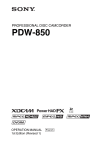
Link pubblico aggiornato
Il link pubblico alla tua chat è stato aggiornato.











